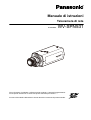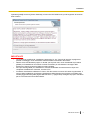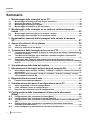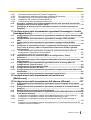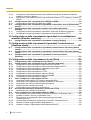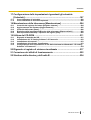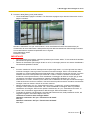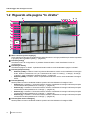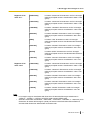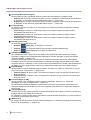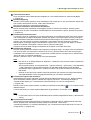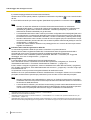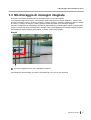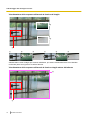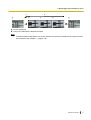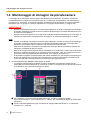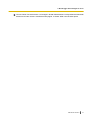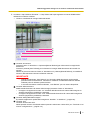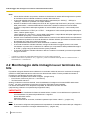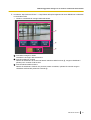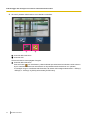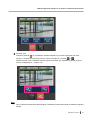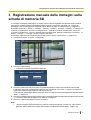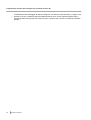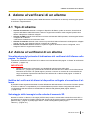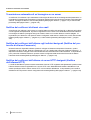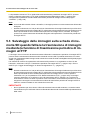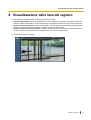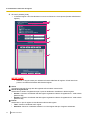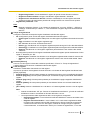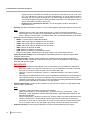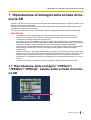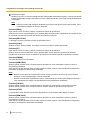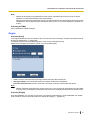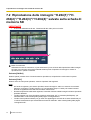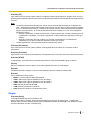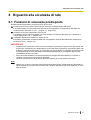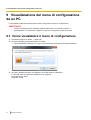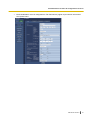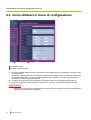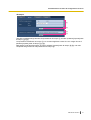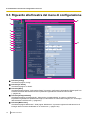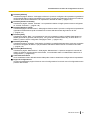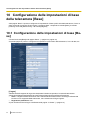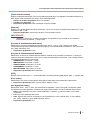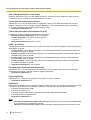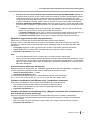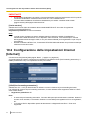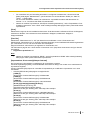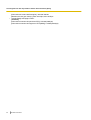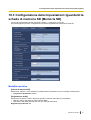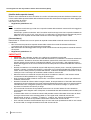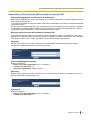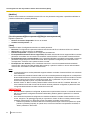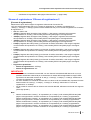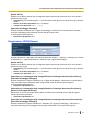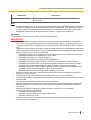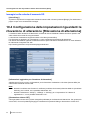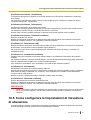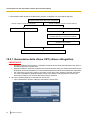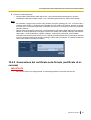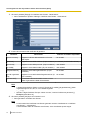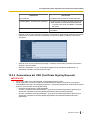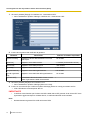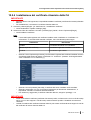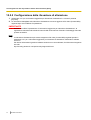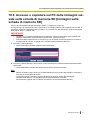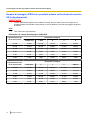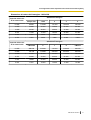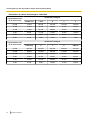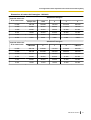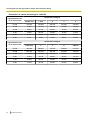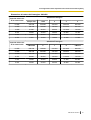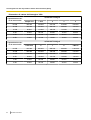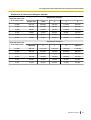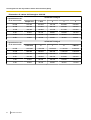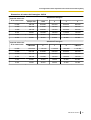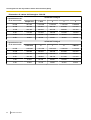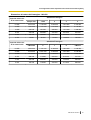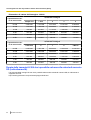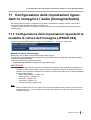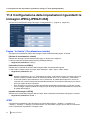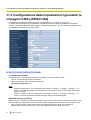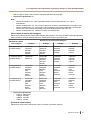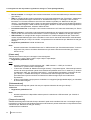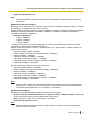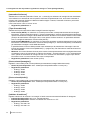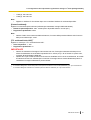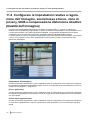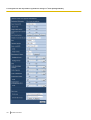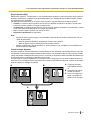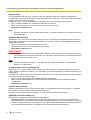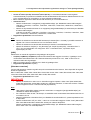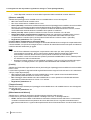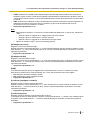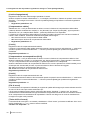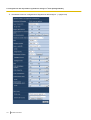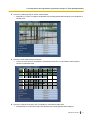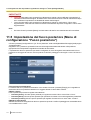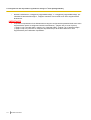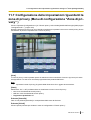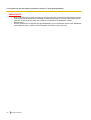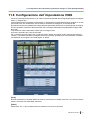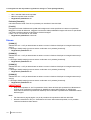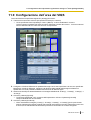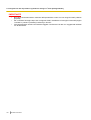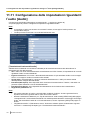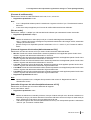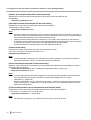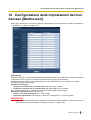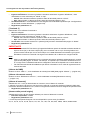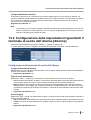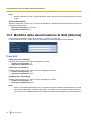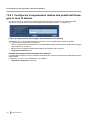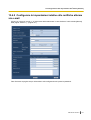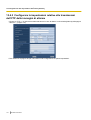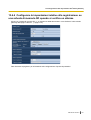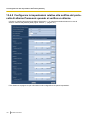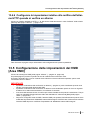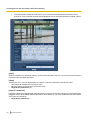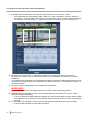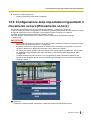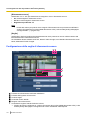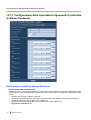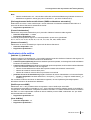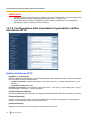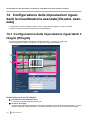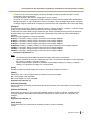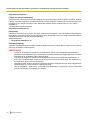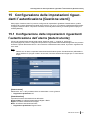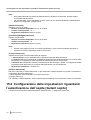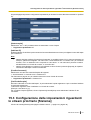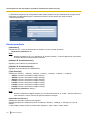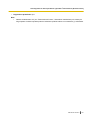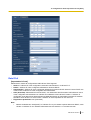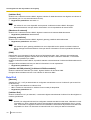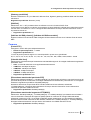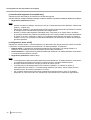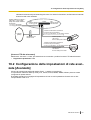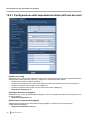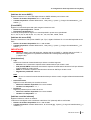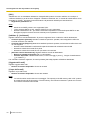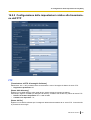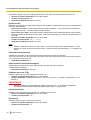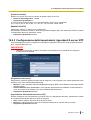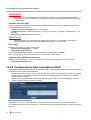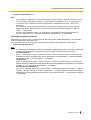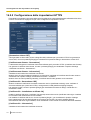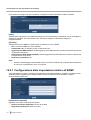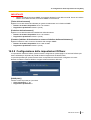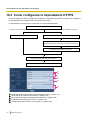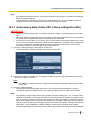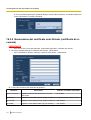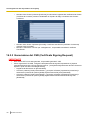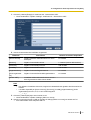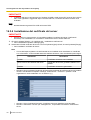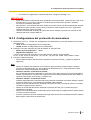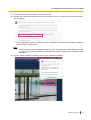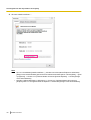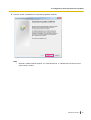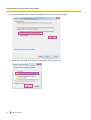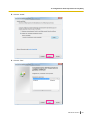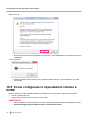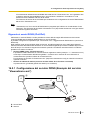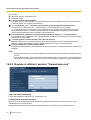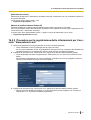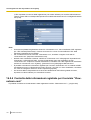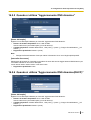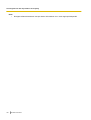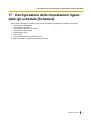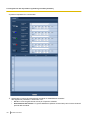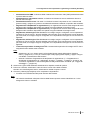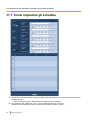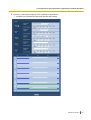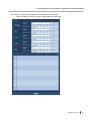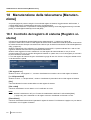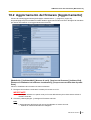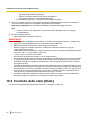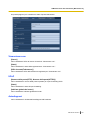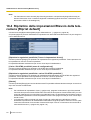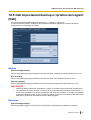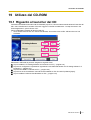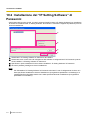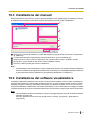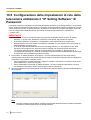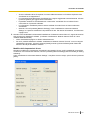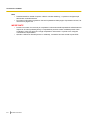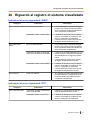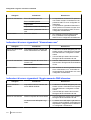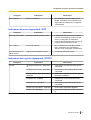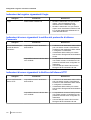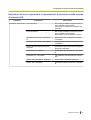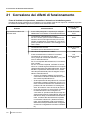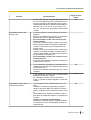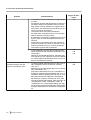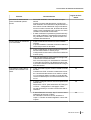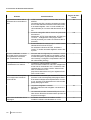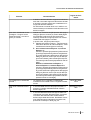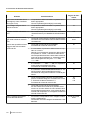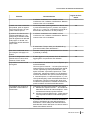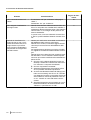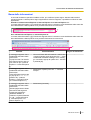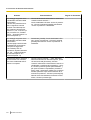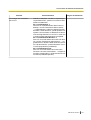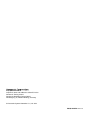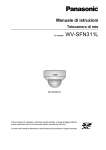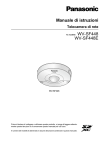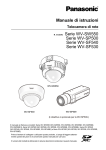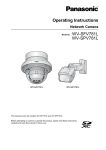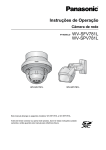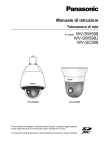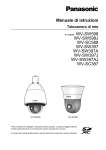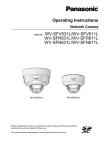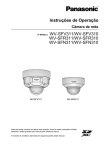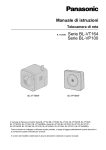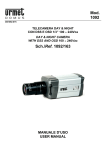Download Manuale di istruzioni - psn
Transcript
Manuale di istruzioni Telecamera di rete N. modello WV-SPN531 N53 1 -SP WV Prima di tentare di collegare o utilizzare questo prodotto, si prega di leggere attentamente queste istruzioni e di conservare questo manuale per usi futuri. Il numero del modello è abbreviato in alcune descrizioni contenute in questo manuale. Prefazione Prefazione Riguardo ai manuali dell’utente Ci sono i seguenti 3 manuali di istruzioni. • Manuale di istruzioni (questo documento): Spiega come eseguire le impostazioni e come utilizzare questa telecamera. • Informazioni importanti: Fornisce informazioni sulle precauzioni necessarie per installare e utilizzare in modo sicuro questa telecamera. • Guida all’installazione: Spiega come installare e collegare i dispositivi. Marchi di fabbrica e marchi di fabbrica registrati • • • • • • • Microsoft, Windows, Windows Vista, Windows Media, Internet Explorer, ActiveX sono marchi di fabbrica registrati o marchi di fabbrica di Microsoft Corporation negli Stati Uniti d’America e/o negli altri paesi. Schermate dei prodotti Microsoft riprodotte con l’autorizzazione di Microsoft Corporation. iPad, iPhone, iPod touch, QuickTime sono marchi di fabbrica di Apple Inc., registrati negli Stati Uniti d’America e negli altri paesi. Android è un marchio di fabbrica di Google Inc. Firefox è un marchio di fabbrica registrato di Mozilla Foundation. Il logotipo SDXC è un marchio di fabbrica della SD-3C, LLC. Tutti gli altri marchi di fabbrica citati in questo testo sono di proprietà dei rispettivi proprietari. Abbreviazioni Le seguenti abbreviazioni vengono utilizzate in questo manuale di istruzioni. Microsoft® Windows® 8.1 è indicato come Windows 8.1. Microsoft® Windows® 8 è indicato come Windows 8. Microsoft® Windows® 7 è indicato come Windows 7. Microsoft® Windows Vista® è indicato come Windows Vista. Windows® Internet Explorer® 11, Windows® Internet Explorer® 10, Windows® Internet Explorer® 9, Windows® Internet Explorer® 8 e Windows® Internet Explorer® 7 sono indicati come Internet Explorer. La scheda di memoria SDXC/SDHC/SD è indicata come scheda SD o scheda di memoria SD. L’Universal Plug and Play è indicato come UPnP™. Software visualizzatore È necessario installare il software visualizzatore “Network Camera View 4S” (ActiveX®) per visualizzare le immagini su un PC. Questo software può essere installato direttamente dalla telecamera oppure selezionando 2 Manuale di istruzioni Prefazione il pulsante [Install] accanto a [Viewer Software] sul menu del CD-ROM fornito, quindi seguendo le istruzioni sullo schermo. IMPORTANTE • • • • La regolazione predefinita di “Installazione automatica” è “On”. Seguire le istruzioni a pagina 231 quando il messaggio viene visualizzato sulla barra delle informazioni del browser. Quando viene visualizzata la pagina “In diretta” per la prima volta, verrà visualizzata la procedura guidata per l’installazione del controllo ActiveX necessario per visualizzare le immagini dalla telecamera. Seguire le istruzioni della procedura guidata. Se la procedura guidata per l’installazione venisse visualizzata nuovamente anche dopo aver completato l’installazione di ActiveX, riavviare il PC. Il software visualizzatore utilizzato su ciascun PC deve essere concesso in licenza singolarmente. Il numero delle installazioni del software visualizzatore dalla telecamera può essere controllato sulla scheda [Aggiornamento] della pagina “Manutenzione” (®pagina 205). Rivolgersi al proprio rivenditore per la concessione di licenza del software. Manuale di istruzioni 3 Sommario Sommario 1 Monitoraggio delle immagini su un PC ..................................................8 1.1 1.2 1.3 1.4 Monitoraggio di immagini da una singola telecamera ..................................................8 Riguardo alla pagina “In diretta” ...................................................................................10 Monitoraggio di immagini ritagliate ..............................................................................15 Monitoraggio di immagini da più telecamere ...............................................................18 2 Monitoraggio delle immagini su un telefono cellulare/terminale mobile ......................................................................................................20 2.1 2.2 Monitoraggio delle immagini su un telefono cellulare ................................................20 Monitoraggio delle immagini su un terminale mobile .................................................22 3 Registrazione manuale delle immagini sulla scheda di memoria SD ............................................................................................................27 4 Azione al verificarsi di un allarme ........................................................29 4.1 4.2 Tipo di allarme .................................................................................................................29 Azione al verificarsi di un allarme .................................................................................29 5 Trasmissione delle immagini ad un server FTP ..................................31 5.1 5.2 5.3 Trasmissione di un’immagine di allarme al verificarsi di un allarme (Trasmissione di immagini di allarme) .......................................................................................................31 Trasmissione di immagini ad un intervallo o periodo designato (Trasmissione periodica di immagini all’FTP) .......................................................................................31 Salvataggio delle immagini sulla scheda di memoria SD quando fallisce la trasmissione di immagini mediante la funzione di trasmissione periodica di immagini all’FTP ..............................................................................................................................32 6 Visualizzazione della lista del registro .................................................33 7 Riproduzione di immagini sulla scheda di memoria SD ....................37 7.1 7.2 Riproduzione delle immagini “JPEG(1)”/“JPEG(2)”/“JPEG(3)” salvate sulla scheda di memoria SD .....................................................................................................................37 Riproduzione delle immagini “H.264(1)”/“H.264(2)”/“H.264(3)”/“H.264(4)” salvate sulla scheda di memoria SD ..........................................................................................40 8 Riguardo alla sicurezza di rete .............................................................43 8.1 Funzioni di sicurezza predisposte .................................................................................43 9 Visualizzazione del menu di configurazione da un PC .......................44 9.1 9.2 9.3 Come visualizzare il menu di configurazione ...............................................................44 Come utilizzare il menu di configurazione ...................................................................46 Riguardo alla finestra del menu di configurazione ......................................................48 10 Configurazione delle impostazioni di base della telecamera [Base] ......................................................................................................50 10.1 10.2 10.3 10.4 10.5 4 Configurazione delle impostazioni di base [Base] ......................................................50 Configurazione delle impostazioni Internet [Internet] .................................................54 Configurazione delle impostazioni riguardanti la scheda di memoria SD [Memoria SD] ....................................................................................................................................57 Configurazione delle impostazioni riguardanti la rilevazione di alterazione [Rilevazione di alterazione] ............................................................................................66 Come configurare le impostazioni di rilevazione di alterazione .................................67 Manuale di istruzioni Sommario 10.5.1 10.5.2 10.5.3 10.5.4 10.5.5 10.6 10.7 Generazione della chiave CRT (chiave crittografica) .....................................................68 Generazione del certificato auto-firmato (certificato di sicurezza) ..................................69 Generazione del CSR (Certificate Signing Request) .....................................................71 Installazione del certificato rilasciato dalla CA ...............................................................73 Configurazione della rilevazione di alterazione ..............................................................74 Accesso e copiatura sul PC delle immagini salvate sulla scheda di memoria SD [Immagini sulla scheda di memoria SD] .......................................................................75 Configurare la directory del PC sulla quale verranno scaricate le immagini su [Registro] .........................................................................................................................89 11 Configurazione delle impostazioni riguardanti le immagini e l’audio [Immagine/Audio] ...................................................................................91 11.1 11.2 11.3 11.4 11.4.1 11.4.2 11.5 11.6 11.7 11.8 11.9 11.10 11.11 Configurazione delle impostazioni riguardanti la modalità di cattura dell’immagine [JPEG/H.264] ....................................................................................................................91 Configurazione delle impostazioni riguardanti le immagini JPEG [JPEG/H. 264] ...................................................................................................................................92 Configurazione delle impostazioni riguardanti le immagini H.264 [JPEG/H. 264] ...................................................................................................................................94 Configurare le impostazioni relative a regolazione dell’immagine, zoom/messa a fuoco, zona di privacy, VIQS e compensazione distorsione obiettivo [Qualità dell’immagine] ...............................................................................................................100 Configurazione delle impostazioni riguardanti la qualità dell’immagine (Menu di configurazione “Regolazione dell’immagine”) ..............................................................101 Impostazione delle aree di mascheratura ....................................................................109 Impostazione del fuoco posteriore (Menu di configurazione “Fuoco posteriore”) ....................................................................................................................112 Regolazione del campo ottico angolare utilizzando la funzione dello zoom ottico supplementare ...............................................................................................................113 Configurazione delle impostazioni riguardanti la zona di privacy (Menu di configurazione “Zona di privacy” ) .............................................................................115 Configurazione dell’impostazione VIQS .....................................................................117 Configurazione dell’area del VIQS ...............................................................................119 Configurazione delle impostazioni riguardanti la compensazione della distorsione dell’obiettivo ..................................................................................................................121 Configurazione delle impostazioni riguardanti l’audio [Audio] ................................122 12 Configurazione delle impostazioni del multiscreen [Multiscreen] .........................................................................................125 13 Configurazione delle impostazioni dell’allarme [Allarme] ...............127 13.1 13.2 13.3 13.4 13.4.1 13.4.2 13.4.3 13.4.4 Configurazione delle impostazioni riguardanti l’azione in seguito ad un allarme [Allarme] .........................................................................................................................127 Configurazione delle impostazioni riguardanti il terminale di uscita dell’allarme [Allarme] .........................................................................................................................129 Modifica della denominazione di AUX [Allarme] ........................................................130 Configurazione delle impostazioni riguardanti l’azione della telecamera al verificarsi di un allarme [Allarme] .................................................................................................131 Configurare le impostazioni relative alla qualità dell’immagine in caso di allarme .......132 Configurare le impostazioni relative alle notifiche allarme via e-mail ...........................133 Configurare le impostazioni relative alle trasmissioni dell’FTP delle immagini di allarme ..........................................................................................................................134 Configurare le impostazioni relative alla registrazione su una scheda di memoria SD quando si verifica un allarme ........................................................................................135 Manuale di istruzioni 5 Sommario 13.4.5 13.4.6 13.5 13.5.1 13.6 13.7 13.7.1 13.7.2 Configurare le impostazioni relative alla notifica del protocollo di allarme Panasonic quando si verifica un allarme ........................................................................................136 Configurare le impostazioni relative alla notifica dell’allarme HTTP quando si verifica un allarme ..........................................................................................................................137 Configurazione delle impostazioni del VMD [Area VMD] ..........................................137 Configurazione delle aree del VMD [Area VMD] ..........................................................139 Configurazione delle impostazioni riguardanti il rilevamento sonoro [Rilevamento sonoro] ...........................................................................................................................141 Configurazione delle impostazioni relative alla notifica dell’allarme [Notifica] .........................................................................................................................143 Configurazione delle impostazioni riguardanti il protocollo di allarme Panasonic ........144 Configurazione delle impostazioni riguardanti la notifica dell’allarme HTTP ................146 14 Configurazione delle impostazioni riguardanti la visualizzazione avanzata [Visualiz. avanzata] ..............................................................148 14.1 Configurazione delle impostazioni riguardanti il ritaglio [Ritaglio] .........................148 15 Configurazione delle impostazioni riguardanti l’autenticazione [Gestione utenti] ...................................................................................151 15.1 15.2 15.3 Configurazione delle impostazioni riguardanti l’autenticazione dell’utente [Autent utente] ............................................................................................................................151 Configurazione delle impostazioni riguardanti l’autenticazione dell’ospite [Autent ospite] ............................................................................................................................152 Configurazione delle impostazioni riguardanti lo stream prioritario [Sistema] ........................................................................................................................153 16 Configurazione delle impostazioni di rete [Rete] ..............................156 16.1 16.2 16.2.1 16.2.2 16.2.3 16.2.4 16.2.5 16.2.6 16.2.7 16.2.8 16.3 16.3.1 16.3.2 16.3.3 16.3.4 16.3.5 16.4 16.4.1 16.5 16.5.1 16.5.2 16.5.3 16.5.4 16.5.5 16.5.6 6 Configurazione delle impostazioni di rete [Rete] .......................................................156 Configurazione delle impostazioni di rete avanzate [Avanzato] ..............................161 Configurazione delle impostazioni relative all’invio di e-mail ........................................162 Configurazione delle impostazioni relative alla trasmissione dell’FTP .........................165 Configurazione delle impostazioni riguardanti il server NTP ........................................169 Configurazione delle impostazioni UPnP .....................................................................170 Configurazione delle impostazioni HTTPS ...................................................................172 Configurazione delle impostazioni relative al DDNS ....................................................173 Configurazione delle impostazioni relative all’SNMP ...................................................174 Configurazione delle impostazioni Diffserv ..................................................................175 Come configurare le impostazioni HTTPS ..................................................................176 Generazione della chiave CRT (chiave crittografica SSL) ...........................................177 Generazione del certificato auto-firmato (certificato di sicurezza) ................................178 Generazione del CSR (Certificate Signing Request) ...................................................180 Installazione del certificato del server ..........................................................................182 Configurazione del protocollo di connessione ..............................................................183 Accesso alla telecamera utilizzando il protocollo HTTPS .........................................184 Installazione del certificato di sicurezza .......................................................................184 Come configurare le impostazioni relative a DDNS ...................................................190 Configurazione del servizio DDNS (Esempio del servizio “Viewnetcam.com”) ............191 Quando si utilizza il servizio “Viewnetcam.com” ..........................................................192 Procedura per la registrazione delle informazioni per il servizio “Viewnetcam.com” ........................................................................................................193 Controllo delle informazioni registrate per il servizio “Viewnetcam.com” .....................194 Quando si utilizza “Aggiornamento DNS dinamico” .....................................................195 Quando si utilizza “Aggiornamento DNS dinamico(DHCP)” .........................................195 Manuale di istruzioni Sommario 17 Configurazione delle impostazioni riguardanti gli schedule [Schedule] .............................................................................................197 17.1 17.2 Come impostare gli schedule ......................................................................................200 Come cancellare lo schedule impostato .....................................................................202 18 Manutenzione della telecamera [Manutenzione] ...............................204 18.1 18.2 18.3 18.4 18.5 Controllo del registro di sistema [Registro sistema] .................................................204 Aggiornamento del firmware [Aggiornamento] .........................................................205 Controllo dello stato [Stato] .........................................................................................206 Ripristino delle impostazioni/Riavvio della telecamera [Riprist default] .................208 Dati impostazioni/backup o ripristino dei registri [Dati] ...........................................209 19 Utilizzo del CD-ROM .............................................................................211 19.1 19.2 19.3 19.4 19.5 Riguardo al launcher del CD ........................................................................................211 Installazione del “IP Setting Software” di Panasonic ................................................212 Installazione dei manuali ..............................................................................................213 Installazione del software visualizzatore ....................................................................213 Configurazione delle impostazioni di rete della telecamera utilizzando il “IP Setting Software” di Panasonic ................................................................................................214 20 Riguardo al registro di sistema visualizzato .....................................217 21 Correzione dei difetti di funzionamento .............................................222 22 Struttura delle directory dell’unità B ..................................................234 Manuale di istruzioni 7 1 Monitoraggio delle immagini su un PC 1 Monitoraggio delle immagini su un PC Le seguenti sono le descrizioni di come monitorare su un PC le immagini dalla telecamera. 1.1 Monitoraggio di immagini da una singola telecamera 1. Avviare il browser web. 2. Digitare l’indirizzo IP designato utilizzando il “IP Setting Software” di Panasonic nella barra dell’indirizzo del browser. • Esempio di inserimento di un indirizzo IPv4: http://URL registrato utilizzando l’indirizzo IPv4 http://192.168.0.10/ • Esempio di inserimento di un indirizzo IPv6: http://[URL registrata utilizzando l’indirizzo IPv6] http://[2001:db8::10]/ <Esempio di accesso IPv4> <Esempio di accesso IPv6> IMPORTANTE • • Quando si cambia il numero della porta HTTP da “80”, digitare “http://indirizzo IP della telecamera + : (due punti) + numero della porta” nella barra dell’indirizzo del browser. (Esempio: http:// 192.168.0.11:8080) Quando il PC si trova in una rete locale, configurare l’impostazione del server proxy del browser web (in [Opzioni Internet…] sotto [Strumenti] della barra del menu) in modo che venga bypassato il server proxy per l’indirizzo locale. Nota • 8 Far riferimento a pagina 184 per ulteriori informazioni riguardo al caso in cui è selezionato “HTTPS” per “HTTPS” - “Collegamento” sulla scheda [Avanzato] della pagina “Rete” (®pagina 156). Manuale di istruzioni 1 Monitoraggio delle immagini su un PC 3. Premere il tasto [Enter] (Invio) sulla tastiera. → Verrà visualizzata la pagina “In diretta”. Far riferimento a pagina 10 per ulteriori informazioni circa la pagina “In diretta”. Quando è selezionato “On” per “Autent utente”, verrà visualizzata la finestra di autenticazione per l’inserimento del nome dell’utente e della password prima della visualizzazione delle immagini in diretta. Il nome dell’utente e la password predefiniti sono i seguenti. Nome dell’utente: admin Password: 12345 IMPORTANTE • • Per incrementare la sicurezza, cambiare la password per l’utente “admin”. Si raccomanda di cambiare periodicamente questa password. Quando si visualizzano più immagini H.264 su un PC, le immagini possono non essere visualizzate a seconda delle prestazioni del PC. Nota • • • Il numero massimo di accessi contemporanei da parte degli utenti è 14, inclusi gli utenti che stanno ricevendo immagini H.264 e gli utenti che stanno ricevendo immagini JPEG. A seconda dei valori impostati per “Controllo della larghezza di banda(bit rate)” e “Massimo bit rate (per cliente)”, il numero massimo di accessi contemporanei può essere di 14 utenti o inferiore. Quando 14 utenti stanno accedendo contemporaneamente, verrà visualizzato il messaggio del limite di accessi per gli utenti che tentano di accedere successivamente. Quando è selezionato “Multicast” per “Tipo di trasmissione” di “H.264”, soltanto il primo utente che ha effettuato l’accesso per monitorare immagini H.264 sarà incluso nel numero massimo. Il secondo utente e quelli successivi che stanno monitorando immagini H.264 non saranno inclusi nel numero massimo. Quando è selezionato “On” per “Trasmissione di H.264” (®pagina 94), verranno visualizzate le immagini H.264. Quando è selezionato “Off”, verrà visualizzata un’immagine JPEG. È possibile visualizzare un’immagine JPEG anche quando è selezionato “On” per “Trasmissione di H.264”. In questo caso, l’intervallo di aggiornamento delle immagini JPEG sarà limitato a 5 fps. L’intervallo di rinfresco può allungarsi a seconda dell’ambiente di rete, delle prestazioni del PC, del soggetto fotografico, del traffico degli accessi, etc. <Intervallo di rinfresco delle immagini JPEG> Quando è selezionato “On” per “Trasmissione di H.264” Max 5fps Quando è selezionato “Off” per “Trasmissione di H.264” Max 30fps Manuale di istruzioni 9 1 Monitoraggio delle immagini su un PC 1.2 Riguardo alla pagina “In diretta” O P QRS T U V A B C D E F G W H I J 1 K L M N Menu a discesa [select language] Si può selezionare la lingua di visualizzazione della telecamera. La lingua predefinita può essere impostata in [Lingua] nelle impostazioni [Base]. (®pagina 50) Pulsante [Config]*1 Visualizza il menu di configurazione. Il pulsante diventerà verde e verrà visualizzato il menu di configurazione. Pulsante [In diretta] Visualizza la pagina “In diretta”. Il pulsante diventerà verde e verrà visualizzata la pagina “In diretta”. Pulsanti [Compressione] • Pulsante [H.264]: Le lettere “H.264” sul pulsante diventeranno verdi e verrà visualizzata un’immagine H.264. Quando è selezionato “On” per “Trasmissione di H.264” di “H.264(1)”, “H.264(2)”, “H.264(3)”, “H.264(4)”, verrà visualizzato il pulsante [H.264]. (®pagina 94) • Pulsante [JPEG]: Le lettere “JPEG” sul pulsante diventeranno verdi e verrà visualizzata l’immagine JPEG. Pulsanti [Stream] Questi pulsanti verranno visualizzati soltanto quando verrà visualizzata un’immagine H.264. • Pulsante [1]: Il carattere “1” diventerà verde e verranno visualizzate le immagini nell’area principale conformemente all’impostazione di “H.264(1)”. (®pagina 94) • Pulsante [2]: Il carattere “2” diventerà verde e verranno visualizzate le immagini nell’area principale conformemente all’impostazione di “H.264(2)”. (®pagina 94) • Pulsante [3]: Il carattere “3” diventerà verde e verranno visualizzate le immagini nell’area principale conformemente all’impostazione di “H.264(3)”. (®pagina 94) • Pulsante [4]: Il carattere “4” diventerà verde e verranno visualizzate le immagini nell’area principale conformemente all’impostazione di “H.264(4)”. (®pagina 94) Pulsanti [Dim cattura immagine] Questi pulsanti verranno visualizzati soltanto quando verrà visualizzata un’immagine JPEG. 10 Manuale di istruzioni 1 Monitoraggio delle immagini su un PC Rapporto di formato “4:3” Rapporto di formato “16:9” [2048x1536] Le lettere “2048x1536” diventeranno verdi e le immagini nell’area principale verranno visualizzate in 2048 x 1536 (pixel)*2. [1600x1200] Le lettere “1600x1200” diventeranno verdi e le immagini nell’area principale verranno visualizzate in 1600 x 1200 (pixel). [1280x960] Le lettere “1280x960” diventeranno verdi e le immagini nell’area principale verranno visualizzate in 1280 x 960 (pixel). [800x600] Le lettere “800x600” diventeranno verdi e le immagini nell’area principale verranno visualizzate in 800 x 600 (pixel). [VGA] Le lettere “VGA” diventeranno verdi e le immagini nell’area principale verranno visualizzate nella dimensione VGA. [400x300] Le lettere “400x300” diventeranno verdi e le immagini nell’area principale verranno visualizzate in 400 x 300 (pixel). [QVGA] Le lettere “QVGA” diventeranno verdi e le immagini nell’area principale verranno visualizzate nella dimensione QVGA. [160x120] Le lettere “160x120” diventeranno verdi e le immagini nell’area principale verranno visualizzate in 160 x 120 (pixel). [1920x1080] Le lettere “1920x1080” diventeranno verdi e le immagini nell’area principale verranno visualizzate in 1920 x 1080 (pixel). [1280x720] Le lettere “1280x720” diventeranno verdi e le immagini nell’area principale verranno visualizzate in 1280 x 720 (pixel). [640x360] Le lettere “640x360” diventeranno verdi e le immagini nell’area principale verranno visualizzate in 640 x 360 (pixel). [320x180] Le lettere “320x180” diventeranno verdi e le immagini nell’area principale verranno visualizzate in 320 x 180 (pixel). [160x90] Le lettere “160x90” diventeranno verdi e le immagini nell’area principale verranno visualizzate in 160 x 90 (pixel). Nota • • Le immagini vengono visualizzate alla dimensione di cattura dell’immagine selezionata in “JPEG(1)”, “JPEG(2)” o “JPEG(3)” di [JPEG] nella scheda [JPEG/H.264]. Quando è selezionato “2048x1536”, “1920x1080”, “1600x1200”, “1280x960”, o “1280x720” per la dimensione di cattura dell’immagine, questa può essere inferiore alla dimensione effettiva a seconda della dimensione della finestra del browser web. Manuale di istruzioni 11 1 Monitoraggio delle immagini su un PC Pulsanti [Qualità dell’immagine] Questi pulsanti verranno visualizzati soltanto quando verrà visualizzata un’immagine JPEG. • Pulsante [1]: Le immagini nell’area principale verranno visualizzate conformemente all’impostazione di “Qualità 1” di “Impostazione della qualità dell’immagine”. (®pagina 92) • Pulsante [2]: Le immagini nell’area principale verranno visualizzate conformemente all’impostazione di “Qualità 2” di “Impostazione della qualità dell’immagine”. (®pagina 92) Pulsanti [Zoom] Le immagini verranno avvicinate con lo zoom elettronico mediante il software visualizzatore “Network Camera View 4S”. • Pulsante [x1]: Le lettere “x1” diventeranno verdi e le immagini nell’area principale verranno visualizzate nella dimensione x1. • Pulsante [x2]: Le lettere “x2” diventeranno verdi e le immagini nell’area principale verranno visualizzate nella dimensione x2. • Pulsante [x4]: Le lettere “x4” diventeranno verdi e le immagini nell’area principale verranno visualizzate nella dimensione x4. Pulsanti [Luminosità]*3 La luminosità è regolabile da 0 a 255. • Pulsante • Pulsante • (più scuro): Le immagini si scuriscono. : La luminosità regolata ritornerà alla luminosità predefinita (64). (più luminoso): Le immagini si schiariscono. Pulsante Visualizzazione [Ritaglio] La visualizzazione della configurazione del ritaglio viene visualizzata soltanto quando le immagini impostate in “Ritaglio” sulla scheda [Ritaglio] della pagina “Visualiz. avanzata” vengono visualizzate nell’area principale. (®pagina 148) All’interno dell’immagine intera, i contorni bianchi visualizzano da quale posizione è stata ritagliata l’immagine. Durante le operazioni della sequenza, le posizioni di ritaglio utilizzate dalla funzione della sequenza vengono visualizzate con più contorni bianchi (la visualizzazione riportata nella visualizzazione del ritaglio non viene aggiornata dai cambiamenti nella posizione della sequenza o delle immagini). Pulsanti [AUX]*3 Questi pulsanti verranno visualizzati soltanto quando “Terminale 3” di “Allarme” è impostato su “Uscita AUX” sul menu di configurazione. (®pagina 127) • Pulsante [Open]: Le lettere “Open” sul pulsante diventeranno verdi e lo stato del connettore AUX diventerà aperto. • Pulsante [Close]: Le lettere “Close” sul pulsante diventeranno verdi e lo stato del connettore AUX diventerà chiuso. Pulsante [Regist su SD]*3 Questo pulsante verrà visualizzato soltanto quando è selezionato “Manuale” per “Trigger del salvataggio” sul menu di configurazione. (®pagina 61) Cliccare questo pulsante per registrare manualmente le immagini sulla scheda di memoria SD. Far riferimento a pagina 27 per le descrizioni di come registrare manualmente le immagini sulla scheda di memoria SD. Pulsante [Registro] Quando viene cliccato il pulsante [Lista], verrà visualizzata la lista del registro e si potranno riprodurre le immagini salvate sulla scheda di memoria SD. Far riferimento a pagina 33 per ulteriori informazioni riguardo alla lista del registro e per come riprodurre le immagini sulla scheda di memoria SD. [Multiscreen] Le immagini da più telecamere possono essere visualizzate su un multiscreen registrando le telecamere sul menu di configurazione. (®pagina 18) 12 Manuale di istruzioni 1 Monitoraggio delle immagini su un PC Titolo della telecamera Verrà visualizzato il titolo della telecamera digitato per “Titolo della telecamera” sulla scheda [Base]. (®pagina 50) Pulsante [Supporto] Quando si clicca questo pulsante, verrà visualizzato il sito di supporto su una nuova finestra. Questo sito web contiene informazioni tecniche, FAQ e altre informazioni. http://security.panasonic.com/pss/security/support/ Pulsante di indicazione del verificarsi dell’allarme*3 Questo pulsante verrà visualizzato e lampeggerà quando si verificherà un allarme. Quando questo pulsante viene cliccato, il terminale di uscita dell’allarme verrà ripristinato e questo pulsante scomparirà. (®pagina 29) Pulsante della schermata intera Le immagini verranno visualizzate su una schermata intera. Se il pulsante schermo intero viene premuto una volta quando l’immagine visualizzata nell’area principale è più piccola rispetto ad essa, l’immagine viene visualizzata in base alla sua dimensione di cattura dell’immagine. Se il pulsante schermo intero viene premuto una volta quando le immagini visualizzate corrispondono alla loro dimensione di cattura dell’immagine, le immagini vengono visualizzate a schermo intero. Per ritornare alla pagina “In diretta” quando si visualizza un’immagine a schermo intero, premere il tasto [Esc]. Il rapporto di formato delle immagini visualizzate verrà regolato a seconda del monitor. Pulsante foto istantanea Cliccare questo pulsante per scattare una fotografia (un’immagine fissa). L’immagine verrà visualizzata su una nuova finestra che viene aperta. Quando si clicca con il pulsante destro del mouse sull’immagine visualizzata, verrà visualizzato il menu a comparsa. È possibile salvare l’immagine sul PC selezionando “Save” dal menu a comparsa visualizzato. Quando si seleziona “Print”, viene attivato l’invio alla stampante. Nota • Nel caso in cui si utilizza Windows 8, Windows 7 o Windows Vista, possono essere necessarie le seguenti impostazioni. Aprire Internet Explorer, cliccare [Strumenti] ® [Opzioni Internet] ® [Sicurezza] ® [Siti attendibili] ® [Siti]. Registrare l’indirizzo della telecamera su [Siti Web] della finestra dei siti attendibili visualizzata. Dopo la registrazione, chiudere il browser web, quindi accedere nuovamente alla telecamera. • Quando occorre più tempo rispetto al periodo specificato per acquisire l’immagine istantanea a causa dell’ambiente di rete, l’immagine istantanea può non essere visualizzata. Pulsante dell’ingresso del microfono*4 Attiva/disattiva la ricezione dell’audio (l’ascolto dell’audio dalla telecamera su un PC). Questo pulsante verrà visualizzato soltanto quando è selezionato “Ingresso microfono”, “Interattivo(Full-duplex)” o “Interattivo(Half-duplex)” per “Trasmissione/ricezione dell’audio” sul menu di configurazione. (®pagina 122) Quando viene cliccato questo pulsante, il pulsante si trasformerà nel pulsante e non si sentirà l’audio dalla telecamera. . Il volume dell’audio può essere regolato (Bas/ Med/ Alt) spostando il cursore del volume Nota • Il cursore del volume non viene visualizzato quando si utilizza “Registrazione audio” o “Rilevamento sonoro”. Pulsante dell’uscita audio*4 Attiva/disattiva la trasmissione dell’audio (la riproduzione dell’audio dal PC sull’altoparlante dell’unità). Questo pulsante verrà visualizzato soltanto quando è selezionato “Uscita audio”, “Interattivo(Full-duplex)” o “Interattivo(Half-duplex)” per “Trasmissione/ricezione dell’audio” sul menu di configurazione. (®pagina 122) Manuale di istruzioni 13 1 Monitoraggio delle immagini su un PC Il pulsante lampeggerà durante la trasmissione dell’audio. e non si sentirà l’audio Quando viene cliccato questo pulsante, il pulsante si trasformerà nel pulsante dal PC. . Il volume dell’uscita audio può essere regolato (Bas/ Med/ Alt) spostando il cursore del volume Nota • Quando un utente sta utilizzando la funzione di trasmissione dell’audio con selezionato “Interattivo(Half-duplex)”, il pulsante di ricezione ed il pulsante di trasmissione risulteranno non utilizzabili per gli altri utenti. Quando è selezionato “Interattivo(Full-duplex)”, il pulsante di trasmissione risulterà inutilizzabile per gli altri utenti. • La durata della trasmissione audio continua può essere configurata nella scheda [Audio] del menu di configurazione. La trasmissione dell’audio si interrompe una volta trascorso il tempo specificato. Per attivare la funzione di trasmissione dell’audio, cliccare nuovamente il pulsante [Uscita audio]. • Quando la telecamera viene riavviata, il livello del volume regolato (sia per la trasmissione sia per la ricezione dell’audio) ritornerà al livello che era stato impostato sulla scheda [Audio] sul menu di configurazione. (®pagina 122) • Il livello del volume effettivo cambierà in tre passaggi anche se il cursore del volume può essere regolato accuratamente. Indicatore dello stato di registrazione della SD Lo stato della registrazione della SD può essere controllato con questo indicatore. Quando viene avviata la registrazione della SD, l’indicatore dello stato di registrazione della SD si accenderà di colore rosso. Si spegnerà quando la registrazione della SD si interrompe. Questo indicatore verrà visualizzato quando è selezionato “Manuale” o “Schedule” per “Trigger del salvataggio” sul menu di configurazione. (®pagina 57) Area principale In questa area verranno visualizzate le immagini dalla telecamera. Ora e data attuali verranno visualizzate a seconda delle impostazioni configurate per “Formato di visualizzazione dell’orario” e “Formato di visualizzazione di data/ora”. (®pagina 51) Inoltre, mentre si esegue la regolazione, verranno visualizzati sia lo stato della luminosità (®pagina 52) sia i caratteri configurati per “Titolo della telecamera sullo schermo” (®pagina 52). Il numero di righe per la visualizzazione è 2. Un’operazione di zoom può essere eseguita utilizzando la rotellina del mouse. Quando si clicca un punto desiderato durante la visualizzazione di immagini in diretta a x2 o x4 nell’area principale, la telecamera si sposterà per posizionare il punto cliccato al centro dell’area principale. Nota • • *1 *2 *3 *4 14 Quando la telecamera viene utilizzata da un utente con un livello di accesso basso, le immagini visualizzate sullo schermo possono essere temporaneamente modificate. Questo non influisce sul funzionamento della telecamera. A seconda del PC utilizzato, può verificarsi screen tearing* quando cambia drasticamente la scena ripresa a causa delle limitazioni del GDI (Interfaccia del Dispositivo Grafico) del sistema operativo. *Un fenomeno nel quale parti dello schermo vengono visualizzate fuori allineamento. Utilizzabile soltanto dagli utenti il cui livello di accesso è “1. Amministratore”. Utilizzato da tecniche ad elevata risoluzione. Utilizzabile soltanto dagli utenti il cui livello di accesso è “1. Amministratore” o “2. Controllo cam” quando è selezionato “On” per “Autent utente” (®pagina 151). Utilizzabile dagli utenti che appartengono al livello di accesso selezionato per “Livello di autorizzazione per la trasmissione/ricezione dell’audio” sulla scheda [Audio] della pagina “Immagine/Audio”. Far riferimento a pagina 122 per il livello di autorizzazione dell’audio. Manuale di istruzioni 1 Monitoraggio delle immagini su un PC 1.3 Monitoraggio di immagini ritagliate Si possono trasmettere simultaneamente immagini intere ed immagini ritagliate. La funzione di ritaglio deve essere configurata per poter trasmettere le immagini ritagliate. (®pagina 148) Una tra le immagini H.264(1), H.264(2), H.264(3), H.264(4), JPEG(1), JPEG(2) o JPEG(3) o tutte le immagini di H.264(1), H.264(2), H.264(3) e H.264(4) possono essere impostate come immagini ritagliate. Facendo corrispondere le impostazioni dei pulsanti [Compressione] e [Stream]/[Dim cattura immagine] sulla pagina “In diretta” allo stream selezionato in “Ritaglio” sulla scheda [Ritaglio], le immagini ritagliate vengono visualizzate sul display [Ritaglio] della pagina “In diretta” e dell’area principale. Ritaglio A Si possono ritagliare le aree che si desidera monitorare. Impostando più aree di ritaglio, si possono visualizzare fino a 4 aree in una sequenza. Manuale di istruzioni 15 1 Monitoraggio delle immagini su un PC Visualizzazione della sequenza utilizzando la funzione di ritaglio B C A A B C B A C Selezionando le aree di ritaglio per le azioni dell’allarme, può essere visualizzata l’area che si desidera monitorare (area home) quando si verifica l’allarme. Visualizzazione della sequenza utilizzando la funzione ritaglio azione dell’allarme B A 16 Manuale di istruzioni 1 Monitoraggio delle immagini su un PC A B B A A A B A. Suono dell’allarme B. Tempo di visualizzazione dell’area di ritaglio Nota • Il ritaglio dell’azione dell’allarme può essere utilizzato solo quando è selezionata un’opzione diversa da “H.264(tutti)” per “Ritaglio”. (®pagina 148) Manuale di istruzioni 17 1 Monitoraggio delle immagini su un PC 1.4 Monitoraggio di immagini da più telecamere Le immagini da più telecamere possono essere visualizzate su un multiscreen. Si possono visualizzare simultaneamente le immagini da 4 telecamere (fino ad un massimo di 16 telecamere). Per visualizzare le immagini su un multiscreen, è necessario registrare anticipatamente le telecamere. Si possono registrare 4 telecamere come un gruppo e si possono registrare fino a 4 gruppi (16 telecamere). (®pagina 125) IMPORTANTE • • Quando si visualizzano immagini su una schermata suddivisa in 16 quadri, le operazioni di brandeggio orizzontale, brandeggio verticale e zoom non saranno disponibili per le immagini dalle telecamere con le funzioni di Pan/Tilt/Zoom. Quando l’unità viene spenta o il cavo LAN viene scollegato durante la visualizzazione di immagini, si renderà non disponibile la visualizzazione di immagini su un multiscreen dalla pagina “In diretta”. Nota • • • • Quando si visualizzano immagini su una schermata suddivisa in 4 quadri, le operazioni di brandeggio orizzontale, brandeggio verticale e zoom si renderanno disponibili soltanto per le immagini dalle telecamere con le funzioni di Pan/Tilt/Zoom. Far riferimento al nostro sito web (http://security.panasonic.com/pss/security/support/info.html) per ulteriori informazioni riguardo alle telecamere compatibili ed alle loro versioni. Soltanto le immagini JPEG possono essere visualizzate su un multiscreen. L’audio non verrà sentito. Quando si visualizza l’immagine su un multiscreen ed è selezionato “16:9” per il rapporto di formato, l’immagine verrà visualizzata alterata verticalmente con il rapporto di formato “4:3”. È disponibile il “Network Camera Recorder with Viewer Software Lite” che supporta il monitoraggio in diretta e la registrazione di immagini da più telecamere. Per ulteriori informazioni far riferimento al nostro sito web (http://security.panasonic.com/pss/security/support/info.html). 1. Cliccare il [Multiscreen] desiderato sulla pagina “In diretta”. → Le immagini dalle telecamere registrate verranno visualizzate sul multiscreen selezionato (la schermata può essere suddivisa in un massimo di 16 aree). Le seguenti sono le istruzioni per quando si visualizza su una schermata suddivisa in 4 quadri. B C A Per visualizzare 1 singola schermata della telecamera, cliccare il pulsante [In diretta]. Si può anche cliccare “1” sotto a “Multiscreen” o “Indietro” per visualizzare la pagina “In diretta” della telecamera. Cliccare il pulsante [Multiscreen] per visualizzare le immagini dalle telecamere su un multiscreen suddiviso in 4 o 16 quadri. 18 Manuale di istruzioni 1 Monitoraggio delle immagini su un PC Cliccare il titolo di una telecamera. Le immagini in diretta dalla telecamera corrispondente al titolo della telecamera cliccato verranno visualizzate sulla pagina “In diretta” della nuova finestra aperta. Manuale di istruzioni 19 2 Monitoraggio delle immagini su un telefono cellulare/terminale mobile 2 Monitoraggio delle immagini su un telefono cellulare/terminale mobile 2.1 Monitoraggio delle immagini su un telefono cellulare È possibile collegarsi alla telecamera utilizzando un telefono cellulare tramite Internet e monitorare le immagini (soltanto JPEG) dalla telecamera sullo schermo del telefono cellulare. IMPORTANTE • • • Quando viene visualizzata la finestra di autenticazione, inserire il nome dell’utente e la password. Il nome dell’utente e la password predefiniti sono i seguenti. Nome dell’utente: admin Password: 12345 Per incrementare la sicurezza, cambiare la password per l’utente “admin”. (®pagina 151) Se il telefono cellulare utilizzato non è compatibile con la codifica UTF-8, è impossibile visualizzare correttamente la schermata. Quando “VGA”, “QVGA”, “640x360” o “320x180” non vengono selezionati una volta per una tra “JPEG(1)”, “JPEG(2)” o “JPEG(3)” di [JPEG] nella scheda [JPEG/H.264], non è possibile visualizzare le immagini dai telefoni cellulari. Nota • • 20 È necessario configurare anticipatamente le impostazioni di rete del telefono cellulare per collegarsi a Internet e monitorare le immagini dalla telecamera. (®pagina 156) Quando “Auto” è selezionato per “Lingua”, lo schermo viene visualizzato in inglese. Se si desidera visualizzare lo schermo in giapponese o cinese, selezionare “Giapponese” o “Cinese” per “Lingua”. (®pagina 50) Manuale di istruzioni 2 Monitoraggio delle immagini su un telefono cellulare/terminale mobile 1. Accedere a “http://indirizzo IP/mobile”*1 o “http://Nome dell’ospite registrato nel server DDNS/mobile” utilizzando un telefono cellulare. → Verranno visualizzate le immagini della telecamera. A B C D Controllo del rinfresco Premere il tasto “5” del telefono o il pulsante [Manual Refresh] per rinfrescare le immagini della telecamera. Premere il pulsante [Auto Refresh] per rinfrescare le immagini dalla telecamera ad intervalli di 5 secondi. Quando si preme nuovamente il tasto “5” del telefono o il pulsante [Manual Refresh], la modalità di rinfresco della telecamera ritornerà a Refresh manuale. IMPORTANTE • • Quando è selezionato “Auto Refresh” per l’immagine della telecamera verrà eseguita periodicamente la trasmissione. Verificare le condizioni contrattuali del telefono cellulare utilizzato prima di utilizzare questa funzione. A seconda del telefono cellulare utilizzato, “Auto Refresh” può non essere disponibile. Controllo della risoluzione Modifica della dimensione di cattura delle immagini premendo il tasto “0” del telefono. • Immagine nel rapporto di formato “4:3”: Modifica della dimensione di cattura dell’immagine tra 320x240 (regolazione predefinita) e 640x480. • Immagine nel rapporto di formato “16:9”: Modifica della dimensione di cattura dell’immagine tra 320x180 (regolazione predefinita) e 640x360. Controllo della qualità dell’immagine È possibile modificare la qualità dell’immagine tra “Qualità 1” e “Qualità 2” (®pagina 92). Controllo AUX*2 Controllo del terminale AUX. Questi pulsanti verranno visualizzati soltanto quando è selezionato “Uscita AUX” per “Terminale 3” sul menu di configurazione. (®pagina 127) Manuale di istruzioni 21 2 Monitoraggio delle immagini su un telefono cellulare/terminale mobile Nota • • • • • • • • *1 *2 Alcuni telefoni cellulari non possono cambiare la dimensione di cattura dell’immagine anche quando la risoluzione viene modificata mediante il controllo della risoluzione. A seconda della dimensione di cattura dell’immagine selezionata per “JPEG(1)”, “JPEG(2)” o “JPEG(3)”, “Resolution” potrebbe non essere utilizzato. Quando si cambia il numero della porta HTTP da “80”, digitare “http://indirizzo IP: (due punti) + numero della porta/mobile”*1 nella barra dell’indirizzo del browser. Quando si utilizza la funzione DDNS, accedere a “http://Nome dell’ospite registrato nel server DDNS: (due punti) + numero della porta/ mobile”. Quando è selezionato “HTTPS” per “HTTPS” - “Collegamento” sulla scheda [Avanzato] della pagina “Rete”, inserire quanto segue. “https://indirizzo IP : (due punti) + numero della porta/mobile” o “https://Nome dell’ospite registrato nel server DDNS: (due punti) + numero della porta/mobile” Quando viene visualizzata la finestra di autenticazione, inserire il nome dell’utente di un amministratore o di un utente e la password. A seconda del telefono cellulare utilizzato, può essere necessario inserire la password ogni volta che si cambia schermata. È impossibile trasmettere/ricevere l’audio utilizzando un telefono cellulare. A seconda del telefono cellulare utilizzato, immagini di dimensioni maggiori possono non essere visualizzate. In questo caso, la selezione di “9 Bassa” per “Impostazione della qualità dell’immagine” di “JPEG” (®pagina 92) può talvolta risolvere questo problema. A seconda del telefono cellulare utilizzato o delle sue condizioni contrattuali, può essere impossibile eseguire l’accesso. L’indirizzo IP è l’indirizzo IP globale della WAN del router a cui si può accedere via Internet. Quando “Autent utente” è impostato su “On” (®pagina 151), verranno visualizzati soltanto gli utenti con il livello di accesso “1. Amministratore” o “2. Controllo cam”. 2.2 Monitoraggio delle immagini su un terminale mobile È possibile collegarsi alla telecamera utilizzando un terminale mobile via Internet e monitorare le immagini (MJPEG o JPEG) dalla telecamera sullo schermo del terminale mobile. È inoltre possibile rinfrescare le immagini per visualizzare l’immagine più recente. I terminali mobili compatibili sono indicati di seguito. (Al luglio 2014) – iPad, iPhone, iPod touch (iOS 4.2.1 o successivo) – Terminali mobili Android™ Quando si utilizza un terminale Android, viene visualizzata un’immagine nel formato MJPEG dal browser Firefox®, ma viene visualizzata un’immagine nel formato JPEG dal browser standard. Per ulteriori informazioni circa i dispositivi compatibili, far riferimento al nostro sito web (http://security.panasonic.com/pss/security/support/info.html). IMPORTANTE • Quando viene visualizzata la finestra di autenticazione, inserire il nome dell’utente e la password. Il nome dell’utente e la password predefiniti sono i seguenti. Nome dell’utente: admin Password: 12345 Per incrementare la sicurezza, cambiare la password per l’utente “admin”. (®pagina 151) Nota • 22 È necessario configurare anticipatamente le impostazioni di rete del terminale mobile per collegarsi a Internet e monitorare le immagini dalla telecamera. (®pagina 156) Manuale di istruzioni 2 Monitoraggio delle immagini su un telefono cellulare/terminale mobile 1. Accedere a “http://indirizzo IP/cam”*1 o “http://Nome dell’ospite registrato nel server DDNS/cam” utilizzando un terminale mobile. → Verranno visualizzate le immagini della telecamera. A B C Area delle immagini in diretta Visualizza le immagini dalle telecamere. Area dei pulsanti di controllo Quando si selezionano le funzioni nell’area di selezione della funzione C, vengono visualizzati i pulsanti per il controllo di tali funzioni. Area di selezione della funzione Quando si selezionano funzioni che possono essere controllate, i pulsanti di controllo vengono visualizzati nell’area dei pulsanti di controllo B. Manuale di istruzioni 23 2 Monitoraggio delle immagini su un telefono cellulare/terminale mobile 2. Cliccare il pulsante della funzione che si desidera controllare. A B Controllo della risoluzione Controllo AUX Ciascuna funzione viene spiegata di seguito. Controllo della risoluzione Premere il tasto per visualizzare i pulsanti utilizzati per selezionare la risoluzione sullo schermo. Si può cambiare la risoluzione selezionando un’impostazione della risoluzione con i pulsanti. Le immagini vengono visualizzate alla dimensione di cattura dell’immagine selezionata in “JPEG(1)”, “JPEG(2)” o “JPEG(3)” di [JPEG] nella scheda [JPEG/H.264]. 24 Manuale di istruzioni 2 Monitoraggio delle immagini su un telefono cellulare/terminale mobile Controllo AUX Premere il pulsante per visualizzare i pulsanti utilizzati per il controllo dell’uscita AUX sullo schermo. I terminali di uscita AUX possono essere controllati con i pulsanti e . Questa funzione viene visualizzata soltanto quando [Terminale 3] è impostato su [Uscita AUX] sul menu di configurazione. (®pagina 127) Nota • Si può cambiare la dimensione dell’immagine visualizzata sul terminale mobile accedendo ai seguenti indirizzi. Manuale di istruzioni 25 2 Monitoraggio delle immagini su un telefono cellulare/terminale mobile – Visualizzazione grande: http://indirizzo IP/cam/dl – Visualizzazione media: http://indirizzo IP/cam/dm – Visualizzazione piccola: http://indirizzo IP/cam/ds • • • • • • • *1 *2 26 Quando si cambia la risoluzione mediante il controllo della risoluzione, la risoluzione visualizzata cambia ma la dimensione dell’immagine rimane invariata. Quando si cambia il numero della porta HTTP da “80”, digitare “http://indirizzo IP: (due punti) + numero della porta/cam”*1 nella barra dell’indirizzo del browser. Quando si utilizza la funzione DDNS, accedere a “http://Nome dell’ospite registrato nel server DDNS: (due punti) + numero della porta/cam”*2. Quando è selezionato “HTTPS” per “HTTPS” - “Collegamento” sulla scheda [Avanzato] della pagina “Rete”, inserire quanto segue. “https://indirizzo IP : (due punti) + numero della porta/cam” o “https://Nome dell’ospite registrato nel server DDNS: (due punti) + numero della porta/cam” Quando viene visualizzata la finestra di autenticazione, inserire il nome dell’utente di un amministratore o di un utente e la password. A seconda del terminale mobile utilizzato, può essere necessario inserire la password ogni volta che si cambia schermata. È impossibile trasmettere/ricevere l’audio utilizzando un terminale mobile. A seconda del terminale mobile utilizzato, immagini di dimensioni maggiori possono non essere visualizzate. In questo caso, la selezione di “9 Bassa” per “Impostazione della qualità dell’immagine” di “JPEG” (®pagina 92) può talvolta risolvere questo problema. A seconda del terminale mobile utilizzato o delle sue condizioni contrattuali, può essere impossibile eseguire l’accesso. L’indirizzo IP è l’indirizzo IP globale della WAN del router a cui si può accedere via Internet. Tuttavia, quando si accede alla stessa LAN della telecamera con un terminale mobile compatibile wireless, l’indirizzo IP è l’indirizzo IP locale. Soltanto quando si accede alla telecamera via Internet. Manuale di istruzioni 3 Registrazione manuale delle immagini sulla scheda di memoria SD 3 Registrazione manuale delle immagini sulla scheda di memoria SD Le immagini visualizzate sulla pagina “In diretta” possono essere registrate manualmente sulla scheda di memoria SD. Questo pulsante è utilizzabile soltanto quando è selezionato “Manuale” per “Trigger del salvataggio” sulla scheda [Memoria SD] sulla pagina “Base” del menu di configurazione. (®pagina 61) È possibile selezionare “JPEG(1)”, “JPEG(2)”, “JPEG(3)”, “H.264(1)”, “H.264(2)”, “H.264(3)”, o “H.264(4)” su “Formato di registrazione” del menu di configurazione. (®pagina 57) Quando è selezionato “JPEG” per “Formato di registrazione”, vengono registrati dati di immagine fissa. Quando è selezionato “HH.264(1)”, “H. 264(2)”, “H.264(3)”, o “H.264(4)”, vengono registrati dati video. Le immagini registrate sulla scheda di memoria SD possono essere copiate sul PC. (®pagina 75) 1. Visualizza la pagina “In diretta”. (®pagina 8) 2. Cliccare il pulsante [SD]. → Si aprirà la finestra di registrazione della SD. 3. Cliccare il pulsante [Avvia] per avviare la registrazione delle immagini sulla scheda di memoria SD. L’indicatore dello stato di registrazione della SD si accenderà di colore rosso (®pagina 10) durante la registrazione delle immagini sulla scheda di memoria SD. L’intervallo per il salvataggio delle immagini può essere configurato sulla scheda [Memoria SD] della pagina “Base”. (®pagina 61) 4. Cliccare il pulsante [Interrompi] per interrompere il salvataggio delle immagini sulla scheda di memoria SD. ® L’indicatore dello stato di registrazione della SD si spegnerà. 5. Cliccare il pulsante [Chiudi] per chiudere la finestra. Nota • I dati di immagine salvati sull’unità B si possono acquisire eseguendo “Accedi img.” sulla scheda [Memoria SD] ed effettuando il login dalla finestra di autenticazione dell’utente (®pagina 75). Manuale di istruzioni 27 3 Registrazione manuale delle immagini sulla scheda di memoria SD • 28 La destinazione del salvataggio dei dati di immagine è una directory fissa sull’unità B (®pagina 234). Quando si clicca il pulsante [Avvia] immediatamente dopo aver cliccato il pulsante [Interrompi], il salvataggio delle immagini può non essere avviato. In questo caso, cliccare nuovamente il pulsante [Avvia]. Manuale di istruzioni 4 Azione al verificarsi di un allarme 4 Azione al verificarsi di un allarme L’azione in seguito ad un allarme (azione della telecamera al verificarsi di un allarme) verrà eseguita quando si verificano i seguenti allarmi. 4.1 Tipo di allarme • • • • Allarme del terminale: Quando si collega un dispositivo di allarme, quale un sensore, al terminale di ingresso dell’allarme della telecamera, l’azione in seguito ad un allarme verrà eseguita quando viene attivato il dispositivo di allarme collegato. Allarme del VMD: Quando viene rilevato movimento nell’area del VMD impostata, verrà eseguita l’azione in seguito ad un allarme. *VMD indica “Rivelazione di movimento video”. Allarme di comando: Quando viene ricevuto un protocollo di allarme Panasonic dal dispositivo collegato tramite una rete, verrà eseguita l’azione in seguito ad un allarme. Allarme rilevamento sonoro: Quando si supera la soglia di rilevamento sonoro configurata, verrà eseguita l’azione in seguito ad un allarme. 4.2 Azione al verificarsi di un allarme Visualizzazione del pulsante di indicazione del verificarsi dell’allarme sulla pagina “In diretta” Il pulsante di indicazione del verificarsi di un allarme verrà visualizzato sulla pagina “In diretta” al verificarsi di un allarme. (®pagina 10) IMPORTANTE • Quando è selezionato “Polling(30s)” per “Modalità di aggiornamento dello stato dell’allarme” (®pagina 50), il pulsante di indicazione del verificarsi di un allarme verrà rinfrescato ad intervalli di 30 secondi. Per questa ragione, possono occorrere un massimo di 30 secondi affinché venga visualizzato il pulsante di indicazione del verificarsi di un allarme sulla pagina “In diretta” al verificarsi di un allarme. Notifica del verificarsi di allarmi al dispositivo collegato al connettore di allarme È possibile inviare segnali dal terminale di uscita dell’allarme della telecamera e far suonare il cicalino quando si verifica un allarme. Le impostazioni per l’uscita dell’allarme possono essere configurate nella sezione “Configurazione del terminale di uscita dell’allarme” della scheda [Allarme] della pagina “Allarme”. (®pagina 129) Salvataggio delle immagini sulla scheda di memoria SD Quando si verifica un allarme, le immagini (JPEG/H.264) verranno salvate sulla scheda di memoria SD. Le impostazioni per salvare le immagini sulla scheda di memoria SD possono essere configurate sulla scheda [Memoria SD] (®pagina 57) della pagina “Base” e sulla scheda [Allarme] della pagina “Allarme” (®pagina 131). Manuale di istruzioni 29 4 Azione al verificarsi di un allarme Trasmissione automatica di un’immagine su un server Al verificarsi di un allarme si può trasmettere un’immagine di allarme al server designato anticipatamente. Le impostazioni necessarie per trasmettere un’immagine di allarme ad un server possono essere configurate nella sezione “Immagine di allarme” sulla scheda [Allarme] della pagina “Allarme” (®pagina 131) e sulla scheda [Avanzato] della pagina “Rete” (®pagina 165). Notifica del verificarsi di allarmi via e-mail Al verificarsi di un allarme si può inviare un’e-mail di allarme (notifica del verificarsi di un allarme) agli indirizzi e-mail registrati anticipatamente. Si possono registrare fino a 4 indirizzi come destinatari dell’e-mail di allarme. Un’immagine di allarme (immagine fissa) può essere inviata con l’e-mail di allarme come file allegato. Le impostazioni per l’allarme e-mail possono essere configurate nella sezione “Notifica via e-mail” nella scheda [Allarme] della pagina “Allarme” (®pagina 131) e nella scheda [Avanzato] della pagina “Rete” (®pagina 162). Notifica del verificarsi dell’allarme agli indirizzi designati (Notifica del protocollo di allarme Panasonic) Questa funzione è disponibile soltanto quando è collegato al sistema un dispositivo Panasonic, quale il registratore su disco di rete. Quando è selezionato “On” per “Notifica del protocollo di allarme Panasonic”, il dispositivo Panasonic collegato verrà notificato del fatto che la telecamera è in stato di allarme. Le impostazioni per il protocollo di allarme Panasonic possono essere configurate nella sezione del Protocollo di allarme Panasonic della scheda [Notifica] della pagina “Allarme”. (®pagina 144) Notifica del verificarsi dell’allarme ai server HTTP designati (Notifica dell’allarme HTTP) Le notifiche dell’allarme possono essere trasmesse al server HTTP registrato anticipatamente quando scatta l’allarme Possono essere registrati fino a 5 server HTTP come destinatari delle notifiche dell’allarme. Può essere specificato l’URL inviato ai server HTTP con le notifiche dell’allarme. Le impostazioni per la notifica dell’allarme HTTP possono essere configurate nella scheda [Notifica] della pagina “Allarme”. (®pagina 146) 30 Manuale di istruzioni 5 Trasmissione delle immagini ad un server FTP 5 Trasmissione delle immagini ad un server FTP Le immagini possono essere trasmesse ad un server FTP. Configurando le seguenti impostazioni, si renderà disponibile la trasmissione ad un server FTP di immagini catturate al verificarsi di un allarme o catturate ad un intervallo designato. IMPORTANTE • Quando si utilizza questa funzione, impostare il nome dell’utente e la password per accedere al server FTP per limitare gli utenti che possono effettuare il login nel server FTP. 5.1 Trasmissione di un’immagine di allarme al verificarsi di un allarme (Trasmissione di immagini di allarme) Al verificarsi di un allarme si può trasmettere un’immagine di allarme al server FTP. Per trasmettere immagini di allarme ad un server FTP, è necessario configurare anticipatamente le impostazioni. Le impostazioni server FTP e quelle relative alla trasmissione dell’immagine di allarme, possono essere configurate nella sezione “FTP” della scheda [Avanzato] della pagina “Rete”. (®pagina 165) Le impostazioni possono anche essere configurate dalle impostazioni “Trasmissione all’FTP di immagini di allarme” di “Movimento della telecamera in caso di allarme” sulla scheda [Allarme] della pagina “Allarme”. (®pagina 131) Nota • • A seconda del traffico di rete, il numero di immagini trasmesse può non raggiungere il numero di immagini impostato per la trasmissione. Le immagini di allarme che non riescono ad essere trasmesse al server FTP al verificarsi di un allarme non verranno salvate sulla scheda di memoria SD. Tuttavia, le immagini che non riescono ad essere trasmesse con la trasmissione periodica delle immagini all’FTP verranno salvate. Quando è selezionato “On” sia per la funzione di trasmissione di immagini di allarme sia per la funzione di trasmissione periodica di immagini all’FTP, alla funzione di trasmissione di immagini di allarme verrà data la priorità sulla funzione di trasmissione periodica di immagini all’FTP. Inoltre, quando è selezionato “On” per l’impostazione FTP “Ritenta trasmissione FTP” (®pagina 166), le immagini verranno ritrasmesse se si verifica un errore di trasmissione all’FTP. Pertanto, se si verifica una ritrasmissione continua a causa di problemi di rete o altri fattori, la trasmissione periodica non verrà eseguita e le immagini la cui trasmissione mediante la trasmissione periodica di immagini all’FTP è fallita non verranno salvate su una scheda di memoria SD. 5.2 Trasmissione di immagini ad un intervallo o periodo designato (Trasmissione periodica di immagini all’FTP) Si possono trasmettere le immagini ad un intervallo o periodo designato. Per trasmettere immagini ad un intervallo o per un periodo designato, è necessario configurare anticipatamente le impostazioni. Manuale di istruzioni 31 5 Trasmissione delle immagini ad un server FTP Le impostazioni del server FTP e quelle relative alla trasmissione periodica di immagini all’FTP, possono essere configurate nella sezione “FTP” della scheda [Avanzato] della pagina “Rete”. (®pagina 165) Configurare le impostazioni standard della trasmissione periodica di immagini all’FTP nella pagina “Schedule”. (®Pag. 200) Nota • • A seconda della velocità di linea o del traffico, le immagini possono non essere trasmesse all’intervallo designato. Quando è selezionato “On” sia per la funzione di trasmissione di immagini di allarme sia per la funzione di trasmissione periodica di immagini all’FTP, alla funzione di trasmissione di immagini di allarme verrà data la priorità sulla funzione di trasmissione periodica di immagini all’FTP. Pertanto, le immagini possono non essere trasmesse all’intervallo designato sull’impostazione “Trasmissione periodica di immagini all’FTP”. 5.3 Salvataggio delle immagini sulla scheda di memoria SD quando fallisce la trasmissione di immagini mediante la funzione di trasmissione periodica di immagini all’FTP Le immagini che non riescono ad essere trasmesse utilizzando la trasmissione periodica di immagini all’FTP possono essere salvate automaticamente sulla scheda di memoria SD. È possibile selezionare una causa (trigger) per il salvataggio delle immagini sulla scheda di memoria SD sulla scheda [Memoria SD] della pagina “Base”. (®pagina 57) Per utilizzare la funzione di registrazione sulla memoria SD presente in un registratore su disco di rete Panasonic, selezionare “Off” per “Trasmissione periodica di immagini all’FTP” (®pagina 167) e “Errore dell’FTP” per “Trigger del salvataggio” di “Stream di registrazione 1” (®pagina 61). Nota • Quando è selezionato “On” sia per la funzione di trasmissione di immagini di allarme sia per la funzione di trasmissione periodica di immagini all’FTP, alla funzione di trasmissione di immagini di allarme verrà data la priorità sulla funzione di trasmissione periodica di immagini all’FTP. Inoltre, quando è selezionato “On” per l’impostazione FTP “Ritenta trasmissione FTP” (®pagina 166), le immagini verranno ritrasmesse se si verifica un errore di trasmissione all’FTP. Pertanto, se si verifica una ritrasmissione continua a causa di problemi di rete o altri fattori, la trasmissione periodica non verrà eseguita e le immagini la cui trasmissione mediante la trasmissione periodica di immagini all’FTP è fallita non verranno salvate su una scheda di memoria SD. IMPORTANTE • 32 Non si garantisce per alcun danno ai file sulla scheda di memoria SD sostenuto a causa del cattivo funzionamento o per il verificarsi di errori nei file salvati nella scheda di memoria SD indipendentemente dalla causa. Manuale di istruzioni 6 Visualizzazione della lista del registro 6 Visualizzazione della lista del registro La cronologia dei vari registri verrà visualizzata sotto forma di lista. • Registro degli allarmi: Verranno visualizzate le voci del registro del verificarsi degli allarmi quali ora e data del verificarsi degli allarmi, l’intervallo di tempo di registrazione delle immagini ed il tipo di allarme. • Registro manuale/schedule: Verranno visualizzati i voci del registro archiviati durante la registrazione manuale o programmata delle immagini e il relativo periodo di registrazione. • Registro errori trasmissione dell’FTP: Verranno visualizzate le voci del registro archiviate quando la funzione di trasmissione periodica di immagini all’FTP non ha avuto esito positivo. 1. Visualizza la pagina “In diretta”. Manuale di istruzioni 33 6 Visualizzazione della lista del registro 2. Cliccare il pulsante [Lista]. → La lista del registro verrà visualizzata su una nuova finestra che viene aperta (finestra della lista del registro). A B C D E F IMPORTANTE • Soltanto un singolo utente può utilizzare la finestra della lista del registro. Gli altri utenti non possono accedere alla finestra della lista del registro. Orario Visualizza l’intervallo di tempo dei dati registrati sulla scheda di memoria SD. Stream di registrazione Selezionare lo stream di registrazione per il quale si desiderano visualizzare i dati del registro. • Stream 1: Verranno visualizzati i dati del registro registrati da “Stream di registrazione 1” nella scheda [Memoria SD]. • Stream 2: Verranno visualizzati i dati del registro registrati da “Stream di registrazione 2” nella scheda [Memoria SD]. Evento Selezionare un tipo di registro da visualizzare sulla lista del registro. • Tutte: Verranno visualizzati tutti i registri. • Seleziona: Verranno visualizzate soltanto le voci del registro del tipo di registro selezionato. 34 Manuale di istruzioni 6 Visualizzazione della lista del registro – Registro degli allarmi: Verrà visualizzato il registro di quando è stato rilevato un allarme. – Registro manuale/schedule: Verranno visualizzati i registri Manuale e Schedule. – Registro errori trasmissione dell’FTP: Verranno visualizzate le voci del registro archiviate • quando la funzione di trasmissione periodica di immagini all’FTP non ha avuto esito positivo. Regolazione predefinita: Tutte Nota • Quando si seleziona “Stream 1” per “Stream di registrazione” e uno tra “JPEG(1)”, “JPEG(2)” o “JPEG(3)” è selezionato per “Stream 1”, verrà visualizzato il registro degli errori di trasmissione dell’FTP. Tempo di registrazione Configurare l’intervallo di tempo dei registri visualizzati sulla lista del registro. • Da: Configurare il punto di inizio dei registri visualizzati sulla lista del registro. – Prima registr: Visualizza a partire dalla prima voce del registro registrata sulla scheda di memoria SD. – Oggi: Visualizza le voci del registro registrate oggi. – Ieri: Utilizzato da tecniche ad elevata risoluzione. – Ultimi 7 gg.: Visualizza le voci del registro registrate a partire da 6 giorni fa fino alla data odierna. – Ultimi 30 gg.: Visualizza le voci del registro registrate a partire da 29 giorni fa fino alla data odierna. – Data/ora: Visualizza le voci del registro registrate a partire da data e ora inserite nella casella “Data/ora”. • A: Configurare il punto di fine dei registri visualizzati sulla lista del registro quando è selezionato “Prima registr” o “Data/ora” per “Da”. – Ultima registr: Visualizza fino all’ultima voce del registro registrata sulla scheda di memoria SD. – Data/ora: Visualizza le voci del registro registrate fino a data e ora inserite nella casella “Data/ ora”. Pulsante [Ricerca] Cerca le voci del registro in base alle condizioni specificate in “Evento” e “Tempo di registrazione”. I risultati della ricerca verranno visualizzati sulla lista del registro. Lista del registro Visualizza i risultati della ricerca delle voci del registro. Si possono riprodurre i dati registrati cliccando sull’orario o la durata dei dati registrati visualizzati sotto [Orario] e [Durata]. • Pulsante [Primo]: Cliccare questo pulsante per visualizzare la prima voce in cima alla lista del registro. • Pulsante [Pag prec]: Cliccare questo pulsante per visualizzare la pagina precedente della lista del registro. • Pulsante [Pag succ]: Cliccare questo pulsante per visualizzare la pagina seguente della lista del registro. • Pulsante [Ultima]: Cliccare questo pulsante per visualizzare l’ultima voce al fondo della lista del registro. • [Ora e data]: Verranno visualizzate l’ora e la data in cui è stata registrata ciascuna voce del registro. Nota • • Quando è selezionato “Off” per “Formato di visualizzazione dell’orario”, gli orari del verificarsi dell’allarme verranno visualizzati nel formato dell’orario a 24 ore. La temporizzazione della registrazione delle voci di registro è la seguente. – Registro degli allarmi: L’ora e la data del verificarsi dell’allarme verranno archiviate come voce del registro. – Registro manuale/schedule: L’ora e la data in cui è cominciata la registrazione delle immagini sulla scheda di memoria SD manualmente o durante il periodo programmato verranno archiviate come voce del registro. Quando le immagini vengono registrate consecutivamente, se è selezionato “JPEG” per “Formato di registrazione”, le voci del Manuale di istruzioni 35 6 Visualizzazione della lista del registro – • registro verranno archiviate ad intervalli di un’ora allo scoccare dell’ora (12:00, 1:00, 2:00, etc.). Se è selezionato “H.264” per “Formato di registrazione”, le voci del registro verranno archiviate ogni ora a partire dal momento in cui viene avviata la registrazione. Tuttavia, a seconda del soggetto fotografico e delle impostazioni utilizzate, le voci del registro possono essere archiviate a intervalli di oltre un’ora. Registro errori trasmissione dell’FTP: Le voci del registro verranno archiviate ad intervalli di un’ora. [Durata]: Visualizza l’intervallo di tempo in cui sono stati registrati i dati sulla scheda di memoria SD. Nota • • • • La differenza tra l’orario di fine della registrazione e l’orario di inizio della registrazione dell’immagine viene calcolata con arrotondamento al decimo di secondo più vicino. Per questo motivo, quando si salva soltanto 1 immagine JPEG, viene visualizzato 00:00:00 per la durata. [Evento]: Verrà visualizzato il tipo di evento. – MN/SC: Voce del registro “Manuale/Schedule” – TRM1: Allarme per ingresso dell’allarme nel Terminale 1 – TRM2: Allarme per ingresso dell’allarme nel Terminale 2 – TRM3: Allarme per ingresso dell’allarme nel Terminale 3 – VMD: Allarme per allarme del VMD – COM: Allarme per allarme di comando – AUD: Allarme per allarme con rilevamento sonoro – FTP: Voci del registro salvati per errori di registro degli errori di trasmissione all’FTP [Scheda di memoria SD]: Verrà visualizzata la capacità disponibile e la capacità originale della scheda di memoria SD. Pulsante [Cancella]: Cliccare questo pulsante per cancellare la lista del registro attualmente visualizzata. Quando si utilizza la scheda di memoria SD, verranno cancellate anche le immagini associate alla lista del registro. IMPORTANTE • • • • Se ci sono troppi file di dati registrati, può occorrere tempo per cancellarli tutti. (Quando la dimensione totale è di 1 GB, può occorrere circa 1 ora.) Formattando la scheda di memoria SD si può accorciare il tempo necessario per cancellare tutti i dati. Mentre è in corso la cancellazione, “Allarme” e “Manuale/Schedule” non possono essere utilizzati. Non spegnere la telecamera finché non viene completata la cancellazione. Se la telecamera viene spenta mentre è in corso la cancellazione, alcune immagini possono rimanere sulla scheda di memoria SD. In questo caso, cliccare il pulsante [Cancella] sulla stessa finestra della lista del registro utilizzata per cancellare le voci del registro. Pulsante [Download]: Cliccare questo pulsante per scaricare sul PC tutte le voci del registro della lista del registro selezionata. Nota • • • 36 Potrebbero essere necessarie le seguenti impostazioni. Aprire Internet Explorer, cliccare [Strumenti] ® [Opzioni Internet] ® [Sicurezza] ® [Siti attendibili] ® [Siti]. Registrare l’indirizzo della telecamera su [Siti Web] della finestra dei siti attendibili visualizzata. Dopo la registrazione, chiudere il browser web, quindi accedere nuovamente alla telecamera. Verranno scaricati fino a 50.000 dati del registro sulla scheda di memoria SD. Quando si archiviano più di 50.000 voci del registro, le voci più vecchie verranno sovrascritte da quelle nuove. In questo caso, la voce del registro più vecchia è la prima ad essere sovrascritta. Pulsante [Chiudi]: Cliccare questo pulsante per chiudere la finestra della lista del registro. Manuale di istruzioni 7 Riproduzione di immagini sulla scheda di memoria SD 7 Riproduzione di immagini sulla scheda di memoria SD Quando si cliccano un’ora ed una data elencate sulla finestra della lista del registro, la pagina “In diretta” verrà sostituita dalla pagina “Riproduzione”. Quando sono presenti sulla scheda di memoria SD immagini associate all’ora ed alla data cliccate, verrà visualizzata la rispettiva prima immagine. Il formato di visualizzazione varia a seconda del “Formato di registrazione” della scheda di memoria SD. IMPORTANTE • • • • • L’intervallo di rinfresco delle immagini può rallentare durante la riproduzione o il download. Quando sulla scheda di memoria SD sono salvate molte immagini, può occorrere tempo per visualizzare le immagini sulla pagina “Riproduzione”. Le immagini verranno visualizzate in formato VGA sulla pagina “Riproduzione”, indipendentemente dalla dimensione di cattura dell’immagine delle immagini salvate sulla scheda di memoria SD. Quando il rapporto di formato è “16:9”, le immagini verranno visualizzate a “640x360” sulla pagina “Riproduzione” indipendentemente dalla dimensione di cattura dell’immagine delle immagini salvate sulla scheda di memoria SD. Pertanto, le immagini possono apparire scadenti sulla pagina “Riproduzione”. Quando si riproducono le immagini selezionando un registro errore dell’FTP sull’elenco registri, esse possono non essere riprodotte nell’ordine di registrazione sulla scheda di memoria SD se sono state registrate sulla scheda di memoria SD con il valore selezionato per l’impostazione “Intervallo di trasmissione” di “Trasmissione periodica di immagini all’FTP” sulla scheda [Avanzato] pari a “1min” o inferiore. L’intervallo di rinfresco può rallentare quando si registrano dati sulla scheda di memoria SD. 7.1 Riproduzione delle immagini “JPEG(1)”/ “JPEG(2)”/“JPEG(3)” salvate sulla scheda di memoria SD A Manuale di istruzioni 37 7 Riproduzione di immagini sulla scheda di memoria SD Numero di immagini Quando si cliccano un’ora ed una data elencate sulla finestra della lista del registro, verranno visualizzati il numero totale delle immagini associate con l’ora e la data cliccate ed il numero dell’immagine attualmente visualizzata. Nota • Digitare il numero dell’immagine desiderata e premere il tasto [Enter] (Invio) sulla tastiera. Verrà visualizzata l’immagine del numero designato. Pulsante [REW] Ogni volta che viene cliccato il pulsante, cambierà la velocità di riproduzione. Quando viene cliccato il pulsante [PLAY] o il pulsante [REV PLAY] durante la riproduzione al contrario veloce, la velocità di riproduzione ritornerà alla velocità di riproduzione normale. Pulsante [REV PLAY] Le immagini verranno riprodotte in ordine sequenziale inverso. Pulsante [PLAY] Quando si clicca questo pulsante, le immagini verranno riprodotte in ordine sequenziale. Pulsante [FF] Ogni volta che viene cliccato il pulsante, cambierà la velocità di riproduzione. Quando viene cliccato il pulsante [PLAY] o il pulsante [REV PLAY] durante la riproduzione veloce/la riproduzione al contrario veloce, la velocità di riproduzione ritornerà alla velocità di riproduzione normale. Pulsante [PRIMA] Verrà visualizzata la prima immagine. Pulsante [IMM PREC] Quando questo pulsante viene cliccato durante la riproduzione, verrà visualizzato e messo in pausa il fotogramma precedente. Ogni volta che questo pulsante viene cliccato durante la messa in pausa, verrà visualizzato il fotogramma precedente al fotogramma attualmente visualizzato. Nota • Quando si tiene premuto il pulsante del mouse mentre il puntatore del mouse si trova su questo pulsante, il numero dell’immagine verrà decrementato. Quando verrà rilasciato il pulsante del mouse, il decremento del numero dell’immagine si fermerà e verrà visualizzata l’immagine corrispondente al numero attualmente visualizzato. Pulsante [PAUSA] Quando questo pulsante viene cliccato durante la riproduzione, la riproduzione verrà messa in pausa. Quando questo pulsante viene cliccato durante la messa in pausa, la riproduzione verrà ripresa. Pulsante [STOP] La riproduzione verrà interrotta e la finestra “Riproduzione” verrà sostituita dalla pagina “In diretta”. Pulsante [IMM SUCC] Quando questo pulsante viene cliccato durante la riproduzione, verrà visualizzato e messo in pausa il fotogramma successivo. Ogni volta che questo pulsante viene cliccato durante la messa in pausa, verrà visualizzato il fotogramma successivo al fotogramma attualmente visualizzato. 38 Manuale di istruzioni 7 Riproduzione di immagini sulla scheda di memoria SD Nota • Quando si tiene premuto il pulsante del mouse mentre il puntatore del mouse si trova su questo pulsante, il numero dell’immagine verrà incrementato. Quando verrà rilasciato il pulsante del mouse, l’incremento del numero dell’immagine si fermerà e verrà visualizzato il numero dell’immagine visualizzata nel momento in cui è stato rilasciato il pulsante del mouse. Pulsante [ULTIMA] Verrà visualizzata l’ultima immagine. Sfoglia Pulsante [Avvia] L’immagine selezionata verrà scaricata sul PC. Prima di scaricare le immagini, designare anticipatamente la directory di destinazione. (®pagina 89) La finestra seguente verrà visualizzata quando verrà cliccato il pulsante [Avvia]. Selezionare l’immagine da scaricare, quindi cliccare il pulsante [OK]. • • • Tutte: Verranno scaricate tutte le immagini salvate nell’ora e data selezionate. Immagine attuale: Verrà scaricata soltanto l’immagine attualmente visualizzata. Intervallo del download: Verranno scaricate le immagini comprese nell’intervallo specificato. Nota • Quando il pulsante [Annulla] viene cliccato mentre è in corso il download, il download verrà annullato. In questo caso, le immagini già scaricate prima di cliccare il pulsante [Annulla] saranno salvate sul PC. Pulsante [Sfoglia] Una volta effettuato con successo il login dopo il processo di autenticazione, verrà visualizzata una cartella sulla scheda di memoria SD nella quale sono salvate le immagini. (®pagina 75) Manuale di istruzioni 39 7 Riproduzione di immagini sulla scheda di memoria SD 7.2 Riproduzione delle immagini “H.264(1)”/“H. 264(2)”/“H.264(3)”/“H.264(4)” salvate sulla scheda di memoria SD IMPORTANTE • A seconda dell’ambiente di rete, il download di dati video può non riuscire. A Barra di scorrimento Utilizzando la barra di scorrimento, si può selezionare il punto di inizio della riproduzione delle immagini. La barra di scorrimento può essere utilizzata soltanto prima di riprodurre le immagini o mentre la riproduzione è in pausa o interrotta. Pulsante [PAUSA] Quando questo pulsante viene cliccato durante la riproduzione, la riproduzione verrà messa in pausa. Pulsante [PLAY] Quando viene cliccato questo pulsante, verranno riprodotti i dati registrati. Nota • • • • 40 Se l’audio è registrato, può essere riprodotto, tuttavia immagini e audio non saranno sincronizzati. Pertanto, le immagini e l’audio possono non corrispondere sempre. L’audio può essere interrotto durante la registrazione dei dati sulla scheda di memoria SD. Durante la riproduzione dell’audio registrato, l’intervallo di rinfresco delle immagini in diretta e riprodotte potrebbe rallentare. L’audio registrato non viene riprodotto quando è selezionato “Off” o “Interattivo(Half-duplex)” per “Modalità audio” sulla scheda [Audio] della pagina “Immagine/Audio”. L’audio viene riprodotto soltanto per gli utenti che appartengono al livello di accesso selezionato per “Livello di autorizzazione per la trasmissione/ricezione dell’audio” sulla scheda [Audio] della pagina “Immagine/Audio”. Manuale di istruzioni 7 Riproduzione di immagini sulla scheda di memoria SD Pulsante [FF] Ogni volta che viene cliccato questo pulsante, cambierà la velocità di riproduzione. Quando viene cliccato il pulsante [PLAY] durante la riproduzione veloce, la velocità di riproduzione ritornerà alla velocità di riproduzione normale. Nota • • La velocità massima della riproduzione veloce varia a seconda dell’impostazione di “Massimo bit rate” - “Registrazione H.264” della scheda di memoria SD. Se una delle condizioni seguenti si applica anche a “Priorità di trasmissione” o “Massimo bit rate (per cliente)” sulla scheda [JPEG/H.264] della pagina “Immagine/Audio”, la velocità di riproduzione diventa costante (x1) e non viene eseguita la riproduzione veloce. – Quando è selezionato “Priorità del frame rate” o “VBR avanzato” per “Priorità di trasmissione” ed è selezionato “14436kbps” o un valore superiore per il valore massimo di “Massimo bit rate (per cliente)” – Quando è selezionato “Bit rate costante” per “Priorità di trasmissione” ed è selezionato “16384kbps” per il valore massimo di “Massimo bit rate (per cliente)” L’audio registrato non verrà riprodotto durante la riproduzione veloce. Pulsante [5s indietro] Ogni volta che viene cliccato questo pulsante, i dati registrati tornano indietro di 5 secondi e inizia la riproduzione. Pulsante [5s avanti] Ogni volta che viene cliccato questo pulsante, i dati registrati vanno avanti di 5 secondi e inizia la riproduzione. Pulsante [STOP] La riproduzione verrà interrotta e la finestra “Riproduzione” verrà sostituita dalla pagina “In diretta”. [Orario] Verranno visualizzate l’ora e la data in cui è stata registrata ciascuna voce del registro. [Durata] Visualizza l’intervallo di tempo in cui sono stati registrati i dati sulla scheda di memoria SD. [Evento] Verrà visualizzato il tipo di evento. • MN/SC: Voce del registro “Manuale/Schedule” • TRM1: Allarme per ingresso dell’allarme nel Terminale 1 • TRM2: Allarme per ingresso dell’allarme nel Terminale 2 • TRM3: Allarme per ingresso dell’allarme nel Terminale 3 • VMD: Allarme per allarme del VMD • COM: Allarme per allarme di comando • AUD: Allarme per allarme con rilevamento sonoro Sfoglia Pulsante [Avvia] L’immagine selezionata verrà scaricata sul PC. Prima di scaricare le immagini, designare anticipatamente la directory di destinazione. (®pagina 89) Quando viene cliccato il pulsante [Avvia] verrà visualizzata la finestra del messaggio che chiederà l’OK per avviare il download. Cliccare il pulsante [OK]. Manuale di istruzioni 41 7 Riproduzione di immagini sulla scheda di memoria SD Nota • • • • *1 42 Quando il pulsante [Annulla] viene cliccato mentre è in corso il download, il download verrà annullato. In questo caso, i dati video già scaricati prima di cliccare il pulsante [Annulla] saranno salvati sul PC. I dati video vengono salvati in file di circa 20 MB. Quando la dimensione del file di dati video è superiore a 20 MB, verranno scaricati due o più file. È possibile riprodurre dati video salvati sul PC utilizzando applicazioni come QuickTime Player o Windows Media® Player*1. Tuttavia, non si risponderà delle prestazioni riguardanti queste applicazioni. A seconda dello stato della scheda di memoria SD, del QuickTime Player o di Windows Media Player, i dati video possono non essere riprodotti. I sistemi operativi supportati sono soltanto Windows 8.1, Windows 8 e Windows 7. Manuale di istruzioni 8 Riguardo alla sicurezza di rete 8 Riguardo alla sicurezza di rete 8.1 Funzioni di sicurezza predisposte Questa telecamera presenta le seguenti funzioni di sicurezza. Limitazioni di accesso tramite l’autenticazione dell’ospite e l’autenticazione dell’utente È possibile limitare l’accesso degli utenti alla telecamera impostando l’autenticazione dell’ospite e/o l’autenticazione dell’utente su “On”. (®pagina 151, pagina 152) Limitazioni di accesso cambiando la porta HTTP È possibile prevenire l’accesso illegale, come ad esempio la scansione della porta, etc. cambiando il numero della porta HTTP. (®pagina 159) Crittografia degli accessi tramite la funzione HTTPS È possibile incrementare la sicurezza della rete crittografando l’accesso alle telecamere utilizzando la funzione HTTPS. (®pagina 176) IMPORTANTE • • • Progettare ed incrementare contromisure di sicurezza per prevenire la fuga di informazioni quali dati di immagine, informazioni per l’autenticazione (nome dell’utente e password), informazioni dell’e-mail di allarme, informazioni del server FTP, informazioni del server DDNS, etc. Adottare contromisure quali la limitazione degli accessi (utilizzando l’autenticazione dell’utente) o la crittografia degli accessi (utilizzando la funzione HTTPS). Dopo che è stato effettuato l’accesso alla telecamera da parte dell’amministratore, accertarsi di chiudere il browser per incrementare la sicurezza. Cambiare periodicamente la password dell’amministratore per incrementare la sicurezza. Nota • Quando non si riesce a superare l’autenticazione dell’utente (errore di autenticazione) utilizzando lo stesso indirizzo IP (PC) per 8 volte in 30 secondi, l’accesso alla telecamera verrà negato per un certo lasso di tempo. Manuale di istruzioni 43 9 Visualizzazione del menu di configurazione da un PC 9 Visualizzazione del menu di configurazione da un PC Le impostazioni della telecamera possono essere configurate sul menu di configurazione. IMPORTANTE • Il menu di configurazione è utilizzabile soltanto dagli utenti il cui livello di accesso è “1. Amministratore”. Far riferimento a pagina 151 per come configurare il livello di accesso. 9.1 Come visualizzare il menu di configurazione 1. Visualizza la pagina “In diretta”. (®pagina 8) 2. Cliccare il pulsante [Config] sulla pagina “In diretta”. → Verrà visualizzata la finestra con i campi di immissione del nome dell’utente e della password. 3. Cliccare il pulsante [OK] dopo aver digitato il nome dell’utente e la password. Il nome dell’utente e la password predefiniti sono i seguenti. Nome dell’utente: admin Password: 12345 44 Manuale di istruzioni 9 Visualizzazione del menu di configurazione da un PC → Verrà visualizzato il menu di configurazione. Far riferimento a pagina 48 per ulteriori informazioni circa questo menu. Manuale di istruzioni 45 9 Visualizzazione del menu di configurazione da un PC 9.2 Come utilizzare il menu di configurazione A B Pulsanti del menu Pagina di configurazione 1. Cliccare il pulsante desiderato nella cornice sulla sinistra della finestra per visualizzare il rispettivo menu di configurazione. Quando sono presenti delle schede nella parte superiore della pagina “Config” visualizzata nella cornice sulla destra della finestra, cliccare la scheda desiderata per visualizzare e configurare gli elementi di impostazione relativi al nome della scheda. 2. Compilare ciascun elemento di impostazione visualizzato nella cornice sulla destra della finestra. 3. Dopo aver completato tutti gli elementi di impostazione, cliccare il pulsante [Imposta] per applicarli. IMPORTANTE • 46 Quando sono presenti due o più pulsanti [Imposta] e [Esegui] sulla pagina, cliccare il pulsante rispettivo all’elemento di impostazione modificato. Manuale di istruzioni 9 Visualizzazione del menu di configurazione da un PC <Esempio> A B C D Una volta completati tutti gli elementi di impostazione nel campo A, cliccare il pulsante [Imposta] sotto al campo (A) (B). Le impostazioni modificate nel campo A non verranno applicate a meno che non venga cliccato il pulsante [Imposta] sotto al campo (A) (B). Nello stesso modo descritto sopra, cliccare il pulsante [Imposta] sotto al campo C (D) una volta completati tutti gli elementi di impostazione nel campo C. Manuale di istruzioni 47 9 Visualizzazione del menu di configurazione da un PC 9.3 Riguardo alla finestra del menu di configurazione A L B C D E F G M H I J K Pulsante [Config] Visualizza la pagina “Config”. Pulsante [In diretta] Visualizza la pagina “In diretta”. Pulsante [Base] Visualizza la pagina “Base”. Sulla pagina “Base” si possono configurare le impostazioni di base quali l’ora e la data ed il titolo della telecamera e le impostazioni riguardanti la scheda di memoria SD. (®pagina 50) Pulsante [Immagine/Audio] Visualizza la pagina “Immagine/Audio”. Sulla pagina “Immagine/Audio” si possono configurare le impostazioni riguardanti la qualità dell’immagine, la dimensione di cattura dell’immagine, etc. di immagini della telecamera JPEG/H.264. (®pagina 91) Pulsante [Multiscreen] Visualizza la pagina “Multiscreen”. Sulla pagina “Multiscreen” si possono registrare le telecamere le cui immagini devono essere visualizzate su un multiscreen. (®pagina 125) 48 Manuale di istruzioni 9 Visualizzazione del menu di configurazione da un PC Pulsante [Allarme] Visualizza la pagina “Allarme”. Sulla pagina “Allarme” si possono configurare le impostazioni riguardanti il verificarsi degli allarmi quali le impostazioni per l’azione in seguito ad un allarme al verificarsi di un allarme, la notifica del verificarsi dell’allarme e le impostazioni dell’area del VMD. (®pagina 127) Pulsante [Visualiz. avanzata] Visualizza la pagina “Visualiz. avanzata”. Le impostazioni relative al ritaglio possono essere configurate su “Visualiz. avanzata”. (®pagina 148) Pulsante [Gestione utenti] Visualizza la pagina “Gestione utenti”. Sulla pagina “Gestione utenti” si possono configurare le impostazioni riguardanti l’autenticazione quali le limitazioni di accesso alla telecamera degli utenti e dei PC. (®pagina 151) Pulsante [Rete] Visualizza la pagina “Rete”. Le impostazioni di rete e le impostazioni relative a DDNS (DNS dinamico), SNMP (protocollo di gestione rete semplice), FTP (protocollo di trasferimento file), al server NTP e a Diffserv, possono essere configurate nella pagina “Rete”. (®pagina 156) Pulsante [Schedule] Visualizza la pagina “Schedule”. Sulla pagina “Schedule” è possibile designare fasce orarie per consentire la ricezione di ingressi di allarme o per permettere l’attivazione della funzione di rivelazione del VMD. (®pagina 197) Pulsante [Manutenzione] Visualizza la pagina “Manutenzione”. Sulla pagina “Manutenzione” si possono eseguire il controllo del registro di sistema, l’aggiornamento del firmware, il controllo dello stato e l’inizializzazione del menu di configurazione. (®pagina 204) Titolo della telecamera Verrà visualizzato il titolo della telecamera della quale si stanno attualmente configurando le impostazioni. Pagina di configurazione Verranno visualizzate le pagine di ciascun menu di configurazione. Per alcuni menu di configurazione sono presenti delle schede. Manuale di istruzioni 49 10 Configurazione delle impostazioni di base della telecamera [Base] 10 Configurazione delle impostazioni di base della telecamera [Base] Sulla pagina “Base” si possono configurare le impostazioni di base quali il titolo della telecamera, l’ora e la data, la scheda di memoria SD ed i registri. La pagina “Base” comprende la scheda [Base], la scheda [Internet], la scheda [Memoria SD], e la scheda [Registro]. 10.1 Configurazione delle impostazioni di base [Base] Cliccare la scheda [Base] sulla pagina “Base”. (®pagina 44, pagina 46) Su questa pagina si possono configurare le impostazioni quali il titolo della telecamera, l’ora e la data, etc. [Lingua] Selezionare dalle seguenti la lingua da visualizzare inizialmente quando si accede alla telecamera. Auto/Inglese/Giapponese/Italiano/Francese/Tedesco/Spagnolo/Cinese/Russo/Portoghese • Auto: La lingua utilizzata dal browser viene selezionata automaticamente. Se la lingua utilizzata dal browser non è supportata dalla telecamera, viene selezionata la lingua inglese. • Regolazione predefinita: Auto Si può cambiare anche la lingua visualizzata sulla pagina “In diretta”. (®pagina 10) 50 Manuale di istruzioni 10 Configurazione delle impostazioni di base della telecamera [Base] [Titolo della telecamera] Digitare il titolo della telecamera. Cliccare il pulsante [Imposta] dopo aver digitato il titolo della telecamera. Il titolo digitato verrà visualizzato nel campo “Titolo della telecamera”. • Numero di caratteri disponibile: Da 0 a 20 caratteri • Caratteri non disponibili: " & • Regolazione predefinita: Viene visualizzato il numero modello. [Data/ora] Digitare l’ora e la data attuali. Quando è selezionato “12ore” per “Formato di visualizzazione dell’orario”, si può selezionare “AM” o “PM”. • Intervallo disponibile: Jan/01/2013 00:00:00 - Dec/31/2035 23:59:59 IMPORTANTE • Utilizzare un server NTP quando è necessaria un’impostazione di ora e data più accurata per il funzionamento del sistema. (®pagina 169) [Formato di visualizzazione dell’orario] Selezionare il formato di visualizzazione dell’orario tra “24ore”, “12ore” e “Off”. Digitare l’ora attuale conformemente a questa impostazione quando si digitano l’ora e la data attuali per “Data/ora”. Per nascondere ora e data, selezionare “Off”. • Regolazione predefinita: 24ore [Formato di visualizzazione di data/ora] Selezionare un formato di visualizzazione di data/ora. Quando viene impostato “2013/04/01 13:10:00” per “Data/ora” dopo aver selezionato “24ore” per “Formato di visualizzazione di data/ora”, l’ora e la data verranno visualizzate rispettivamente come segue. • GG/MM/AAAA: 01/04/2013 13:10:00 • MM/GG/AAAA: 04/01/2013 13:10:00 • GG/Mmm/AAAA: 01/Apr/2013 13:10:00 • AAAA/MM/GG: 2013/04/01 13:10:00 • Mmm/GG/AAAA: Apr/01/2013 13:10:00 • Regolazione predefinita: Mmm/GG/AAAA [NTP] Quando viene cliccato “NTP >>”, verrà visualizzata la scheda [Avanzato] della pagina “Rete”. (®pagina 169) [Fuso orario] Selezionare il fuso orario corrispondente alla posizione nella quale si sta utilizzando la telecamera. • Regolazione predefinita: (GMT +09:00) Osaka, Sapporo, Tokyo [Ora legale(Ora estiva)] Selezionare “Inizio”, “Fine” o “Auto” per determinare se applicare o meno l’ora legale. Configurare questa impostazione se viene applicata l’ora estiva (ora legale) nella località in cui viene utilizzata la telecamera. • Inizio: Viene applicata l’ora estiva. Verrà visualizzato un asterisco (*) sul lato sinistro di ora e data visualizzate. • Fine: Non viene applicata l’ora estiva. • Auto: Applica l’ora estiva in conformità con le impostazioni per “Ora e data di inizio” e “Ora e data di fine” (mese, settimana, giorno della settimana, orario). • Regolazione predefinita: Fine Manuale di istruzioni 51 10 Configurazione delle impostazioni di base della telecamera [Base] [Ora e data di inizio] [Ora e data di fine] Quando è selezionato “Auto” per “Ora legale(Ora estiva)”, selezionare l’ora e la data per l’orario di inizio e l’orario di fine (mese, settimana, giorno della settimana, orario). [Titolo della telecamera sullo schermo] Selezionare “On” o “Off” per determinare se visualizzare o meno il titolo della telecamera sullo schermo. Quando è selezionato “On”, la stringa di caratteri digitata per “Titolo della telecamera sullo schermo(0-9, A-Z)” verrà visualizzata nella posizione selezionata per “OSD”. • Regolazione predefinita: Off [Titolo della telecamera sullo schermo(0-9, A-Z)] Digitare una stringa di caratteri da visualizzare sull’immagine. • Numero di caratteri disponibile: Da 0 a 20 caratteri • Caratteri disponibili: 0-9, A-Z ed i simboli seguenti. !"#$%&'()*+,-./:;=? • Regolazione predefinita: Nessuno (vuoto) [OSD] - [Posizione] Selezionare la posizione nella quale devono essere visualizzate ora e data e la stringa di caratteri sull’immagine della pagina “In diretta”. • In alto a sinistra: L’informazione precedente verrà visualizzata nell’angolo superiore sinistro dell’area principale sulla pagina “In diretta”. • In basso a sinistra: L’informazione precedente verrà visualizzata nell’angolo inferiore sinistro dell’area principale sulla pagina “In diretta”. • In alto a destra: L’informazione precedente verrà visualizzata nell’angolo superiore destro dell’area principale sulla pagina “In diretta”. • In basso a destra: L’informazione precedente verrà visualizzata nell’angolo inferiore destro dell’area principale sulla pagina “In diretta”. • Regolazione predefinita: In alto a sinistra [Visualizzazione dello stato della luminosità] Selezionare “On” o “Off” per determinare se visualizzare o meno lo stato della luminosità sulle immagini visualizzate sulla pagina “In diretta” quando si regola la luminosità. • Regolazione predefinita: On [Capovolgimento] Selezionare “On” o “Off” per determinare se capovolgere o meno l’immagine. • Regolazione predefinita: Off [Indicatore] Determinare se utilizzare o meno i seguenti indicatori. Selezionare “On” per utilizzare i seguenti indicatori per controllare lo stato operativo accendendoli. Selezionare “Off” per tenere sempre spenti gli indicatori. – Indicatore di collegamento (LINK) – Indicatore di accesso (ACT) – Indicatore di errore della scheda di memoria SD/Indicatore ABF (SD ERROR/ABF) – Indicatore SD MOUNT (SD MOUNT) • Regolazione predefinita: On Nota • • 52 Indicatore di collegamento (LINK) (arancione): Questo indicatore si accenderà quando è disponibile la comunicazione con il dispositivo collegato. Indicatore di accesso (ACT) (verde): Questo indicatore lampeggia durante l’accesso ad una rete. Manuale di istruzioni 10 Configurazione delle impostazioni di base della telecamera [Base] • • Indicatore di errore della scheda di memoria SD/Indicatore ABF (SD ERROR/ABF) (rosso): Si accende quando si verifica un errore nella scheda di memoria SD. Questo LED lampeggerà mentre è in esecuzione la funzione del fuoco posteriore automatico e smetterà di lampeggiare una volta completata la regolazione della messa a fuoco. Tranne quando è in uso il fuoco posteriore automatico o quando l’indicatore si illumina, significa che si è verificato un errore nella scheda di memoria SD. Indicatore SD MOUNT (SD MOUNT) (verde): Si illumina quando vengono salvati i dati sulla scheda di memoria SD. Lampeggia o è spento quando non è possibile salvare i dati sulla scheda di memoria SD. – L’indicatore è spento: Indica che è selezionato “Non utilizzare” per la scheda di memoria SD oppure che si è verificato un errore nella scheda di memoria SD. – L’indicatore lampeggia: Indica che è in corso il riconoscimento della scheda di memoria SD o si sta eseguendo l’elaborazione necessaria per la rimozione della scheda di memoria SD. – L’indicatore si illumina: Indica che si possono salvare i dati sulla scheda di memoria SD. [Modalità di aggiornamento dello stato dell’allarme] Selezionare un intervallo per la notifica dello stato della telecamera dai seguenti: Quando cambia lo stato della telecamera, verranno visualizzati il pulsante di indicazione del verificarsi dell’allarme, il pulsante [AUX] o l’indicatore dello stato di salvataggio sulla SD a notifica dello stato della telecamera. • Polling(30s): Aggiorna lo stato ogni 30 secondi e fornisce notifica dello stato della telecamera. • Tempo reale: Fornisce notifica dello stato della telecamera quando lo stato è cambiato. • Regolazione predefinita: Tempo reale Nota • • A seconda dell’ambiente di rete, la notifica può non essere fornita in tempo reale. Quando più telecamere stanno utilizzando la stessa “Porta di ricezione dello stato dell’allarme”, anche se è selezionato “Tempo reale” per “Modalità di aggiornamento dello stato dell’allarme”, la notifica dello stato non viene fornita in tempo reale. In questo caso, cambiare le impostazioni di “Porta di ricezione dello stato dell’allarme”. [Porta di ricezione dello stato dell’allarme] Quando si seleziona “Tempo reale” per “Modalità di aggiornamento dello stato dell’allarme”, designare un numero di porta alla quale deve essere inviata la notifica del cambiamento di stato. • Numeri di porta disponibili: 1 - 65535 • Regolazione predefinita: 31004 I numeri di porta riportati di seguito non sono disponibili in quanto sono già utilizzati. 20, 21, 23, 25, 42, 53, 67, 68, 69, 80, 110, 123, 161, 162, 443, 995, 10669, 10670 [Software visualizzatore (nwcv4Ssetup.exe)] - [Installazione automatica] Determinare se installare o meno il software visualizzatore da questa telecamera. • On: Installa automaticamente il software visualizzatore dalla telecamera. • Off: Il software visualizzatore non può essere installato dalla telecamera. • Regolazione predefinita: On [Software visualizzatore (nwcv4Ssetup.exe)] - [Maggiore uniformità della visualizzazione video in diretta sul browser (buffering)] Eseguire le impostazioni per visualizzare le immagini della telecamera sul software visualizzatore. • On: Le immagini vengono temporaneamente memorizzate sul computer e vengono visualizzate più uniformemente. • Off: Le immagini vengono visualizzate in tempo reale e non vengono memorizzate sul computer. • Regolazione predefinita: On Manuale di istruzioni 53 10 Configurazione delle impostazioni di base della telecamera [Base] IMPORTANTE • • È impossibile visualizzare le immagini e ricevere/trasmettere l’audio tra la telecamera ed il PC quando il software visualizzatore “Network Camera View 4S” non è installato sul PC. Il numero delle installazioni del software visualizzatore può essere controllato sulla scheda [Aggiornamento] della pagina “Manutenzione”. [Uscita monitor] Selezionare il formato video da emettere dal terminale MONITOR OUT al monitor di regolazione. Priorità commutatore/NTSC/PAL Regolazione predefinita: Priorità commutatore Nota • • L’uscita monitor è ideata per essere utilizzata quando si eseguono attività di installazione o manutenzione della telecamera con un dispositivo video-ricevente, come ad esempio il controllo dell’angolazione delle immagini visibili, e non può essere utilizzata per la registrazione o per scopi di sorveglianza. Quando si seleziona NTSC o PAL, l’interruttore NTSC/PAL della telecamera non può essere usato per cambiare l’uscita del monitor. 10.2 Configurazione delle impostazioni Internet [Internet] Cliccare la scheda [Internet] della pagina “Base”. (®pagina 44, pagina 46) Su questa pagina si possono configurare le impostazioni riguardanti l’UPnP (Port forwarding automatico), il DDNS (Viewnetcam.com) e le impostazioni di rete per Internet. [UPnP(Port forwarding automatico)] Selezionare “On” o “Off” per determinare se utilizzare o meno la funzione di port forwarding del router. Per utilizzare la funzione di port forwarding automatico, il router utilizzato deve supportare l’UPnP e l’UPnP deve essere attivato. • Regolazione predefinita: Off Nota • • 54 A causa del port forwarding automatico, il numero della porta può talvolta essere cambiato. Quando il numero viene cambiato, è necessario cambiare i numeri della porta registrati nel PC e sui registratori, etc. La funzione UPnP è disponibile quando la telecamera è collegata alla rete IPv4. L’IPv6 non è supportato. Manuale di istruzioni 10 Configurazione delle impostazioni di base della telecamera [Base] • • Per controllare se il port forwarding automatico è configurato correttamente, cliccare la scheda [Stato] sulla pagina “Manutenzione”, quindi verificare che sia visualizzato “Abilita” per “Stato” di “UPnP”. (®pagina 206) Se non fosse visualizzato “Abilita”, far riferimento a “Impossibile accedere alla telecamera via Internet.” in “21 Correzione dei difetti di funzionamento”. Quando si modifica l’impostazione “UPnP(Port forwarding automatico)”, anche l’impostazione “Port forwarding automatico” sotto “UPnP” sulla scheda [Avanzato] della pagina “Rete” passa sulla stessa impostazione. [Area] Selezionare la regione dove è installata la telecamera. Se la telecamera è utilizzata al di fuori del Giappone, selezionare “Globale”. Se la telecamera viene utilizzata in Giappone, selezionare “Giappone”. Giappone/Globale [Servizio] Selezionare “Viewnetcam.com” o “Off” per determinare se utilizzare o meno “Viewnetcam.com”. Selezionando “Viewnetcam.com” e cliccando il pulsante [Imposta], verrà visualizzata la finestra di registrazione per “Viewnetcam.com” su una nuova finestra che viene aperta. Seguire le istruzioni sullo schermo per registrarsi a “Viewnetcam.com”. Far riferimento a pagina 193 o al sito web di “Viewnetcam.com” (http://www.viewnetcam.com/) per ulteriori informazioni. • Regolazione predefinita: Off Nota • Quando si modifica l’impostazione “DDNS”, anche l’impostazione “DDNS” sulla scheda [Avanzato] della pagina “Rete” passa sulla stessa impostazione. [Impostazione di rete consigliata per Internet] Qui si eseguono le impostazioni consigliate per la connessione a Internet. Cliccando il pulsante [Imposta], verrà visualizzata una finestra di dialogo che mostra come cambieranno le impostazioni seguenti. Cliccare il pulsante [OK] dopo aver controllato le impostazioni per modificare le impostazioni con i valori visualizzati. – Scheda [JPEG/H.264] sulla pagina “Immagine/Audio” [JPEG(1)] [Dimensione di cattura dell’immagine]: VGA/640x360 [JPEG(2)] [Dimensione di cattura dell’immagine]: QVGA/320x180 [JPEG(3)] [Dimensione di cattura dell’immagine]: 160x120/160x90 [H.264(1)]/[H.264(2)]/[H.264(3)]/[H.264(4)] [Modalità Internet (su HTTP)]: On [Priorità di trasmissione]: Miglior risultato [Massimo bit rate (per cliente)*]: Max 1024 kbps, Min 128 kbps [H.264(1)] [Dimensione di cattura dell’immagine]: 1280x960/1280x720 [Massimo bit rate (per cliente)*]: Max 1024 kbps, Min 256 kbps [H.264(2)] [Dimensione di cattura dell’immagine]: VGA/640x360 [Massimo bit rate (per cliente)*]: Max 1024 kbps, Min 128 kbps [H.264(3)] [Dimensione di cattura dell’immagine]: QVGA/320x180 [Massimo bit rate (per cliente)*]: Max 1024 kbps, Min 128 kbps [H.264(4)] Manuale di istruzioni 55 10 Configurazione delle impostazioni di base della telecamera [Base] – 56 [Dimensione di cattura dell’immagine]: 160x120/160x90 [Massimo bit rate (per cliente)*]: Max 1024 kbps, Min 128 kbps Scheda [Rete] sulla pagina “Rete” [Comune] [Dimensione massima del pacchetto RTP]: Limitata(1280byte) [Dimensione massima del segmento HTTP(MSS)]: Limitata(1280byte) Manuale di istruzioni 10 Configurazione delle impostazioni di base della telecamera [Base] 10.3 Configurazione delle impostazioni riguardanti la scheda di memoria SD [Memoria SD] Cliccare la scheda [Memoria SD] sulla pagina “Base”. (®pagina 44, pagina 46) Su questa pagina si possono configurare le impostazioni riguardanti la scheda di memoria SD. Modalità operativa [Scheda di memoria SD] Selezionare “Utilizza” o “Non utilizzare” per determinare se utilizzare o meno la scheda di memoria SD. • Regolazione predefinita: Utilizza [Registrazione audio] Selezionare se salvare o meno i dati audio quando si salvano i dati video in formato MP4. • Off: Non salva i dati audio sui video (formato MP4). • On: Salva i dati audio (formato AAC-LC) sui video (formato MP4). Regolazione predefinita: Off Manuale di istruzioni 57 10 Configurazione delle impostazioni di base della telecamera [Base] [Notifica della capacità rimasta] Quando viene utilizzata la funzione di notifica via e-mail o la funzione del protocollo di allarme Panasonic per inviare notifica della capacità rimasta della scheda di memoria SD, selezionare dai seguenti un livello raggiunto il quale ricevere la notifica. 50%/ 20%/ 10%/ 5%/ 2% • Regolazione predefinita: 50% Nota • La notifica verrà fornita ogni volta che la capacità rimasta della scheda di memoria SD avrà raggiunto i valori precedenti. Ad esempio, quando si seleziona “50%” la notifica verrà fornita ogni volta che la capacità rimasta avrà raggiunto il 50%, il 20%, il 10%, il 5% ed il 2%. La notifica può non essere sempre eseguita nel preciso istante in cui la capacità rimasta della scheda di memoria SD raggiunge ciascun valore. [Sovrascrittura] Determinare se sovrascrivere o meno quando la capacità rimasta della scheda di memoria SD diventa insufficiente. • On: Si sovrascrive quando la capacità rimasta della scheda di memoria SD diventa insufficiente. (L’immagine più vecchia è la prima ad essere sovrascritta.) • Off: Interruzione del salvataggio delle immagini sulla scheda di memoria SD quando la scheda di memoria SD è piena. • Regolazione predefinita: Off IMPORTANTE • • • • • • • • • 58 Selezionare “Non utilizzare” quando non si utilizza una scheda di memoria SD. Prima di rimuovere la scheda di memoria SD dalla telecamera, innanzitutto è necessario selezionare “Non utilizzare”. Durante la rimozione delle schede di memoria SD, assicurarsi che l’indicatore si spenga quando si tiene premuto il pulsante SD ON/OFF (circa 2 secondi). I dati registrati possono essere danneggiati se si rimuove la scheda di memoria SD quando l’indicatore SD MOUNT si illumina in verde. Quando si sostituisce una scheda di memoria SD dopo aver premuto (circa 2 secondi) il pulsante SD ON/OFF, premere il pulsante SD ON/OFF e confermare che l’indicatore SD MOUNT sia illuminato in verde. Se non è stato premuto il pulsante SD ON/OFF, l’indicatore SD MOUNT si illuminerà di colore verde per circa 5 minuti dopo la sostituzione della scheda di memoria SD. Mentre è inserita una scheda di memoria SD quando si seleziona “Utilizza”, i dati verranno salvati conformemente all’impostazione di “Trigger del salvataggio”. Dopo l’inserimento della scheda di memoria SD, è necessario selezionare “Utilizza” per utilizzare la scheda di memoria SD. Quando l’intervallo di rinfresco delle immagini è basso, la temporizzazione o l’intervallo della notifica/ registrazione possono diventare inaccurati. Notifica/registrazione possono anche non essere eseguite correttamente come configurate quando più utenti stanno ricevendo le immagini. In questo caso, impostare un intervallo di rinfresco più lungo. Su una scheda di memoria SD è possibile sovrascrivere un numero limitato di volte. Quando la sovrascrittura viene eseguita molto di frequente, la durata della vita della scheda di memoria SD si può accorciare. La durata della vita di una scheda di memoria SD potrebbe essere influenzata dal numero dei file di immagine memorizzato e dei salvataggi delle voci dei registri sulla scheda di memoria SD. Selezionando “H.264(1)”, “H.264(2)”, “H.264(3)” o “H.264(4)” per “Formato di registrazione” si può ridurre il numero dei file che è possibile memorizzare sulla scheda di memoria SD. Se la velocità di scrittura dei dati rallenta dopo che sono stati scritti ripetutamente dati su una scheda di memoria SD, si consiglia di sostituire la scheda di memoria SD. Manuale di istruzioni 10 Configurazione delle impostazioni di base della telecamera [Base] Impostazioni di protezione della scheda di memoria SD [Informazioni aggiuntive per rilevazione di alterazione] Selezionare se aggiungere o meno le informazioni per consentire la rilevazione di eventuali alterazioni dei dati nella scheda di memoria SD. La rilevazione di alterazione supporta soltanto i dati video (formato MP4) e può essere controllata utilizzando il software esclusivo. Cliccare il pulsante [Configurazione>>] per visualizzare il menu di configurazione che consente di configurare le impostazioni riguardanti l’aggiunta delle informazioni aggiuntive per rilevazione di alterazione. Il menu di configurazione verrà visualizzato su una nuova finestra che viene aperta. [Blocco tramite password della scheda di memoria SD] Configurare una password per la scheda di memoria SD. Quando si configura una password, nessun altro dispositivo oltre alla telecamera sarà in grado di scrivere o leggere la scheda di memoria SD. Se la scheda di memoria SD venisse persa o rubata, è possibile ridurre il rischio di fuga di dati registrati. [Imposta] Quando viene inserita una scheda di memoria SD senza nessuna password configurata, è possibile configurare una password utilizzando il pulsante [Imposta]. [Password]/[Ridigita password] Digitare la password. • Numero di caratteri disponibile: Da 4 a 16 caratteri • Caratteri non disponibili: " & • Regolazione predefinita: Nessuno (vuoto) [Rimuovi] Quando viene inserita una scheda di memoria SD con una password configurata, è possibile rimuovere la password utilizzando il pulsante [Rimuovi]. [Password] Digitare la password. • Numero di caratteri disponibile: Da 4 a 16 caratteri • Caratteri non disponibili: " & Manuale di istruzioni 59 10 Configurazione delle impostazioni di base della telecamera [Base] [Modifica] Quando viene inserita una scheda di memoria SD con una password configurata, è possibile modificare la password utilizzando il pulsante [Modifica]. [Vecchia password]/[Nuova password]/[Ridigita nuova password] Digitare la password. • Numero di caratteri disponibile: Da 4 a 16 caratteri • Caratteri non disponibili: " & [Stato] Visualizza lo stato di configurazione del blocco tramite password. • Bloccata: È configurata una password sulla scheda di memoria SD e la funzione di blocco è abilitata. • Sbloccata: La funzione di blocco è disabilitata. • Password impostata: La password è configurata correttamente. • Errore(Scheda di memoria SD non supportata): È inserita una scheda che non supporta il blocco tramite password. Controllare che sia inserita una scheda di memoria SDHC o una scheda di memoria SDXC. • Errore(Password non corrispondente): Non è possibile utilizzare la scheda di memoria SD in quanto la password configurata per la scheda di memoria SD e la password configurata per la telecamera non corrispondono. Verificare che le password siano corrette. • Errore(Errore non definito): Viene visualizzato mentre è in corso la formattazione della scheda di memoria SD, quando è bloccata (protetta dalla scrittura) o quando si verifica un errore nella scheda di memoria SD. Controllare la scheda di memoria SD. Nota • • • La funzione di blocco tramite password supporta soltanto le schede di memoria SDHC e le schede di memoria SDXC. Se si utilizzerà la scheda di memoria SD con il blocco tramite password configurato su un dispositivo diverso dalla telecamera, rimuovere la password utilizzando il pulsante di rimozione del blocco tramite password prima di rimuovere la scheda di memoria SD. La password non può essere rimossa su nessun altro dispositivo (ad es. PC) oltre alla telecamera. Quando “Stato” di “Blocco tramite password della scheda di memoria SD” visualizza “Bloccata”, se viene inserita una scheda di memoria SD senza nessuna password configurata, la password viene configurata automaticamente sulla scheda di memoria SD. IMPORTANTE • • 60 Se si dimentica la password configurata, la password non potrà essere rimossa. La scheda di memoria SD con la password configurata diventerà inutilizzabile, pertanto gestire le password con estrema attenzione. Se si dimentica la password configurata e si desidera sostituire la scheda di memoria SD con una nuova, eseguire 1 dei passaggi seguenti per impostare lo “Stato” di “Blocco tramite password della scheda di memoria SD” su “Sbloccata” prima di sostituire la scheda di memoria SD. – Utilizzare il pulsante di rimozione del blocco tramite password per inserire una password, quindi premere il pulsante [Imposta]. In questo caso, anche se si inserisce una password scorretta, lo “Stato” passerà su “Sbloccata”. Manuale di istruzioni 10 Configurazione delle impostazioni di base della telecamera [Base] – Inizializzare le impostazioni dalla pagina “Manutenzione” (®pagina 208). Stream di registrazione 1/Stream di registrazione 2 [Formato di registrazione] Selezionare il tipo di dati immagine da registrare sulla scheda di memoria SD. “Off” può essere selezionato solo per il “Formato di registrazione” di “Stream di registrazione 2”. “JPEG(1)”, “JPEG(2)” e “JPEG(3)” possono essere selezionati solo per il “Formato di registrazione” di “Stream di registrazione 1”. • Off: Non salva i dati. • JPEG(1): Registra dati di immagine fissa (JPEG(1)). I dati vengono registrati conformemente all’impostazione di “JPEG(1)” sulla scheda [JPEG/H.264] della pagina “Immagine/Audio”. • JPEG(2): Registra dati di immagine fissa (JPEG(2)). I dati vengono registrati conformemente all’impostazione di “JPEG(2)” sulla scheda [JPEG/H.264] della pagina “Immagine/Audio”. • JPEG(3): Registra dati di immagine fissa (JPEG(3)). I dati vengono registrati conformemente all’impostazione di “JPEG(3)” sulla scheda [JPEG/H.264] della pagina “Immagine/Audio”. • H.264(1): Registra dati video (H.264(1)) nel formato di codifica video MP4. I dati vengono registrati conformemente all’impostazione di “H.264(1)” sulla scheda [JPEG/H.264] della pagina “Immagine/ Audio”. • H.264(2): Registra dati video (H.264(2)) nel formato di codifica video MP4. I dati vengono registrati conformemente all’impostazione di “H.264(2)” sulla scheda [JPEG/H.264] della pagina “Immagine/ Audio”. • H.264(3): Registra dati video (H.264(3)) nel formato di codifica video MP4. I dati vengono registrati conformemente all’impostazione di “H.264(3)” sulla scheda [JPEG/H.264] della pagina “Immagine/ Audio”. • H.264(4): Registra dati video (H.264(4)) nel formato di codifica video MP4. I dati vengono registrati conformemente all’impostazione di “H.264(4)” sulla scheda [JPEG/H.264] della pagina “Immagine/ Audio”. • Regolazione predefinita: – Stream di registrazione 1: JPEG(2) – Stream di registrazione 2: Off IMPORTANTE • • • Se si utilizza una scheda di memoria SD con una classe di velocità della SD diversa da 10, non è possibile selezionare 2048x1536 per la dimensione di cattura dell’immagine delle immagini JPEG. Impostare il bit rate totale massimo di “H.264(1)”, “H.264(2)”, “H.264(3)” e “H.264(4)” selezionato in “Formato di registrazione” su 6 Mbps. Se viene utilizzata una scheda di memoria SD con classe 10 di velocità della SD, impostare il bit rate totale massimo di “H.264(1)”, “H.264(2)”, “H.264(3)” e “H.264(4)” selezionato in “Formato di registrazione” su 16 Mbps. Per le schede di memoria SD con Classe 10 di velocità della SD, utilizzare una scheda che supporta UHS-I. (Ultra High Speed-I) Nota • Quando è selezionato “H.264(1)”, le impostazioni per “H.264(1)” sulla scheda [JPEG/H.264] della pagina “Immagine/Audio” verranno sostituite con le impostazioni per “H.264(1) e registrazione”. Quando è selezionato “H.264(2)”, le impostazioni per “H.264(2)” sulla scheda [JPEG/H.264] della pagina “Immagine/Audio” verranno sostituite con le impostazioni per “H.264(2) e registrazione”. Quando è selezionato “H.264(3)”, le impostazioni per “H.264(3)” sulla scheda [JPEG/H.264] della pagina “Immagine/Audio” verranno sostituite con le impostazioni per “H.264(3) e registrazione”. Quando è selezionato “H.264(4)”, le impostazioni per “H.264(4)” sulla scheda [JPEG/H.264] della pagina “Immagine/Audio” verranno sostituite con le impostazioni per “H.264(4) e registrazione”. Manuale di istruzioni 61 10 Configurazione delle impostazioni di base della telecamera [Base] • • • • • • • • Quando si utilizza la funzione di registrazione sulla memoria SD di un registratore su disco di rete Panasonic, selezionare “JPEG(1)” per “Formato di registrazione” su “Stream di registrazione 1”. Quando viene selezionato “H.264(1)”, “H.264(2)”, “H.264(3)”, o “H.264(4)” per “Formato di registrazione”, le impostazioni delle seguenti funzioni possono essere corrette. – Quando è selezionato “VBR” o “Miglior risultato” per “Priorità di trasmissione”, viene impostato “Priorità del frame rate”. – Quando è selezionato “Alt” o “Med” per “Tolleranza burst”, viene impostato “Bas”. – Quando è selezionato “2s”, “3s”, “4s” o “5s” per “Intervallo di rinfresco”, viene impostato “1s”. Quando è selezionato “On” per “Informazioni aggiuntive per rilevazione di alterazione”, non è possibile modificare “Compressione” su “JPEG(1)”, “JPEG(2)” o “JPEG(3)”. Quando è selezionato “H.264(1)”, “H.264(2)”, “H.264(3)”, o “H.264(4)” per “Formato di registrazione”, il nome del file salvato sarà assegnato automaticamente. Quando viene selezionato “H.264(1)”, “H.264(2)”, “H.264(3)”, o “H.264(4)” per “Formato di registrazione”, il numero degli utenti che possono accedere alla telecamera può essere ridotto. Se è selezionato “JPEG(1)”, “JPEG(2)” o “JPEG(3)” per “Formato di registrazione” di “Stream di registrazione 1” ed è selezionato “H.264(1)”, “H.264(2)”, “H.264(3)” o “H.264(4)” per “Formato di registrazione” di “Stream di registrazione 2”, il bit rate massimo che è possibile selezionare per H.264 è limitato. Quando è selezionato “On” per “Registrazione audio”, il valore massimo del bit rate disponibile per H. 264 sarà limitato. Quando è selezionato “On” per “Informazioni aggiuntive per rilevazione di alterazione”, il valore massimo del bit rate disponibile per H.264 sarà limitato. [Trigger del salvataggio] Selezionare una causa per il salvataggio delle immagini sulla scheda di memoria SD dalle seguenti. • Errore dell’FTP: Salvataggio delle immagini quando non è riuscita la trasmissione delle immagini al server FTP mediante la funzione di trasmissione periodica di immagini all’FTP. Disponibile solo per le immagini “JPEG(1)”, “JPEG(2)” o “JPEG(3)”. • Ingresso dell’allarme: Salvataggio delle immagini al verificarsi di un allarme. • Manuale: Salvataggio manuale delle immagini. • Schedule: Salvataggio delle immagini in conformità con le impostazioni di “Schedule” (®pagina 197). Disponibile solo per le immagini “H.264(1)”, “H.264(2)”, “H.264(3)” o “H.264(4)”. • Regolazione predefinita: – Stream di registrazione 1: Errore dell’FTP – Stream di registrazione 2: Ingresso dell’allarme Nota • • Quando è selezionato “H.264(1)”, “H.264(2)”, “H.264(3)”, o “H.264(4)” per “Formato di registrazione”, “Errore dell’FTP” non è disponibile. Quando si selezione “JPEG(1)”, “JPEG(2)” o “JPEG(3)” per “Formato di registrazione”, “Schedule” non è disponibile. Registrazione JPEG(Manuale) Questa impostazione è disponibile solo quando si seleziona “JPEG(1)”, “JPEG(2)” o “JPEG(3)” per “Formato di registrazione” e “Manuale” è selezionato per “Trigger del salvataggio”. 62 Manuale di istruzioni 10 Configurazione delle impostazioni di base della telecamera [Base] [Nome del file] Digitare il nome del file utilizzato per l’immagine da salvare sulla scheda di memoria SD. Il nome del file si presenterà come segue. • Nome del file: [“Nome del file digitato” + “Ora e data (anno/ mese/ giorno/ ora/ minuti/ secondi)”] + “Numero seriale” • Numero di caratteri disponibile: Da 1 a 8 caratteri • Caratteri non disponibili: " & * / : ; < > ? \ | [Intervallo salvataggio immagini] Quando si seleziona “Manuale” per “Trigger del salvataggio”, selezionare un intervallo (frame rate) delle immagini di salvataggio sulla scheda di memoria SD dai seguenti valori. 0,1fps/0,2fps/0,33fps/0,5fps/1fps • Regolazione predefinita: 1fps Registrazione JPEG(Allarme) Questa impostazione è disponibile solo quando si seleziona “JPEG(1)”, “JPEG(2)” o “JPEG(3)” per “Formato di registrazione” e “Ingresso dell’allarme” è selezionato per “Trigger del salvataggio”. [Nome del file] Digitare il nome del file utilizzato per l’immagine da salvare sulla scheda di memoria SD. Il nome del file si presenterà come segue. • Nome del file: [“Nome del file digitato” + “Ora e data (anno/ mese/ giorno/ ora/ minuti/ secondi)”] + “Numero seriale” • Numero di caratteri disponibile: Da 1 a 8 caratteri • Caratteri non disponibili: " & * / : ; < > ? \ | [Intervallo per il salvataggio delle immagini/Numero di immagini da salvare(Pre-allarme)] [Intervallo salvataggio immagini] Quando è selezionato “Ingresso dell’allarme” per “Trigger del salvataggio”, selezionare un intervallo (frame rate) di pre-allarme per il salvataggio delle immagini sulla scheda di memoria SD dai seguenti. 0,1fps/0,2fps/0,33fps/0,5fps/1fps • Regolazione predefinita: 1fps [Intervallo per il salvataggio delle immagini/Numero di immagini da salvare(Pre-allarme)] [Numero di immagini da salvare] Selezionare un numero di immagini di pre-allarme da salvare sulla scheda di memoria SD dai seguenti. Off/1pic/2pics/3pics/4pics/5pics • Regolazione predefinita: Off [Intervallo per il salvataggio delle immagini/Numero di immagini da salvare(Post-allarme)] [Intervallo salvataggio immagini] Quando è selezionato “Ingresso dell’allarme” o “Manuale” per “Trigger del salvataggio”, selezionare un intervallo (frame rate) per il salvataggio delle immagini sulla scheda di memoria SD dai seguenti. Manuale di istruzioni 63 10 Configurazione delle impostazioni di base della telecamera [Base] 0,1fps/ 0,2fps/ 0,33fps/ 0,5fps/ 1fps • Regolazione predefinita: 1fps [Intervallo per il salvataggio delle immagini/Numero di immagini da salvare(Post-allarme)] [Numero di immagini da salvare] Selezionare un numero di immagini di allarme da salvare sulla scheda di memoria SD dai seguenti. 10pics/ 20pics/ 30pics/ 50pics/ 100pics/ 200pics/ 300pics/ 500pics/ 1000pics/ 2000pics/ 3000pics • Regolazione predefinita: 100pics Registrazione H.264(Allarme) Questa impostazione è disponibile solo quando si seleziona “H.264(1)”, “H.264(2)”, “H.264(3)” o “H.264(4)” per “Formato di registrazione” della scheda di memoria SD e “Ingresso dell’allarme” è selezionato per “Trigger del salvataggio”. [Durata (registrazione) pre-allarme] Determinare se eseguire o meno la registrazione pre-allarme. Impostare la durata per salvare i dati immagine sulla scheda di memoria SD. Off/ 2s/ 3s/ 4s/ 5s/ 10s/ 15s/ 20s/ 25s/ 40s/ 50s/ 60s/ 90s/ 120s • Regolazione predefinita: Off Nota • I valori disponibili cambiano a seconda del bit rate H.264 selezionato per la registrazione. Con l’aumentare del bit rate selezionato, il valore massimo disponibile per la durata pre-allarme diminuisce. [Durata(registrazione) post-allarme] Impostare la durata per il salvataggio dei dati di immagine sulla scheda di memoria SD dopo il verificarsi di un allarme. 10s/ 20s/ 30s/ 40s/ 50s/ 60s/ 120s/ 180s/ 240s/ 300s • Regolazione predefinita: 30s * Il tempo di registrazione effettivo può talvolta essere superiore alla durata selezionata per questa impostazione. Informazioni sulla scheda di memoria SD [Capacità rimasta(Totale)] Verranno visualizzate la capacità totale e la capacità rimasta della scheda di memoria SD. A seconda dello stato della scheda di memoria SD, l’indicazione della dimensione differirà come segue. Indicazione 64 Descrizione --------MB/--------MB Non è inserita alcuna scheda di memoria SD. Ottenimento della capacità disponibile non riuscito a causa di un errore, etc. ********MB/********MB La scheda di memoria SD non è formattata, oppure è bloccata (protetta dalla scrittura). Manuale di istruzioni 10 Configurazione delle impostazioni di base della telecamera [Base] Indicazione ########MB/########MB Descrizione Il blocco tramite password della scheda di memoria SD non può essere rimosso. Nota • Quando si seleziona “Off” per “Sovrascrittura” e la dimensione disponibile della scheda di memoria SD è “0 MB”, le immagini non vengono salvate sulla scheda di memoria SD. Se è attivata la funzione di notifica, quando la scheda di memoria SD sarà piena verrà inviata una notifica agli indirizzi e alle destinazioni del protocollo di allarme Panasonic registrati. (®pagina 133, pagina 143) [Formatta] Per formattare la scheda di memoria SD, cliccare il pulsante [Esegui]. IMPORTANTE • • • • • • • • • Prima di formattare la scheda di memoria SD, è necessario selezionare “Utilizza” per “Scheda di memoria SD” sulla scheda [Scheda di memoria SD] della pagina “Base” (®pagina 57) e “Off” per “Trasmissione periodica di immagini all’FTP” sulla scheda [Avanzato] della pagina “Rete” (®pagina 167). Utilizzare la scheda di memoria SD dopo averla formattata utilizzando la scheda [Memoria SD]. Se si utilizza una scheda di memoria SD che non è stata formattata sulla scheda [Memoria SD], le funzioni seguenti possono non funzionare correttamente. – Salvataggio/acquisizione di immagini la cui trasmissione al server FTP utilizzando la funzione di trasmissione periodica di immagini all’FTP non è riuscita – Salvataggio/acquisizione di immagini di allarme – Salvataggio/acquisizione di immagini salvate manualmente – Salvataggio/acquisizione delle immagini in conformità con le impostazioni dello schedule – Salvataggio/acquisizione delle voci del registro degli allarmi, delle voci del Registro manuale/ schedule, delle voci del registro degli errori dell’FTP e delle voci del registro di sistema – Salvataggio/acquisizione delle immagini registrate utilizzando la funzione di registrazione sulla scheda di memoria SD del registratore su disco di rete Panasonic – Riproduzione/download delle immagini sulla scheda di memoria SD Quando si formatta una scheda di memoria SD mentre un altro utente sta eseguendo operazioni, l’operazione verrà annullata. È impossibile accedere alla scheda di memoria SD mentre è in corso la formattazione. Tutti i dati salvati sulla scheda di memoria SD verranno cancellati quando viene formattata la scheda di memoria SD. Non spegnere la telecamera mentre è in corso la formattazione. Dopo aver formattato la scheda di memoria SD, la dimensione disponibile può essere inferiore alla dimensione totale in quanto viene creata automaticamente la directory di default nella scheda di memoria SD. Scheda di memoria SD consigliata (le schede miniSD e microSD non sono utilizzabili) Fabbricata da Panasonic (opzionale) – Scheda di memoria SDXC: 64 GB – Scheda di memoria SDHC: 4 GB, 8 GB, 16 GB, 32 GB – Scheda di memoria SD: 2 GB Utilizzare una scheda di memoria SD formattata conformemente allo standard della scheda di memoria SD alla regolazione predefinita. Manuale di istruzioni 65 10 Configurazione delle impostazioni di base della telecamera [Base] Immagini sulla scheda di memoria SD [Accedi img.] Si possono acquisire le immagini sulla scheda di memoria SD. Cliccare il pulsante [Esegui]. Far riferimento a pagina 75 per come accedere alle immagini. 10.4 Configurazione delle impostazioni riguardanti la rilevazione di alterazione [Rilevazione di alterazione] La selezione della rilevazione di alterazione consente di rilevare mediante software esclusivo quando i dati sulla scheda di memoria SD vengono alterati. La rilevazione di alterazione supporta soltanto i file video (formato MP4). Far riferimento a pagina 67 per informazioni su come configurare la rilevazione di alterazione. Per ulteriori informazioni riguardo al software esclusivo per la rilevazione di alterazione e su come utilizzarlo, far riferimento al seguente sito web. http://security.panasonic.com/pss/security/support/info.html [Informazioni aggiuntive per rilevazione di alterazione] Selezionare se fornire o meno di informazioni per la rilevazione di alterazione i file video (formato MP4) da salvare sulla scheda di memoria SD. Nota • • Quando il certificato auto-firmato o il certificato (certificato di sicurezza) rilasciato dalla CA (Certificate Authority) non è valido, non è possibile selezionare “On”. Quando è selezionato “JPEG(1)”, “JPEG(2)” o “JPEG(3)” per “Compressione” di “Stream di registrazione 1”, non è possibile selezionare “On”. [Generazione chiave CRT] Viene generata la chiave CRT (chiave crittografica) utilizzata per la rilevazione di alterazione. Per generare la chiave CRT, cliccare il pulsante [Esegui] per visualizzare il riquadro di dialogo “Generazione chiave CRT”. 66 Manuale di istruzioni 10 Configurazione delle impostazioni di base della telecamera [Base] [Certificato auto-firmato - Generazione] La telecamera autogenera il certificato di sicurezza utilizzato per la rilevazione di alterazione. (Certificato auto-firmato) Per generare il certificato auto-firmato, cliccare il pulsante [Esegui] per visualizzare il riquadro di dialogo “Certificato auto-firmato - Generazione”. [Certificato auto-firmato - Informazioni] Visualizza le informazioni del certificato auto-firmato. Quando viene cliccato il pulsante [Conferma], le informazioni registrate del certificato auto-firmato verranno visualizzate nel riquadro di dialgo “Certificato auto-firmato - Conferma”. Quando viene cliccato il pulsante [Cancella], il certificato auto-firmato generato verrà cancellato. [Certificato auto-firmato - Download certificato] Scarica il certificato auto-firmato. Quando si implementa la rilevazione di alterazione dei dati video (file MP4) sulla scheda di memoria SD utilizzando il software esclusivo, viene utilizzato il certificato scaricato. [Certificato CA - Generazione CSR] Quando si utilizza il certificato di sicurezza rilasciato dalla CA come certificato di sicurezza per la rilevazione di alterazione, verrà generato il CSR (Certificate Signing Request). Per generare il CSR, cliccare il pulsante [Esegui] per visualizzare la finestra di dialogo “Certificato CA Generazione CSR”. [Certificato CA - Installazione certificato] Installa il certificato (certificato di sicurezza) rilasciato dalla CA e visualizza le informazioni del certificato installato. Per installare il certificato, cliccare il pulsante [Sfoglia...] per visualizzare la finestra di dialogo [Apri], selezionare il file del certificato rilasciato dalla CA e cliccare il pulsante [Esegui]. Se il certificato è già installato, verrà visualizzato il nome del file del certificato installato. [Certificato CA - Informazioni] Visualizza le informazioni del certificato rilasciato dalla CA. Quando si clicca il pulsante [Conferma], le informazioni registrate del certificato installato verranno visualizzate nella finestra di dialogo “Certificato CA - Conferma”. Se il certificato non è installato, verrà visualizzato il contenuto del file CSR generato. Quando si clicca il pulsante [Cancella], il certificato installato verrà cancellato. [Certificato CA - Download certificato] Scarica dalla telecamera il certificato rilasciato dalla CA. Quando si implementa la rilevazione di alterazione dei dati video (file MP4) sulla scheda di memoria SD utilizzando il software esclusivo, viene utilizzato il certificato scaricato. IMPORTANTE • Prima di cancellare il certificato (certificato di sicurezza) valido, confermare che ci sia un file di backup sul PC o su un altro supporto. Il file di backup sarà necessario quando si installerà nuovamente il certificato. 10.5 Come configurare le impostazioni di rilevazione di alterazione Su questa pagina si possono configurare le impostazioni riguardanti la rilevazione di alterazione che rileva quando i dati sulla scheda di memoria SD sono stati alterati o modificati. Manuale di istruzioni 67 10 Configurazione delle impostazioni di base della telecamera [Base] Le impostazioni della rilevazione di alterazione verranno configurate con la procedura seguente. Generazione della chiave CRT (chiave crittografica) Quando si utilizza il certificato auto-firmato Quando si utilizza il certificato rilasciato dalla CA Generazione del certificato auto-firmato Generazione del CSR (Certificate Signing Request) Richiesta dell’approvazione da parte della CA (Certificate Authority) - Emissione del certificato Installazione del certificato Configurazione delle informazioni aggiuntive per rilevazione di alterazione 10.5.1 Generazione della chiave CRT (chiave crittografica) IMPORTANTE • • • Quando il certificato auto-firmato o il certificato (certificato di sicurezza) rilasciato dalla CA è valido, è impossibile generare la chiave CRT. Quando si utilizza il certificato (certificato di sicurezza) rilasciato dalla CA, la dimensione della chiave disponibile varia a seconda della CA. Verificare anticipatamente la dimensione della chiave disponibile. Per generare la chiave CRT, possono occorrere circa 2 minuti. Non utilizzare il browser web finché non viene completata la generazione della chiave CRT. Mentre si sta generando la chiave CRT, l’intervallo di rinfresco e la velocità della linea possono diminuire. 1. Cliccare il pulsante [Esegui] di “Generazione chiave CRT”. → Verrà visualizzato il riquadro di dialogo “Generazione chiave CRT”. 68 Manuale di istruzioni 10 Configurazione delle impostazioni di base della telecamera [Base] 2. Cliccare il pulsante [Esegui]. → Verrà avviata la generazione della chiave CRT. Una volta terminata la generazione, verranno visualizzate la dimensione della chiave e ora e data della generazione su “Chiave CRT attuale”. Nota • • Per cambiare (o aggiornare) la chiave CRT generata, eseguire i passaggi da 1 a 2. La chiave CRT, il certificato auto-firmato e il certificato rilasciato dalla CA sono validi come insieme. Quando si cambia la chiave CRT, è necessario rigenerare il certificato auto-firmato o richiedere nuovamente il certificato rilasciato dalla CA. Quando viene aggiornata la chiave CRT, viene salvata la voce di registro della chiave CRT precedente. Quando si clicca il pulsante [Cronologia] di “Chiave CRT attuale” sul riquadro di dialogo “Generazione chiave CRT”, verrà visualizzato il riquadro di dialogo “Chiave CRT precedente” ed è possibile controllare la dimensione della chiave ed ora e data di generazione della chiave precedente. Quando si clicca il pulsante [Applica] sul riquadro di dialogo “Chiave CRT precedente”, è possibile sostituire la chiave CRT attuale con quella precedente. 10.5.2 Generazione del certificato auto-firmato (certificato di sicurezza) IMPORTANTE • Se la chiave CRT non è stata generata, è impossibile generare il certificato auto-firmato. Manuale di istruzioni 69 10 Configurazione delle impostazioni di base della telecamera [Base] 1. Cliccare il pulsante [Esegui] di “Certificato auto-firmato - Generazione”. → Verrà visualizzato il riquadro di dialogo “Certificato auto-firmato - Generazione”. 2. Inserire le informazioni del certificato da generare. Elemento Descrizione Numero di caratteri disponibile [Nome comune] Digitare l’indirizzo della telecamera o il nome dell’ospite. 64 caratteri [Nazione] Digitare il nome della nazione. (Si può omettere.) 2 caratteri (Codice della nazione) [Provincia] Digitare il nome della provincia. (Si può omettere.) 128 caratteri [Località] Digitare il nome della località. (Si può omettere.) 128 caratteri [Organizzazione] Digitare il nome dell’organizzazione. (Si può omettere.) 64 caratteri [Unità organizzativa] Digitare il nome dell’unità dell’organizzazione. (Si può omettere.) 64 caratteri [Chiave CRT] Visualizza la dimensione della chiave ed ora e data di generazione della chiave attuale. Nota • • I caratteri disponibili per [Nome comune], [Provincia], [Località], [Organizzazione], [Unità organizzativa] sono 0-9, A-Z, a-z ed i simboli seguenti. -._,+/() Quando si digita l’indirizzo IPv6 per “Nome comune”, inserire l’indirizzo tra parentesi [ ]. Esempio: [2001:db8::10] 3. Cliccare il pulsante [OK] dopo aver inserito le voci. → Verrà generato il certificato auto-firmato. Nota • 70 Le informazioni del certificato auto-firmato generato verranno visualizzate su “Certificato auto-firmato” - “Informazioni”. A seconda dello stato del certificato auto-firmato, viene visualizzato quanto segue. Manuale di istruzioni 10 Configurazione delle impostazioni di base della telecamera [Base] Indicazione Descrizione Non generato Il certificato auto-firmato non è stato generato. Invalido (Motivo: Certificato CA installato) Il certificato auto-firmato è già stato generato ed è stato installato il certificato rilasciato dalla CA. • In questo caso viene convalidato il certificato del server. Nome comune del certificato auto-firmato Il certificato auto-firmato è già stato generato e convalidato. • Quando viene cliccato il pulsante [Conferma], le informazioni registrate del certificato auto-firmato (certificato di sicurezza) verranno visualizzate nel riquadro di dialgo “Certificato auto-firmato Conferma”. • Quando viene cliccato il pulsante [Cancella], il certificato auto-firmato (certificato di sicurezza) generato verrà cancellato. Quando è selezionato “On” per “Informazioni aggiuntive per rilevazione di alterazione”, è impossibile cancellare il certificato auto-firmato. • 10.5.3 Generazione del CSR (Certificate Signing Request) IMPORTANTE • • Se la chiave CRT non è stata generata, è impossibile generare il CSR. Prima di generare il file CSR, configurare anticipatamente le seguenti impostazioni su [Opzioni Internet] del browser web. Cliccare [Opzioni Internet…] sotto [Strumenti] sulla barra del menu di Internet Explorer, quindi cliccare la scheda [Sicurezza]. – Registrare la telecamera nei [Siti attendibili]. – Cliccare il pulsante [Livello personalizzato...] per aprire la finestra [Impostazioni protezione] e selezionare il pulsante di opzione [Abilita] di [Download dei file] sotto [Download]. – Cliccare il pulsante [Livello personalizzato...] per aprire la finestra [Impostazioni protezione] e selezionare il pulsante di opzione [Abilita] di [Richiesta automatica download di file] sotto [Download]. Manuale di istruzioni 71 10 Configurazione delle impostazioni di base della telecamera [Base] 1. Cliccare il pulsante [Esegui] di “Certificato CA - Generazione CSR”. → Verrà visualizzato il riquadro di dialogo “Certificato CA - Generazione CSR”. 2. Inserire le informazioni del certificato da generare. Elemento Descrizione Numero di caratteri disponibile [Nome comune] Digitare l’indirizzo della telecamera o il nome dell’ospite. 64 caratteri [Nazione] Digitare il nome della nazione. 2 caratteri (Codice della nazione) [Provincia] Digitare il nome della provincia. 128 caratteri [Località] Digitare il nome della località. 128 caratteri [Organizzazione] Digitare il nome dell’organizzazione. 64 caratteri [Unità organizzativa] Digitare il nome dell’unità dell’organizzazione. 64 caratteri [Chiave CRT] Visualizza la dimensione della chiave ed ora e data di generazione della chiave attuale. 3. Cliccare il pulsante [OK] dopo aver inserito le voci. → Verrà visualizzato il riquadro di dialogo [Salva con nome]. 4. Inserire un nome del file per il CSR nel riquadro di dialogo [Salva con nome] per salvarlo sul PC. → Il file CSR salvato verrà sottoposto alla CA. IMPORTANTE • Il certificato verrà rilasciato per l’insieme del CSR e della chiave CRT generati. Se la chiave CRT viene rigenerata o aggiornata dopo la richiesta alla CA, il certificato rilasciato verrà invalidato. Nota • 72 Questa telecamera genera il file CSR nel formato PEM. Manuale di istruzioni 10 Configurazione delle impostazioni di base della telecamera [Base] 10.5.4 Installazione del certificato rilasciato dalla CA IMPORTANTE • • Se il file CSR non viene generato, è impossibile installare il certificato (certificato di sicurezza) rilasciato dalla CA. Per l’installazione, è necessario il certificato rilasciato dalla CA. 1. Cliccare il pulsante [Sfoglia...] di “Certificato CA - Installazione certificato”. → Verrà visualizzato il riquadro di dialogo [Apri]. 2. Selezionare il file del certificato e cliccare il pulsante [Apri]. Quindi, cliccare il pulsante [Esegui]. → Verrà installato il certificato. Nota • Il nome dell’ospite registrato nel certificato installato verrà visualizzato su “Certificato CA Informazioni”. A seconda dello stato del certificato, viene visualizzato quanto segue. Indicazione Descrizione Invalido Il certificato del server non è installato. [Nome ospite del certificato] Il certificato è già stato installato e convalidato. Scaduto Il certificato è già scaduto. • Quando si clicca il pulsante [Conferma], le informazioni registrate del certificato installato verranno visualizzate nella finestra di dialogo “Certificato CA - Conferma”. (Soltanto “Unità organizzativa” verrà visualizzato con un asterisco (*).) • • Quando si clicca il pulsante [Cancella], il certificato del server installato verrà cancellato. Quando è selezionato “On” per “Informazioni aggiuntive per rilevazione di alterazione”, è impossibile cancellare il certificato rilasciato dalla CA. Per cambiare (o aggiornare) il certificato rilasciato dalla CA, eseguire i passaggi 1 e 2. • IMPORTANTE • • Prima di cancellare il certificato (certificato di sicurezza) valido, confermare che ci sia un file di backup sul PC o su un altro supporto. Il file di backup sarà necessario quando si installerà nuovamente il certificato. La data di scadenza del certificato rilasciato dalla CA può essere verificata facendo doppio clic sul file del certificato del server rilasciato dalla CA. Manuale di istruzioni 73 10 Configurazione delle impostazioni di base della telecamera [Base] 10.5.5 Configurazione della rilevazione di alterazione 1. Selezionare “On” per “Informazioni aggiuntive per rilevazione di alterazione” e cliccare il pulsante [Imposta]. 2. Le informazioni dettagliate sulla rilevazione di alterazione verranno aggiunte ai file video (formato MP4) registrati dopo aver modificato l’impostazione. IMPORTANTE • Quando si modifica l’impostazione di “Informazioni aggiuntive per rilevazione di alterazione”, la registrazione manuale sulla scheda di memoria SD verrà interrotta. Riavviare il salvataggio manuale qualora necessario. Nota • 74 La rilevazione di alterazione può essere eseguita su file video (formato MP4) registrati quando è selezionato “On” per “Informazioni aggiuntive per rilevazione di alterazione” utilizzando il software esclusivo. Per ulteriori informazioni riguardo al software esclusivo e su come utilizzarlo, far riferimento al seguente sito web. http://security.panasonic.com/pss/security/support/info.html Manuale di istruzioni 10 Configurazione delle impostazioni di base della telecamera [Base] 10.6 Accesso e copiatura sul PC delle immagini salvate sulla scheda di memoria SD [Immagini sulla scheda di memoria SD] Cliccare la scheda [Memoria SD] sulla pagina “Base”. (®pagina 44, pagina 46) Le seguenti sono le descrizioni di come copiare sul PC le immagini salvate sulla scheda di memoria SD. È necessario selezionare anticipatamente “Consenti” per “Accesso FTP alla telecamera” sulla scheda [Rete] della pagina “Rete”. (®pagina 156) IMPORTANTE • • Talvolta può non essere possibile eseguire operazioni mentre un altro utente sta accedendo alle immagini sulla scheda di memoria SD. In questo caso, riprovare più tardi. A seconda delle impostazioni di un server proxy o di un firewall, le immagini possono non essere acquisite tramite una rete. In questo caso, rivolgersi all’amministratore della rete. 1. Cliccare il pulsante [Esegui]. → Verrà visualizzata la finestra di autenticazione dell’utente. 2. Cliccare il pulsante [OK] dopo aver inserito il nome dell’utente e la password dell’amministratore della telecamera. → Verrà visualizzata la cartella nella quale devono essere salvate le immagini. Nota • Quando si effettua il login al server FTP della telecamera per accedere alle immagini, la scheda di memoria SD è assegnata all’unità B. Le immagini vengono salvate in directory diverse a seconda di “Trigger del salvataggio”. Spostarsi nella directory corrispondente alle immagini desiderate e copiarle. Far riferimento a pagina 234 per ulteriori informazioni circa la struttura delle directory. Manuale di istruzioni 75 10 Configurazione delle impostazioni di base della telecamera [Base] Numero di immagini JPEG che è possibile salvare sulla scheda di memoria SD (indicativamente) IMPORTANTE • I numeri sulla tabella seguente sono soltanto indicativi. Non è il reale numero di immagini che è possibile salvare sulla scheda di memoria SD. Il numero differirà a seconda del soggetto fotografico da salvare. Nota • Tutti i valori sono approssimativi. Dimensione di cattura dell’immagine: 2048x1536 Capacità della scheda di memoria SD 0 Super fine 1 Fine 2 3 4 64 GB 44.800 57.600 70.400 83.200 96.000 32 GB 22.400 28.800 35.200 41.600 48.000 16 GB 11.200 14.400 17.600 20.800 24.000 8 GB 5.600 7.200 8.800 10.400 12.000 4 GB 2.800 3.600 4.400 5.200 6.000 2 GB 1.400 1.800 2.200 2.600 3.000 Capacità della scheda di memoria SD 76 Qualità dell’immagine Qualità dell’immagine 5 Normale 6 7 8 9 Bassa 64 GB 121.600 166.400 192.000 217.600 243.200 32 GB 60.800 83.200 96.000 108.800 121.600 16 GB 30.400 41.600 48.000 54.400 60.800 8 GB 15.200 20.800 24.000 27.200 30.400 4 GB 7.600 10.400 12.000 13.600 15.200 2 GB 3.800 5.200 6.000 6.800 7.600 Manuale di istruzioni 10 Configurazione delle impostazioni di base della telecamera [Base] Dimensione di cattura dell’immagine: 1920x1080 Capacità della scheda di memoria SD Qualità dell’immagine 0 Super fine 1 Fine 2 3 4 64 GB 89.600 115.200 147.200 160.000 192.000 32 GB 44.800 57.600 73.600 80.000 96.000 16 GB 22.400 28.800 36.800 40.000 48.000 8 GB 11.200 14.400 18.400 20.000 24.000 4 GB 5.600 7.200 9.200 10.000 12.000 2 GB 2.800 3.600 4.600 5.000 6.000 Capacità della scheda di memoria SD Qualità dell’immagine 5 Normale 6 7 8 9 Bassa 64 GB 268.800 345.600 416.000 448.000 480.000 32 GB 134.400 172.800 208.000 224.000 240.000 16 GB 67.200 86.400 104.000 112.000 120.000 8 GB 33.600 43.200 52.000 56.000 60.000 4 GB 16.800 21.600 26.000 28.000 30.000 2 GB 8.400 10.800 13.000 14.000 15.000 Manuale di istruzioni 77 10 Configurazione delle impostazioni di base della telecamera [Base] Dimensione di cattura dell’immagine: 1600x1200 Capacità della scheda di memoria SD 0 Super fine 1 Fine 2 3 4 64 GB 70.400 89.600 115.200 134.400 153.600 32 GB 35.200 44.800 57.600 67.200 76.800 16 GB 17.600 22.400 28.800 33.600 38.400 8 GB 8.800 11.200 14.400 16.800 19.200 4 GB 4.400 5.600 7.200 8.400 9.600 2 GB 2.200 2.800 3.600 4.200 4.800 Capacità della scheda di memoria SD 78 Qualità dell’immagine Qualità dell’immagine 5 Normale 6 7 8 9 Bassa 64 GB 198.400 275.200 320.000 358.400 403.200 32 GB 99.200 137.600 160.000 179.200 201.600 16 GB 49.600 68.800 80.000 89.600 100.800 8 GB 24.800 34.400 40.000 44.800 50.400 4 GB 12.400 17.200 20.000 22.400 25.200 2 GB 6.200 8.600 10.000 11.200 12.600 Manuale di istruzioni 10 Configurazione delle impostazioni di base della telecamera [Base] Dimensione di cattura dell’immagine: 1280x960 Capacità della scheda di memoria SD Qualità dell’immagine 0 Super fine 1 Fine 2 3 4 64 GB 128.000 160.000 192.000 224.000 256.000 32 GB 64.000 80.000 96.000 112.000 128.000 16 GB 32.000 40.000 48.000 56.000 64.000 8 GB 16.000 20.000 24.000 28.000 32.000 4 GB 8.000 10.000 12.000 14.000 16.000 2 GB 4.000 5.000 6.000 7.000 8.000 Capacità della scheda di memoria SD Qualità dell’immagine 5 Normale 6 7 8 9 Bassa 64 GB 320.000 448.000 512.000 576.000 640.000 32 GB 160.000 224.000 256.000 288.000 320.000 16 GB 80.000 112.000 128.000 144.000 160.000 8 GB 40.000 56.000 64.000 72.000 80.000 4 GB 20.000 28.000 32.000 36.000 40.000 2 GB 10.000 14.000 16.000 18.000 20.000 Manuale di istruzioni 79 10 Configurazione delle impostazioni di base della telecamera [Base] Dimensione di cattura dell’immagine: 1280x720 Capacità della scheda di memoria SD 0 Super fine 1 Fine 2 3 4 64 GB 135.600 204.800 256.000 281.600 332.800 32 GB 76.800 102.400 128.000 140.800 166.400 16 GB 38.400 51.200 64.000 70.400 83.200 8 GB 19.200 25.600 32.000 35.200 41.600 4 GB 9.600 12.800 16.000 17.600 20.800 2 GB 4.800 6.400 8.000 8.800 10.400 Capacità della scheda di memoria SD 80 Qualità dell’immagine Qualità dell’immagine 5 Normale 6 7 8 9 Bassa 64 GB 460.800 588.800 716.800 768.000 819.200 32 GB 230.400 294.400 358.400 384.000 409.600 16 GB 115.200 147.200 179.200 192.000 204.800 8 GB 57.600 73.600 89.600 96.000 102.400 4 GB 28.800 36.800 44.800 48.000 51.200 2 GB 14.400 18.400 22.400 24.000 25.600 Manuale di istruzioni 10 Configurazione delle impostazioni di base della telecamera [Base] Dimensione di cattura dell’immagine: 800x600 Capacità della scheda di memoria SD Qualità dell’immagine 0 Super fine 1 Fine 2 3 4 64 GB 204.800 320.200 384.000 486.400 563.200 32 GB 102.400 160.000 192.000 243.200 281.600 16 GB 51.200 80.000 96.000 121.600 140.800 8 GB 25.600 40.000 48.000 60.800 70.400 4 GB 12.800 20.000 24.000 30.400 35.200 2 GB 6.400 10.000 12.000 15.200 17.600 Capacità della scheda di memoria SD Qualità dell’immagine 5 Normale 6 7 8 9 Bassa 64 GB 640.000 768.000 844.800 921.600 960.000 32 GB 320.000 384.000 422.400 460.800 480.000 16 GB 160.000 192.000 211.200 230.400 240.000 8 GB 80.000 96.000 105.600 115.200 120.000 4 GB 40.000 48.000 52.800 57.600 60.000 2 GB 20.000 24.000 26.400 28.800 30.000 Manuale di istruzioni 81 10 Configurazione delle impostazioni di base della telecamera [Base] Dimensione di cattura dell’immagine: VGA Capacità della scheda di memoria SD 0 Super fine 1 Fine 2 3 4 64 GB 320.000 448.000 512.000 576.000 640.000 32 GB 160.000 224.000 256.000 288.000 320.000 16 GB 80.000 112.000 128.000 144.000 160.000 8 GB 40.000 56.000 64.000 72.000 80.000 4 GB 20.000 28.000 32.000 36.000 40.000 2 GB 10.000 14.000 16.000 18.000 20.000 Capacità della scheda di memoria SD 82 Qualità dell’immagine Qualità dell’immagine 5 Normale 6 7 8 9 Bassa 64 GB 704.000 832.000 896.000 960.000 1.024.000 32 GB 352.000 416.000 448.000 480.000 512.000 16 GB 176.000 208.000 224.000 240.000 256.000 8 GB 88.000 104.000 112.000 120.000 128.000 4 GB 44.000 52.000 56.000 60.000 64.000 2 GB 22.000 26.000 28.000 30.000 32.000 Manuale di istruzioni 10 Configurazione delle impostazioni di base della telecamera [Base] Dimensione di cattura dell’immagine: 640x360 Capacità della scheda di memoria SD Qualità dell’immagine 0 Super fine 1 Fine 2 3 4 64 GB 384.000 563.200 665.600 716.800 819.200 32 GB 192.000 281.600 332.800 358.400 409.600 16 GB 96.000 140.800 166.400 179.200 204.800 8 GB 48.000 70.400 83.200 89.600 102.400 4 GB 24.000 35.200 41.600 44.800 51.200 2 GB 12.000 17.600 20.800 22.400 25.600 Capacità della scheda di memoria SD Qualità dell’immagine 5 Normale 6 7 8 9 Bassa 64 GB 998.400 1.075.200 1.254.400 1.280.000 1.305.600 32 GB 499.200 537.600 627.200 640.000 652.800 16 GB 249.600 268.800 313.600 320.000 326.400 8 GB 124.800 134.400 156.800 160.000 163.200 4 GB 62.400 67.200 78.400 80.000 81.600 2 GB 31.200 33.600 39.200 40.000 40.800 Manuale di istruzioni 83 10 Configurazione delle impostazioni di base della telecamera [Base] Dimensione di cattura dell’immagine: 400x300 Capacità della scheda di memoria SD 0 Super fine 1 Fine 2 3 4 64 GB 512.000 627.200 710.400 844.800 979.200 32 GB 256.000 313.600 355.200 422.400 489.600 16 GB 128.000 156.800 177.600 211.200 244.800 8 GB 64.000 78.400 88.800 105.600 122.400 4 GB 32.000 39.200 44.400 52.800 61.200 2 GB 16.000 19.600 22.200 26.400 30.600 Capacità della scheda di memoria SD 84 Qualità dell’immagine Qualità dell’immagine 5 Normale 6 7 8 9 Bassa 64 GB 1.216.000 1.536.000 1.920.000 2.176.000 3.648.000 32 GB 608.000 768.000 960.000 1.088.000 1.824.000 16 GB 304.000 384.000 480.000 544.000 912.000 8 GB 152.000 192.000 240.000 272.000 456.000 4 GB 76.000 96.000 120.000 136.000 228.000 2 GB 38.000 48.000 60.000 68.000 114.000 Manuale di istruzioni 10 Configurazione delle impostazioni di base della telecamera [Base] Dimensione di cattura dell’immagine: QVGA Capacità della scheda di memoria SD Qualità dell’immagine 0 Super fine 1 Fine 2 3 4 64 GB 768.000 832.000 864.000 896.000 960.000 32 GB 384.000 416.000 432.000 448.000 480.000 16 GB 192.000 208.000 216.000 224.000 240.000 8 GB 96.000 104.000 108.000 112.000 120.000 4 GB 48.000 52.000 54.000 56.000 60.000 2 GB 24.000 26.000 27.000 28.000 30.000 Capacità della scheda di memoria SD Qualità dell’immagine 5 Normale 6 7 8 9 Bassa 64 GB 1.024.000 1.152.000 1.216.000 1.280.000 1.344.000 32 GB 512.000 576.000 608.000 640.000 672.000 16 GB 256.000 288.000 304.000 320.000 336.000 8 GB 128.000 144.000 152.000 160.000 168.000 4 GB 64.000 72.000 76.000 80.000 84.000 2 GB 32.000 36.000 38.000 40.000 42.000 Manuale di istruzioni 85 10 Configurazione delle impostazioni di base della telecamera [Base] Dimensione di cattura dell’immagine: 320x180 Capacità della scheda di memoria SD 0 Super fine 1 Fine 2 3 4 64 GB 921.600 1.049.600 1.126.400 1.152.000 1.228.800 32 GB 460.800 524.800 563.200 576.000 614.400 16 GB 230.400 262.400 281.600 288.000 307.200 8 GB 115.200 131.200 140.800 144.000 153.600 4 GB 57.600 65.600 70.400 72.000 76.800 2 GB 28.800 32.800 35.200 36.000 38.400 Capacità della scheda di memoria SD 86 Qualità dell’immagine Qualità dell’immagine 5 Normale 6 7 8 9 Bassa 64 GB 1.459.200 1.510.400 1.587.200 1.689.600 1.715.200 32 GB 729.600 755.200 793.600 844.800 857.600 16 GB 364.800 377.600 396.800 422.400 428.800 8 GB 182.400 188.800 198.400 211.200 214.400 4 GB 91.200 94.400 99.200 105.600 107.200 2 GB 45.600 47.200 49.600 52.800 53.600 Manuale di istruzioni 10 Configurazione delle impostazioni di base della telecamera [Base] Dimensione di cattura dell’immagine: 160x120 Capacità della scheda di memoria SD Qualità dell’immagine 0 Super fine 1 Fine 2 3 4 64 GB 2.534.400 3.148.800 3.635.200 4.057.600 4.352.000 32 GB 1.267.200 1.574.400 1.817.600 2.028.800 2.176.000 16 GB 633.600 787.200 908.800 1.014.400 1.088.000 8 GB 316.800 393.600 454.400 507.200 544.000 4 GB 158.400 196.800 227.200 253.600 272.000 2 GB 79.200 98.400 113.600 126.800 136.000 Capacità della scheda di memoria SD Qualità dell’immagine 5 Normale 6 7 8 9 Bassa 64 GB 4.864.000 5.702.400 6.400.000 6.963.200 7.296.000 32 GB 2.432.000 2.851.200 3.200.000 3.481.600 3.648.000 16 GB 1.216.000 1.425.600 1.600.000 1.740.800 1.824.000 8 GB 608.000 712.800 800.000 870.400 912.000 4 GB 304.000 356.400 400.000 435.200 456.000 2 GB 152.000 178.200 200.000 217.600 228.000 Manuale di istruzioni 87 10 Configurazione delle impostazioni di base della telecamera [Base] Dimensione di cattura dell’immagine: 160x90 Capacità della scheda di memoria SD Qualità dell’immagine 0 Super fine 1 Fine 2 3 4 64 GB 2.995.200 3.776.000 4.441.600 5.075.200 5.593.600 32 GB 1.497.600 1.888.000 2.220.800 2.537.600 2.796.800 16 GB 748.800 944.000 1.110.400 1.268.800 1.398.400 8 GB 374.400 472.000 555.200 634.400 699.200 4 GB 187.200 236.000 277.600 317.200 349.600 2 GB 93.600 118.000 138.800 158.600 174.800 Capacità della scheda di memoria SD Qualità dell’immagine 5 Normale 6 7 8 9 Bassa 64 GB 6.483.200 7.987.200 9.600.000 11.603.200 14.592.000 32 GB 3.241.600 3.993.600 4.800.000 5.801.600 7.296.000 16 GB 1.620.800 1.996.800 2.400.000 2.900.800 3.648.000 8 GB 810.400 998.400 1.200.000 1.450.400 1.824.000 4 GB 405.200 499.200 600.000 725.200 912.000 2 GB 202.600 249.600 300.000 362.600 456.000 Durata delle immagini H.264 che è possibile salvare sulla scheda di memoria SD (indicativamente) Per la durata delle immagini H.264 che è possibile salvare sulla scheda di memoria SD, far riferimento al seguente sito web. http://security.panasonic.com/pss/security/support/info.html 88 Manuale di istruzioni 10 Configurazione delle impostazioni di base della telecamera [Base] 10.7 Configurare la directory del PC sulla quale verranno scaricate le immagini su [Registro] Cliccare la scheda [Registro] sulla pagina “Base”. (®pagina 44, pagina 46) La directory del PC sulla quale verranno scaricate le immagini registrate sulla scheda di memoria SD, possono essere configurate in questa sezione. Allarme È possibile eseguire le impostazioni relative alla directory del PC sulla quale verranno scaricate le immagini registrate quando scatta l’allarme. [Stream di registrazione 1] - [Nome della directory di destinazione per le immagini scaricate] Immettere il nome della directory di destinazione sulla quale verranno scaricate le immagini registrate nello stream di registrazione 1. Ad esempio, digitare “C:\alarm” per designare la cartella “alarm” sotto l’unità C. • Numero di caratteri disponibile: Da 3 a 128 caratteri • Caratteri disponibili: Caratteri alfanumerici, la barra (/), la barra retroversa (\), i due punti (:) e i segni di sottolineatura (_). [Stream di registrazione 2] - [Nome della directory di destinazione per le immagini scaricate] Immettere il nome della directory di destinazione sulla quale verranno scaricate le immagini registrate nello stream di registrazione 2. Ad esempio, digitare “C:\alarm2” per designare la cartella “alarm2” sotto l’unità C. • Numero di caratteri disponibile: Da 3 a 128 caratteri • Caratteri disponibili: Caratteri alfanumerici, la barra (/), la barra retroversa (\), i due punti (:) e i segni di sottolineatura (_). Manuale/Schedule È possibile eseguire le impostazioni relative al nome della directory del PC sulla quale verranno scaricate le immagini registrate tramite salvataggio manuale o programmato. Specificare la cartella di destinazione allo stesso modo di “Allarme”. Manuale di istruzioni 89 10 Configurazione delle impostazioni di base della telecamera [Base] Nota • Il salvataggio programmato è disponibile soltanto quando è selezionato “H.264(1)”, “H.264(2)”, “H. 264(3)”, o “H.264(4)” per “Formato di registrazione”. Errore dell’FTP È possibile eseguire le impostazioni relative al nome della directory del PC sulla quale verranno scaricate le immagini registrate quando si verificano degli errori dell’FTP. Specificare la cartella di destinazione allo stesso modo di “Allarme”. IMPORTANTE • Quando si seleziona “Nome senza ora e data” per “Nome del file” di “Trasmissione periodica di immagini all’FTP” sulla pagina [Avanzato] sulla pagina “Rete”, il registro errori dell’FTP e le immagini associate non vengono salvate. Per salvarle, selezionare “Nome con ora e data”. (®pagina 165) Nota • Quando è selezionato “H.264(1)”, “H.264(2)”, “H.264(3)”, o “H.264(4)” per “Formato di registrazione”, “Errore dell’FTP” non è disponibile. [Livello di autorizzazione per la visualizzazione dei registri] Si possono configurare le impostazioni del livello utente per la visualizzazione e la gestione del “Registro” sulla pagina “In diretta”. 1. Solo livello 1: soltanto gli utenti di Livello 1 possono visualizzare e gestire il “Registro”. 2. Livello 2 o più: soltanto gli utenti di Livello 1 e Livello 2 possono visualizzare e gestire il “Registro”. 3. Tutti gli utenti: tutti gli utenti possono visualizzare e gestire il “Registro”. Tuttavia, soltanto gli utenti di Livello 1 e Livello 2 possono cancellare le voci del registro e soltanto gli utenti di Livello 1 possono visualizzare le cartelle della scheda di memoria SD. Regolazione predefinita: 1. Solo livello 1 90 Manuale di istruzioni 11 Configurazione delle impostazioni riguardanti le immagini e l’audio [Immagine/Audio] 11 Configurazione delle impostazioni riguardanti le immagini e l’audio [Immagine/Audio] Su questa pagina si possono configurare le impostazioni riguardanti le immagini JPEG e H.264 quali le impostazioni della qualità dell’immagine, dell’audio, etc. La pagina “Immagine/Audio” comprende la scheda [JPEG/H.264], la scheda [Qualità dell’immagine] e la scheda [Audio]. 11.1 Configurazione delle impostazioni riguardanti la modalità di cattura dell’immagine [JPEG/H.264] Cliccare la scheda [JPEG/H.264] sulla pagina “Immagine/Audio”. (®pagina 44, pagina 46) [Modalità di cattura dell’immagine] Selezionare una modalità di cattura dell’immagine dalle seguenti. 2 megapixel [16:9](modalità 30fps)/2 megapixel [16:9](modalità 60fps)/2 megapixel [4:3](modalità 60fps)/3 megapixel [4:3](modalità 60fps)* *Utilizzato da tecniche ad elevata risoluzione. • Regolazione predefinita: 2 megapixel [16:9](modalità 30fps) IMPORTANTE • La posizione delle aree può spostarsi fuori allineamento quando viene modificata l’impostazione di “Modalità di cattura dell’immagine” quando vengono configurate le seguenti impostazioni dell’area. Pertanto si raccomanda di configurare l’impostazione di ciascuna area dopo aver configurato “Modalità di cattura dell’immagine”. – Area di mascheratura (®pagina 109) – Zona di privacy (®pagina 115) – Area VMD (®pagina 137) – Area VIQS (®pagina 117) – Contorni dei ritagli (®pagina 148) Nota • Quando è selezionato “On” per “VIQS” ed il valore dell’impostazione per il rapporto di formato viene modificata da “4:3” a “16:9”, accertarsi che il valore dell’impostazione VIQS non superi l’estensione massima designata. Manuale di istruzioni 91 11 Configurazione delle impostazioni riguardanti le immagini e l’audio [Immagine/Audio] 11.2 Configurazione delle impostazioni riguardanti le immagini JPEG [JPEG/H.264] Cliccare la scheda [JPEG/H.264] sulla pagina “Immagine/Audio”. (®pagina 44, pagina 46) Pagina “In diretta” (Visualizzazione iniziale) Configurare le impostazioni relative alle immagini iniziali visualizzate sulla pagina “In diretta”. [Stream di visualizzazione iniziale] Selezionare l’immagine da visualizzare sulla pagina “In diretta” tra le seguenti. H.264(1)/H.264(2)/H.264(3)/H.264(4)/JPEG(1)/JPEG(2)/JPEG(3) • Regolazione predefinita: H.264(1) [Intervallo di rinfresco(JPEG)*] Selezionare un intervallo di rinfresco dell’immagine JPEG visualizzata dai seguenti. 0,1fps/ 0,2fps/ 0,33fps/ 0,5fps/ 1fps/ 2fps/ 3fps/ 5fps/ 6fps*/ 10fps*/ 12fps*/ 15fps*/ 30fps* • Regolazione predefinita: 5fps Nota • • • Quando è selezionato “On” per “Trasmissione di H.264”, l’intervallo di rinfresco può essere più lungo rispetto al valore impostato quando si seleziona qualsiasi valore con un asterisco (*) sulla destra. A seconda di fattori quali l’ambiente di rete, la risoluzione, la qualità dell’immagine o il numero di computer che accede contemporaneamente alla telecamera, l’intervallo di trasmissione può essere più lungo rispetto al valore impostato. Se le immagini non vengono prodotte nell’intervallo di trasmissione specificato, si può fare in modo che le immagini vengano prodotte in tempi più vicini al tempo specificato abbassando la risoluzione o la qualità dell’immagine. [Qualità dell'immagine (JPEG)] Selezionare la qualità dell’immagine delle immagini JPEG visualizzate inizialmente sulla pagina “In diretta”. • Regolazione predefinita: Qualità 1 JPEG Configurare le impostazioni quali “Dimensione di cattura dell’immagine”, “Qualità 1” e “Qualità 2” di “JPEG(1)”, “JPEG(2)” e “JPEG(3)” su questa sezione. Far riferimento a pagina 94 per ulteriori informazioni circa le impostazioni riguardanti le immagini H.264. 92 Manuale di istruzioni 11 Configurazione delle impostazioni riguardanti le immagini e l’audio [Immagine/Audio] [Dimensione di cattura dell’immagine] Selezionare la dimensione di cattura dell’immagine per visualizzare l’immagine JPEG. – Quando si seleziona “2 megapixel [16:9](modalità 30fps)” o “2 megapixel [16:9](modalità 60fps)” per “Modalità di cattura dell’immagine” 1920x1080/1280x720/640x360/320x180/160x90 – Quando è selezionato “2 megapixel [4:3](modalità 60fps)” per “Modalità di cattura dell’immagine” 1600x1200/1280x960/800x600/VGA/400x300/QVGA/160x120 – Quando è selezionato “3 megapixel [4:3](modalità 60fps)” per “Modalità di cattura dell’immagine” 2048x1536/1280x960/800x600/VGA/400x300/QVGA/160x120 • Regolazione predefinita: – JPEG(1): 1920x1080 – JPEG(2): 640x360 – JPEG(3): 320x180 [Qualità dell’immagine] Selezionare due tipi di qualità dell’immagine delle immagini JPEG per ciascuna dimensione di cattura dell’immagine. 0 Super fine/ 1 Fine/ 2/ 3/ 4/ 5 Normale/ 6/ 7/ 8/ 9 Bassa • Regolazione predefinita: – Qualità 1: 5 Normale – Qualità 2: 8 L’impostazione per “Qualità 1” viene attivata per la trasmissione periodica di immagini all’FTP, i file allegati all’e-mail di allarme e la registrazione sulla memoria SD. Manuale di istruzioni 93 11 Configurazione delle impostazioni riguardanti le immagini e l’audio [Immagine/Audio] 11.3 Configurazione delle impostazioni riguardanti le immagini H.264 [JPEG/H.264] Cliccare la scheda [JPEG/H.264] sulla pagina “Immagine/Audio”. (®pagina 44, pagina 46) In questa sezione configurare le impostazioni riguardanti le immagini H.264 quali “Massimo bit rate (per cliente)”, “Dimensione di cattura dell’immagine”, “Qualità dell’immagine”, etc. Far riferimento a pagina 92 per le impostazioni riguardanti le immagini JPEG. H.264(1)/H.264(2)/H.264(3)/H.264(4) [Trasmissione di H.264] Selezionare “On” o “Off” per determinare se trasmettere o meno le immagini H.264. • On: Le immagini H.264 vengono trasmesse. • Off: Le immagini H.264 non vengono trasmesse. • Regolazione predefinita: On Nota • • Quando si seleziona “On” per “Trasmissione di H.264” in “H.264(1)”, “H.264(2)”, “H.264(3)”, o “H. 264(4)”, si renderà disponibile la visualizzazione sia di immagini H.264 sia di immagini JPEG sulla pagina “In diretta”. Quando si seleziona “On” per “Trasmissione di H.264” in “H.264(1)”, “H.264(2)”, “H.264(3)”, o “H. 264(4)”, l’intervallo di trasmissione delle immagini JPEG può talvolta allungarsi. [Modalità Internet (su HTTP)] Selezionare “On” quando si trasmettono immagini H.264 via Internet. È possibile trasmettere immagini H.264 senza cambiare le impostazioni del router a banda larga configurate per la trasmissione di immagini JPEG. • On: Immagini e audio H.264 verranno trasmessi utilizzando la porta HTTP. Far riferimento a pagina 159 per ulteriori informazioni circa le impostazioni del numero della porta HTTP. 94 Manuale di istruzioni 11 Configurazione delle impostazioni riguardanti le immagini e l’audio [Immagine/Audio] • • Off: Immagini e audio H.264 verranno trasmessi utilizzando la porta UDP. Regolazione predefinita: Off Nota • • • • Quando si seleziona “On”, sarà disponibile soltanto “Porta unicast (AUTO)” per “Tipo di trasmissione”. Quando è selezionato “On”, può occorrere tempo per avviare la visualizzazione di immagini H.264. Quando è selezionato “On”, le immagini H.264 potrebbero non essere visualizzate a seconda del numero di accessi contemporanei degli utenti, della disponibilità dei dati audio, etc. Quando è selezionato “On”, soltanto l’accesso IPv4 è disponibile. [Dimensione di cattura dell’immagine] Selezionare la dimensione di cattura dell’immagine dalle seguenti. Ciò che è possibile selezionare potrebbe essere limitato a seconda della dimensione di cattura dell’immagine già selezionata. Modalità di cattura dell’immagine Dimensione di cattura dell’immagine H.264(1) H.264(2) H.264(3) H.264(4) 2 megapixel [16:9] (modalità 30fps) 1920x1080 1280x720 640x360 320x180 160x90 1920x1080 1280x720 640x360 320x180 160x90 1280x720 640x360 320x180 160x90 1280x720 640x360 320x180 160x90 2 megapixel [16:9] (modalità 60fps) 1920x1080 1280x720 1920x1080 1280x720 640x360 320x180 160x90 1280x720 640x360 320x180 160x90 1280x720 640x360 320x180 160x90 2 megapixel [4:3] (modalità 60fps) 1600x1200 1280x960 800x600 VGA 400x300 QVGA 160x120 1600x1200 1280x960 800x600 VGA 400x300 QVGA 160x120 1280x960 800x600 VGA 400x300 QVGA 160x120 1280x960 800x600 VGA 400x300 QVGA 160x120 3 megapixel [4:3] (modalità 60fps) 2048x1536 1280x960 800x600 VGA 400x300 QVGA 160x120 2048x1536 1280x960 800x600 VGA 400x300 QVGA 160x120 1280x960 800x600 VGA 400x300 QVGA 160x120 1280x960 800x600 VGA 400x300 QVGA 160x120 • Regolazione predefinita: – H.264(1): 1920x1080 – H.264(2): 640x360 – H.264(3): 320x180 – H.264(4): 160x90 [Priorità di trasmissione] Selezionare una priorità di trasmissione per le immagini H.264 dalle seguenti. Manuale di istruzioni 95 11 Configurazione delle impostazioni riguardanti le immagini e l’audio [Immagine/Audio] • • • • • • Bit rate costante: Le immagini H.264 verranno trasmesse con il bit rate selezionato per “Massimo bit rate (per cliente) *”. VBR: Le immagini H.264 verranno trasmesse con il frame rate selezionato per “Frame rate*” mantenendo il livello di qualità dell’immagine selezionato in “Qualità dell’immagine”. Le immagini H.264 verranno trasmesse con il bit rate mantenuto entro il bit rate massimo impostato per “Massimo bit rate (per cliente)*”. La qualità dell’immagine è fissa e la capacità di registrazione varia a seconda dell’impostazione di “Qualità dell’immagine” e delle condizioni del soggetto. Quando il calcolo della capacità di registrazione è necessario anticipatamente, utilizzare “VBR avanzato”. Priorità del frame rate: Le immagini H.264 verranno trasmesse con il frame rate selezionato per “Frame rate*”. Miglior risultato: In conformità con la larghezza di banda della rete, le immagini H.264 verranno trasmesse con un bit rate che varia tra il bit rate massimo e minimo impostati per “Massimo bit rate (per cliente)*”. VBR avanzato: Le immagini H.264 vengono trasmesse con il frame rate specificato per “Frame rate*” mentre la qualità dell’immagine viene controllata in modo che la velocità di trasmissione media durante il periodo specificato per “Tempo di controllo” corrisponda al bit rate selezionato per “Massimo bit rate (per cliente)*”. Regolazione predefinita: Priorità del frame rate Nota • Quando è selezionato “Priorità del frame rate” o “VBR avanzato” per “Priorità di trasmissione”, il numero degli utenti che possono accedere alla telecamera può essere ulteriormente limitato (può essere inferiore a 10). [Frame rate*] Selezionare un frame rate per le immagini H.264 dai seguenti. 1fps/ 3fps/ 5fps*/ 7,5fps*/ 10fps*/ 12fps*/ 15fps*/ 20fps*/ 30fps*/60fps* • Regolazione predefinita: 30fps* Nota • • • Quando è selezionato “Priorità del frame rate”, “VBR avanzato” o “VBR” per “Priorità di trasmissione”, questa funzione è disponibile. “Frame rate*” è limitato da “Massimo bit rate (per cliente)*”. Per questa ragione, il frame rate può essere inferiore al valore specificato quando viene selezionato qualsiasi valore con un asterisco (*). Quando è selezionato “VBR” per “Priorità di trasmissione”, a seconda delle impostazioni di “Massimo bit rate (per cliente)*” e “Qualità dell’immagine”, la trasmissione delle immagini può essere messa periodicamente in pausa. Verificare la trasmissione delle immagini dopo aver modificato le impostazioni. H.264(1) sarà fissata a 60 fps quando si seleziona “2 megapixel [16:9](modalità 60fps)” per “Modalità di cattura dell’immagine”. [Tolleranza burst] Selezionare dai livelli seguenti quanto il bit rate può superare “Massimo bit rate (per cliente)*”. Alt/Med/Bas • Regolazione predefinita: Bas Nota • Questa impostazione è disponibile soltanto quando è selezionato “VBR avanzato” per “Priorità di trasmissione”. [Tempo di controllo] Selezionare dai seguenti l’intervallo di tempo durante il quale verrà controllato il bit rate. Le immagini vengono trasmesse in modo che la velocità di trasmissione media durante il periodo selezionato corrisponda al bit rate selezionato per “Massimo bit rate (per cliente)*”. 1ora/6ore/24ore/1 settimana 96 Manuale di istruzioni 11 Configurazione delle impostazioni riguardanti le immagini e l’audio [Immagine/Audio] • Regolazione predefinita: 24ore Nota • Questa impostazione è disponibile soltanto quando è selezionato “VBR avanzato” per “Priorità di trasmissione”. [Massimo bit rate (per cliente)*] Selezionare un bit rate H.264 per un cliente dai seguenti. Quando è selezionato “Miglior risultato” per “Priorità di trasmissione”, impostare il bit rate massimo e minimo. 64kbps/ 128kbps*/ 256kbps*/ 384kbps*/ 512kbps*/ 768kbps*/ 1024kbps*/ 1536kbps*/ 2048kbps*/ 3072kbps*/ 4096kbps*/ 6144kbps*/ 8192kbps*/ 10240kbps*/ 12288kbps*/ 14336kbps*/ 16384kbps*/ 20480kbps*/ 24576kbps*/ 30720kbps*/ 40960kbps* • Regolazione predefinita: – H.264(1): 4096kbps* – H.264(2): 1536kbps* – H.264(3): 1024kbps* – H.264(4): 512kbps* * La gamma di bit rate che può essere configurata per i bit rate H.264 differisce a seconda di “Priorità di trasmissione” e “Dimensione di cattura dell’immagine”. Quando è selezionato “Bit rate costante”, “Priorità del frame rate”, “VBR avanzato” o “Miglior risultato” per “Priorità di trasmissione” • 160x120 e 160x90: 64kbps - 2048kbps* • QVGA, 400x300, VGA, 320x180, e 640x360: 64kbps - 4096kbps* • 800x600: 128kbps* - 4096kbps* • 1280x960 e 1280x720: 256kbps* - 8192kbps* • 1920x1080 e 1600x1200: 512kbps* - 14336kbps* • 1920x1080 (60fps) e 1280x720 (60fps): 1024kbps* - 24576kbps* • 2048x1536: 1024kbps* - 24576kbps* Quando è selezionato “VBR” per “Priorità di trasmissione” • 160x120 e 160x90: 64kbps - 40960kbps* • QVGA, 400x300, VGA, 320x180, e 640x360: 64kbps - 40960kbps* • 800x600: 128kbps* - 40960kbps* • 1280x960 e 1280x720: 256kbps* - 40960kbps* • 1920x1080 e 1600x1200: 512kbps* - 40960kbps* • 1920x1080 (60fps) e 1280x720 (60fps): 1024kbps* - 40960kbps* • 2048x1536: 1024kbps* - 40960kbps* Nota • Il bit rate H.264 è limitato da “Controllo della larghezza di banda(bit rate)” sulla scheda [Rete] sulla pagina “Rete” (®pagina 156). Per questa ragione, il bit rate può essere inferiore al valore quando viene selezionato qualsiasi valore con un asterisco (*) sulla destra. [Qualità dell’immagine] Selezionare una qualità dell’immagine delle immagini H.264 dalle seguenti. • Quando si imposta “Priorità di trasmissione” su “Bit rate costante” o “Miglior risultato”: Bas(Priorità del movimento)/ Normale/ Fine(Priorità della qualità dell’immagine) • VBR: 0 Super fine/ 1 Fine/ 2/ 3/ 4/ 5 Normale/ 6/ 7/ 8/ 9 Bassa • Regolazione predefinita: Normale Nota • Quando è selezionato “Bit rate costante”, “Miglior risultato” o “VBR” per “Priorità di trasmissione”, questa funzione è disponibile. Manuale di istruzioni 97 11 Configurazione delle impostazioni riguardanti le immagini e l’audio [Immagine/Audio] [Intervallo di rinfresco] Selezionare un intervallo (intervallo I-Frame; 0,2 - 5 secondi) per rinfrescare le immagini H.264 visualizzate. Se si utilizza in un ambiente di rete nel quale si verificano frequentemente errori, accorciare l’intervallo di rinfresco per H.264 per diminuire le distorsioni dell’immagine. Tuttavia, l’intervallo di rinfresco può essere superiore al valore impostato. 0,2s/ 0,25s/ 0,33s/ 0,5s/ 1s/ 2s/ 3s/ 4s/ 5s • Regolazione predefinita: 1s [Tipo di trasmissione] Selezionare il tipo di trasmissione delle immagini H.264 dai seguenti. • Porta unicast (AUTO): Un massimo di 14 utenti può accedere contemporaneamente ad una singola telecamera. “Porta unicast1(Immagine)” e “Porta unicast2(Audio)” saranno selezionati automaticamente quando si trasmettono immagini e audio dalla telecamera. Quando non è necessario fissare il numero della porta per la trasmissione di immagini H.264, come quando l’utilizzo avviene in un particolare ambiente LAN, si consiglia di selezionare “Porta unicast (AUTO)”. • Porta unicast (MANUALE): Un massimo di 14 utenti può accedere contemporaneamente ad una singola telecamera. È necessario selezionare “Porta unicast1(Immagine)” e “Porta unicast2(Audio)” manualmente per trasmettere immagini e audio dalla telecamera. È possibile fissare il numero della porta del router utilizzato per la trasmissione di immagini H.264 via Internet impostando “Porta unicast (MANUALE)” (®pagina 156). Far riferimento al manuale di istruzioni del router utilizzato. • Multicast: Un numero illimitato di utenti può accedere contemporaneamente ad una singola telecamera. Completare il campo di inserimento di “Indirizzo di multicast”, “Porta di multicast” e “TTL multicast/Limite HOP” quando si trasmettono le immagini H.264 con il multicast. Far riferimento a pagina 8 per ulteriori informazioni circa il numero massimo di accessi contemporanei. • Regolazione predefinita: Porta unicast (AUTO) [Porta unicast1(Immagine)]*1 Digitare il numero della porta unicast (utilizzata per trasmettere immagini dalla telecamera). • Numeri di porta disponibili: 1024 - 50000 (Sono disponibili soltanto i numeri pari.) • Regolazione predefinita: – H.264(1): 32004 – H.264(2): 32014 – H.264(3): 32024 – H.264(4): 32034 [Porta unicast2(Audio)]*1 Digitare il numero della porta unicast (utilizzata per trasmettere audio dalla telecamera). • Numeri di porta disponibili: 1024 - 50000 (Sono disponibili soltanto i numeri pari.) • Regolazione predefinita: – H.264(1): 33004 – H.264(2): 33014 – H.264(3): 33024 – H.264(4): 33034 [Indirizzo di multicast]*2 Digitare l’indirizzo IP di multicast. Le immagini e l’audio verranno trasmessi all’indirizzo IP designato. • Indirizzi IPv4 disponibili: 224.0.0.0 - 239.255.255.255 • Indirizzi IPv6 disponibili: Indirizzo di multicast che comincia con “FF” • Regolazione predefinita: – H.264(1): 239.192.0.20 – H.264(2): 239.192.0.21 98 Manuale di istruzioni 11 Configurazione delle impostazioni riguardanti le immagini e l’audio [Immagine/Audio] – H.264(3): 239.192.0.22 – H.264(4): 239.192.0.23 Nota • Digitare un indirizzo IP di multicast dopo aver controllato l’indirizzo di multicast disponibile. [Porta di multicast]*2 Digitare il numero della porta multicast (utilizzata per trasmettere immagini dalla telecamera). • Numeri di porta disponibili: 1024 - 50000 (Sono disponibili soltanto i numeri pari.) • Regolazione predefinita: 37004 Nota • Quando l’audio viene trasmesso dalla telecamera, il numero della porta da utilizzare sarà il numero della porta multicast più “1000”. [TTL multicast/Limite HOP]*2 Digitare un valore per “TTL multicast/Limite HOP”. • Valori disponibili: 1 - 254 • Regolazione predefinita: 16 IMPORTANTE • • *1 *2 Quando si trasmette un’immagine H.264 tramite una rete, l’immagine trasmessa talvolta può non essere visualizzata a seconda delle impostazioni di un server proxy o di un firewall. In questo caso, rivolgersi all’amministratore della rete. Quando due o più schede di interfaccia di rete sono installate sul PC che si sta utilizzando, le schede di interfaccia di rete non utilizzate per la ricezione di immagini devono essere disattivate quando si visualizzano immagini utilizzando la porta multicast. È necessario designare il numero della porta unicast quando si seleziona “Porta unicast (MANUALE)” per “Tipo di trasmissione”. È necessario designare l’indirizzo IP di multicast quando si seleziona “Multicast” per “Tipo di trasmissione”. Manuale di istruzioni 99 11 Configurazione delle impostazioni riguardanti le immagini e l’audio [Immagine/Audio] 11.4 Configurare le impostazioni relative a regolazione dell’immagine, zoom/messa a fuoco, zona di privacy, VIQS e compensazione distorsione obiettivo [Qualità dell’immagine] Cliccare la scheda [Qualità dell’immagine] sulla pagina “Immagine/Audio”. (®pagina 44, pagina 46) Quando si clicca il pulsante [Configurazione>>] di ciascun elemento di impostazione, verrà visualizzato in una nuova finestra aperta il menu delle impostazioni dettagliate. Le impostazioni dettagliate possono essere configurate mentre si monitorano le immagini visualizzate sulla scheda [Qualità dell’immagine]. In questa sezione si possono configurare le impostazioni riguardanti regolazione delle immagini, zoom/messa a fuoco, fuoco posteriore, zoom ottico supplementare, zona di privacy, VIQS e compensazione della distorsione dell’obiettivo. [Regolazione dell’immagine] Cliccare il pulsante [Configurazione>>] per visualizzare il menu di configurazione che consente di configurare le impostazioni riguardanti la qualità dell’immagine. Il menu di configurazione verrà visualizzato su una nuova finestra che viene aperta. (®pagina 101) [Fuoco posteriore] Cliccare il pulsante [Configurazione>>] per visualizzare il menu di configurazione che consente di configurare le impostazioni riguardanti il fuoco posteriore. Il menu di configurazione verrà visualizzato su una nuova finestra che viene aperta. [Zoom ottico supplementare] Cliccare il pulsante [Configurazione>>] per visualizzare il menu di configurazione che consente di configurare lo zoom ottico supplementare. Il menu di configurazione verrà visualizzato su una nuova finestra che viene aperta. 100 Manuale di istruzioni 11 Configurazione delle impostazioni riguardanti le immagini e l’audio [Immagine/Audio] [Zona di privacy] Cliccare il pulsante [Configurazione>>] per visualizzare il menu di configurazione che consente di configurare le impostazioni riguardanti la zona di privacy. Verrà visualizzato il menu di configurazione. (®pagina 115) [VIQS] Cliccare il pulsante [Configurazione>>] per visualizzare il menu di configurazione che consente di configurare le impostazioni riguardanti il VIQS. Verrà visualizzato il menu di configurazione. (®pagina 119) [Compensazione distorsione obiettivoe] Cliccare il pulsante [Configurazione>>] per visualizzare il menu di configurazione che consente di configurare le impostazioni riguardanti la compensazione della distorsione dell’obiettivo. Il menu di configurazione verrà visualizzato su una nuova finestra che viene aperta. (®pagina 121) 11.4.1 Configurazione delle impostazioni riguardanti la qualità dell’immagine (Menu di configurazione “Regolazione dell’immagine”) Cliccare il pulsante [Configurazione>>] di “Regolazione dell’immagine” sulla scheda [Qualità dell’immagine] della pagina “Immagine/Audio”. (®pagina 100) Le impostazioni riguardanti la qualità dell’immagine possono essere configurate con il menu di configurazione visualizzato in una nuova finestra che viene aperta. Quando i valori vengono modificati, i valori modificati verranno applicati all’immagine attualmente visualizzata sulla scheda [Qualità dell’immagine]. Manuale di istruzioni 101 11 Configurazione delle impostazioni riguardanti le immagini e l’audio [Immagine/Audio] 102 Manuale di istruzioni 11 Configurazione delle impostazioni riguardanti le immagini e l’audio [Immagine/Audio] [Super Dynamic(SD)] Selezionare “On(Alto)”, “On (Normale)” o “Off” per determinare se attivare o meno la funzione Super Dynamic. Quando è selezionato “2 megapixel [16:9](modalità 60fps)” per “Modalità di cattura dell’immagine”, questa impostazione non è disponibile. Far riferimento alla descrizione di “Funzione Super Dynamic” riguardo alla funzione Super Dynamic. • On(Alto): La funzione Super Dynamic sarà in funzione. Quando si seleziona “On(Alto)”, l’enfasi viene posta sul contrasto quando si corregge la graduazione. • On (Normale): La funzione Super Dynamic sarà in funzione. Quando si seleziona “On (Normale)”, l’enfasi viene posta sulla sensibilità quando si corregge la graduazione. • Off: La funzione Super Dynamic non sarà in funzione. • Regolazione predefinita: On (Normale) Nota • • Quando si osserva quanto segue a seconda delle condizioni di illuminazione, selezionare “Off” per “Super Dynamic(SD)”. – Quando appaiono sfarfallio o cambiamenti di colore sullo schermo – Quando appare rumore nell’area più luminosa sullo schermo Quando è selezionato “Scena all’esterno” o “Scena all’interno” per “Modalità di controllo della luce”, questa funzione è disponibile. Funzione Super Dynamic Quando è presente una forte differenza tra l’illuminazione di aree illuminate e buie della posizione che si sta monitorando, la telecamera regola il diaframma dell’obiettivo conformemente alle aree più luminose. Questo causa una perdita di dettaglio nelle aree più buie. Viceversa, la regolazione della luminosità dell’obiettivo per le aree buie causa lo scolorimento delle aree più luminose. Il Super Dynamic combina digitalmente un’immagine che è configurata per una visione nitida delle aree più luminose con un’immagine che è configurata per una visione nitida delle aree più buie, creando un’immagine finale che preserva i dettagli complessivi. A B A. Il soggetto nell’area buia è difficile da notare... B. Il soggetto nell’area luminosa è scolorito... C. Crea un’immagine più nitida combinando digitalmente le immagini C Manuale di istruzioni 103 11 Configurazione delle impostazioni riguardanti le immagini e l’audio [Immagine/Audio] [SD per vólto] Con l’impostazione “SD per vólto”, qualora il volto di un individuo fosse scuro e difficile da distinguere, combinando le funzioni di rilevamento del volto e Super Dynamic, l’area con il volto nell’immagine può essere corretta e resa più luminosa e visibile. Selezionare “On” o “Off” per determinare se interagire o meno con la funzione Super Dynamic. • On: Il controllo interattivo con il rilevamento del volto è in funzione. • Off: Il controllo interattivo con il rilevamento del volto non è in funzione. • Regolazione predefinita: Off Nota • Quando è selezionato “Off” per “Super Dynamic(SD)”, il controllo interattivo con il rilevamento del volto non è disponibile. [Adaptive Black Stretch] Selezionare “On” o “Off” per determinare se attivare o meno la funzione di compensazione dell’oscurità. La funzione di compensazione dell’oscurità può rendere più luminose le parti più scure mediante l’elaborazione digitale dell’immagine. • On: Attiva la funzione di compensazione dell’oscurità. • Off: Disattiva la funzione di compensazione dell’oscurità. • Regolazione predefinita: Off IMPORTANTE • Quando si seleziona “On” per “Adaptive Black Stretch”, può aumentare il rumore nelle parti più scure e le parti attorno ai margini tra le parti più scure e le parti più chiare possono scurirsi/schiarirsi rispetto alle altre parti più scure/più chiare. Nota • Quando è selezionato “On(Alto)” o “On (Normale)” per “Super Dynamic(SD)”, “Adaptive Black Stretch” non è disponibile. [Compensazione del controluce(BLC)] Selezionare “On” o “Off” per determinare se attivare o meno la funzione di compensazione del controluce (BLC). Quando si seleziona “On(Alto)” o “On (Normale)” per “Super Dynamic(SD)”, questa impostazione non è disponibile. La funzione di compensazione del controluce può compensare il controluce impostando aree di mascheratura sulle parti più luminose delle immagini. • On: Le aree di mascheratura verranno impostate automaticamente. • Off: Le aree di mascheratura non verranno impostate automaticamente. È necessario impostarle manualmente. • Regolazione predefinita: Off [Area di mascheratura] Quando è selezionato “Off” per “Super Dynamic(SD)” e “Compensazione del controluce(BLC)”, è possibile compensare il controluce mascherando le aree più luminose. Far riferimento a pagina 109 per informazioni su come impostare l’area di mascheratura. [Modalità di controllo della luce] Selezionare la modalità di controllo della luce dalle seguenti. • Scena all’esterno: A seconda del livello di luminosità (illuminazione), il diaframma verrà controllato automaticamente insieme alla regolazione della velocità dell’otturatore per il controllo della luce. Quando si filma un soggetto luminoso, come all’esterno, etc., selezionare questo parametro. Si tenga presente che può verificarsi sfarfallio quando un soggetto si trova sotto a illuminazione fluorescente. 104 Manuale di istruzioni 11 Configurazione delle impostazioni riguardanti le immagini e l’audio [Immagine/Audio] • • • • Scena all’interno (50 Hz) / Scena all’interno (60 Hz): La velocità dell’otturatore verrà regolata automaticamente per prevenire lo sfarfallio causato da illuminazione fluorescente. Selezionare 50 Hz o 60 Hz in corrispondenza con la località in cui viene utilizzata la telecamera. ELC: Utilizza la regolazione della velocità dell’otturatore per il controllo della luce. Otturatore fisso: – Quando è selezionato “2 megapixel [16:9](modalità 60fps)” per “Modalità di cattura dell’immagine”: 1/60 fisso, 1/100 fisso, 1/120 fisso, 1/250 fisso, 1/500 fisso, 1/1000 fisso, 1/2000 fisso, 1/4000 fisso, 1/10000 fisso – Quando un’impostazione diversa da “2 megapixel [16:9](modalità 60fps)” è selezionata per “Modalità di cattura dell’immagine”: 1/30 fisso, 3/100 fisso, 3/120 fisso, 2/100 fisso, 2/120 fisso, 1/100 fisso, 1/120 fisso, 1/250 fisso, 1/500 fisso, 1/1000 fisso, 1/2000 fisso, 1/4000 fisso, 1/10000 fisso Regolazione predefinita: Scena all’esterno Nota • • • Quando si seleziona una velocità dell’otturatore più elevata (fino a 1/10000), è possibile catturare un oggetto che si muove velocemente con una sfocatura minore. Quando si seleziona una velocità dell’otturatore più elevata, la sensibilità diminuirà. Quando si seleziona “On(Alto)” o “On (Normale)” per “Super Dynamic(SD)”, “Otturatore fisso” e “ELC” non sono disponibili. Per configurare “ELC” e “Otturatore fisso”, impostare “Super Dynamic(SD)” su “Off”. [AGC] Selezionare un metodo di regolazione del guadagno dai seguenti. • On(Alto)/ On(Medio)/ On(Basso): Quando l’illuminazione del soggetto si scurisce, il guadagno verrà incrementato automaticamente e la schermata diventerà più luminosa. “Alt”, “Med” e “Bas” sono le indicazioni del livello di guadagno. • Off: Le immagini verranno catturate con il livello di guadagno fisso. • Regolazione predefinita: On(Alto) [Otturatore massimo] Il tempo dell’otturatore massimo regola il tempo di memorizzazione del sensore. Sono disponibili le seguenti durate di registrazione. Max 1/1000s, Max 1/500s, Max 1/250s, Max 1/120s, Max 2/120s, Max 1/100s, Max 2/100s, Max 1/60s, Max 1/30s, Max 2/30s, Max 4/30s, Max 6/30s, Max 10/30s, Max 16/30s • Regolazione predefinita: Max 1/30s IMPORTANTE • Quando si seleziona un valore con un intervallo maggiore rispetto a “Max.1/30s” (Max 2/30s/ Max 4/30s/ Max 6/30s/ Max 10/30s/ Max 16/30s) per “Otturatore massimo”, il frame rate si riduce. Talvolta possono apparire rumore o macchie bianche (imperfezioni). Nota • • • • “Max 1/60s” è disponibile soltanto quando è selezionato “2 megapixel [16:9](modalità 60fps)” per “Modalità di cattura dell’immagine”. Se si seleziona “Max 16/30s”, ad esempio, la sensibilità verrà incrementata automaticamente fino ad un massimo di x16. Quando è selezionato “Otturatore fisso” per “Modalità di controllo della luce”, questa impostazione non è disponibile. Quando è selezionato “Off” per “AGC”, i valori con un intervallo maggiore di “Max 1/30s” (Max 2/30s/ Max 4/30s/ Max 6/30s/ Max 10/30s/ Max 16/30s) non saranno disponibili. Quando è selezionato “2 megapixel [16:9](modalità 60fps)” per “Modalità di cattura dell’immagine”, anche “Max 1/30s” non sarà disponibile. Manuale di istruzioni 105 11 Configurazione delle impostazioni riguardanti le immagini e l’audio [Immagine/Audio] • I valori disponibili variano a seconda delle impostazioni della modalità di controllo della luce. [Giorno e notte(IR)] Selezionare il passaggio tra la modalità colore e la modalità bianco e nero dai seguenti. • Off: Viene selezionata la modalità colore. • On: Viene selezionata la modalità bianco e nero. • Auto 1 (Normale): La telecamera effettua automaticamente il passaggio tra la modalità colore e la modalità bianco e nero conformemente alla luminosità dell’immagine (illuminazione). Verrà selezionata automaticamente la modalità bianco e nero quando la condizione dell’illuminazione si scurisce, mentre verrà selezionata automaticamente la modalità colore quando si schiarisce. • Auto 2 (Luce IR): Adatto quando si utilizza una fonte di luce a infrarosso vicino di notte. • Auto 3(SCC (Super compensazione cromatica)): Adatto per mantenere la modalità colore anche in condizioni di scarsa illuminazione. La modalità colore verrà portata avanti dalla funzione Super Compensazione Cromatica (SCC) anche quando l’illuminazione è inferiore a Auto 1 (Normale). • Regolazione predefinita: Auto 1 (Normale) Funzione Super Compensazione Cromatica (SCC) Questa funzione consente di ottenere immagini a colori fedeli utilizzando la tecnologia di compensazione del colore brevettata, che riproduce immagini anche in condizioni di scarsa illuminazione nelle quali normalmente è difficile catturare fedelmente gli oggetti. Nota • • • Poiché viene utilizzata la tecnologia di compensazione del colore per “Auto 3(SCC (Super compensazione cromatica))”, alcuni colori possono apparire differenti rispetto agli oggetti reali a seconda delle condizioni di illuminazione (come quando si utilizzano luci ad infrarossi). Si può udire il rumore di funzionamento quando si passa alla modalità bianco e nero, tuttavia questo non indica alcun cattivo funzionamento. Quando le immagini vengono scurite mediante il pulsante [-] (più scuro) di [Luminosità] sulla pagina “In diretta”, le immagini possono non passare automaticamente alla modalità bianco e nero. [Livello] Selezionare il livello della soglia di illuminazione (luminosità) per il passaggio tra la modalità colore e la modalità bianco e nero. Le descrizioni riguardanti i seguenti livelli di soglia di illuminazione vengono fornite nel caso in cui è selezionato “Off” per “Super Dynamic(SD)”. • Alt: Passaggio dalla modalità colore alla modalità bianco e nero quando la luminosità dell’ambiente (illuminazione) della telecamera è di circa 2 lx o inferiore. • Bas: Passaggio dalla modalità colore alla modalità bianco e nero quando la luminosità dell’ambiente (illuminazione) della telecamera è di circa 1 lx o inferiore. • Regolazione predefinita: Alt [Tempo di sosta] Selezionare un tempo di attesa per il passaggio tra la modalità colore e la modalità bianco e nero dai seguenti. 2s/ 10s/ 30s/ 1min • Regolazione predefinita: 10s [Bilanciamento del bianco] Selezionare un metodo di regolazione del bilanciamento del bianco dai seguenti. Il colore bianco può essere regolato mediante “Guadagno del rosso” e “Guadagno del blu”. • ATW1: Seleziona la modalità di individuazione automatica del bilanciamento del bianco. La telecamera controllerà costantemente la temperatura del colore della fonte di luce e regolerà automaticamente il bilanciamento del bianco. La gamma di temperatura del colore di funzionamento è circa da 2.700 K a 6.000 K. 106 Manuale di istruzioni 11 Configurazione delle impostazioni riguardanti le immagini e l’audio [Immagine/Audio] • • • ATW2: Seleziona la modalità di individuazione automatica del bilanciamento del bianco sotto ad una lampada a vapori di sodio. La telecamera regolerà automaticamente il bilanciamento del bianco sotto ad una lampada a vapori di sodio. La gamma di temperatura del colore di funzionamento è circa da 2.000 K a 6.000 K. AWC: Seleziona la modalità di controllo del bilanciamento del bianco automatico. Questa regolazione è adatta ad una posizione dove la fonte di luce è stabile. La gamma di temperatura del colore di funzionamento è circa da 2.000 K a 10.000 K. Regolazione predefinita: ATW1 Nota • • Nelle seguenti condizioni, il colore può non essere elaborato fedelmente. In questi casi, selezionare “AWC”. – Quando si filma un soggetto la cui maggior parte è di colore intenso – Quando si filma un cielo azzurro o il sole al tramonto – Quando si filma un soggetto la cui illuminazione è troppo bassa Quando si seleziona “AWC”, cliccare il pulsante [Imposta]. [Guadagno del rosso] Regolare il colore rosso delle immagini. Quando si sposta il cursore nella direzione “+”, il colore rosso diventerà più intenso. Quando si sposta il cursore nella direzione “-”, il colore rosso diventerà più tenue. Cliccare il pulsante [Reset] per ripristinare il colore alla regolazione predefinita. • Regolazione predefinita: 128 [Guadagno del blu] Regolare il colore blu delle immagini. Quando si sposta il cursore nella direzione “+”, il colore blu diventerà più intenso. Quando si sposta il cursore nella direzione “-”, il colore blu diventerà più tenue. Cliccare il pulsante [Reset] per ripristinare il colore alla regolazione predefinita. • Regolazione predefinita: 128 [DNR] La funzione di riduzione del rumore digitale riduce automaticamente il rumore in condizioni di scarsa illuminazione. Selezionare un livello dell’effetto “Alt” o “Bas” per la riduzione del rumore digitale. • Alt: DNR alto, aumenta l’immagine residua • Bas: DNR basso, riduce l’immagine residua • Regolazione predefinita: Alt [Livello del guadagno cromatico] Regolare il livello cromatico (densità del colore). Quando si sposta il cursore nella direzione “+”, i colori diventeranno più intensi. Quando si sposta il cursore nella direzione “-”, i colori diventeranno più tenui. Cliccare il pulsante [Reset] per ripristinare il colore alla regolazione predefinita. • Regolazione predefinita: 128 [Livello di apertura] Regolare il livello di apertura (compensazione del contorno). Le immagini saranno più nitide quando si sposta il cursore nella direzione “+” e saranno più morbide quando si sposta il cursore nella direzione “-”. Cliccare il pulsante [Reset] per ripristinare il colore alla regolazione predefinita. • Regolazione predefinita: 16 Manuale di istruzioni 107 11 Configurazione delle impostazioni riguardanti le immagini e l’audio [Immagine/Audio] [Livello di spegnimento] Regolare il livello del nero delle immagini spostando il cursore. Quando si sposta il cursore nella direzione “+”, le immagini si schiariranno. Quando si sposta il cursore nella direzione “-”, le immagini si scuriranno. Cliccare il pulsante [Reset] per ripristinare il colore alla regolazione predefinita. • Regolazione predefinita: 128 [Compensazione nebbia] Selezionare “On” o “Off” per determinare se attivare o meno la funzione di compensazione della nebbia (velatura). Quando è selezionato “On(Alto)” o “On (Normale)” per “Super Dynamic(SD)”, oppure quando è selezionato “On” per “Adaptive Black Stretch”, questa impostazione non è disponibile. La funzione di compensazione della nebbia può rendere più nitide le immagini buie che hanno risentito di nebbia o altre condizioni, utilizzando l’elaborazione digitale dell’immagine. • On: Attiva la funzione di compensazione della nebbia. • Off: Interrompe la funzione di compensazione della nebbia. • Regolazione predefinita: Off [Livello] Regolare il livello di compensazione della nebbia. Il livello di compensazione della nebbia aumenterà quando si sposta il cursore nella direzione “+” e diminuirà quando si sposta il cursore nella direzione “-”. Cliccare il pulsante [Reset] per ripristinare la regolazione predefinita. Regolazione predefinita: 64 [Compensazione sovraesposizione (HLC)] Selezionare “On” o “Off” per determinare se attivare o meno la funzione di compensazione delle luci forti. Quando è selezionato “On(Alto)” o “On (Normale)” per “Super Dynamic(SD)”, oppure quando è selezionato “On” per “Compensazione del controluce(BLC)”, questa impostazione non è disponibile. Quando è attivata la funzione di compensazione delle luci forti, se sono presenti luci di forte intensità (come ad esempio fari di automobili) di notte, si possono limitare le alte luci bruciate dei soggetti. On: Attiva la funzione di compensazione delle luci forti. Off: Disattiva la funzione di compensazione delle luci forti. Regolazione predefinita: Off [Livello] Regolare il livello di compensazione delle luci forti. Il livello di compensazione delle luci forti aumenterà quando si sposta il cursore nella direzione “+” e diminuirà quando si sposta il cursore nella direzione “-”. Cliccare il pulsante [Reset] per ripristinare la regolazione predefinita. Regolazione predefinita: 16 [File di scena] La combinazione di impostazioni utilizzate per regolare la qualità dell’immagine può essere salvata come file di scena. Il file di scena può essere selezionato qui. I file di scena registrati possono essere configurati nella pagina “Schedule” (®pagina 197). Se l’area di visualizzazione è influenzata dalle immagini visualizzate, la registrazione di file di scena su schedule consente di far corrispondere una combinazione di impostazioni a diversi orari del giorno in modo da visualizzare le immagini nel miglior modo possibile. [Titolo del file di scena] Il nome del file di scena (fino a 10 caratteri) visualizzato in “File di scena”, può essere modificato. Solo i nomi dei file visualizzati in “1:” e “2:” possono essere modificati. Caratteri non disponibili: " & 108 Manuale di istruzioni 11 Configurazione delle impostazioni riguardanti le immagini e l’audio [Immagine/Audio] Pulsante [Carica] Carica i dati impostazione selezionati in “File di scena” e modifica l’immagine attuale di conseguenza. Pulsante [Registra] La combinazione di impostazioni utilizzate per regolare la qualità dell’immagine attualmente visualizzata, può essere registrata sul file di scena visualizzato in “File di scena”. Pulsante [Chiudi] Cliccare questo pulsante per uscire dal menu di configurazione “Regolazione dell’immagine”. 11.4.2 Impostazione delle aree di mascheratura Quando è selezionato “Off” per “Super Dynamic(SD)” e “Compensazione del controluce(BLC)”, è possibile compensare il controluce mascherando le aree più luminose. Manuale di istruzioni 109 11 Configurazione delle impostazioni riguardanti le immagini e l’audio [Immagine/Audio] 1. Visualizzare il menu di configurazione “Regolazione dell’immagine”. (®pagina 100) 110 Manuale di istruzioni 11 Configurazione delle impostazioni riguardanti le immagini e l’audio [Immagine/Audio] 2. Cliccare il pulsante [Avvia] di “Area di mascheratura”. → Appariranno i bordi e l’immagine visualizzata sulla scheda [Qualità dell’immagine] verrà suddivisa in 48 (6x8) aree. 3. Cliccare le aree suddivise da mascherare. → Le aree cliccate verranno mascherate e diventeranno bianche. Per cancellare la mascheratura, cliccare nuovamente l’area. 4. Cliccare il pulsante [Fine] dopo aver completato la mascheratura delle aree. → Scompariranno i bordi sull’immagine visualizzata sulla scheda [Qualità dell’immagine]. Manuale di istruzioni 111 11 Configurazione delle impostazioni riguardanti le immagini e l’audio [Immagine/Audio] IMPORTANTE • • L’area di mascheratura può spostarsi fuori allineamento quando viene modificata l’impostazione di “Modalità di cattura dell’immagine” di JPEG/H.264. Assicurarsi di verificare l’area di mascheratura dopo aver modificato l’impostazione di “Modalità di cattura dell’immagine”. L’area di mascheratura può spostarsi fuori allineamento quando è configurato lo “Zoom ottico supplementare”. Assicurarsi di verificare l’area di mascheratura dopo aver configurato lo “Zoom ottico supplementare”. Nota • Se viene cliccato il pulsante [Reset], la mascheratura di tutte le aree mascherate verrà cancellata. 11.5 Impostazione del fuoco posteriore (Menu di configurazione “Fuoco posteriore”) Cliccare il pulsante [Configurazione>>] di “Fuoco posteriore” sulla scheda [Qualità dell’immagine] della pagina “Immagine/Audio”. Regolare il fuoco posteriore spostando il sensore d’immagine MOS della telecamera nella posizione appropriata. Sono disponibili la regolazione manuale ed automatica. L’impostazione del fuoco posteriore può essere configurata in modo da regolare automaticamente il fuoco posteriore e correggere le aree non a fuoco quando si verifica il passaggio tra immagini a colori e in bianco e nero. [Fuoco posteriore automatico] La funzione del fuoco posteriore automatico viene avviata cliccando il pulsante [Esegui] per la regolazione automatica del fuoco posteriore basata su un soggetto situato al centro dello schermo. [Messa a fuoco] Il fuoco posteriore può essere regolato manualmente. • Pulsante [Vicino]: Cliccare questo pulsante per regolare la messa a fuoco verso il lato “Vicino”. • Pulsante [Reset]: Cliccare questo pulsante per ripristinare la messa a fuoco alla regolazione predefinita. • Pulsante [Lontano]: Cliccare questo pulsante per regolare la messa a fuoco verso il lato “Lontano”. [Metodo di regolazione] Selezionare il metodo di regolazione del fuoco posteriore quando si verifica il passaggio tra la modalità colore e la modalità bianco e nero. 112 Manuale di istruzioni 11 Configurazione delle impostazioni riguardanti le immagini e l’audio [Immagine/Audio] • Auto: Regola automaticamente la funzione del fuoco posteriore e corregge la messa a fuoco quando si verifica il passaggio tra immagini a colori ed in bianco e nero. • Preselezione: Esegue lo spostamento preselezionato in ciascuna posizione del fuoco posteriore specificata quando si verifica il passaggio tra immagini a colori ed in bianco e nero. La posizione preselezionata è la posizione del fuoco posteriore specificata l’ultima volta, che è stata automaticamente memorizzata sia per le immagini a colori sia per le immagini in bianco e nero. • Fisso: Fissa la posizione dopo aver regolato il fuoco posteriore automaticamente o manualmente. • Regolazione predefinita: Auto Pulsante [Chiudi] Cliccare questo pulsante per chiudere il menu di configurazione “Fuoco posteriore”. 11.6 Regolazione del campo ottico angolare utilizzando la funzione dello zoom ottico supplementare Cliccare il pulsante [Configurazione>>] di “Zoom ottico supplementare” sulla scheda [Qualità dell’immagine] della pagina “Immagine/Audio”. (®pagina 100) È possibile regolare il campo ottico angolare utilizzando la funzione dello zoom ottico supplementare. • : Cliccare questo pulsante per regolare il rapporto di zoom verso il lato “Wide”. • : Cliccare questo pulsante per impostare il rapporto di zoom su x1.0. • : Cliccare questo pulsante per regolare il rapporto di zoom verso il lato “Tele”. • : Cliccare questi pulsanti per regolare la posizione orizzontale/verticale dell’immagine dopo aver zumato. Nota • Quando è selezionato “2 megapixel [16:9](modalità 30fps)” o “2 megapixel [16:9](modalità 60fps)” per “Modalità di cattura dell’immagine”, il rapporto massimo di zoom dello zoom ottico supplementare diventa x3.0. Manuale di istruzioni 113 11 Configurazione delle impostazioni riguardanti le immagini e l’audio [Immagine/Audio] • Quando è selezionato “2 megapixel [4:3](modalità 60fps)” o “3 megapixel [4:3](modalità 60fps)” per “Modalità di cattura dell’immagine”, il rapporto massimo di zoom dello zoom ottico supplementare diventa x2.5. IMPORTANTE • 114 Le posizioni si sposteranno fuori allineamento se vengono configurate le impostazioni dello zoom ottico supplementare quando è configurata l’area di mascheratura (®pagina 109), la zona di privacy (®pagina 115), l’area del VMD (®pagina 137), l’area del VIQS (®pagina 119) o l’area del ritaglio (®pagina 148). Per prevenire ciò, eseguire l’impostazione per la funzione dello zoom ottico supplementare prima delle altre impostazioni. Manuale di istruzioni 11 Configurazione delle impostazioni riguardanti le immagini e l’audio [Immagine/Audio] 11.7 Configurazione delle impostazioni riguardanti la zona di privacy (Menu di configurazione “Zona di privacy” ) Cliccare il pulsante [Configurazione>>] di “Zona di privacy” sulla scheda [Qualità dell’immagine] della pagina “Immagine/Audio”. (®pagina 100) Quando è presente una zona che non si desidera visualizzare, impostare la zona come zona di privacy da non visualizzare. Si possono impostare fino a 8 zone di privacy. [Area] La zona di privacy verrà impostata quando si seleziona un’area trascinando il mouse. Ogni zona può avere sovrapposizioni. Le aree sono numerate progressivamente partendo dall’area 1. Nota • Impostare la zona di privacy più grande della dimensione di un oggetto da nascondere. [Stato] Selezionare “On” o “Off” per determinare se visualizzare o meno la zona di privacy. • On: Verrà visualizzata la zona di privacy. • Off: Non verrà visualizzata la zona di privacy. • Regolazione predefinita: Off Pulsante [Cancella] Fare clic sul pulsante [Cancella] in corrispondenza della zona da eliminare. Pulsante [Chiudi] Cliccare questo pulsante per chiudere il menu di configurazione “Zona di privacy”. Manuale di istruzioni 115 11 Configurazione delle impostazioni riguardanti le immagini e l’audio [Immagine/Audio] IMPORTANTE • • 116 Dopo aver configurato la zona di privacy, la zona di privacy può spostarsi fuori allineamento quando viene modificata l’impostazione di “Modalità di cattura dell’immagine” di JPEG/H.264. Assicurarsi di verificare la zona di privacy dopo aver modificato l’impostazione di “Modalità di cattura dell’immagine”. Quando si seleziona “2 megapixel [16:9](modalità 60fps)” per l’impostazione JPEG/H.264 “Modalità di cattura dell’immagine”, possono essere impostate al massimo 2 zone di privacy. Manuale di istruzioni 11 Configurazione delle impostazioni riguardanti le immagini e l’audio [Immagine/Audio] 11.8 Configurazione dell’impostazione VIQS Cliccare il pulsante [Configurazione>>] di “VIQS” sulla scheda [Qualità dell’immagine] della pagina “Immagine/ Audio”. (®pagina 100) VIQS è l’abbreviazione di Variable Image Quality on Specified area (qualità dell’immagine variabile su un’area specificata) ed è una caratteristica che consente di modificare le immagini di un’area specificata. È possibile aumentare la qualità dell’immagine dell’area specificata all’interno di un’area di ripresa (immagine). È inoltre possibile contenere la dimensione dei dati di immagine abbassando la qualità dell’immagine delle altre aree. L’impostazione VIQS è disponibile soltanto per le immagini H.264. Si possono impostare fino a 8 aree del VIQS. Per controllare l’immagine dopo aver configurato VIQS, quando le immagini H.264 vengono selezionate in “Stream”, è possibile controllare l’immagine premendo il pulsante [Conferma]. È inoltre possibile controllare visualizzando un’immagine H.264 sulla pagina “In diretta”. [Area] Quando si seleziona un’area del VIQS sullo schermo, questa verrà numerata come area 1. (Le aree successive saranno numerate nell’ordine della selezione.) [Stato] Selezionare “On” o “Off” per determinare se utilizzare o meno l’area del VIQS. Manuale di istruzioni 117 11 Configurazione delle impostazioni riguardanti le immagini e l’audio [Immagine/Audio] • • • On: L’area del VIQS verrà impostata. Off: Non imposta l’area del VIQS. Regolazione predefinita: Off Pulsante [Cancella] Cancella l’area del VIQS. Fare clic sul pulsante per cancellare l’area del VIQS. [Livello] Configurare il livello di differenza di qualità dell’immagine tra le aree specificate e le aree non specificate. Maggiore è il livello di differenza, maggiore è la riduzione della qualità dell’immagine nell’area non specificata. Ciò rende possibile moderare la dimensione dei dati immagine. 0 Min/ 1/ 2/ 3/ 4/ 5 Normale/ 6/ 7/ 8/ 9 Max • Regolazione predefinita: 5 Normale Stream [H.264(1)] Selezionare “On” o “Off” per determinare se attivare o meno la funzione VIQS per le immagini trasmesse (H. 264(1)). Le immagini VIQS(H.264(1)) possono essere confermate con il pulsante [Conferma]. • Regolazione predefinita: Off [H.264(2)] Selezionare “On” o “Off” per determinare se attivare o meno la funzione VIQS per le immagini trasmesse (H. 264(2)). Le immagini VIQS(H.264(2)) possono essere confermate con il pulsante [Conferma]. • Regolazione predefinita: Off [H.264(3)] Selezionare “On” o “Off” per determinare se attivare o meno la funzione VIQS per le immagini trasmesse (H. 264(3)). Le immagini VIQS(H.264(3)) possono essere confermate con il pulsante [Conferma]. • Regolazione predefinita: Off [H.264(4)] Selezionare “On” o “Off” per determinare se attivare o meno la funzione VIQS per le immagini trasmesse (H. 264(4)). Le immagini VIQS(H.264(4)) possono essere confermate con il pulsante [Conferma]. • Regolazione predefinita: Off IMPORTANTE • Dopo aver impostato su “On” l’impostazione VIQS, l’area del VIQS può spostarsi fuori allineamento quando viene modificata l’impostazione di “Modalità di cattura dell’immagine” di JPEG/H.264. Assicurarsi di verificare l’impostazione VIQS dopo aver modificato l’impostazione di “Modalità di cattura dell’immagine”. Nota • • 118 Far riferimento a pagina pagina 119 per la procedura di impostazione dell’area del VIQS. Quando è selezionato “Off” per “Trasmissione di H.264” dello stream disponibile, non è possibile cambiare la selezione dello stream. Manuale di istruzioni 11 Configurazione delle impostazioni riguardanti le immagini e l’audio [Immagine/Audio] 11.9 Configurazione dell’area del VIQS L’area del VIQS viene specificata seguendo i passaggi successivi. 1. Trascinare il mouse sullo schermo per specificare l’area (fino a 8 aree). → L’area specificata viene impostata per l’area “1(Bianco)” e viene visualizzato il contorno. Le aree vengono impostate nell’ordine numerico delle aree a partire dal numero 1. Il colore accanto al numero dell’area indica il colore del contorno corrispondente. 2. Configurare il livello di differenza di qualità dell’immagine tra le aree specificate e le aree non specificate. Maggiore è il livello di differenza, maggiore è la riduzione della qualità dell’immagine nell’area non specificata. Ciò rende possibile moderare la dimensione dei dati immagine. 3. Selezionare On/Off per attivare/disattivare un’immagine distribuita di “H.264(1)”, “H.264(2)”, “H.264(3)”, o “H.264(4)”. 4. Cliccare il pulsante [Imposta]. → L’unità viene aggiornata con il contenuto dell’impostazione. Cliccare il pulsante [Cancella] corrispondente all’area da cancellare. 5. Cliccare il pulsante [Conferma]. → Viene visualizzata l’immagine (“H.264(1)”, “H.264(2)”, “H.264(3)”, o “H.264(4)”)per la quale è stato premuto il pulsante [Conferma]. Quando viene aperta una finestra per la prima volta e trascorrono circa 3 secondi, il bit rate attualmente trasmesso può essere confermato con il VIQS configurato. Manuale di istruzioni 119 11 Configurazione delle impostazioni riguardanti le immagini e l’audio [Immagine/Audio] IMPORTANTE • • • 120 Non viene confermato nessun contenuto dell’impostazione a meno che non venga cliccato il pulsante [Imposta]. Per controllare l’immagine dopo aver configurato VIQS, visualizzare un’immagine H.264 sulla pagina “In diretta” o premere il pulsante [Conferma] in “Stream”. Il bit rate trasmesso cambia a seconda del soggetto. Confermare i bit rate con i soggetti reali utilizzati con la telecamera. Manuale di istruzioni 11 Configurazione delle impostazioni riguardanti le immagini e l’audio [Immagine/Audio] 11.10 Configurazione delle impostazioni riguardanti la compensazione della distorsione dell’obiettivo Cliccare il pulsante [Configurazione>>] di “Compensazione distorsione obiettivoe” sulla scheda [Qualità dell’immagine] della pagina “Immagine/Audio”. (®pagina 100) La correzione della distorsione può essere eseguita utilizzando la compensazione della distorsione dell’obiettivo. Si può regolare la quantità di compensazione eseguita. • Il grado di compensazione della distorsione varia a seconda della modalità di cattura dell’immagine. Configurare la modalità di cattura dell’immagine prima di configurare la compensazione della distorsione dell’obiettivo. Manuale di istruzioni 121 11 Configurazione delle impostazioni riguardanti le immagini e l’audio [Immagine/Audio] 11.11 Configurazione delle impostazioni riguardanti l’audio [Audio] Cliccare la scheda [Audio] sulla pagina “Immagine/Audio”. (®pagina 44, pagina 46) Su questa pagina si possono configurare le impostazioni riguardanti l’audio. Nota • • Le immagini e l’audio non saranno sincronizzati. Pertanto, le immagini e l’audio possono non corrispondere sempre. L’audio può essere interrotto a seconda dell’ambiente di rete. [Trasmissione/ricezione dell’audio] Selezionare la modalità di comunicazione utilizzata per la trasmissione/ricezione dei dati audio tra la telecamera ed il PC dalle seguenti. • Off: L’audio non viene ricevuto/trasmesso tra la telecamera ed il PC. Pertanto, le impostazioni ed i controlli riguardanti l’audio verranno disattivati. • Ingresso microfono: Il PC riceve i dati audio dalla telecamera. Si può ascoltare l’audio con le immagini sul PC. Le immagini e l’audio non saranno sincronizzati. • Uscita audio: I dati audio dal PC verranno trasmessi alla telecamera. L’audio può essere sentito dall’altoparlante collegato alla telecamera. • Interattivo(Half-duplex): Sono disponibili sia la ricezione sia la trasmissione. Tuttavia, i dati audio non possono essere trasmessi e ricevuti simultaneamente. • Interattivo(Full-duplex): Sono disponibili simultaneamente sia la ricezione sia la trasmissione. • Regolazione predefinita: Off Nota • • • 122 Può essere generato un fruscio a seconda delle condizioni di utilizzo. Se viene generato fruscio, impedire che il suono generato dal PC entri nel microfono del PC. Quando è selezionato “Multicast” per “Tipo di trasmissione” sulla scheda [JPEG/H.264] della pagina “Immagine/Audio”, la trasmissione dell’audio non sarà disponibile durante il monitoraggio di immagini H.264. Per trasmettere l’audio da un PC alla telecamera, cliccare il pulsante [JPEG] sulla pagina “In diretta”. “Registrazione audio” e “Rilevamento sonoro” funzionano soltanto quando è selezionato “Ingresso microfono” o “Interattivo(Full-duplex)” per “Trasmissione/ricezione dell’audio”. Manuale di istruzioni 11 Configurazione delle impostazioni riguardanti le immagini e l’audio [Immagine/Audio] [Formato di codifica audio] Selezionare il formato di codifica dell’audio tra G.726, G.711, e AAC-LC. • Regolazione predefinita: G.726 Nota • • G.711 è disponibile soltanto quando è selezionato “Ingresso microfono” per “Trasmissione/ricezione dell’audio”. G.726 viene sempre applicato per il formato di codifica della trasmissione dell’audio. [Bit rate audio] Selezionare “16kbps” o “32kbps” per il bit rate dell’audio utilizzato per trasmettere/ricevere i dati audio. • Regolazione predefinita: 32kbps Nota • • Quando si seleziona un valore più piccolo per “Controllo della larghezza di banda(bit rate)” (®pagina 156) mentre si assegna una priorità alla trasmissione di immagini JPEG, selezionare “16kbps” per “Bit rate audio”. [Bit rate audio] non è disponibile quando è selezionato “G.711” o “AAC-LC” per “Formato di codifica audio”. [Volume di ingresso del microfono(dalla telecamera al PC)] Selezionare un livello del volume sul PC per sentire l’audio trasmesso dalla telecamera. • Mic Alt: Il livello del volume diventerà alto. Questa impostazione verrà applicata quando l’audio viene inviato in ingresso alla telecamera utilizzando un microfono. • Mic Med: Il livello del volume diventerà medio. Questa impostazione verrà applicata quando l’audio viene inviato in ingresso alla telecamera utilizzando un microfono. • Mic Bas: Il livello del volume diventerà basso. Questa impostazione verrà applicata quando l’audio viene inviato in ingresso alla telecamera utilizzando un microfono. • Linea Alt: Il livello del volume diventerà alto. Questa impostazione verrà applicata quando l’audio viene inviato in ingresso alla telecamera utilizzando l’ingresso della linea. • Linea Med: Il livello del volume diventerà medio. Questa impostazione verrà applicata quando l’audio viene inviato in ingresso alla telecamera utilizzando l’ingresso della linea. • Linea Bas: Il livello del volume diventerà basso. Questa impostazione verrà applicata quando l’audio viene inviato in ingresso alla telecamera utilizzando l’ingresso della linea. • Regolazione predefinita: Mic Med Nota • Queste impostazioni sono collegate alle impostazioni del volume di “Registrazione audio” e “Rilevamento sonoro”. [Intervallo di ingresso del microfono(dalla telecamera al PC)] Selezionare un intervallo per la ricezione dell’audio dai seguenti. 20ms/ 40ms/ 80ms/ 160ms • Regolazione predefinita: 40ms Nota • • Quando si seleziona un intervallo più breve, il tempo di ritardo sarà più corto. Quando si seleziona un intervallo più lungo, può essere diminuita l’interruzione dell’audio anche se il tempo di ritardo sarà più lungo. Selezionare l’intervallo a seconda dell’ambiente di rete. “Intervallo di ingresso del microfono(dalla telecamera al PC)” non è disponibile quando è selezionato “AAC-LC” per “Formato di codifica audio”. Manuale di istruzioni 123 11 Configurazione delle impostazioni riguardanti le immagini e l’audio [Immagine/Audio] [Volume di uscita dell’audio(dal PC alla telecamera)] Selezionare un livello del volume sulla telecamera per sentire l’audio trasmesso dal PC. Alt/ Med/ Bas • Regolazione predefinita: Med [Intervallo di uscita dell’audio(dal PC alla telecamera)] Selezionare un intervallo per la trasmissione dell’audio dai seguenti. 160ms/ 320ms/ 640ms/ 1280ms • Regolazione predefinita: 640ms Nota • • • Quando si seleziona un intervallo più breve, il tempo di ritardo sarà più corto. Quando si seleziona un intervallo più lungo, può essere diminuita l’interruzione dell’audio anche se il tempo di ritardo sarà più lungo. Selezionare l’intervallo a seconda dell’ambiente di rete. L’audio può essere temporaneamente interrotto o si può sentire rumore quando più utenti stanno accedendo contemporaneamente. Può essere possibile diminuire l’interruzione o il rumore impostando un intervallo più lungo per “Intervallo di uscita dell’audio(dal PC alla telecamera)”. L’audio può talvolta non essere sentito a seconda dell’ambiente di rete. [Durata uscita audio] Configurare la durata massima per ogni volta che viene emesso l’audio. 1min/ 2min/ 3min/ 5min/ 10min/ 20min/ 30min/ 1ora Regolazione predefinita: 5min Nota • L’uscita dell’audio si interrompe una volta trascorso il tempo specificato. Per attivare la funzione di trasmissione dell’audio, cliccare nuovamente il pulsante Uscita audio. [Porta di uscita dell’audio(dal PC alla telecamera)] Digitare il numero della porta di trasmissione (il numero della porta sulla telecamera utilizzata per ricevere i dati audio trasmessi dal PC). • Numeri di porta disponibili: 1024 - 50000 (Sono disponibili soltanto i numeri pari.) • Regolazione predefinita: 34004 Nota • Il numero della porta di trasmissione digitato per “Porta di uscita dell’audio(dal PC alla telecamera)” verrà utilizzato soltanto quando è selezionato “Porta unicast (MANUALE)” per “Tipo di trasmissione” (®pagina 94). Quando è selezionato “Off” per “Trasmissione di H.264” (®pagina 94) oppure quando è selezionato “Porta unicast (AUTO)” o “Multicast” per “Tipo di trasmissione”, non è necessario digitare il numero della porta di trasmissione. [Livello di autorizzazione per la trasmissione/ricezione dell’audio] Selezionare un livello di accesso per la trasmissione/ricezione dell’audio dai seguenti. 1. Solo livello 1/ 2. Livello 2 o più/ 3. Tutti gli utenti • Regolazione predefinita: 3. Tutti gli utenti Nota • 124 Far riferimento a pagina 151 per ulteriori informazioni circa il livello di accesso. Manuale di istruzioni 12 Configurazione delle impostazioni del multiscreen [Multiscreen] 12 Configurazione delle impostazioni del multiscreen [Multiscreen] Sulla pagina “Multiscreen” si possono registrare le telecamere le cui immagini devono essere visualizzate su un multiscreen. (®pagina 44, pagina 46) [Indirizzo IP] Digitare l’indirizzo IP o il nome dell’ospite della telecamera da utilizzare per il multiscreen. Si possono registrare 4 telecamere come un gruppo e si possono registrare fino a 4 gruppi (16 telecamere). Quando è stato cambiato il numero della porta HTTP per la telecamera le cui immagini devono essere visualizzate, digitare quanto segue: Esempio di inserimento: – Esempio di inserimento di un indirizzo IPv4: http://192.168.0.10:8080 – Esempio di inserimento di un indirizzo IPv6: http://[2001:db8:0:0:0:0:0:1]:8080 Per accedere alle telecamere utilizzando il protocollo HTTPS, digitare quanto segue: Esempio di inserimento: https://192.168.0.10/ • Numero di caratteri disponibile: Da 1 a 128 caratteri • Regolazione predefinita: (Telecamera 1) selfcamera, (Telecamera 2 - 16) non registrata IMPORTANTE • Quando si accede alla telecamera utilizzando il protocollo HTTPS, installare il certificato di sicurezza della telecamera per visualizzare le immagini sul monitor. (®pagina 184) Manuale di istruzioni 125 12 Configurazione delle impostazioni del multiscreen [Multiscreen] • • È disponibile il “Network Camera Recorder with Viewer Software Lite” che supporta il monitoraggio in diretta e la registrazione di immagini da più telecamere. Per ulteriori informazioni far riferimento al nostro sito web (http://security.panasonic.com/pss/security/support/info.html). Viene specificata questa telecamera quando è visualizzato “selfcamera” per l’indirizzo IP o il nome dell’ospite. Nota • Quando si utilizza il nome dell’ospite, è necessario configurare le impostazioni del DNS del PC da utilizzare per la visualizzazione sul multiscreen. Rivolgersi all’amministratore di rete per ulteriori informazioni circa l’impostazione del DNS dei PC. [Titolo della telecamera] Digitare il titolo della telecamera. Il titolo della telecamera digitato verrà visualizzato su un multiscreen. • Numero di caratteri disponibile: Da 0 a 20 caratteri • Caratteri non disponibili: " & • Regolazione predefinita: – (Telecamera 1) Viene visualizzato il numero modello. – (Telecamera 2 - 16) Nessuno (vuoto) Nota • • 126 Quando si seleziona una schermata suddivisa in 16 quadri, alcuni caratteri del titolo della telecamera da visualizzare possono non essere visualizzati. Anche quando è selezionato “16:9” per il rapporto di formato, il multiscreen viene visualizzato in 4:3. Manuale di istruzioni 13 Configurazione delle impostazioni dell’allarme [Allarme] 13 Configurazione delle impostazioni dell’allarme [Allarme] Su questa pagina si possono configurare le impostazioni riguardanti il verificarsi degli allarmi quali le impostazioni per l’azione in seguito ad un allarme al verificarsi di un allarme o per le immagini di allarme, le impostazioni dell’area del VMD, le impostazioni del rilevamento sonoro e la notifica del verificarsi dell’allarme. La pagina “Allarme” comprende la scheda [Allarme], la scheda [Area VMD], la scheda [Rilevamento sonoro], e la scheda [Notifica]. 13.1 Configurazione delle impostazioni riguardanti l’azione in seguito ad un allarme [Allarme] Cliccare la scheda [Allarme] sulla pagina “Allarme”. (®pagina 44, pagina 46) In questa sezione si possono configurare le impostazioni riguardanti l’allarme. Far riferimento alle pagina 131 e pagina 129 per ulteriori informazioni circa le impostazioni riguardanti le immagini di allarme ed il terminale di uscita dell’allarme. Allarme [Terminale 1] Determinare come utilizzare il terminale 1. • Off: Non utilizzato. • Ingresso dell’allarme: Si ricevono gli allarmi. Quando è selezionato “Ingresso dell’allarme”, viene visualizzato un menu a discesa per “Chiudi” e “Apri”. – Chiudi: Viene rilevato un allarme quando lo stato del terminale passa su “Chiudi”. – Apri: Viene rilevato un allarme quando lo stato del terminale passa su “Apri”. • Ingresso bianco e nero: Si riceve l’ingresso della commutazione bianco e nero. (Quando l’ingresso è impostato su On, è attivata la modalità bianco e nero.) • Regolazione predefinita: Off [Terminale 2] Determinare come utilizzare il terminale 2. • Off: Non utilizzato. Manuale di istruzioni 127 13 Configurazione delle impostazioni dell’allarme [Allarme] • • • Ingresso dell’allarme: Si ricevono gli allarmi. Quando è selezionato “Ingresso dell’allarme”, viene visualizzato un menu a discesa per “Chiudi” e “Apri”. – Chiudi: Viene rilevato un allarme quando lo stato del terminale passa su “Chiudi”. – Apri: Viene rilevato un allarme quando lo stato del terminale passa su “Apri”. Uscita dell’allarme: L’uscita dell’allarme verrà eseguita a seconda delle impostazioni per “Configurazione del terminale di uscita dell’allarme” (®pagina 129). Regolazione predefinita: Off [Terminale 3] Determinare come utilizzare il terminale 3. • Off: Non utilizzato. • Ingresso dell’allarme: Si ricevono gli allarmi. Quando è selezionato “Ingresso dell’allarme”, viene visualizzato un menu a discesa per “Chiudi” e “Apri”. – Chiudi: Viene rilevato un allarme quando lo stato del terminale passa su “Chiudi”. – Apri: Viene rilevato un allarme quando lo stato del terminale passa su “Apri”. • Uscita AUX: Verrà fornita l’uscita AUX. I pulsanti [AUX] verranno visualizzati sulla pagina “In diretta”. • Regolazione predefinita: Off IMPORTANTE • Affinché i terminali EXT I/O rilevino gli ingressi dell’allarme quando lo stato del terminale cambia da Open a Close (On) o da Close a Open (Off), sono necessari 100 ms o più. Poiché gli allarmi non possono essere rilevati per circa 5 secondi dopo che è stata effettuata una rivelazione, gli ingressi dell’allarme ricevuti nei 5 secondi che seguono la rivelazione di un allarme non vengono rilevati. Nota • • AUX è un terminale della telecamera che consente agli utenti di effettuare arbitrariamente il controllo (Apri/Chiudi) dalla pagina “In diretta”. Ad esempio, un operatore può controllare remotamente le luci in un luogo dove è installata la telecamera collegando il terminale al dispositivo di controllo delle luci. Far riferimento alla Guida all’installazione per ulteriori informazioni circa i valori di ingresso/uscita di ciascun terminale. [Allarme del VMD] Quando si clicca “VMD >>”, verrà visualizzata la scheda [Area VMD] della pagina “Allarme”. (®pagina 139) [Allarme rilevamento sonoro] Quando si clicca “Rilevamento sonoro>>”, verrà visualizzata la scheda [Rilevamento sonoro]. (®pagina 141) [Allarme di comando] Selezionare “On” o “Off” per determinare se ricevere o meno l’allarme di comando. L’allarme di comando è la funzione che fornisce la notifica di un protocollo di allarme Panasonic dalle altre telecamere. Quando si seleziona “On”, le azioni in seguito ad un allarme verranno eseguite tra più telecamere. • Regolazione predefinita: Off [Numero della porta di origine] Selezionare il numero di una porta da utilizzare per ricevere l’allarme di comando. • Intervallo disponibile: 1-65535 • Regolazione predefinita: 8181 I numeri di porta riportati di seguito non sono disponibili in quanto sono già utilizzati. 20, 21, 23, 25, 42, 53, 67, 68, 69, 80, 110, 123, 161, 162, 443, 554, 995, 10669, 10670, 59000-61000 128 Manuale di istruzioni 13 Configurazione delle impostazioni dell’allarme [Allarme] [Tempo disattivazione allarme] Configurare la durata per cui i rilevamenti non verranno eseguiti dopo che viene rilevato un allarme. Ad esempio, utilizzando questa funzione è possibile evitare l’invio troppo frequente di e-mail quando le notifiche via e-mail sono configurate in modo da essere inviate a telefoni cellulari al rilevamento di un allarme. 5s/ 10s/ 30s/ 1min/ 3min/ 5min/ 10min Regolazione predefinita: 5s Nota • La durata per cui non vengono eseguiti i rilevamenti di allarme può essere gestita per ciascun tipo di allarme. Ad esempio, durante il periodo in cui non vengono eseguiti gli allarmi di comando, si possono eseguire i rilevamenti per l’allarme del VMD. 13.2 Configurazione delle impostazioni riguardanti il terminale di uscita dell’allarme [Allarme] Cliccare la scheda [Allarme] sulla pagina “Allarme”. (®pagina 44, pagina 46) In questa sezione si possono configurare le impostazioni riguardanti il terminale di uscita dell’allarme. Configurazione del terminale di uscita dell’allarme [Trigger dell’uscita dell’allarme] Selezionare “On” o “Off” per determinare se inviare o meno i segnali di allarme al terminale di uscita dell’allarme quando viene rilevato un allarme. • Regolazione predefinita: Off [Tipo di uscita dell’allarme] Selezionare “Latch” o “Impulso” per il terminale di uscita dell’allarme al verificarsi di un allarme. • Latch: Quando viene rilevato un allarme, il terminale di uscita dell’allarme sarà nello stato selezionato per “Uscita trigger” finché non viene cliccato il pulsante di indicazione del verificarsi dell’allarme. • Impulso: Quando viene rilevato un allarme, il terminale di uscita dell’allarme sarà nello stato opposto all’impostazione “Uscita trigger” per il periodo impostato per “Durata dell’impulso”. Quando viene cliccato il pulsante di indicazione del verificarsi di un allarme, il terminale di uscita dell’allarme tornerà nello stato normale. • Regolazione predefinita: Latch [Uscita trigger] Selezionare “Apri” o “Chiudi” per determinare se aprire o chiudere il terminale di uscita dell’allarme quando si inviano i segnali di allarme. • Apri: Il terminale di uscita dell’allarme si aprirà quando si inviano i segnali di allarme. (Normalmente chiuso) • Chiudi: Il terminale di uscita dell’allarme si chiuderà quando si inviano i segnali di allarme. (Normalmente aperto) • Regolazione predefinita: Chiudi Manuale di istruzioni 129 13 Configurazione delle impostazioni dell’allarme [Allarme] Nota • Quando è selezionato “Apri”, il segnale di allarme verrà inviato per circa 20 secondi quando si accende l’unità. [Durata dell’impulso] Quando è selezionato “Impulso” per “Tipo di uscita dell’allarme”, selezionare una durata del terminale di uscita dell’allarme dalle seguenti. • Intervallo disponibile: Da 1 a 120s • Regolazione predefinita: 1s 13.3 Modifica della denominazione di AUX [Allarme] Cliccare la scheda [Allarme] sulla pagina “Allarme”. (®pagina 44, pagina 46) Le denominazioni di “AUX”, “Open” e “Close” sulla pagina “In diretta” possono essere modificate. Titolo AUX [AUX (Fino a 10 caratteri)] Digitare la denominazione per “AUX” sulla pagina “In diretta”. • Caratteri non disponibili: " & • Regolazione predefinita: AUX [Apri (Fino a 5 caratteri)] Digitare la denominazione per “Open” di “AUX” sulla pagina “In diretta”. • Caratteri non disponibili: " & • Regolazione predefinita: Open [Chiudi (Fino a 5 caratteri)] Digitare la denominazione per “Close” di “AUX” sulla pagina “In diretta”. • Caratteri non disponibili: " & • Regolazione predefinita: Close Nota • 130 AUX è un terminale della telecamera che consente agli utenti di effettuare arbitrariamente il controllo (Apri/Chiudi) dalla pagina “In diretta”. Ad esempio, un operatore può controllare remotamente le luci in un luogo dove è installata la telecamera collegando il terminale al dispositivo di controllo delle luci. Manuale di istruzioni 13 Configurazione delle impostazioni dell’allarme [Allarme] 13.4 Configurazione delle impostazioni riguardanti l’azione della telecamera al verificarsi di un allarme [Allarme] Cliccare la scheda [Allarme] sulla pagina “Allarme”. (®pagina 44, pagina 46) Le impostazioni relative all’azione della telecamera in caso di allarme possono essere configurate in questa sezione. • • • • • • [Tasso di compressione dell’immagine alla rivelazione di un allarme] Cliccare su “Tasso di compressione dell'immagine alla rivelazione di un allarme >>” per visualizzare il menu di configurazione che consente di configurare le impostazioni relative alla qualità dell’immagine quando si verifica un allarme. Il menu di configurazione verrà visualizzato su una nuova finestra che viene aperta. (®pagina 132) [Notifica allarme via e-mail] Cliccare su “Server di e-mail >>” per visualizzare il menu di configurazione che consente di configurare le impostazioni relative alla notifica via e-mail quando si verifica un allarme. Il menu di configurazione verrà visualizzato su una nuova finestra che viene aperta. (®pagina 133) [Trasmissione all’FTP di immagini di allarme] Cliccare su “FTP >>” per visualizzare il menu di configurazione che consente di configurare le impostazioni relative alla trasmissione dell’FTP quando si verifica un allarme. Il menu di configurazione verrà visualizzato su una nuova finestra che viene aperta. (®pagina 134) [Registrazione immagine di allarme(Scheda di memoria SD)] Cliccare su “Scheda di memoria SD >>” per visualizzare il menu di configurazione che consente di configurare le impostazioni relative alle immagini registrate su una scheda di memoria SD quando si verifica un allarme. Il menu di configurazione verrà visualizzato su una nuova finestra che viene aperta. (®pagina 135) [Protocollo di allarme Panasonic] Cliccare su “Notifica del protocollo di allarme Panasonic >>” per visualizzare il menu di configurazione che consente di configurare le impostazioni relative alla trasmissione delle notifiche del protocollo di allarme Panasonic quando si verifica un allarme. Il menu di configurazione verrà visualizzato su una nuova finestra che viene aperta. (®pagina 136) [Notifica dell'allarme HTTP] Cliccare su “Notifica dell'allarme HTTP >>” per visualizzare il menu di configurazione che consente di configurare le impostazioni relative alla trasmissione delle notifiche dell’allarme HTTP quando si verifica un allarme. Il menu di configurazione verrà visualizzato su una nuova finestra che viene aperta. (®pagina 137) Manuale di istruzioni 131 13 Configurazione delle impostazioni dell’allarme [Allarme] 13.4.1 Configurare le impostazioni relative alla qualità dell’immagine in caso di allarme Cliccare su “Tasso di compressione dell’immagine alla rivelazione di un allarme” di “Movimento della telecamera in caso di allarme” sulla scheda [Allarme] della pagina “Allarme”. (®pagina 131) [Tasso di compressione dell’immagine alla rivelazione di un allarme] Selezionare “On” o “Off” per determinare se cambiare o meno la qualità dell’immagine di “Qualità 1” (®pagina 92) alla rivelazione di un allarme. • On: Le immagini verranno trasmesse con la qualità dell’immagine selezionata per “Qualità dell’immagine alla rivelazione di un allarme”. • Off: Non viene cambiata la qualità dell’immagine alla rivelazione di un allarme. • Regolazione predefinita: Off [Qualità dell’immagine alla rivelazione di un allarme] La qualità dell’immagine può essere cambiata al verificarsi di un allarme. Selezionare la qualità dell’immagine dalle seguenti. 0 Super fine/ 1 Fine/ 2/ 3/ 4/ 5 Normale/ 6/ 7/ 8/ 9 Bassa • Regolazione predefinita: 5 Normale 132 Manuale di istruzioni 13 Configurazione delle impostazioni dell’allarme [Allarme] 13.4.2 Configurare le impostazioni relative alle notifiche allarme via e-mail Cliccare su “Server di e-mail >>” di “Movimento della telecamera in caso di allarme” sulla scheda [Allarme] della pagina “Allarme”. (®pagina 131) Fare riferimento a pagina 162 per informazioni sulla configurazione di queste impostazioni. Manuale di istruzioni 133 13 Configurazione delle impostazioni dell’allarme [Allarme] 13.4.3 Configurare le impostazioni relative alle trasmissioni dell’FTP delle immagini di allarme Cliccare su “FTP >>” di “Movimento della telecamera in caso di allarme” sulla scheda [Allarme] della pagina “Allarme”. (®pagina 131) Fare riferimento a pagina 165 per informazioni sulla configurazione di queste impostazioni. 134 Manuale di istruzioni 13 Configurazione delle impostazioni dell’allarme [Allarme] 13.4.4 Configurare le impostazioni relative alla registrazione su una scheda di memoria SD quando si verifica un allarme Cliccare su “Scheda di memoria SD >>” di “Movimento della telecamera in caso di allarme” sulla scheda [Allarme] della pagina “Allarme”. (®pagina 131) Fare riferimento a pagina 57 per informazioni sulla configurazione di queste impostazioni. Manuale di istruzioni 135 13 Configurazione delle impostazioni dell’allarme [Allarme] 13.4.5 Configurare le impostazioni relative alla notifica del protocollo di allarme Panasonic quando si verifica un allarme Cliccare su “Notifica del protocollo di allarme Panasonic >>” di “Movimento della telecamera in caso di allarme” sulla scheda [Allarme] della pagina “Allarme”. (®pagina 131) Fare riferimento a pagina 144 per informazioni sulla configurazione di queste impostazioni. 136 Manuale di istruzioni 13 Configurazione delle impostazioni dell’allarme [Allarme] 13.4.6 Configurare le impostazioni relative alla notifica dell’allarme HTTP quando si verifica un allarme Cliccare su “Notifica dell'allarme HTTP >>” di “Movimento della telecamera in caso di allarme” sulla scheda [Allarme] della pagina “Allarme”. (®pagina 131) Fare riferimento a pagina 146 per informazioni sulla configurazione di queste impostazioni. 13.5 Configurazione delle impostazioni del VMD [Area VMD] Cliccare la scheda [Area VMD] sulla pagina “Allarme”. (®pagina 44, pagina 46) Su questa pagina si possono impostare le aree di rivelazione del movimento video. Si possono impostare fino a 4 aree. Quando viene rilevato movimento nell’area impostata, questo verrà considerato come un allarme. IMPORTANTE • • • • Il pulsante di indicazione del verificarsi di un allarme (®pagina 10) verrà visualizzato quando viene rilevato movimento dalla funzione del VMD. Il pulsante di indicazione del verificarsi di un allarme verrà visualizzato quando si riceve un ingresso di allarme di un allarme del terminale o di un allarme di comando. A seconda dell’ambiente di rete, la notifica può essere ritardata anche quando è selezionato “Tempo reale” per “Modalità di aggiornamento dello stato dell’allarme” sulla scheda [Base] della pagina “Base” (®pagina 50). Dopo aver configurato l’area del VMD, l’area del VMD può spostarsi fuori allineamento quando viene modificata l’impostazione di “Modalità di cattura dell’immagine” di JPEG/H.264. Assicurarsi di verificare l’area del VMD dopo aver modificato l’impostazione di “Modalità di cattura dell’immagine”. Manuale di istruzioni 137 13 Configurazione delle impostazioni dell’allarme [Allarme] • La funzione della rivelazione di movimento non è una funzione dedicata alla prevenzione di furti, incendi, etc. Non si assume nessuna responsabilità nel caso si verificasse qualsiasi incidente o danno. [Area] Quando si seleziona un’area sullo schermo, questa verrà numerata come area 1. (Le aree successive saranno numerate nell’ordine della selezione.) [Stato] Selezionare “On” o “Off” per determinare se eseguire o meno la rivelazione di movimento video. • On: Esegue la rivelazione di movimento video. • Off: Non esegue la rivelazione di movimento video. • Regolazione predefinita: Off [Area di rivelazione] Regolare la dimensione dell’area del VMD utilizzando il cursore di scorrimento. Minore è il valore selezionato, maggiore diventa la sensibilità dell’area del VMD. Il valore attuale (1-10) verrà visualizzato sulla parte destra del cursore di scorrimento. • Regolazione predefinita: 1 138 Manuale di istruzioni 13 Configurazione delle impostazioni dell’allarme [Allarme] [Sensibilità di rivelazione] Regolare la sensibilità della rivelazione di movimento dell’area del VMD utilizzando il cursore di scorrimento. Le impostazioni possono essere configurate singolarmente per ciascuna area. Maggiore è il valore impostato, più aumenta il livello di sensibilità. Il valore attuale (1 (Bas) - 15 (Alt)) verrà visualizzato sotto al cursore di scorrimento. • Regolazione predefinita: 8 Pulsante [Cancella] Cliccare il pulsante [Cancella] corrispondente all’area da cancellare. Verrà cancellato il contorno dell’area selezionata. [Controllo della rivelazione della luce] Selezionare “On” o “Off” per determinare se sospendere o meno la rivelazione di movimento video influenzata da cambiamenti di luminosità come quelli eseguiti con un dispositivo di controllo del livello di regolazione della luminosità. • Regolazione predefinita: Off IMPORTANTE • • “Controllo della rivelazione della luce” può non funzionare quando il cambiamento della luminosità è troppo piccolo. Quando si seleziona “On” per “Controllo della rivelazione della luce”, la rivelazione di movimento video può non essere eseguita anche quando viene rilevato un soggetto che si sposta su tutto lo schermo. [Notifica No. area] Quando viene cliccato “Notifica del protocollo di allarme Panasonic >>”, verrà visualizzata la scheda [Notifica] della pagina “Allarme”. (®pagina 143) Aggiunta informazioni del VMD [Aggiunta informazioni] Selezionare “On” o “Off” per determinare se aggiungere o meno le informazioni del VMD ai dati di immagine sovrapposti. Le informazioni del VMD possono essere ricercate con alcuni registratori su disco di rete Panasonic. Far riferimento al manuale di istruzioni dei dispositivi collegati per ulteriori informazioni riguardo alle funzioni ed alle impostazioni. • Regolazione predefinita: Off 13.5.1 Configurazione delle aree del VMD [Area VMD] Impostare le aree in cui attivare la funzione VMD. IMPORTANTE • Mentre si stanno configurando le impostazioni sul menu di configurazione, talvolta la funzione VMD può non funzionare correttamente. Manuale di istruzioni 139 13 Configurazione delle impostazioni dell’allarme [Allarme] 1. Impostare l’area di rilevamento del movimento video trascinando il mouse sullo schermo. → L’area designata diventerà l’area del VMD “1(Bianco)” e verrà visualizzato il contorno. Quando si impostano 2 - 4 aree del VMD, ciascuna area verrà numerata in ordine. Le aree verranno identificate con i rispettivi colori del contorno. Lo “Stato” del contorno da impostare per l’area diventerà “On”. 2. Regolare “Area di rivelazione” e “Sensibilità di rivelazione” utilizzando il cursore di scorrimento. Far riferimento a pagina 137 per ulteriori informazioni circa la “Sensibilità di rivelazione” e l’“Area di rivelazione”. L’area attualmente visualizzata e la sua sensibilità di rivelazione verranno visualizzate nella sezione “Area di rivelazione”. Modificare le aree e le impostazioni di “Area di rivelazione” e “Sensibilità di rivelazione” in base alla necessità. 3. Cliccare il pulsante [Imposta] dopo aver completato le impostazioni. IMPORTANTE • L’impostazione non verrà applicata finché non verrà cliccato il pulsante [Imposta]. 4. Per disattivare l’area del VMD, cliccare il pulsante [Imposta] dopo aver selezionato “Off” per “Stato” dell’area del VMD da disattivare. → Il contorno dell’area del VMD disattivata cambierà con una linea punteggiata. Quando l’area del VMD viene disattivata, non si verificherà nessun allarme nemmeno quando verrà riconosciuto un movimento nell’area. 5. Per cancellare l’area del VMD, cliccare il pulsante [Cancella] corrispondente all’area da cancellare. → Il contorno della rispettiva area del VMD scomparirà. 140 Manuale di istruzioni 13 Configurazione delle impostazioni dell’allarme [Allarme] 6. Cliccare il pulsante [Imposta]. → Verranno applicate le impostazioni modificate. 13.6 Configurazione delle impostazioni riguardanti il rilevamento sonoro [Rilevamento sonoro] Cliccare la scheda [Rilevamento sonoro] sulla pagina “Allarme”. (®pagina 44, pagina 46) In questa sezione si possono configurare le impostazioni riguardanti il rilevamento sonoro. Quando si supera la soglia di rilevamento sonoro configurata, verrà eseguita l’azione in seguito ad un allarme. La soglia di rilevamento sonoro può essere regolata in 10 livelli. Per poter eseguire il rilevamento sonoro, devono essere configurate le impostazioni dell’audio. (®pagina 122) IMPORTANTE • • • • Il pulsante di indicazione del verificarsi di un allarme verrà visualizzato quando viene rilevato un suono dalla funzione di rilevamento sonoro. (®pagina 10) Il pulsante di indicazione del verificarsi di un allarme verrà visualizzato anche quando si riceve un ingresso di allarme di un allarme del terminale o di un allarme di comando. La notifica può essere ritardata in alcuni ambienti di rete anche quando è selezionato “Tempo reale” per “Modalità di aggiornamento dello stato dell’allarme” sulla scheda [Base] della pagina “Base”. (®pagina 50) La caratteristica del rilevamento sonoro non è progettata per essere utilizzata in situazioni che richiedono alta affidabilità. Non si assume nessuna responsabilità nel caso si verificasse qualsiasi incidente o danno. A Anteprima Visualizza un’anteprima delle impostazioni e dello stato effettivo del rilevamento sonoro. Manuale di istruzioni 141 13 Configurazione delle impostazioni dell’allarme [Allarme] [Rilevamento sonoro] Selezionare “On” o “Off” per determinare se eseguire o meno il rilevamento sonoro. • On: Viene eseguito il rilevamento sonoro. • Off: Non viene eseguito il rilevamento sonoro. • Regolazione predefinita: Off Nota • Il livello del volume per quando viene eseguito il rilevamento sonoro può essere modificato in “Volume di ingresso del microfono(dalla telecamera al PC)” sulla scheda [Audio] della pagina “Immagine/Audio”. (®pagina 122) [Soglia] Selezionare il livello al quale la telecamera determina che è presente un suono nell’area attorno alla telecamera durante il rilevamento sonoro. Se si desidera rilevare soltanto suoni forti, alzare il livello di soglia; se si desidera rilevare anche suoni bassi, abbassare il livello di soglia. Configurazione della soglia di rilevamento sonoro A B C D E Pulsante di indicazione del verificarsi dell’allarme Pulsante dell’ingresso del microfono Livello di soglia Livello del volume attuale Range di volume da rilevare 1. Controllare la soglia e l’attuale livello del volume. → Il livello del volume configurato in “Volume di ingresso del microfono(dalla telecamera al PC)” sulla scheda [Audio] della pagina “Immagine/Audio” viene visualizzato nell’anteprima. 142 Manuale di istruzioni 13 Configurazione delle impostazioni dell’allarme [Allarme] 2. Regolare la “Soglia” con la barra di scorrimento in modo che sia inferiore al livello del volume che si desidera rilevare. 3. Regolare il “Volume di ingresso del microfono(dalla telecamera al PC)” sulla scheda [Audio] della pagina “Immagine/Audio” in base alla necessità. (®pagina 122) → Le impostazioni e lo stato effettivo del rilevamento sonoro sono visualizzati nella parte inferiore della schermata. Se il livello del volume supera il livello di soglia, viene indicata una barra rossa che indica che è stato rilevato un suono. Se fossero necessarie ulteriori regolazioni, ripetere dal passaggio 2. Nota • • • “Rilevamento sonoro” si può utilizzare soltanto quando è selezionato “Ingresso microfono” o “Interattivo(Full-duplex)” per “Trasmissione/ricezione dell’audio” sulla scheda [Audio] della pagina “Immagine/Audio”. (®pagina 122) Possono essere erroneamente rilevati rumore o altri suoni indesiderati dall’area circostante. Soltanto il volume del suono determina se il suono viene o meno rilevato, il tipo di suono non ha importanza. 13.7 Configurazione delle impostazioni relative alla notifica dell’allarme [Notifica] Cliccare la scheda [Notifica] sulla pagina “Allarme”. (®pagina 44, pagina 46) Le impostazioni relative al protocollo di allarme Panasonic e alla notifica dell’allarme HTTP possono essere configurate in questa sezione. Manuale di istruzioni 143 13 Configurazione delle impostazioni dell’allarme [Allarme] 13.7.1 Configurazione delle impostazioni riguardanti il protocollo di allarme Panasonic Notifica del protocollo di allarme Panasonic [Protocollo di allarme Panasonic] Selezionare “On” o “Off” per determinare se inviare o meno notifica tramite il protocollo di allarme Panasonic conformemente alle impostazioni delle seguenti caselle di opzione “Allarme” e “Diagnosi” di “Destinatario della notifica”. – Quando viene rilevato un allarme (“Allarme”) – Quando è stata effettuata una notifica della capacità rimasta sulla scheda di memoria SD (“Diagnosi”) – Quando la scheda di memoria SD è piena (“Diagnosi”) – Quando la scheda di memoria SD non può essere riconosciuta (“Diagnosi”) • Regolazione predefinita: Off 144 Manuale di istruzioni 13 Configurazione delle impostazioni dell’allarme [Allarme] Nota • Quando è selezionato “On”, verrà inviata notifica del verificarsi dell’allarme agli indirizzi del server di destinazione registrati in ordine (per primo l’indirizzo IP 1, per ultimo l’indirizzo IP 8). [Dati supplementari dell’area dell’allarme (VMD/Localizzazione automatica)] Determinare se inviare o meno notifiche per i numeri delle aree di rivelazione dell’allarme del VMD con il protocollo di allarme Panasonic selezionando On/Off. • Regolazione predefinita: Off [Porta di destinazione] Selezionare una porta di destinazione per il protocollo di allarme Panasonic dalle seguenti. • Intervallo disponibile: 1 - 65535 • Regolazione predefinita: 1818 I numeri di porta riportati di seguito non sono disponibili in quanto sono già utilizzati. 20, 21, 23, 25, 42, 53, 67, 68, 69, 80, 110, 123, 161, 162, 443, 995, 10669, 10670 [Numero di tentativi] Selezionare un numero di tentativi per il protocollo di allarme Panasonic. • Intervallo disponibile: 0-30 • Regolazione predefinita: 2 Destinatario della notifica [Indirizzo 1] - [Indirizzo 8] Digitare l’indirizzo IP di destinazione o il nome dell’ospite del protocollo di allarme Panasonic dai seguenti. Si possono registrare fino a 8 indirizzi dei server di destinazione. • Casella di opzione [Allarme]: Quando la casella di opzione è spuntata, verrà eseguita la notifica di allarme Panasonic al verificarsi di un allarme. • Casella di opzione [Diagnosi]: Quando la casella di opzione è spuntata, verrà fornita la notifica utilizzando il protocollo di allarme Panasonic nei casi seguenti. – Quando è stata effettuata la notifica della capacità rimasta sulla scheda di memoria SD – Quando la scheda di memoria SD è piena – Quando la scheda di memoria SD non può essere riconosciuta • [Indirizzo del server di destinazione]: Digitare l’indirizzo del server di destinazione o il nome dell’ospite. – Caratteri disponibili: Caratteri alfanumerici, i due punti (:), il punto (.), il segno di sottolineatura (_) e il trattino (-). Per cancellare l’indirizzo del server di destinazione registrato, cliccare il pulsante [Cancella] rispettivo all’indirizzo del server di destinazione desiderato. [Notifica per area VMD] Selezionare “On” o “Off” per determinare se impostare o meno “Notifica per area VMD”. Se “Notifica per area VMD” è impostato su “On”, viene notificato un allarme soltanto quando “Area ALM No.” corrisponde a “Area dell’allarme” configurata da “Allarme del VMD”. Le notifiche di allarme diverse da “Allarme del VMD” non sono implementate. Quando si utilizza “Notifica per area VMD”, selezionare “On” per “Stato” dell’area dell’allarme nel VMD. • Regolazione predefinita: Off [Area ALM No.] • Intervallo disponibile: 1-4 • Regolazione predefinita: 1 Manuale di istruzioni 145 13 Configurazione delle impostazioni dell’allarme [Allarme] IMPORTANTE • • Quando si digita il nome dell’ospite per “Indirizzo del server di destinazione”, si devono configurare le impostazioni del DNS sulla scheda [Rete] della pagina “Rete”. (®pagina 156) Confermare che gli indirizzi IP di destinazione siano registrati correttamente. Se un destinatario registrato non esiste, la notifica può essere ritardata. 13.7.2 Configurazione delle impostazioni riguardanti la notifica dell’allarme HTTP Notifica dell'allarme HTTP [Indirizzo 1] - [Indirizzo 5] Digitare l’indirizzo IP di destinazione o il nome dell’ospite della notifica dell’allarme HTTP. Si possono registrare fino a 5 indirizzi dei server di destinazione. • Caratteri disponibili: Caratteri alfanumerici, i due punti (:), il punto (.), il segno di sottolineatura (_) e il trattino (-). • Regolazione predefinita: http:// Esempio di inserimento: “http://indirizzo IP del server HTTP + : (due punti) + numero della porta” o “http:// Nome dell’ospite: (due punti) + numero della porta” Casella di opzione [Allarme] Quando la casella di opzione è spuntata, verrà eseguita la notifica dell’allarme HTTP al verificarsi di un allarme. Pulsante [Cancella] Quando si clicca questo pulsante, verranno cancellate tutte le informazioni configurate, che comprendono indirizzo, nome dell’utente, password e dati della notifica. [Nome dell’utente] Digitare il nome dell’utente (nome di login) per accedere al server HTTP. 146 Manuale di istruzioni 13 Configurazione delle impostazioni dell’allarme [Allarme] • • Numero di caratteri disponibile: Da 0 a 63 caratteri Caratteri non disponibili: " & : ; \ [Password] Digitare la password per accedere al server HTTP. • Numero di caratteri disponibile: Da 0 a 63 caratteri • Caratteri non disponibili: " & [Dati notifica] Digitare i dati della notifica da aggiungere dopo gli indirizzi del server HTTP di destinazione impostati in [Indirizzo 1] - [Indirizzo 5]. • Caratteri disponibili: Caratteri alfanumerici • Regolazione predefinita: /cgi-bin/comalarm.cgi?CMD=01 Nota • Per “Indirizzo 1” - “Indirizzo 5”, si può digitare un totale di 256 caratteri per l’indirizzo (incluso “http://”) e i “Dati notifica”. • Accertarsi di inserire una barra (/) come primo carattere di “Dati notifica”. • Se fallisce la notifica dell’allarme HTTP, le informazioni riguardo all’errore verranno aggiunte al registro di sistema. • Anche se si clicca il pulsante [Imposta] dopo aver cancellato il contenuto di “Dati notifica”, verrà impostato “/cgi-bin/comalarm.cgi?CMD=01”. • Non si può utilizzare l’HTTPS. <Esempio> Quando è impostato http://192.168.0.100 per l’indirizzo ed è impostato /cgi-bin/comalarm.cgi?CMD=01 per “Dati notifica”, verrà eseguita una notifica dell’allarme HTTP come http://192.168.0.100/cgi-bin/comalarm.cgi? CMD=01. Manuale di istruzioni 147 14 Configurazione delle impostazioni riguardanti la visualizzazione avanzata [Visualiz. avanzata] 14 Configurazione delle impostazioni riguardanti la visualizzazione avanzata [Visualiz. avanzata] Le impostazioni relative al ritaglio possono essere configurate sulla pagina “Visualiz. avanzata”. La pagina “Visualiz. avanzata” comprende la scheda [Ritaglio]. 14.1 Configurazione delle impostazioni riguardanti il ritaglio [Ritaglio] Cliccare la scheda [Ritaglio] sulla pagina “Visualiz. avanzata”. (®pagina 44, pagina 46) Su questa pagina si possono configurare le impostazioni riguardanti il ritaglio. A 1 B Impostazione area del ritaglio Visualizzazione dell’immagine intera Visualizza l’immagine intera della telecamera. Contorno del ritaglio Visualizza l’area del ritaglio impostata. Si possono impostare fino a 4 aree. Durante l’impostazione, i numeri vengono assegnati automaticamente e visualizzati nella parte superiore sinistra dell’area del ritaglio. 148 Manuale di istruzioni 14 Configurazione delle impostazioni riguardanti la visualizzazione avanzata [Visualiz. avanzata] La posizione del contorno del ritaglio può essere spostata cliccando e tenendo premuta la cornice configurata e quindi spostandola. Cliccando all’esterno del contorno si aggiunge un nuovo contorno. Gli stream che vengono configurati nel ritaglio utilizzano la stessa area del ritaglio della visualizzazione [Ritaglio]. Pertanto, se viene modificato il contorno del ritaglio, l’area del ritaglio degli stream configurati nel ritaglio vengono modificati di conseguenza conformemente alle impostazioni del contorno del ritaglio. [Ritaglio] Una tra le immagini JPEG(1), JPEG(2), JPEG(3), H.264(1), H.264(2), H.264(3), o H.264(4), o tutte le immagini H.264 possono essere selezionate per essere inviate come immagini ritaglio. La dimensione di cattura delle immagini selezionate per JPEG(1)/JPEG(2)/JPEG(3)/H.264(1)/H.264(2)/H. 264(3)/H.264(4) sulla scheda [JPEG/H.264] viene utilizzata per la dimensione di cattura dell’immagine ritagliata. Off: le immagini ritagliate non vengono trasmesse. H.264(1): Le immagini H.264(1) vengono trasmesse come immagini ritagliate. H.264(2): Le immagini H.264(2) vengono trasmesse come immagini ritagliate. H.264(3): Le immagini H.264(3) vengono trasmesse come immagini ritagliate. H.264(4): Le immagini H.264(4) vengono trasmesse come immagini ritagliate. H.264(tutti): H.264(1), H.264(2), H.264(3), e H.264(4) vengono trasmesse come immagini ritagliate. JPEG(1): Le immagini JPEG(1) vengono trasmesse come immagini ritagliate. JPEG(2): Le immagini JPEG(2) vengono trasmesse come immagini ritagliate. JPEG(3): Le immagini JPEG(3) vengono trasmesse come immagini ritagliate. • Regolazione predefinita: Off Nota • • • La modifica temporanea delle impostazioni di ritaglio interrompe la trasmissione. Quando è selezionato “Off” per “Trasmissione di H.264”, le impostazioni di ritaglio non sono disponibili per H.264(1), H.264(2), H.264(3) e H.264(4). Quando è selezionata la dimensione massima di cattura dell’immagine per H.264(1), H.264(2) o JPEG(1), le impostazioni di ritaglio non sono disponibili. [Area] Quando si seleziona un’area ritaglio sullo schermo, essa viene numerata come area 1. [Stato] Selezionare “On” o “Off” per determinare se utilizzare o meno l’area ritaglio. On: L’area ritaglio viene impostata. Off: L’area ritaglio non viene impostata. Regolazione predefinita: Off Pulsante [Cancella] Cliccare il pulsante [Cancella] corrispondente all’area da cancellare. Verrà cancellato il contorno dell’area selezionata. [Azione dell'allarme] Determinare se trasferire o meno le immagini ritagliate quando si verifica un allarme. Il trasferimento di immagini ritagliate è disponibile soltanto quando è selezionato un valore diverso da “H.264(tutti)” per “Ritaglio”. On/Off Regolazione predefinita: Off [Area Home] Configurare l’area per la trasmissione del ritaglio quando si verifica un allarme. 1/2/3/4 Manuale di istruzioni 149 14 Configurazione delle impostazioni riguardanti la visualizzazione avanzata [Visualiz. avanzata] Regolazione predefinita: 1 [Tempi del ritorno automatico] Configurare per quanto tempo le immagini ritagliate vengono trasmesse quando si verifica un allarme. Quando il tempo impostato è trascorso, la trasmissione delle immagini ritagliate si interrompe e la telecamera avvia la trasmissione di immagini a schermo intero. Disponibile soltanto quando è selezionato “On” per “Azione dell'allarme”. 10s/20s/30s/1min/2min/3min/5min Regolazione predefinita: 30s [Sequenza] Utilizzando un massimo di 4 contorni dei ritagli, determinare se eseguire o meno la sequenza dalle seguenti impostazioni. La sequenza funziona nell’ordine dei numeri assegnati ai contorni dei ritagli. Disponibile soltanto quando è selezionato “Off” per “Azione dell'allarme”. Off/5s/10s/20s/30s • Regolazione predefinita: Off Pulsante [Imposta] Applica le impostazioni relative al ritaglio, all’azione della telecamera in caso di allarme, all’area home, ai tempi del ritorno automatico e alla sequenza. IMPORTANTE • • • • 150 Il contorno del ritaglio può spostarsi fuori allineamento quando viene modificata l’impostazione di “Modalità di cattura dell’immagine”. Assicurarsi di verificare il contorno del ritaglio dopo aver modificato l’impostazione di “Modalità di cattura dell’immagine”. Il contorno del ritaglio può spostarsi fuori allineamento quando viene modificata l’impostazione di “Zoom ottico supplementare”. Assicurarsi di verificare il contorno del ritaglio dopo aver modificato le impostazioni di “Zoom ottico supplementare”. L’allineamento del contorno del ritaglio visualizzato durante la configurazione può essere leggermente modificato dopo che viene cliccato il pulsante [Imposta]. “Azione dell'allarme”, “Area Home”, “Tempi del ritorno automatico” e “Sequenza” non sono disponibili quando è selezionato “H.264(tutti)” per “Ritaglio”. Manuale di istruzioni 15 Configurazione delle impostazioni riguardanti l’autenticazione [Gestione utenti] 15 Configurazione delle impostazioni riguardanti l’autenticazione [Gestione utenti] Sulla pagina “Gestione utenti” si possono configurare le impostazioni riguardanti l’autenticazione, quali le limitazioni di accesso alla telecamera degli utenti e dei PC con un PC o un telefono cellulare/terminale mobile. La pagina “Gestione utenti” comprende 3 schede; la scheda [Autent utente], la scheda [Autent ospite] e la scheda [Sistema]. 15.1 Configurazione delle impostazioni riguardanti l’autenticazione dell’utente [Autent utente] Cliccare la scheda [Autent utente] sulla pagina “Gestione utenti”. (®pagina 44, pagina 46) Su questa pagina si possono configurare le impostazioni riguardanti l’autenticazione degli utenti che possono accedere a questa telecamera dal PC o da un telefono cellulare/terminale mobile. Si possono registrare fino a 24 utenti. Nota • Quando non si riesce a superare l’autenticazione dell’utente (errore di autenticazione) utilizzando lo stesso indirizzo IP (PC) per 8 volte in 30 secondi, l’accesso all’unità verrà negato per un certo lasso di tempo. [Autent utente] Selezionare “On” o “Off” per determinare se autenticare o meno gli utenti. • Regolazione predefinita: Off [Autenticazione] Impostare il metodo di autenticazione dell’utente. Digest o Basic: Si utilizza l’autenticazione Digest o Basic. Digest: Si utilizza l’autenticazione Digest. Basic: Si utilizza l’autenticazione Basic. • Regolazione predefinita: Digest o Basic Manuale di istruzioni 151 15 Configurazione delle impostazioni riguardanti l’autenticazione [Gestione utenti] Nota • • Se è stata modificata l’impostazione [Autenticazione], chiudere il browser web, quindi accedere nuovamente alla telecamera. Per altri dispositivi, come i registratori su disco di rete, se non altrimenti dichiarato, l’autenticazione Digest non è supportata. (Al luglio 2014) [Nome dell’utente] Digitare il nome di un utente. • Numero di caratteri disponibile: Da 1 a 32 caratteri • Caratteri non disponibili: " & : ; \ • Regolazione predefinita: Nessuno (vuoto) [Password] [Ridigita password] Digitare una password. • Numero di caratteri disponibile: Da 4 a 32 caratteri • Caratteri non disponibili: " & • Regolazione predefinita: Nessuno (vuoto) Nota • Quando viene digitato il nome di un utente già utilizzato e viene cliccato il pulsante [Imposta], le rispettive informazioni dell’utente verranno sovrascritte. [Livello di accesso] Selezionare un livello di accesso dell’utente dai seguenti. • 1. Amministratore: Sono consentite tutte le operazioni disponibili della telecamera. • 2. Controllo cam: Sono consentiti la visualizzazione delle immagini dalla telecamera ed il controllo della telecamera. La configurazione delle impostazioni della telecamera non è disponibile. • 3. Soltanto live: È disponibile soltanto la visualizzazione delle immagini in diretta. La configurazione delle impostazioni della telecamera ed il controllo della telecamera non sono disponibili. • Regolazione predefinita: 3. Soltanto live [Verifica dell’utente] Dal menu a discesa di “Verifica dell’utente”, si può selezionare l’utente registrato e si possono controllare le informazioni dell’utente selezionato. L’utente registrato verrà visualizzato con il livello di accesso. (Esempio: admin [1]) Per cancellare l’utente registrato, cliccare il pulsante [Cancella] dopo aver selezionato l’utente da cancellare. 15.2 Configurazione delle impostazioni riguardanti l’autenticazione dell’ospite [Autent ospite] Cliccare la scheda [Autent ospite] sulla pagina “Gestione utenti”. (®pagina 44, pagina 46) 152 Manuale di istruzioni 15 Configurazione delle impostazioni riguardanti l’autenticazione [Gestione utenti] Su questa pagina si possono configurare le impostazioni per limitare l’accesso alla telecamera dei PC (indirizzi IP). [Autent ospite] Selezionare “On” o “Off” per determinare se autenticare o meno l’ospite. • Regolazione predefinita: Off [Indirizzo IP] Digitare l’indirizzo IP del PC al quale consentire l’accesso alla telecamera. Non si può digitare il nome dell’ospite per l’indirizzo IP. Nota • • Quando si digita “Indirizzo IP/maschera di sottorete”, è possibile limitare i PC in ciascuna sottorete. Ad esempio, quando viene digitato “192.168.0.1/24” e viene selezionato “2. Controllo cam” per il livello di accesso, i PC i cui indirizzi IP sono compresi tra “192.168.0.1” e “192.168.0.254” possono accedere alla telecamera con il livello di accesso “2. Controllo cam”. Quando viene digitato un indirizzo IP già utilizzato e viene cliccato il pulsante [Imposta], le rispettive informazioni dell’ospite verranno sovrascritte. [Livello di accesso] Selezionare un livello di accesso dell’ospite dai seguenti. 1. Amministratore/ 2. Controllo cam/ 3. Soltanto live Far riferimento a pagina 151 per ulteriori informazioni circa il livello di accesso. • Regolazione predefinita: 3. Soltanto live [Verifica dell’ospite] Dal menu a discesa di “Verifica dell’ospite”, si può selezionare l’ospite registrato e si può controllare l’indirizzo IP dell’ospite selezionato. L’indirizzo IP registrato verrà visualizzato con il livello di accesso. (Esempio: 192.168.0.21 [1]) Per cancellare l’ospite registrato, cliccare il pulsante [Cancella] dopo aver selezionato l’indirizzo IP da cancellare. 15.3 Configurazione delle impostazioni riguardanti lo stream prioritario [Sistema] Cliccare la scheda [Sistema] sulla pagina “Gestione utenti”. (®pagina 44, pagina 46) Manuale di istruzioni 153 15 Configurazione delle impostazioni riguardanti l’autenticazione [Gestione utenti] La descrizione seguente è la configurazione dello stream prioritario che può trasmettere le immagini senza deteriorare la qualità dell’immagine e l’intervallo di rinfresco anche quando più utenti accedono contemporaneamente. Stream prioritario [Attivazione] Selezionare “On” o “Off” per determinare se utilizzare o meno lo stream prioritario. • Regolazione predefinita: Off Nota • Quando si seleziona “On” per “Attivazione” di “Stream prioritario”, il numero degli utenti che possono accedere alla telecamera potrà essere limitato. [Indirizzo IP di destinazione(1)] Digitare il primo indirizzo IP di destinazione. [Indirizzo IP di destinazione(2)] Digitare il secondo indirizzo IP di destinazione. [Tipo di stream] Selezionare “JPEG(1)”, “JPEG(2)”, “JPEG(3)”, “H.264(1)”, “H.264(2)”, “H.264(3)”, o “H.264(4)”. • JPEG(1): Verranno trasmesse immagini JPEG(1). • JPEG(2): Verranno trasmesse immagini JPEG(2). • JPEG(3): Verranno trasmesse immagini JPEG(3). • H.264(1): Verranno trasmesse immagini H.264(1). • H.264(2): Verranno trasmesse immagini H.264(2). • H.264(3): Verranno trasmesse immagini H.264(3). • H.264(4): Verranno trasmesse immagini H.264(4). • Regolazione predefinita: JPEG(1) Nota • Quando è selezionato “Miglior risultato” per “Priorità di trasmissione” di “H.264”, il bit rate varierà tra i valori massimo e minimo mentre vengono trasmesse le immagini. [Intervallo di rinfresco*] Selezionare l’intervallo di rinfresco dai seguenti. Questa impostazione è valida solo quando si seleziona “JPEG(1)”, “JPEG(2)” o “JPEG(3)” per “Tipo di stream”. 0,1fps/ 0,2fps/ 0,33fps/ 0,5fps/ 1fps/ 2fps/ 3fps/ 5fps/ 6fps*/ 10fps*/ 12fps*/ 15fps*/ 30fps* 154 Manuale di istruzioni 15 Configurazione delle impostazioni riguardanti l’autenticazione [Gestione utenti] • Regolazione predefinita: 1fps Nota • Quando è selezionato “On” per “Trasmissione di H.264”, l’intervallo di trasmissione può essere più lungo rispetto al valore impostato quando si seleziona qualsiasi valore con un asterisco (*) sulla destra. Manuale di istruzioni 155 16 Configurazione delle impostazioni di rete [Rete] 16 Configurazione delle impostazioni di rete [Rete] Sulla pagina “Rete” si possono configurare le impostazioni di rete. La pagina “Rete” comprende la scheda [Rete] e la scheda [Avanzato]. 16.1 Configurazione delle impostazioni di rete [Rete] Cliccare la scheda [Rete] sulla pagina “Rete”. (®pagina 44, pagina 46) Per configurare le impostazioni di rete sono necessarie le seguenti informazioni. Rivolgersi all’amministratore della rete o al proprio fornitore di servizi Internet. • Indirizzo IP • Maschera di sottorete • Gateway predefinito (quando si utilizza il server/router gateway) • Porta HTTP • Indirizzo del DNS primario, Indirizzo del DNS secondario (quando si utilizza il DNS) 156 Manuale di istruzioni 16 Configurazione delle impostazioni di rete [Rete] Rete IPv4 [Impostazioni di rete] Selezionare il metodo di configurazione dell’indirizzo IP dai seguenti. • Statico: L’indirizzo IP viene configurato inserendolo manualmente in “Indirizzo IPv4”. • DHCP: L’indirizzo IP viene configurato utilizzando la funzione DHCP. • Auto(AutoIP): L’indirizzo IP viene configurato utilizzando la funzione DHCP. Quando il server DHCP non viene trovato, l’indirizzo IP viene configurato automaticamente. • Auto (Avanzata): Utilizzando la funzione DHCP, si fa riferimento alle informazioni sull’indirizzo di rete e viene configurato sulla telecamera un indirizzo IP inutilizzato come indirizzo IP statico. L’indirizzo IP configurato viene determinato automaticamente dalla telecamera nel range della maschera di sottorete. Quando il server DHCP non viene trovato, l’indirizzo IP viene impostato su 192.168.0.10. • Regolazione predefinita: Auto (Avanzata) Nota • Quando è selezionato “Auto(AutoIP)” e l’indirizzo IP non può essere acquisito dal server DHCP, verrà cercato un indirizzo IP non utilizzato nella stessa rete tra 169.254.1.0 e 169.254.254.255. Manuale di istruzioni 157 16 Configurazione delle impostazioni di rete [Rete] [Indirizzo IPv4] Quando non si utilizza la funzione DHCP, digitare l’indirizzo IP della telecamera. Non digitare un indirizzo IP già utilizzato (per i PC e le altre telecamere di rete). • Regolazione predefinita: 192.168.0.10 Nota • Più indirizzi IP non sono disponibili anche quando si utilizza la funzione DHCP. Rivolgersi all’amministratore di rete per ulteriori informazioni circa le impostazioni del server DHCP. [Maschera di sottorete] Quando non si utilizza la funzione DHCP, digitare la maschera di sottorete della telecamera. • Regolazione predefinita: 255.255.255.0 [Gateway predefinito] Quando non si utilizza la funzione DHCP, digitare il gateway predefinito della telecamera. • Regolazione predefinita: 192.168.0.1 Nota • Più indirizzi IP per il gateway predefinito non sono disponibili anche quando si utilizza la funzione DHCP. Rivolgersi all’amministratore di rete per ulteriori informazioni circa le impostazioni del server DHCP. [DNS] Determinare come impostare l’indirizzo del server DNS selezionando “Auto” (ottenere automaticamente l’indirizzo) o “Manuale” (digitare l’indirizzo del server DNS). Quando si seleziona “Manuale”, è necessario configurare le impostazioni per il DNS. Quando si utilizza la funzione DHCP, è possibile ottenere automaticamente l’indirizzo del DNS selezionando “Auto”. Rivolgersi all’amministratore di rete per ulteriori informazioni circa le impostazioni. • Regolazione predefinita: Auto [Indirizzo del DNS primario], [Indirizzo del DNS secondario] Quando è selezionato “Manuale” per “DNS”, digitare l’indirizzo IP del server DNS. Rivolgersi all’amministratore di rete circa l’indirizzo IP del server DNS. Rete IPv6 [Manuale] Selezionare “On” o “Off” per determinare se configurare manualmente o meno l’indirizzo IP per la rete IPv6 (Indirizzo IPv6). • On: Digitare manualmente un indirizzo IPv6. • Off: L’inserimento manuale di un indirizzo IPv6 non sarà più disponibile. • Regolazione predefinita: Off [Indirizzo IPv6] Quando si seleziona “On” per “Manuale”, è necessario digitare manualmente l’indirizzo IPv6. Non digitare un indirizzo già utilizzato. Nota • 158 Quando ci si collega all’indirizzo IPv6 configurato manualmente al di fuori del router, utilizzare un router compatibile con IPv6 e attivare la funzione di assegnazione automatica dell’indirizzo IPv6. In questo caso, è necessario configurare l’indirizzo IPv6 includendo le informazioni del prefisso fornite dal router compatibile con IPv6. Far riferimento ai manuali forniti con il router per ulteriori informazioni. Manuale di istruzioni 16 Configurazione delle impostazioni di rete [Rete] [Gateway predefinito] Quando è selezionato “On” per “Manuale” della rete IPv6, digitare il gateway predefinito della rete IPv6 della telecamera. Regolazione predefinita: Nessuno (vuoto) [DHCPv6] Selezionare “On” o “Off” per determinare se utilizzare o meno la funzione DHCP IPv6. Configurare il server DHCP in modo da non assegnare gli stessi indirizzi IP utilizzati per le altre telecamere di rete ed i PC il cui indirizzo IP è unico. Rivolgersi all’amministratore di rete per ulteriori informazioni circa le impostazioni del server. • Regolazione predefinita: Off [Indirizzo del DNS primario], [Indirizzo del DNS secondario] Digitare l’indirizzo IPv6 del server DNS. Rivolgersi all’amministratore di rete circa l’indirizzo IPv6 del server DNS. Comune [Porta HTTP] Assegnare i numeri delle porte indipendentemente. • Numeri di porta disponibili: 1 - 65535 • Regolazione predefinita: 80 I numeri di porta riportati di seguito non sono disponibili in quanto sono già utilizzati. 20, 21, 23, 25, 42, 53, 67, 68, 69, 110, 123, 161, 162, 443, 554, 995, 10669, 10670, 59000 - 61000 [Velocità della linea] Selezionare la velocità di linea per la trasmissione dei dati dalle seguenti. Si consiglia di utilizzare la regolazione predefinita “Auto”. • Auto: La velocità della linea verrà applicata automaticamente. • 100M-Full: 100 Mbps full-duplex • 100M-Half: 100 Mbps half-duplex • 10M-Full: 10 Mbps full-duplex • 10M-Half: 10 Mbps half-duplex • Regolazione predefinita: Auto [Dimensione massima del pacchetto RTP] Selezionare “Illimitata(1500byte)” o “Limitata(1280byte)” per determinare se limitare o meno la dimensione del pacchetto RTP quando si osservano le immagini dalla telecamera utilizzando il protocollo RTP. Si consiglia di utilizzare la regolazione predefinita “Illimitata(1500byte)”. Quando la dimensione del pacchetto RTP è limitata nella linea di rete utilizzata, selezionare “Limitata(1280byte)”. Rivolgersi all’amministratore di rete per ulteriori informazioni circa la dimensione massima del pacchetto nella linea di rete. • Regolazione predefinita: Illimitata(1500byte) [Dimensione massima del segmento HTTP(MSS)] Selezionare “Illimitata(1460byte)”, “Limitata(1280byte)” o “Limitata(1024byte)” per determinare se limitare o meno la dimensione massima del segmento (MSS) quando si osservano le immagini dalla telecamera utilizzando il protocollo HTTP. Si consiglia di utilizzare questa caratteristica con l’impostazione predefinita. Quando l’MSS è limitata nella linea di rete utilizzata, selezionare “Limitata(1024byte)” o “Limitata(1280byte)”. Rivolgersi all’amministratore di rete per ulteriori informazioni circa l’MSS nella linea di rete. • Regolazione predefinita: Illimitata(1460byte) Manuale di istruzioni 159 16 Configurazione delle impostazioni di rete [Rete] [Controllo della larghezza di banda(bit rate)] Selezionare il bit rate totale per la trasmissione dei dati dai seguenti. Illimitato/ 64kbps/ 128kbps/ 256kbps/ 384kbps/ 512kbps/ 768kbps/ 1024kbps/ 2048kbps/ 4096kbps/ 8192kbps • Regolazione predefinita: Illimitato Nota • • • Quando si seleziona “64kbps”, selezionare “Off” per “Trasmissione/ricezione dell’audio” sulla scheda [Audio]. (®pagina 122) Selezionare “128kbps” o una velocità superiore per eseguire simultaneamente la trasmissione in diretta di immagini JPEG e la trasmissione periodica di immagini all’FTP. Quando “Controllo della larghezza di banda(bit rate)” è impostato su un valore basso, riprendere un’immagine utilizzando il pulsante foto istantanea può non essere possibile a seconda dell’ambiente di utilizzo. In tal caso, selezionare “JPEG” con il pulsante [Compressione] sulla pagina “In diretta” e scattare una foto con il pulsante foto istantanea utilizzando una dimensione di cattura dell’immagine più bassa possibile. [Configurazione facile dell’IP] Selezionare “Soltanto 20min” o “Senza limitazioni” per determinare per quanto tempo può essere consentita l’operazione di impostazione della rete utilizzando il “IP Setting Software” di Panasonic. • Soltanto 20min: L’operazione di impostazione della rete rete utilizzando l’“IP Setting Software” di Panasonic è consentita per 20 minuti da quando viene avviata la telecamera. • Senza limitazioni: L’operazione di impostazione della rete utilizzando l’“IP Setting Software” di Panasonic è consentita senza limitazioni di tempo. • Regolazione predefinita: Soltanto 20min Nota • • • • 160 La visualizzazione delle informazioni della telecamera utilizzando l’“IP Setting Software” di Panasonic è consentita senza limitazioni di tempo e si possono aprire le immagini della telecamera. Rivolgersi all’amministratore di rete per gli indirizzi di ciascun server. La funzione di port forwarding trasforma un indirizzo IP globale in un indirizzo IP privato, e “Mascheramento di IP statico” e “Traduzione degli indirizzi di rete (NAT)” hanno questa funzione. Questa funzione deve essere impostata in un router. Per accedere alla telecamera via Internet collegando la telecamera ad un router, è necessario assegnare un numero di porta HTTP rispettivo per ogni telecamera e la traduzione degli indirizzi Manuale di istruzioni 16 Configurazione delle impostazioni di rete [Rete] utilizzando la funzione di port forwarding del router. Per ulteriori informazioni, far riferimento al manuale di istruzioni del router utilizzato. Digitare [Indirizzo IP globale +: (due punti) + numero della porta] nella casella "Indirizzo" del browser vvv.xxx.yyy.zzz:50000 vvv.xxx.yyy.zzz:50001 WAN Indirizzo globale vvv.xxx.yyy.zzz Router LAN Indirizzo privato 192.168.0.254 Traduzione dell'indirizzo utilizzando la funzione di port forwarding vvv.xxx.yyy.zzz:50000 A 192.168.0.1:50000 Internet (WAN) Modem via cavo Modem xDSL Indirizzo privato 192.168.0.1 Numero della porta: 50000 Traduzione dell'indirizzo utilizzando la funzione di port forwarding vvv.xxx.yyy.zzz:50001 A 192.168.0.2:50001 Indirizzo privato 192.168.0.2 Numero della porta: 50001 [Accesso FTP alla telecamera] Selezionare “Consenti” o “Vieta” per determinare se consentire o proibire l’accesso FTP alla telecamera. • Regolazione predefinita: Vieta 16.2 Configurazione delle impostazioni di rete avanzate [Avanzato] Cliccare la scheda [Avanzato] sulla pagina “Rete”. (®pagina 44, pagina 46) Le impostazioni relative a SMTP (E-mail), FTP, UPnP, HTTPS, DDNS, SNMP, Diffserv possono essere configurate in questa sezione. È possibile spostarsi su una pagina di impostazione di una voce di impostazione facendo clic sul link corrispondente a tale voce. Manuale di istruzioni 161 16 Configurazione delle impostazioni di rete [Rete] 16.2.1 Configurazione delle impostazioni relative all’invio di e-mail [Notifica via e-mail] Selezionare “On” o “Off” per determinare se inviare o meno notifica via e-mail conformemente alle impostazioni delle seguenti caselle di opzione “Allarme” e “Diagnosi” di “Destinatario della notifica”. – Quando viene rilevato un allarme (“Allarme”) – Quando è stata effettuata una notifica della capacità rimasta sulla scheda di memoria SD (“Diagnosi”) – Quando la scheda di memoria SD è piena (“Diagnosi”) – Quando la scheda di memoria SD non può essere riconosciuta (“Diagnosi”) • Regolazione predefinita: Off [Immagine di allarme in allegato] Selezionare “On” o “Off” per determinare se allegare o meno un’immagine all’e-mail da inviare quando viene rilevato un allarme. • Regolazione predefinita: Off [Dimensione di cattura dell’immagine] Selezionare la dimensione di cattura delle immagini allegate a un allarme e-mail tra le seguenti. JPEG(1)/JPEG(2)/JPEG(3) • Regolazione predefinita: JPEG(2) 162 Manuale di istruzioni 16 Configurazione delle impostazioni di rete [Rete] [Indirizzo del server SMTP] Digitare l’indirizzo IP o il nome dell’ospite del server SMTP utilizzato per inviare e-mail. • Numero di caratteri disponibile: Da 1 a 128 caratteri • Caratteri disponibili: Caratteri alfanumerici, i due punti (:), il punto (.), il segno di sottolineatura (_) e il trattino (-). [Porta SMTP] Digitare il numero della porta alla quale vengono inviate le e-mail. • Numeri di porta disponibili: 1-65535 • Regolazione predefinita: 25 I numeri di porta riportati di seguito non sono disponibili in quanto sono già utilizzati. 20, 21, 23, 42, 53, 67, 68, 69, 80, 110, 123, 161, 162, 443, 995, 10669, 10670 [Indirizzo del server POP] Quando è selezionato “POP prima di SMTP” per “Tipo”, digitare l’indirizzo IP o il nome dell’ospite del server POP. • Numero di caratteri disponibile: Da 1 a 128 caratteri • Caratteri disponibili: Caratteri alfanumerici, i due punti (:), il punto (.), il segno di sottolineatura (_) e il trattino (-). IMPORTANTE • Quando si digita il nome dell’ospite per “Indirizzo del server SMTP” o “Indirizzo del server POP”, è necessario configurare le impostazioni del DNS sulla scheda [Rete] della pagina “Rete”. (®pagina 156) [Autenticazione] • Tipo Selezionare il metodo di autenticazione per inviare e-mail dai seguenti. – Nessuno: Non è necessario superare alcuna autenticazione per inviare e-mail. – POP prima di SMTP: Innanzitutto è necessario superare l’autenticazione del server POP per utilizzare il server SMTP per inviare e-mail. – SMTP: È necessario superare l’autenticazione del server SMTP per inviare e-mail. – Regolazione predefinita: Nessuno Nota • • • Se non si conosce il metodo di autenticazione per inviare e-mail, rivolgersi all’amministratore della rete. Nome dell’utente Digitare il nome dell’utente per accedere al server. – Numero di caratteri disponibile: Da 0 a 32 caratteri – Caratteri non disponibili: " & : ; \ Password Digitare la password per accedere al server. – Numero di caratteri disponibile: Da 0 a 32 caratteri – Caratteri non disponibili: " & [Indirizzo e-mail del mittente] Digitare l’indirizzo e-mail di un mittente. L’indirizzo e-mail digitato verrà visualizzato nella linea “Da” (mittente) delle e-mail inviate. • Numero di caratteri disponibile: Da 3 a 128 caratteri • Caratteri disponibili: Caratteri alfanumerici, la chiocciola (@), il punto (.), il segno di sottolineatura (_) e il trattino (-). Manuale di istruzioni 163 16 Configurazione delle impostazioni di rete [Rete] [SSL] Selezionare “On” se si desidera utilizzare la crittografia SSL quando si inviano notifiche via e-mail per il verificarsi di allarmi o per la funzione “Diagnosi”. Quando si seleziona “On”, il metodo di autenticazione verrà impostato su “SMTP”. Impostare il nome dell’utente e la password utilizzati per l’autenticazione. • Regolazione predefinita: Off Nota • • • Alcuni server SMTP possono non supportare l’SSL. L’SSL supporta SMTP su SSL, tuttavia STARTTLS non è supportato. Quando è selezionato “On”, può essere necessario impostare il numero della porta SMTP su 465. Rivolgersi al proprio fornitore di servizi Internet per le impostazioni corrette. [Indirizzo 1] - [Indirizzo 4] Digitare l’indirizzo e-mail del destinatario. Si possono registrare fino a 4 indirizzi e-mail di destinazione. • Casella di opzione [Allarme]: Quando la casella di opzione è spuntata, verrà eseguita la notifica via e-mail al verificarsi di un allarme. • Casella di opzione [Diagnosi]: Quando la casella di opzione è spuntata, verrà fornita la notifica via e-mail nei casi seguenti. – Quando è stata effettuata la notifica della capacità rimasta sulla scheda di memoria SD – Quando la scheda di memoria SD è piena – Quando la scheda di memoria SD non può essere riconosciuta • [Indirizzo e-mail di destinazione]: Digitare l’indirizzo e-mail del destinatario. – Numero di caratteri disponibile: Da 3 a 128 caratteri – Caratteri disponibili: Caratteri alfanumerici, la chiocciola (@), il punto (.), il segno di sottolineatura (_) e il trattino (-). Per cancellare l’indirizzo registrato, cliccare il pulsante [Cancella] rispettivo all’indirizzo desiderato. [Oggetto dell'e-mail] Digitare l’oggetto dell’e-mail. • Numero di caratteri disponibile: Da 0 a 50 caratteri [Corpo dell'e-mail] Digitare il corpo dell’e-mail. • Numero di caratteri disponibile: Da 0 a 200 caratteri Nota • 164 L’e-mail di notifica verrà inviata con il messaggio “The capacity of the SD memory card is full.” quando la scheda di memoria SD si riempie o “The SD memory card cannot be detected.” quando non si riesce a montare la scheda di memoria SD. Manuale di istruzioni 16 Configurazione delle impostazioni di rete [Rete] 16.2.2 Configurazione delle impostazioni relative alla trasmissione dell’FTP FTP [Trasmissione all’FTP di immagini di allarme] Selezionare “On” o “Off” per determinare se trasmettere o meno l’immagine di allarme al server FTP. • Regolazione predefinita: Off [Nome della directory] Digitare il nome della directory nella quale devono essere salvate le immagini di allarme. Ad esempio, digitare “/ALARM” per designare la directory “ALARM” sotto la directory radice del server FTP. • Numero di caratteri disponibile: Da 1 a 256 caratteri • Caratteri non disponibili: " & ; [Nome del file] Digitare il nome del file utilizzato per l’immagine di allarme da trasmettere ad un server FTP. Il nome del file si presenterà come segue. Manuale di istruzioni 165 16 Configurazione delle impostazioni di rete [Rete] Nome del file: [“Nome del file digitato” + “Ora e data (anno/ mese/ giorno/ ora/ minuti/ secondi)”] + “Numero seriale” • Numero di caratteri disponibile: Da 1 a 32 caratteri • Caratteri non disponibili: " & * / : ; < > ? \ | [Ritenta trasmissione FTP] Selezionare “On” o “Off” per determinare se ritrasmettere o meno le trasmissioni FTP non riuscite. On: Se la trasmissione fallisce, le trasmissioni vengono inviate nuovamente finché l’invio non ha successo. Off: Se la trasmissione fallisce, l’immagine il cui invio non è riuscito viene scartata e viene inviata l’immagine successiva. Regolazione predefinita: Off [Pre-allarme] • Intervallo di trasmissione • • Selezionare un intervallo di aggiornamento delle immagini prima del verificarsi di un allarme tra i seguenti. 0,1fps/ 0,2fps/ 0,33fps/ 0,5fps/ 1fps • Regolazione predefinita: 1fps Numero massimo di immagini Selezionare il numero di immagini da trasmettere dai seguenti. 0pics/ 1pic/ 2pics/ 3pics/ 4pics/ 5pics/ 6pics*/ 7pics*/ 8pics*/ 9pics*/ 10pics*/ 20pics*/ 30pics*/ 40pics*/ 50pics* • Regolazione predefinita: 0 pics Durata di registrazione Viene visualizzata la durata di registrazione, che cambia a seconda della configurazione di “Intervallo di trasmissione” e “Numero massimo di immagini”, delle immagini registrate prima del verificarsi di un allarme. Nota • • • Quando è selezionato “JPEG(1)” per la dimensione di cattura dell’immagine da trasmettere, pre-allarme non è disponibile se la dimensione di cattura dell’immagine di “JPEG(1)” è “2048x1536”, “1920x1080” o “1600x1200”. Quando è selezionato “On” per “Tasso di compressione dell’immagine alla rivelazione di un allarme”, soltanto le immagini registrate dopo l’allarme vengono compresse. La compressione non viene applicata alle immagini pre-allarme registrate. Quando si seleziona un’opzione con un asterisco (*) sulla destra per “Numero massimo di immagini” di “Pre-allarme”, potrebbe non essere possibile inviare il numero specificato di immagini a seconda della dimensione di cattura dell’immagine e della qualità dell’immagine. La tabella seguente indica il numero massimo di immagini che è possibile inviare per pre-allarme. Qualità dell’immagine 0 166 Manuale di istruzioni 1 2 3 4 5 6 7 8 9 16 Configurazione delle impostazioni di rete [Rete] Dimensione di cattura dell’immagine 1280x960 5 6 7 8 10 10 10 20 30 40 1280x720 7 8 10 10 10 20 20 30 40 50 800x600 9 10 10 20 20 30 30 50 50 50 VGA 10 20 20 30 30 40 50 50 50 50 640x360 20 30 40 50 50 50 50 50 50 50 400x300 30 30 40 50 50 50 50 50 50 50 QVGA 40 50 50 50 50 50 50 50 50 50 320x180 50 50 50 50 50 50 50 50 50 50 160x120 50 50 50 50 50 50 50 50 50 50 160x90 50 50 50 50 50 50 50 50 50 50 [Post-allarme] • Intervallo di trasmissione • • Selezionare l’intervallo di trasmissione per la trasmissione al server FTP di immagini di allarme dai seguenti. 0,1fps/ 0,2fps/ 0,33fps/ 0,5fps/ 1fps • Regolazione predefinita: 1fps Numero di immagini Selezionare il numero di immagini da trasmettere dai seguenti. 1pic/ 2pics/ 3pics/ 4pics/ 5pics/ 6pics/ 7pics/ 8pics/ 9pics/ 10pics/ 20pics/ 30pics/ 50pics/ 100pics/ 200pics/ 300pics/ 500pics/ 1000pics/ 1500pics/ 2000pics/ 3000pics • Regolazione predefinita: 100pics Durata di registrazione Verrà visualizzato il tempo approssimativo impiegato per salvare il “Numero di immagini” impostato con l’ “Intervallo di trasmissione” impostato. [Dimensione di cattura dell’immagine] Selezionare la dimensione di cattura delle immagini trasmesse quando si verifica un allarme tra le seguenti. JPEG(1)/JPEG(2)/JPEG(3) • Regolazione predefinita: JPEG(2) Trasmissione periodica di immagini all’FTP [Trasmissione periodica di immagini all’FTP] Selezionare “On” o “Off” per determinare se trasmettere o meno le immagini utilizzando la funzione di trasmissione periodica di immagini all’FTP. Quando viene selezionato “On”, è necessario configurare le impostazioni del server FTP. • Regolazione predefinita: Off IMPORTANTE • Quando si utilizza la trasmissione periodica di immagini all’FTP, è necessario configurare le impostazioni dello schedule della trasmissione periodica di immagini all’FTP sulla scheda [Schedule] della pagina “Schedule”. (®Pag. 197) [Nome della directory] Digitare il nome della directory nella quale devono essere salvate le immagini. Manuale di istruzioni 167 16 Configurazione delle impostazioni di rete [Rete] Ad esempio, digitare “/img” per designare la directory “img” sotto la directory radice del server FTP. • Numero di caratteri disponibile: Da 1 a 256 caratteri • Caratteri non disponibili: " & ; • Regolazione predefinita: Nessuno (vuoto) [Nome del file] Digitare il nome del file (nome del file di immagine da trasmettere) e selezionare l’opzione per l’assegnazione del nome dalle seguenti. • Nome con ora e data: Il nome del file sarà [“Nome del file digitato” + “Ora e data (anno/ mese/ giorno/ ora/ minuti/ secondi)” + “Numero seriale (a partire da 00)”] • Nome senza ora e data: Il nome del file sarà composto soltanto dai caratteri digitati per “Nome del file”. Quando si seleziona “Nome senza ora e data”, il file verrà sovrascritto ogni volta che viene trasmesso un nuovo file. • Numero di caratteri disponibile: Da 1 a 32 caratteri • Caratteri non disponibili: " & ; : / * < > ? \ | • Regolazione predefinita: Nessuno (vuoto) Nota • Quando è selezionato “Nome con ora e data”, il nome del file sarà [“Nome del file digitato” + “Ora e data (anno/ mese/ giorno/ ora/ minuti/ secondi)” + “Numero seriale (a partire da 00)”] + “s” durante l’ora estiva. [Intervallo di trasmissione] Selezionare l’intervallo per la trasmissione periodica di immagini all’FTP dai seguenti. 1s/ 2s/ 3s/ 4s/ 5s/ 6s/ 10s/ 15s/ 20s/ 30s/ 1min/ 2min/ 3min/ 4min/ 5min/ 6min/ 10min/ 15min/ 20min/ 30min/ 1h/ 1,5h/ 2h/ 3h/ 4h/ 6h/ 12h/ 24h • Regolazione predefinita: 1s [Dimensione di cattura dell’immagine] Selezionare la dimensione di cattura delle immagini da trasmettere tra le seguenti. JPEG(1)/JPEG(2)/JPEG(3) • Regolazione predefinita: JPEG(2) [Indirizzo del server FTP] Digitare l’indirizzo IP o il nome dell’ospite del server FTP. • Numero di caratteri disponibile: Da 1 a 128 caratteri • Caratteri disponibili: Caratteri alfanumerici, i due punti (:), il punto (.), il segno di sottolineatura (_) e il trattino (-). IMPORTANTE • Quando si digita il nome dell’ospite per “Indirizzo del server FTP”, è necessario configurare le impostazioni del DNS sulla scheda [Rete] della pagina “Rete”. (®pagina 156) [Nome dell’utente] Digitare il nome dell’utente (nome di login) per accedere al server FTP. • Numero di caratteri disponibile: Da 1 a 32 caratteri • Caratteri non disponibili: " & : ; \ [Password] Digitare la password per accedere al server FTP. • Numero di caratteri disponibile: Da 0 a 32 caratteri • Caratteri non disponibili: " & 168 Manuale di istruzioni 16 Configurazione delle impostazioni di rete [Rete] [Porta di controllo] Digitare il numero di una porta di controllo da utilizzare per il server FTP. • Numeri di porta disponibili: 1-65535 • Regolazione predefinita: 21 I numeri di porta riportati di seguito non sono disponibili in quanto sono già utilizzati. 20, 23, 25, 42, 53, 67, 68, 69, 80, 110, 123, 161, 162, 443, 995, 10669, 10670 [Modalità dell’FTP] Selezionare “Passiva” o “Attiva” per la modalità FTP. Normalmente, selezionare “Passiva”. Se fosse impossibile collegarsi dopo aver selezionato “Passiva”, tentare il collegamento dopo aver selezionato “Attiva”. • Regolazione predefinita: Passiva 16.2.3 Configurazione delle impostazioni riguardanti il server NTP Su questa pagina si possono configurare le impostazioni riguardanti il server NTP quali l’indirizzo del server NTP, il numero della porta, etc. IMPORTANTE • Utilizzare un server NTP quando è necessaria un’impostazione di ora e data più accurata per il funzionamento del sistema. [Regolazione dell’orario] Selezionare il metodo di regolazione dell’orario dai seguenti. L’orario regolato con il metodo selezionato verrà utilizzato come orario standard della telecamera. • Manuale: L’orario impostato sulla scheda [Base] sulla pagina “Base” verrà utilizzato come orario standard della telecamera. • Sincronizzazione con il server NTP: L’orario regolato automaticamente mediante la sincronizzazione con il server NTP verrà utilizzato come orario standard della telecamera. • Regolazione predefinita: Manuale [Impostazione dell’indirizzo del server NTP] Quando si seleziona “Sincronizzazione con il server NTP” per “Regolazione dell’orario”, selezionare il metodo di acquisizione dell’indirizzo del server NTP dai seguenti. • Auto: Ottiene l’indirizzo del server NTP dal server DHCP. • Manuale: L’indirizzo del server NTP verrà inserito manualmente in “Indirizzo del server NTP”. • Regolazione predefinita: Manuale Manuale di istruzioni 169 16 Configurazione delle impostazioni di rete [Rete] IMPORTANTE • Quando si ottiene l’indirizzo del server NTP dal server DHCP, è necessario selezionare “DHCP”, “Auto(AutoIP)” o “Auto (Avanzata)” per “Impostazioni di rete” sulla scheda [Rete] della pagina “Rete”. (®pagina 156) [Indirizzo del server NTP] Quando è selezionato “Manuale” per “Impostazione dell’indirizzo del server NTP”, digitare l’indirizzo IP o il nome dell’ospite del server NTP. • Numero di caratteri disponibile: Da 1 a 128 caratteri • Caratteri disponibili: Caratteri alfanumerici, i due punti (:), il punto (.), il segno di sottolineatura (_) e il trattino (-). • Regolazione predefinita: Nessuno (vuoto) IMPORTANTE • Quando si digita il nome dell’ospite per “Indirizzo del server NTP”, è necessario configurare le impostazioni del DNS sulla scheda [Rete] della pagina “Rete”. (®pagina 156) [Porta NTP] Digitare il numero di una porta del server NTP. • Numeri di porta disponibili: 1 - 65535 • Regolazione predefinita: 123 I numeri di porta riportati di seguito non sono disponibili in quanto sono già utilizzati. 20, 21, 23, 25, 42, 53, 67, 68, 69, 80, 110, 161, 162, 443, 995, 10669, 10670 [Intervallo della regolazione dell’orario] Selezionare un intervallo (1 - 24 ore: in intervalli di 1 ora) per la sincronizzazione con il server NTP. • Regolazione predefinita: 1ora 16.2.4 Configurazione delle impostazioni UPnP Questa telecamera supporta l’UPnP (Universal Plug and Play). Utilizzando la funzione UPnP, si rende possibile configurare quanto segue automaticamente. – Configurazione della funzione di port forwarding del router (Tuttavia è necessario un router che supporta l’UPnP.) Questa configurazione è utile quando si accede alla telecamera via Internet o da un telefono cellulare/terminale mobile. – Aggiornamento automatico del collegamento alla telecamera creato nella cartella [Rete] del PC anche quando l’indirizzo IP della telecamera cambia. [Port forwarding automatico] Selezionare “On” o “Off” per determinare se utilizzare o meno la funzione di port forwarding del router. Per utilizzare la funzione di port forwarding, il router utilizzato deve supportare l’UPnP e l’UPnP deve essere attivato. 170 Manuale di istruzioni 16 Configurazione delle impostazioni di rete [Rete] • Regolazione predefinita: Off Nota • • • A causa del port forwarding, il numero della porta può talvolta essere cambiato. Quando il numero viene cambiato, è necessario cambiare i numeri della porta registrati nel PC e sui registratori, etc. La funzione UPnP è disponibile quando la telecamera è collegata alla rete IPv4. L’IPv6 non è supportato. Per controllare se il port forwarding automatico è configurato correttamente, cliccare la scheda [Stato] sulla pagina “Manutenzione”, quindi verificare che sia visualizzato “Abilita” per “Stato” di “UPnP”. (®pagina 206) Se non fosse visualizzato “Abilita”, far riferimento a “Impossibile accedere alla telecamera via Internet.” nella sezione “21 Correzione dei difetti di funzionamento”. (®pagina 222) [Collegamento della telecamera] Selezionare se creare o meno il collegamento alla telecamera nella cartella [Rete] del PC. Se si desidera creare il collegamento, selezionare “On”. Per utilizzare la funzione di collegamento alla telecamera, attivare anticipatamente l’UPnP del PC. • Regolazione predefinita: Off Nota • Per visualizzare il collegamento alla telecamera della cartella [Rete] del PC, è necessario aggiungere il componente di Windows. Far riferimento a quanto segue per attivare la funzione UPnP. Per Windows Vista [Start] ® [Pannello di controllo] ® [Rete e Internet] ® [Centro connessioni di rete e condivisione] ® espandere la sezione [Individuazione rete] di [Condivisione e individuazione] ® selezionare [Attiva individuazione rete] ® cliccare [Applica] ® Completato Per Windows 7 [Start] ® [Pannello di controllo] ® [Rete e Internet] ® [Centro connessioni di rete e condivisione] ® selezionare [Attiva individuazione rete] di [Individuazione rete] di [Modifica impostazioni di condivisione avanzate...] ® cliccare [Salva cambiamenti] ® Completato Per Windows 8.1 e Windows 8 Cliccare con il pulsante destro del mouse su [Start] ® selezionare [Pannello di controllo] ® [Rete e Internet] ® [Centro connessioni di rete e condivisione] ® selezionare [Attiva individuazione rete] di [Individuazione rete] di [Modifica impostazioni di condivisione avanzate] ® cliccare [Salva modifiche] ® Completato Manuale di istruzioni 171 16 Configurazione delle impostazioni di rete [Rete] 16.2.5 Configurazione delle impostazioni HTTPS È possibile incrementare la sicurezza della rete crittografando l’accesso alle telecamere utilizzando la funzione HTTPS. Far riferimento a pagina 176 per come configurare le impostazioni HTTPS. [Generazione chiave CRT] Viene generata la chiave CRT (chiave crittografica SSL) utilizzata per il protocollo HTTPS. Per generare la chiave CRT, cliccare il pulsante [Esegui] per visualizzare il riquadro di dialogo “Generazione chiave CRT”. [Certificato auto-firmato - Generazione] La telecamera autogenera il certificato di sicurezza utilizzato per il protocollo HTTPS. (Certificato auto-firmato) Per generare il certificato auto-firmato, cliccare il pulsante [Esegui] per visualizzare il riquadro di dialogo “Certificato auto-firmato - Generazione”. [Certificato auto-firmato - Informazioni] Visualizza le informazioni del certificato auto-firmato. Quando viene cliccato il pulsante [Conferma], le informazioni registrate del certificato auto-firmato verranno visualizzate nel riquadro di dialgo “Certificato auto-firmato - Conferma”. Quando viene cliccato il pulsante [Cancella], il certificato auto-firmato generato verrà cancellato. [Certificato CA - Generazione CSR] Quando si utilizza il certificato di sicurezza emesso da una CA (Certificate Authority) come certificato di sicurezza utilizzato per il protocollo HTTPS, verrà generato il CSR (Certificate Signing Request). Per generare il CSR, cliccare il pulsante [Esegui] per visualizzare la finestra di dialogo “Certificato CA Generazione CSR”. [Certificato CA - Installazione certificato CA] Installa il certificato del server (certificato di sicurezza) emesso da una CA (Certificate Authority) e visualizza le informazioni del certificato del server installato. Per installare il certificato del server, cliccare il pulsante [Sfoglia...] per visualizzare il riquadro di dialogo [Apri], selezionare il file del certificato del server emesso da una CA e cliccare il pulsante [Esegui]. Se il certificato del server è già installato, verrà visualizzato il nome del file del certificato del server installato. [Certificato CA - Informazioni] Visualizza le informazioni del certificato del server. 172 Manuale di istruzioni 16 Configurazione delle impostazioni di rete [Rete] Quando si clicca il pulsante [Conferma], le informazioni registrate del certificato del server installato verranno visualizzate nel riquadro di dialogo “Certificato CA - Conferma”. Se il certificato del server non è installato, verrà visualizzato il contenuto del file CSR generato. Quando si clicca il pulsante [Cancella], il certificato del server installato verrà cancellato. IMPORTANTE • Prima di cancellare il certificato del server (certificato di sicurezza) valido, confermare che ci sia un file di backup sul PC o su un altro supporto. Il file di backup sarà necessario quando si installerà nuovamente il certificato del server. [Collegamento] Selezionare il protocollo utilizzato per il collegamento alla telecamera. • HTTP: Soltanto il collegamento HTTP è disponibile. • HTTPS: Soltanto il collegamento HTTPS è disponibile. • Regolazione predefinita: HTTP [Porta HTTPS] Designare il numero della porta HTTPS da utilizzare. • Numeri di porta disponibili: 1 - 65535 • Regolazione predefinita: 443 I numeri di porta riportati di seguito non sono disponibili in quanto sono già utilizzati. 20, 21, 23, 25, 42, 53, 67, 68, 69, 80, 110, 123, 161, 162, 554, 995, 10669, 10670, 59000-61000 Nota • • • • • • • Dopo aver modificato l’impostazione di connessione, accedere nuovamente alla telecamera dopo aver atteso qualche istante, in base all’impostazione modificata (“http://indirizzo IP della telecamera” o “https://indirizzo IP della telecamera”). Quando si utilizza il certificato auto-firmato: Se si accede alla telecamera utilizzando il protocollo HTTPS per la prima volta, verrà visualizzata la finestra di avvertimento. In questo caso, seguire le istruzioni della procedura guidata per installare il certificato auto-firmato (di sicurezza). (®pagina 184) Quando si utilizza il certificato del server: Installare anticipatamente il certificato radice ed il certificato intermedio sul browser utilizzato. Seguire le istruzioni della CA per come ottenere ed installare questi certificati. Quando si accede alla telecamera utilizzando il protocollo HTTPS, l’intervallo di rinfresco ed il frame rate delle immagini possono diminuire. Quando si accede alla telecamera utilizzando il protocollo HTTPS, può occorrere tempo per visualizzare le immagini. Quando si accede alla telecamera utilizzando il protocollo HTTPS, le immagini possono essere distorte o l’audio può essere interrotto. Il numero massimo di accessi contemporanei degli utenti varia a seconda della dimensione massima dell’immagine e del formato di trasmissione. 16.2.6 Configurazione delle impostazioni relative al DDNS Per accedere a questa telecamera via Internet, è necessario configurare le impostazioni per la funzione DDNS. Manuale di istruzioni 173 16 Configurazione delle impostazioni di rete [Rete] Fare riferimento a pagina 190 per il metodo di configurazione delle impostazioni relative al DDNS. [Area] Selezionare la regione dove è installata la telecamera. Se la telecamera è utilizzata al di fuori del Giappone, selezionare “Globale”. Se la telecamera viene utilizzata in Giappone, selezionare “Giappone”. Giappone/Globale [Servizio] Selezionare il servizio DDNS per determinare se utilizzare o meno il DDNS. • Off: La funzione DDNS non viene utilizzata. • Viewnetcam.com: Si utilizza il servizio “Viewnetcam.com”. • Aggiornamento DNS dinamico: Utilizza Aggiornamento DNS dinamico (conforme a RFC2136) senza la cooperazione del DHCP. • Aggiornamento DNS dinamico(DHCP): Utilizza Aggiornamento DNS dinamico (conforme a RFC2136) in cooperazione con il DHCP. • Regolazione predefinita: Off Nota • Quando si utilizza Aggiornamento DNS dinamico (conforme a RFC2136), rivolgersi all’amministratore di rete per la cooperazione o meno con il DHCP. 16.2.7 Configurazione delle impostazioni relative all’SNMP Su questa pagina si possono configurare le impostazioni riguardanti l’SNMP. È possibile controllare lo stato della telecamera collegandosi al manager SNMP. Quando si utilizza la funzione SNMP, rivolgersi all’amministratore della rete. [Nome della comunità] Digitare il nome della comunità da monitorare. • Numero di caratteri disponibile: Da 0 a 32 caratteri • Regolazione predefinita: Nessuno (vuoto) 174 Manuale di istruzioni 16 Configurazione delle impostazioni di rete [Rete] IMPORTANTE • Quando si utilizza la funzione SNMP, è necessario digitare il nome della comunità. Se non si inserisce nessun nome della comunità, la funzione SNMP non funzionerà. [Titolo della telecamera] Digitare il nome del sistema da utilizzare per gestire la telecamera con la funzione SNMP. • Numero di caratteri disponibile: Da 0 a 32 caratteri • Regolazione predefinita: Nessuno (vuoto) [Posizione della telecamera] Digitare il nome dell’ubicazione di installazione della telecamera. • Numero di caratteri disponibile: Da 0 a 32 caratteri • Regolazione predefinita: Nessuno (vuoto) [Contatto (Indirizzo di destinazione o numero di telefono dell’amministratore)] Digitare l’indirizzo e-mail o il numero di telefono del manager SNMP. • Numero di caratteri disponibile: Da 0 a 255 caratteri • Regolazione predefinita: Nessuno (vuoto) 16.2.8 Configurazione delle impostazioni Diffserv Le impostazioni relative a Diffserv possono essere configurate su questa pagina. La funzione Diffserv può essere utilizzata per impostare la priorità dei dati immagine/audio inviati dai router. La priorità impostata per questa funzione deve corrispondere al valore DSCP configurato sul router. Quando si utilizza la funzione Diffserv rivolgersi all’amministratore della rete. [DSCP(0-63)] Inserire l’ordine di priorità per i pacchetti. • Valori disponibili: 0 - 63 • Regolazione predefinita: 0 Manuale di istruzioni 175 16 Configurazione delle impostazioni di rete [Rete] 16.3 Come configurare le impostazioni HTTPS Su questa pagina si possono configurare le impostazioni riguardanti il protocollo HTTPS che può migliorare la sicurezza della rete crittografando l’accesso alle telecamere. Le impostazioni HTTPS verranno configurate con la procedura seguente. Generazione della chiave CRT (chiave crittografica SSL) Quando si utilizza il certificato auto-firmato Generazione del certificato auto-firmato Quando si utilizza il certificato del server Generazione del CSR (Certificate Signing Request) Richiesta dell'approvazione da parte della CA (Certificate Authority) - Emissione del certificato del server Installazione del certificato del server Configurazione del protocollo di connessione Accesso alle telecamere utilizzando il protocollo HTTPS A B C D E Generazione della chiave CRT (chiave crittografica SSL) (®pagina 177) Generazione del certificato auto-firmato (®pagina 178) Generazione del CSR (Certificate Signing Request) (®pagina 180) Installazione del certificato del server (®pagina 182) Configurazione del protocollo di connessione (®pagina 183) 176 Manuale di istruzioni 16 Configurazione delle impostazioni di rete [Rete] Nota • • Per utilizzare il certificato del server, è necessario richiedere l’approvazione e l’emissione del certificato del server da parte della CA. È disponibile sia il certificato auto-firmato sia il certificato del server. Se sono installati entrambi, il certificato del server verrà utilizzato anteriormente al certificato auto-firmato. 16.3.1 Generazione della chiave CRT (chiave crittografica SSL) IMPORTANTE • • • Quando il certificato auto-firmato o il certificato del server è valido, è impossibile generare la chiave CRT. Quando si utilizza il certificato del server, la dimensione della chiave disponibile varia a seconda della CA. Confermare anticipatamente la dimensione della chiave disponibile. Per generare la chiave CRT, può occorrere circa 1 minuto quando la dimensione della chiave è 1024 bit e circa 2 minuti quando la dimensione della chiave è 2048 bit. Non utilizzare il browser web finché non viene completata la generazione della chiave CRT. Mentre si sta generando la chiave CRT, l’intervallo di rinfresco e la velocità della linea possono diminuire. 1. Cliccare il pulsante [Esegui] di “Generazione chiave CRT”. → Verrà visualizzato il riquadro di dialogo “Generazione chiave CRT”. 2. Selezionare “1024bit” o “2048bit” per la lunghezza del CRT da generare per “Generazione chiave CRT” - “Dimensione della chiave RSA”. Nota • Per utilizzare il certificato del server, seguire le richieste dalla CA riguardo alla dimensione della chiave RSA. 3. Cliccare il pulsante [Esegui]. → Verrà avviata la generazione della chiave CRT. Una volta terminata la generazione, verranno visualizzate la dimensione della chiave e ora e data della generazione su “Chiave CRT attuale”. Nota • • Per cambiare (o aggiornare) la chiave CRT generata, eseguire i passaggi da 1 a 3. La chiave CRT, il certificato auto-firmato e il certificato del server sono validi come insieme. Quando si cambia la chiave CRT, è necessario rigenerare il certificato auto-firmato o richiedere nuovamente il certificato del server. Quando viene aggiornata la chiave CRT, viene salvata la voce di registro della chiave CRT precedente. Quando si clicca il pulsante [Cronologia] di “Chiave CRT attuale” sul riquadro di dialogo “Generazione chiave CRT”, verrà visualizzato il riquadro di dialogo “Chiave CRT precedente” ed è possibile controllare la dimensione della chiave ed ora e data di generazione della chiave precedente. Quando Manuale di istruzioni 177 16 Configurazione delle impostazioni di rete [Rete] si clicca il pulsante [Applica] sul riquadro di dialogo “Chiave CRT precedente”, è possibile sostituire la chiave CRT attuale con quella precedente. 16.3.2 Generazione del certificato auto-firmato (certificato di sicurezza) IMPORTANTE • Se la chiave CRT non è stata generata, è impossibile generare il certificato auto-firmato. 1. Cliccare il pulsante [Esegui] di “Certificato auto-firmato - Generazione”. → Verrà visualizzato il riquadro di dialogo “Certificato auto-firmato - Generazione”. 2. Inserire le informazioni del certificato da generare. Elemento Descrizione Numero di caratteri disponibile [Nome comune] Digitare l’indirizzo della telecamera o il nome dell’ospite. 64 caratteri [Nazione] Digitare il nome della nazione. (Si può omettere.) 2 caratteri (Codice della nazione) [Provincia] Digitare il nome della provincia. (Si può omettere.) 128 caratteri [Località] Digitare il nome della località. (Si può omettere.) 128 caratteri 178 Manuale di istruzioni 16 Configurazione delle impostazioni di rete [Rete] Elemento Descrizione Numero di caratteri disponibile [Organizzazione] Digitare il nome dell’organizzazione. (Si può omettere.) 64 caratteri [Unità organizzativa] Digitare il nome dell’unità dell’organizzazione. (Si può omettere.) 64 caratteri [Chiave CRT] Visualizza la dimensione della chiave ed ora e data di generazione della chiave attuale. Nota • • • I caratteri disponibili per [Nome comune], [Provincia], [Località], [Organizzazione], [Unità organizzativa] sono 0-9, A-Z, a-z ed i simboli seguenti. -._,+/() Quando la telecamera è collegata a Internet, digitare per “Nome comune” il nome dell’indirizzo o il nome dell’ospite per accedere via Internet. In questo caso, verrà visualizzata la finestra di avviso di protezione ogni volta che viene effettuato l’accesso locale alla telecamera, anche se è installato il certificato di sicurezza. Quando si digita l’indirizzo IPv6 per “Nome comune”, inserire l’indirizzo tra parentesi [ ]. Esempio: [2001:db8::10] 3. Cliccare il pulsante [OK] dopo aver inserito le voci. → Verrà generato il certificato auto-firmato. Nota • Le informazioni del certificato auto-firmato generato verranno visualizzate su “Certificato auto-firmato” - “Informazioni”. A seconda dello stato del certificato auto-firmato, viene visualizzato quanto segue. Indicazione Descrizione Non generato Il certificato auto-firmato non è stato generato. Invalido (Motivo: Certificato CA installato) Il certificato auto-firmato è già stato generato ed è stato installato il certificato del server. • In questo caso viene convalidato il certificato del server. Nome comune del certificato auto-firmato Il certificato auto-firmato è già stato generato e convalidato. Manuale di istruzioni 179 16 Configurazione delle impostazioni di rete [Rete] • Quando viene cliccato il pulsante [Conferma], le informazioni registrate del certificato auto-firmato (certificato di sicurezza) verranno visualizzate nel riquadro di dialgo “Certificato auto-firmato Conferma”. • Quando viene cliccato il pulsante [Cancella], il certificato auto-firmato (certificato di sicurezza) generato verrà cancellato. Quando è selezionato “HTTPS” per “Collegamento”, è impossibile cancellare il certificato auto-firmato. • 16.3.3 Generazione del CSR (Certificate Signing Request) IMPORTANTE • • 180 Se la chiave CRT non è stata generata, è impossibile generare il CSR. Prima di generare il file CSR, configurare anticipatamente le seguenti impostazioni su [Opzioni Internet] del browser web. Cliccare [Opzioni Internet…] sotto [Strumenti] sulla barra del menu di Internet Explorer, quindi cliccare la scheda [Sicurezza]. – Registrare la telecamera nei [Siti attendibili]. – Cliccare il pulsante [Livello personalizzato...] per aprire la finestra [Impostazioni protezione] e selezionare il pulsante di opzione [Abilita] di [Download dei file] sotto [Download]. – Cliccare il pulsante [Livello personalizzato...] per aprire la finestra [Impostazioni protezione] e selezionare il pulsante di opzione [Abilita] di [Richiesta automatica download di file] sotto [Download]. Manuale di istruzioni 16 Configurazione delle impostazioni di rete [Rete] 1. Cliccare il pulsante [Esegui] di “Certificato CA - Generazione CSR”. → Verrà visualizzato il riquadro di dialogo “Certificato CA - Generazione CSR”. 2. Inserire le informazioni del certificato da generare. Elemento Descrizione Numero di caratteri disponibile [Nome comune] Digitare l’indirizzo della telecamera o il nome dell’ospite. 64 caratteri [Nazione] Digitare il nome della nazione. 2 caratteri (Codice della nazione) [Provincia] Digitare il nome della provincia. 128 caratteri [Località] Digitare il nome della località. 128 caratteri [Organizzazione] Digitare il nome dell’organizzazione. 64 caratteri [Unità organizzativa] Digitare il nome dell’unità dell’organizzazione. 64 caratteri [Chiave CRT] Visualizza la dimensione della chiave ed ora e data di generazione della chiave attuale. Nota • • Per utilizzare il certificato del server, seguire le richieste dalla CA riguardo alle informazioni da inserire. I caratteri disponibili per [Nome comune], [Provincia], [Località], [Organizzazione], [Unità organizzativa] sono 0-9, A-Z, a-z ed i simboli seguenti. -._,+/() 3. Cliccare il pulsante [OK] dopo aver inserito le voci. → Verrà visualizzato il riquadro di dialogo [Salva con nome]. 4. Inserire un nome del file per il CSR nel riquadro di dialogo [Salva con nome] per salvarlo sul PC. → Il file CSR salvato verrà sottoposto alla CA. Manuale di istruzioni 181 16 Configurazione delle impostazioni di rete [Rete] IMPORTANTE • Il certificato del server verrà emesso per l’insieme del CSR e della chiave CRT generati. Se la chiave CRT viene rigenerata o aggiornata dopo la richiesta alla CA, il certificato del server emesso verrà invalidato. Nota • Questa telecamera genera il file CSR nel formato PEM. 16.3.4 Installazione del certificato del server IMPORTANTE • Se il file CSR non viene generato, è impossibile installare il certificato del server (certificato di sicurezza). Per l’installazione, è necessario il certificato del server emesso dalla CA. 1. Cliccare il pulsante [Sfoglia...] di “Certificato CA - Installazione certificato CA”. → Verrà visualizzato il riquadro di dialogo [Apri]. 2. Selezionare il file del certificato del server e cliccare il pulsante [Apri]. Quindi, cliccare il pulsante [Esegui]. → Verrà installato il certificato del server. Nota • Il nome dell’ospite registrato nel certificato del server installato verrà visualizzato su “Certificato CA - Informazioni”. A seconda dello stato del certificato del server, viene visualizzato quanto segue. Indicazione 182 Descrizione Invalido Il certificato del server non è installato. Nome comune del certificato del server Il certificato del server è già stato installato e convalidato. Scaduto Il certificato del server è già scaduto. • Quando si clicca il pulsante [Conferma], le informazioni registrate del certificato del server installato verranno visualizzate nel riquadro di dialogo “Certificato CA - Conferma”. (Soltanto “Unità organizzativa” verrà visualizzato con un asterisco (*).) • • Quando si clicca il pulsante [Cancella], il certificato del server installato verrà cancellato. Quando è selezionato “HTTPS” per “Collegamento”, è impossibile cancellare il certificato del server. Manuale di istruzioni 16 Configurazione delle impostazioni di rete [Rete] • Per cambiare (o aggiornare) il certificato del server, eseguire i passaggi 1 e 2. IMPORTANTE • • • Prima di cancellare il certificato del server (certificato di sicurezza) valido, confermare che ci sia un file di backup sul PC o su un altro supporto. Il file di backup sarà necessario quando si installerà nuovamente il certificato del server. Dal momento in cui il certificato del server scade, la funzione HTTPS non sarà più disponibile. Quando la telecamera viene riavviata, il protocollo di connessione verrà sostituito con HTTP. Aggiornare il certificato del server prima che scada. La data di scadenza del certificato del server può essere verificata cliccando due volte sul file del certificato del server emesso dalla CA. 16.3.5 Configurazione del protocollo di connessione 1. Selezionare “HTTP” o “HTTPS” per “Collegamento” per determinare il protocollo utilizzato per l’accesso alla telecamera. • HTTP: Soltanto il collegamento HTTP è disponibile. • HTTPS: Soltanto il collegamento HTTPS è disponibile. 2. Designare il numero della porta HTTPS da utilizzare in “Porta HTTPS”. • Numeri di porta disponibili: 1 - 65535 • Regolazione predefinita: 443 I numeri di porta riportati di seguito non sono disponibili in quanto sono già utilizzati. 20, 21, 23, 25, 42, 53, 67, 68, 69, 80, 110, 123, 161, 162, 554, 995, 10669, 10670, 59000 - 61000 3. Cliccare il pulsante [Imposta]. → Sarà possibile accedere alle telecamere utilizzando il protocollo HTTPS. (®pagina 8, pagina 20, pagina 22) Nota • • • • • • • Quando si modifica l’impostazione di connessione, dopo aver atteso qualche istante, accedere nuovamente alla telecamera con “http://indirizzo IP della telecamera” o “https://indirizzo IP della telecamera” in base all’impostazione modificata. Quando si utilizza il certificato auto-firmato: Se si accede alla telecamera utilizzando il protocollo HTTPS per la prima volta, verrà visualizzata la finestra di avvertimento. In questo caso, seguire le istruzioni della procedura guidata per installare il certificato auto-firmato (di sicurezza). (®pagina 184) Quando si utilizza il certificato del server: Installare anticipatamente il certificato radice ed il certificato intermedio sul browser utilizzato. Seguire le istruzioni della CA per come ottenere ed installare questi certificati. Quando si accede alla telecamera utilizzando il protocollo HTTPS, l’intervallo di rinfresco ed il frame rate delle immagini possono diminuire. Quando si accede alla telecamera utilizzando il protocollo HTTPS, può occorrere tempo per visualizzare le immagini. Quando si accede alla telecamera utilizzando il protocollo HTTPS, le immagini possono essere distorte o l’audio può essere interrotto. Il numero massimo di accessi contemporanei degli utenti varia a seconda della dimensione massima dell’immagine e del formato di trasmissione. Manuale di istruzioni 183 16 Configurazione delle impostazioni di rete [Rete] 16.4 Accesso alla telecamera utilizzando il protocollo HTTPS 1. Avviare il browser web. 2. Digitare l’indirizzo IP della telecamera nella barra dell’indirizzo del browser. • Esempio di inserimento: https://192.168.0.10/ IMPORTANTE • • Quando si cambia il numero della porta HTTPS da “443”, digitare “https://indirizzo IP della telecamera + : (due punti) + numero della porta” nella barra dell’indirizzo del browser. (Esempio: https://192.168.0.11:61443) Quando la telecamera si trova in una rete locale, configurare l’impostazione del server proxy del browser web (in [Opzioni Internet…] sotto [Strumenti] della barra del menu) in modo che venga bypassato il server proxy per l’indirizzo locale. 3. Premere il tasto [Enter] (Invio) sulla tastiera. → Verrà visualizzata la pagina “In diretta”. Quando viene visualizzata la finestra di avviso di protezione, installare il certificato del server. (®pagina 185) Quando è selezionato “On” per “Autent utente”, verrà visualizzata la finestra di autenticazione per l’inserimento del nome dell’utente e della password prima della visualizzazione delle immagini in diretta. IMPORTANTE • Quando si accede alla telecamera utilizzando il protocollo HTTPS, l’intervallo di rinfresco ed il frame rate delle immagini possono diminuire. 16.4.1 Installazione del certificato di sicurezza Quando il certificato di sicurezza della telecamera a cui accedere non è installato sul PC, verrà visualizzata la finestra di avviso di protezione ogni volta che viene effettuato l’accesso alla telecamera utilizzando il protocollo HTTPS. Per fare in modo che non venga visualizzata la finestra di avviso di protezione, è necessario installare il certificato di sicurezza con la procedura seguente. Se il certificato non è installato, la finestra di avviso di protezione verrà visualizzata ogni volta che viene effettuato l’accesso alla telecamera. Nota • • • • • 184 Il certificato di sicurezza viene installato sul PC con le informazioni registrate per “Nome comune”. Pertanto, le informazioni registrate per “Nome comune” devono essere uguali all’indirizzo o nome dell’ospite per l’accesso alla telecamera. Se il certificato non è uguale, la finestra di avviso di protezione verrà visualizzata ogni volta che viene effettuato l’accesso alla telecamera. Quando l’indirizzo o il nome dell’ospite della telecamera viene cambiato, verrà visualizzata la finestra di avviso di protezione ogni volta che viene effettuato l’accesso alla telecamera anche se è installato il certificato di sicurezza. Installare nuovamente il certificato di sicurezza. Quando la telecamera è collegata a Internet, digitare per “Nome comune” il nome dell’indirizzo o il nome dell’ospite per accedere via Internet. In questo caso, verrà visualizzata la finestra di avviso di protezione ogni volta che viene effettuato l’accesso locale alla telecamera, anche se è installato il certificato di sicurezza. Quando il certificato di sicurezza è installato correttamente, l’icona della chiave viene visualizzata nella barra dell’indirizzo del browser web che ha effettuato l’accesso alla telecamera. Quando si utilizza Internet Explorer 10 o Internet Explorer 11, notare che alcune delle finestre visualizzate possono differire dalle descrizioni seguenti. Manuale di istruzioni 16 Configurazione delle impostazioni di rete [Rete] 1. Accesso alla telecamera utilizzando il protocollo HTTPS. 2. Quando viene visualizzata la finestra di avviso di protezione, cliccare “Continuare con il sito web (scelta non consigliata)”. → Verrà visualizzata la pagina “In diretta”. Se viene visualizzata una finestra di autenticazione, digitare il nome dell’utente e la password. Nota • Se questa finestra viene visualizzata quando si accede a un dispositivo diverso dalla telecamera o a un sito web, può essersi verificato un problema di sicurezza. In questo caso, controllare lo stato del sistema. 3. Cliccare “Errore Certificato” sull’URL quindi cliccare “Visualizza certificato”. Manuale di istruzioni 185 16 Configurazione delle impostazioni di rete [Rete] 4. Cliccare “Installa certificato...”. Nota • • 186 Se non è visualizzato [Installa certificato...], chiudere una volta Internet Explorer e selezionare [Esegui come amministratore] per lanciare nuovamente Internet Explorer. Cliccare [Start] ® [Tutti i programmi] ® cliccare con il pulsante destro del mouse [Internet Explorer] ® cliccare [Esegui come amministratore]. Quando si utilizza Windows 8 o Windows 8.1, cliccare con il pulsante destro del mouse su [iexplore] sotto a “C:\Programmi\Internet Explorer” e selezionare [Esegui come amministratore]. Manuale di istruzioni 16 Configurazione delle impostazioni di rete [Rete] 5. Cliccare “Avanti” visualizzato su “Importazione guidata certificati”. Nota • Quando si utilizza Internet Explorer 10 o Internet Explorer 11, selezionare “Percorso archivio”, quindi cliccare “Avanti”. Manuale di istruzioni 187 16 Configurazione delle impostazioni di rete [Rete] 6. Selezionare “Mettere tutti i certificati nel seguente archivio”, quindi cliccare “Sfoglia...”. 7. Selezionare “Autorità di certificazione fonti attendibili”, quindi cliccare “OK”. 188 Manuale di istruzioni 16 Configurazione delle impostazioni di rete [Rete] 8. Cliccare “Avanti”. 9. Cliccare “Fine”. Manuale di istruzioni 189 16 Configurazione delle impostazioni di rete [Rete] 10. Cliccare “Sì”. → Quando l’importazione è stata completata con successo, verrà visualizzata la schermata “Importazione Completata”. 11. Cliccare “OK”. → Quando il browser verrà riavviato dopo l’importazione del certificato, “Errore Certificato” non verrà visualizzato. 16.5 Come configurare le impostazioni relative a DDNS Quando si attiva la funzione DDNS utilizzando la telecamera, sono disponibili i seguenti servizi DDNS. • Servizio “Viewnetcam.com” • Aggiornamento DNS dinamico (conforme a RFC2136) IMPORTANTE • • 190 Prima di utilizzare il servizio DDNS, è necessario eseguire l’impostazione di port forwarding per il router. Riguardo all’Aggiornamento DNS dinamico (conforme a RFC2136) Manuale di istruzioni 16 Configurazione delle impostazioni di rete [Rete] Il funzionamento utilizzando servizi DDNS diversi dal servizio “Viewnetcam.com” non è garantito. Non si assume nessuna responsabilità per alcun inconveniente o incidente in circostanze in cui la telecamera viene utilizzata al di fuori di tali servizi. Far riferimeno ai fornitori di servizi DDNS per la selezione e la configurazione di servizi DDNS diversi dal servizio “Viewnetcam.com”. Nota • “Viewnetcam.com” è un servizio di DNS dinamico progettato per l’utilizzo con le telecamere di rete Panasonic. Far riferimento al sito web di “Viewnetcam.com” (http://www.viewnetcam.com/) per ulteriori informazioni riguardo al servizio. Riguardo ai servizi DDNS (IPv4/IPv6) Utilizzando un servizio DDNS, si rende possibile la visione delle immagini della telecamera via Internet. Il servizio DDNS associa indirizzi globali dinamici e nomi di dominio. È possibile configurare le impostazioni per “Viewnetcam.com” o Aggiornamento DNS dinamico (conforme a RFC2136). Nella maggior parte dei servizi DNS offerti dai fornitori, gli indirizzi globali non sono statici bensì dinamici. Pertanto, l’accesso alla telecamera attraverso un vecchio indirizzo globale può essere invalidato dopo un certo lasso di tempo. Uno dei servizi seguenti è necessario quando si accede ad una telecamera il cui indirizzo globale non è statico via Internet. • Servizio DDNS (come “Viewnetcam.com”) È possibile accedere attraverso un nome di dominio registrato e statico (esempio: *****.viewnetcam.com) anche dopo il cambiamento dell’indirizzo globale. L’iscrizione ad un servizio dei nomi di dominio è necessaria anche quando si utilizza la connessione IPv6. Far riferimento al sito web di “Viewnetcam.com” (http://www.viewnetcam.com/) per ulteriori informazioni riguardo al servizio. • Servizio di indirizzo IP statico (come un servizio offerto da un fornitore a contratto) In questo servizio, gli indirizzi globali sono statici (non cambiano). 16.5.1 Configurazione del servizio DDNS (Esempio del servizio “Viewnetcam.com”) C A D C B B D A E E A. Server DNS B. Internet Manuale di istruzioni 191 16 Configurazione delle impostazioni di rete [Rete] C. Fornitore D. Server del servizio “Viewnetcam.com” E. Posizione remota L’indirizzo globale viene cambiato. Il fornitore con cui è stato stipulato il contratto assegna un indirizzo globale al router (o alla telecamera). L’indirizzo globale non è statico bensì dinamico. “*****.viewnetcam.com” e l’indirizzo globale attuale vengono registrati automaticamente. Se si è iscritti a “Viewnetcam.com”, verrà assegnato il “nome di dominio” unico (esempio: *****.viewnetcam.com). Il server del servizio “Viewnetcam.com” gestisce automaticamente il nome di dominio della telecamera e l’indirizzo globale del router (o della telecamera) quando una telecamera notifica automaticamente l’indirizzo globale al server del servizio. L’indirizzo globale attuale viene registrato automaticamente tramite “*****.viewnetcam.com”. Il server del servizio “Viewnetcam.com” registra l’indirizzo globale e il nome del dominio del router (o della telecamera) nel server DNS. L’indirizzo globale si ottiene tramite l’URL (nome di dominio). Digitando l’URL (incluso il nome del dominio) sul browser web quando si accede alla telecamera via Internet, il server DNS identifica l’indirizzo globale registrato del router (o della telecamera). Accesso utilizzando l’indirizzo globale attuale L’indirizzo globale identificato viene utilizzato per accedere al router (o alla telecamera) per monitorare le immagini. Nota • • Rivolgersi al fornitore con cui è stato stipulato il contratto per sapere se l’indirizzo IP attuale è statico o meno. A seconda del fornitore, possono essere assegnati indirizzi locali. In questo caso, il servizio DDNS non è disponibile. Far riferimento al fornitore con cui è stato stipulato il contratto per ulteriori informazioni. 16.5.2 Quando si utilizza il servizio “Viewnetcam.com” [URL riservata(Telecamera)] L’URL della telecamera registrata con “Viewnetcam.com”. [Collegamento al proprio account] Quando si clicca sull’URL visualizzato, la finestra di registrazione al servizio “Viewnetcam.com” verrà visualizzata su una nuova finestra. Registrare le informazioni nella finestra di registrazione per iscriversi al servizio “Viewnetcam.com”. 192 Manuale di istruzioni 16 Configurazione delle impostazioni di rete [Rete] [Intervallo di accesso] Selezionare dai seguenti un intervallo per accedere al servizio “Viewnetcam.com” per controllare l’indirizzo IP ed il nome dell’ospite. 10min/ 20min/ 30min/ 40min/ 50min/ 1ora • Regolazione predefinita: 1ora [Metodo di notifica Indirizzo Globale IP] Tipicamente [Metodo di notifica Indirizzo Globale IP] deve essere impostato su “Normale”. Se non si riesce ad accedere alla telecamera utilizzando l’URL registrato 30 minuti dopo la registrazione con “Viewnetcam.com”, selezionare “Avanzato”. In questo caso, deve essere abilitato l’UPnP (®pagina 170) per la telecamera e per il router. • Regolazione predefinita: Normale 16.5.3 Procedura per la registrazione delle informazioni per il servizio “Viewnetcam.com” 1. Selezionare [Viewnetcam.com] per [Servizio] e cliccare il pulsante [Imposta]. → Viene visualizzato un URL in [Collegamento al proprio account]. Se non viene visualizzato un URL in [Collegamento al proprio account], confermare le impostazioni di rete della telecamera e il collegamento Internet, quindi cliccare nuovamente [Imposta]. 2. Registrare le informazioni per “Viewnetcam.com” seguendo le istruzioni della procedura guidata. → Verrà visualizzata la finestra di registrazione a “Viewnetcam.com” su una nuova finestra che viene aperta. Se la finestra di registrazione non viene visualizzata, controllare che il PC sia collegato a Internet e cliccare il pulsante del browser per ricaricare la pagina. 3. Registrare le informazioni per “Viewnetcam.com” seguendo le istruzioni della procedura guidata. → Quando viene visualizzato il messaggio “La nuova telecamera è stata registrata con successo su Viewnetcam.com”, chiudere la finestra di registrazione. Manuale di istruzioni 193 16 Configurazione delle impostazioni di rete [Rete] L’URL impostato al momento della registrazione può essere utilizzato per accedere alla telecamera. Tuttavia, questo URL non è disponibile quando si accede alla telecamera da un PC collegato alla stessa rete (LAN). Nota • • • • • Una volta completata la registrazione al servizio “Viewnetcam.com”, viene visualizzato l’URL registrato per “URL riservata(Telecamera)”. Possono occorrere fino a circa 30 minuti affinché l’URL della telecamera registrata sia convalidato. Per cancellare l’iscrizione al servizio “Viewnetcam.com”, accedere in seguito al sito web di “Viewnetcam.com” (http://www.viewnetcam.com/). Quando viene visualizzato “Scaduto” nell’URL di “Viewnetcam.com” nella pagina di impostazione di viewnetcam o nella pagina di stato, riavviare la telecamera dopo aver registrato il servizio “Viewnetcam.com”. Dopo aver riavviato la telecamera, controllare che l’URL registrato sia visualizzato nell’URL di “Viewnetcam.com” di [Stato] - [Viewnetcam.com] sulla pagina “Manutenzione”. È possibile controllare le informazioni registrate per il servizio “Viewnetcam.com” accedendo all’URL visualizzato accanto a “Collegamento al proprio account”. Se l’URL non viene visualizzato, controllare che il PC sia collegato a Internet e cliccare il pulsante [Imposta]. Se l’accesso fallisce frequentemente a causa del cambiamento dell’indirizzo globale del router, impostare un valore inferiore per “Intervallo di accesso”. 16.5.4 Controllo delle informazioni registrate per il servizio “Viewnetcam.com” È possibile controllare se la telecamera è stata registrata al servizio “Viewnetcam.com”. (®pagina 206) 194 Manuale di istruzioni 16 Configurazione delle impostazioni di rete [Rete] 16.5.5 Quando si utilizza “Aggiornamento DNS dinamico” [Nome dell’ospite] Digitare il nome dell’ospite utilizzato per il servizio Aggiornamento DNS dinamico. • Numero di caratteri disponibile: Da 3 a 250 caratteri Inserire nella forma “(nome dell’ospite). (nome di dominio)”. • Caratteri disponibili: Caratteri alfanumerici, i due punti (:), il punto (.), il segno di sottolineatura (_) e il trattino (-). • Regolazione predefinita: Nessuno (vuoto) Nota • Rivolgersi all’amministratore di rete per ulteriori informazioni circa i nomi degli ospiti disponibili. [Intervallo di accesso] Selezionare dai seguenti un intervallo per accedere al server del servizio Aggiornamento DNS dinamico per controllare l’indirizzo IP ed il nome dell’ospite. 10min/ 20min/ 30min/ 40min/ 50min/ 1ora/ 6ore/ 24ore • Regolazione predefinita: 24ore 16.5.6 Quando si utilizza “Aggiornamento DNS dinamico(DHCP)” [Nome dell’ospite] Digitare il nome dell’ospite utilizzato per il servizio Aggiornamento DNS dinamico. • Numero di caratteri disponibile: Da 3 a 250 caratteri Inserire nella forma “(nome dell’ospite). (nome di dominio)”. • Caratteri disponibili: Caratteri alfanumerici, i due punti (:), il punto (.), il segno di sottolineatura (_) e il trattino (-). • Regolazione predefinita: Nessuno (vuoto) Manuale di istruzioni 195 16 Configurazione delle impostazioni di rete [Rete] Nota • 196 Rivolgersi all’amministratore di rete per ulteriori informazioni circa i nomi degli ospiti disponibili. Manuale di istruzioni 17 Configurazione delle impostazioni riguardanti gli schedule [Schedule] 17 Configurazione delle impostazioni riguardanti gli schedule [Schedule] Sulla pagina “Schedule” è possibile configurare le impostazioni riguardanti gli schedule come segue. • Autorizzazione dell’allarme • Autorizzazione del VMD • Autorizzazione al rilevamento sonoro • Autorizzazione dell’accesso • Registrazione H.264 • File di scena • Trasmissione periodica di immagini all’FTP La pagina “Schedule” ha soltanto la scheda [Schedule]. Manuale di istruzioni 197 17 Configurazione delle impostazioni riguardanti gli schedule [Schedule] Si possono impostare fino a 5 schedule. 1. Selezionare un’azione da assegnare allo schedule da “Modalità dello schedule”. Alla regolazione predefinita, è selezionato “Off”. • Off: Non verrà compiuta alcuna azione per il rispettivo schedule. • Autorizzazione dell’allarme: L’ingresso dell’allarme (allarme del terminale) verrà ricevuto durante il periodo dello schedule. 198 Manuale di istruzioni 17 Configurazione delle impostazioni riguardanti gli schedule [Schedule] • • • • • • • • Autorizzazione del VMD: La funzione della rivelazione di movimento video (VMD) sarà attiva durante il periodo dello schedule. Autorizzazione al rilevamento sonoro: La funzione di rilevamento sonoro sarà attiva durante il periodo dello schedule. Autorizzazione dell’accesso: Gli utenti il cui livello di accesso è impostato su 2 e 3 sulla scheda [Autent utente] (®pagina 151) possono accedere alla telecamera soltanto nel periodo dello schedule. Registrazione H.264(Stream di registrazione 1): La registrazione sulla SD verrà eseguita all’orario designato nello schedule. Disponibile solo quando vengono utilizzate le immagini H.264. Registrazione H.264(Stream di registrazione 2): La registrazione sulla SD verrà eseguita all’orario designato nello schedule. Disponibile solo quando vengono utilizzate le immagini H.264. Regolazione dell'immagine: File di scena 1 Le immagini vengono configurate con le impostazioni immagine di “File di scena 1” all’orario stabilito nello schedule. Una volta trascorso l’orario designato per lo schedule, le immagini vengono configurate con le impostazioni immagine di “File di scena non applicato”. Regolazione dell'immagine: File di scena 2 Le immagini vengono configurate con le impostazioni immagine di “File di scena 2” all’orario stabilito nello schedule. Una volta trascorso l’orario designato per lo schedule, le immagini vengono configurate con le impostazioni immagine di “File di scena non applicato”. Trasmissione periodica di immagini all’FTP: La trasmissione periodica di immagini all’FTP viene eseguita all’orario stabilito nello schedule. Nota • • Selezionare “On” per “Autent utente” sulla scheda [Autent utente] della pagina “Gestione utenti” (®pagina 151) e “Off” per “Autent ospite” sulla pagina [Autent ospite] (®pagina 152) per convalidare “Autorizzazione dell’accesso”. Quando si seleziona “Registrazione H.264(Stream di registrazione 1)” o “Registrazione H. 264(Stream di registrazione 2)”, selezionare “H.264(1)”, “H.264(2)”, “H.264(3)” o “H.264(4)” per “Formato di registrazione” sulla scheda [Memoria SD] e selezionare “Schedule” per “Trigger del salvataggio”. (®pagina 57) 2. Selezionare i giorni della settimana selezionando le rispettive caselle di opzione. 3. Dal menu a discesa, selezionare l’orario di inizio e l’orario di fine dello schedule. Quando non viene designato l’orario, selezionare la casella di opzione “24ore”. 4. Cliccare il pulsante [Imposta] dopo aver completato le impostazioni. → Il risultato verrà visualizzato nella parte inferiore della finestra. Nota • Gli schedule visualizzati nella parte inferiore della finestra possono essere identificati con i colori assegnati a ciascuno schedule. Manuale di istruzioni 199 17 Configurazione delle impostazioni riguardanti gli schedule [Schedule] 17.1 Come impostare gli schedule 1. Selezionare la casella di opzione del giorno della settimana desiderato per “Schedule di trasmissione di immagini all’FTP”. → Verrà convalidato il giorno della settimana selezionato per lo schedule. 2. Per designare l’ora, selezionare “ora” e “minuti” desiderati dal menu a discesa. Quando non viene designato l’orario, selezionare la casella di opzione “24ore”. 200 Manuale di istruzioni 17 Configurazione delle impostazioni riguardanti gli schedule [Schedule] 3. Cliccare il pulsante [Imposta] dopo aver completato le impostazioni. → Il risultato verrà visualizzato nella parte inferiore della finestra. Manuale di istruzioni 201 17 Configurazione delle impostazioni riguardanti gli schedule [Schedule] 17.2 Come cancellare lo schedule impostato 1. Deselezionare la casella di opzione del giorno della settimana impostato. 202 Manuale di istruzioni 17 Configurazione delle impostazioni riguardanti gli schedule [Schedule] 2. Cliccare il pulsante [Imposta] dopo aver completato le impostazioni. → Viene cancellato lo schedule del giorno della settimana selezionato. Manuale di istruzioni 203 18 Manutenzione della telecamera [Manutenzione] 18 Manutenzione della telecamera [Manutenzione] Su questa pagina si possono eseguire il controllo del registro di sistema, l’aggiornamento del firmware, il controllo dello stato e l’inizializzazione del menu di configurazione. La pagina “Manutenzione” comprende la scheda [Registro sistema], la scheda [Aggiornamento], la scheda [Stato], la scheda [Riprist default] e la scheda [Dati]. 18.1 Controllo del registro di sistema [Registro sistema] Cliccare la scheda [Registro sistema] della pagina “Manutenzione”. (®pagina 44, pagina 46) Si possono salvare fino a 4.000 voci del registro di sistema sulla scheda di memoria SD quando viene inserita la scheda di memoria SD dopo aver selezionato “Utilizza” per “Scheda di memoria SD” sulla scheda [Memoria SD] (®pagina 57). Quando è selezionato “Non utilizzare” per “Scheda di memoria SD”, si possono salvare fino a 100 voci del registro di sistema sulla memoria incorporata della telecamera. Quando verrà raggiunto il numero massimo di voci del registro di sistema salvate, le voci più nuove sovrascriveranno le voci più vecchie del registro di sistema. In questo caso, la voce del registro più vecchia è la prima ad essere sovrascritta. Le voci del registro di sistema vengono visualizzate in gruppi di 100 voci ciascuno e vengono salvate anche se la telecamera è spenta. [100 seguenti >>] Quando si clicca “100 seguenti >>”, verranno visualizzate le successive 100 voci del registro di sistema. [<< 100 precedenti] Quando si clicca “<< 100 precedenti”, verranno visualizzate le precedenti 100 voci del registro di sistema. [No.] Verrà visualizzato il numero seriale della voce del registro di sistema. [Ora e data] Verranno visualizzate l’ora e la data in cui si è verificato un errore. Nota • Quando è selezionato “Off” per “Formato di visualizzazione dell’orario” sulla scheda [Base] (®pagina 50), ora e data delle voci di registro verranno visualizzate nel formato a 24 ore. [Descrizione] Verranno visualizzate le descrizioni riguardanti il registro di sistema. Far riferimento a pagina 217 per ulteriori informazioni circa il registro di sistema. 204 Manuale di istruzioni 18 Manutenzione della telecamera [Manutenzione] 18.2 Aggiornamento del firmware [Aggiornamento] Cliccare la scheda [Aggiornamento] della pagina “Manutenzione”. (®pagina 44, pagina 46) Su questa pagina si può controllare il firmware attuale e aggiornarlo all’ultima versione. Rivolgersi al rivenditore per ulteriori informazioni circa l’aggiornamento del firmware. [Modello No.], [Indirizzo MAC], [Numero di serie], [Versione del firmware], [Indirizzo IPv6], [Numero di installazioni del software visualizzatore], [Tempo trascorso dalla data di produzione] Verranno visualizzate le informazioni di ciascun elemento. 1. Rivolgersi al rivenditore e scaricare il firmware più recente su un PC. IMPORTANTE • Non si può utilizzare uno spazio vuoto per il nome della directory dove deve essere salvato il firmware scaricato. 2. Cliccare il pulsante [Sfoglia...] e designare il firmware scaricato. Nota • L’aggiornamento del firmware più recente è pubblicato sul nostro sito web. – Quando si utilizza la telecamera in Giappone Manuale di istruzioni 205 18 Manutenzione della telecamera [Manutenzione] http://panasonic.biz/security/support/ – Quando si utilizza la telecamera al di fuori del Giappone • http://security.panasonic.com/pss/security/support/ Per visualizzare il sito web, è necessario essere collegati a Internet. 3. Cliccare il pulsante di opzione corrispondente all’opzione desiderata per determinare se inizializzare o meno le impostazioni dopo aver completato l’aggiornamento del firmware. Regolazione predefinita: Non ripristinare le regolazioni predefinite dopo l'aggiornamento. Nota • Tenere presente che le impostazioni non possono essere ripristinate dopo aver eseguito un’inizializzazione. 4. Cliccare il pulsante [Esegui]. → Verrà visualizzata la finestra di conferma. IMPORTANTE • • • • • • • • Dopo che è stato completato l’aggiornamento, cancellare i file temporanei Internet. (®pagina 222) Aggiornare il firmware utilizzando un PC nella stessa sottorete dell’unità. Seguire le istruzioni del rivenditore quando si aggiorna il firmware. Quando si aggiorna il software applicativo, utilizzare il file designato (estensione: img) per l’aggiornamento del firmware. Il nome del firmware da utilizzare per l’aggiornamento deve essere “nome del modello (Utilizzare lettere minuscole. “WV-” non è necessario.)_xxxxx.img”. * (“xxxxx” indica la versione del firmware.) Non spegnere la telecamera mentre è in corso l’aggiornamento. Non eseguire nessuna operazione durante l’aggiornamento ed attendere finché non viene completato. Le seguenti impostazioni di rete non verranno ripristinate quando si aggiorna il firmware dopo aver selezionato “Ripristina le regolazioni predefinite dopo aver completato l’aggiornamento. (Tranne le impostazioni di rete)”. Impostazioni dell’indirizzo del server primario e dell’indirizzo del server secondario del DNS per IPv4, impostazioni dell’indirizzo del server DNS primario e dell’indirizzo del server DNS secondario per IPv6, On/Off per DHCP, indirizzo IP, maschera di sottorete, gateway predefinito, porta HTTP, porta HTTPS, protocollo di connessione (HTTP/HTTPS), chiave CRT, certificato del server, impostazione UPnP, velocità di linea, controllo della larghezza di banda (bit rate), ora e data Il software visualizzatore utilizzato su ciascun PC deve essere concesso in licenza singolarmente. Rivolgersi al proprio rivenditore per la concessione di licenza del software. 18.3 Controllo dello stato [Stato] Cliccare la scheda [Stato] della pagina “Manutenzione”. (®pagina 44, pagina 46) 206 Manuale di istruzioni 18 Manutenzione della telecamera [Manutenzione] Su questa pagina si può controllare lo stato di questa telecamera. Viewnetcam.com [Server] Verrà visualizzato l’URL del server del servizio “Viewnetcam.com”. [Stato] Verrà visualizzato lo stato della registrazione a “Viewnetcam.com”. [URL riservata(Telecamera)] Verrà visualizzato l’URL della telecamera registrata per “Viewnetcam.com”. UPnP [Numero della porta(HTTP), Numero della porta(HTTPS)] Verrà visualizzato il numero della porta impostato per il port forwarding UPnP. [Stato] Verrà visualizzato lo stato del port forwarding. [Indirizzo globale del router] Verrà visualizzato l’indirizzo globale del router. Autodiagnosi Verrà visualizzato il risultato dell’autodiagnosi dell’hardware. Manuale di istruzioni 207 18 Manutenzione della telecamera [Manutenzione] Nota • Far riferimento al nostro sito web (http://security.panasonic.com/pss/security/support/info.html) per ulteriori informazioni circa il contenuto degli stati visualizzati (riguardo al servizio “Viewnetcam.com”, alla funzione UPnP o all’autodiagnosi). 18.4 Ripristino delle impostazioni/Riavvio della telecamera [Riprist default] Cliccare la scheda [Riprist default] della pagina “Manutenzione”. (®pagina 44, pagina 46) Su questa pagina si possono inizializzare le impostazioni ed i dati HTML della telecamera e si può eseguire il riavvio della telecamera. [Ripristina le regolazioni predefinite (Tranne le impostazioni di rete)] Cliccare il pulsante [Esegui] per ripristinare le impostazioni alle regolazioni predefinite. Tenere presente che le impostazioni di rete non verranno ripristinate. È impossibile utilizzare la telecamera per circa 3 minuti dopo l’inizializzazione. [Carica i file HTML predefiniti (menu di configurazione).] Cliccare il pulsante [Esegui] per ripristinare i file HTML alle regolazioni predefinite. È impossibile utilizzare la telecamera per circa 3 minuti dopo l’inizializzazione. [Ripristina le regolazioni predefinite e carica i file HTML predefiniti.] Cliccare il pulsante [Esegui] per ripristinare le impostazioni della telecamera ed i file HTML alle regolazioni predefinite. Tenere presente che le impostazioni di rete non verranno ripristinate. È impossibile utilizzare la telecamera per circa 3 minuti dopo l’inizializzazione. [Riavvia] Cliccare il pulsante [Esegui] per riavviare la telecamera. È impossibile utilizzare la telecamera per circa 2 minuti dopo aver riavviato la telecamera. Nota • • 208 Per inizializzare le impostazioni di rete (®pagina 156), spegnere la telecamera, quindi riaccenderla mentre si tiene premuto il tasto INITIAL SET sull’unità e si tiene premuto il tasto INITIAL SET per circa 5 secondi. Attendere circa 3 minuti dopo aver rilasciato il tasto. La telecamera verrà avviata e verranno inizializzate le impostazioni incluse le impostazioni di rete. Non spegnere l’unità per circa 3 minuti dopo averla accesa. La funzione di notifica consente agli utenti di inviare la notifica dell’errore all’indirizzo e-mail di destinazione specificato e ad una destinazione dell’allarme originale quando si verifica un errore, quale il mancato inserimento di una scheda di memoria SD dopo il riavvio o l’inserimento di una scheda di memoria SD bloccata. (®pagina 162, pagina 143) Manuale di istruzioni 18 Manutenzione della telecamera [Manutenzione] 18.5 Dati impostazioni/backup o ripristino dei registri [Dati] Cliccare la scheda [Dati] della pagina “Manutenzione”. (®pagina 44, pagina 46) In questa sezione si possono configurare le impostazioni riguardanti il backup o il ripristino dei dati di configurazione e il salvataggio dei registri. Backup [Dati di configurazione] Cliccare sul pulsante [Esegui] per effettuare il backup dei dati di configurazione della telecamera su un PC. [File di scena] Cliccare sul pulsante [Esegui] per effettuare il backup dei file di scena della telecamera su un PC. [Dati del registro] Cliccare sul pulsante [Esegui] per effettuare il backup dei dati del registro della telecamera su un PC. IMPORTANTE • • Quando si effettua il backup di impostazioni o registri, la creazione dei file di backup richiede tempo. Se l’operazione di backup richiede 10 minuti o più, può verificarsi il timeout della comunicazione. In questo caso, potrebbero non essere acquisiti tutti i dati di backup. Pertanto, si consiglia di completare le operazioni di backup entro 10 minuti. Inoltre, è possibile verificare se sono stati acquisiti i dati corretti attraverso il ripristino dei dati ottenuti (esclusi i dati del registro). Ripristino [Dati di configurazione] Premere il pulsante [Sfoglia...] e selezionare i file dei dati di configurazione per effettuare il ripristino. Manuale di istruzioni 209 18 Manutenzione della telecamera [Manutenzione] Cliccare sul pulsante di opzione corrispondente all’opzione desiderata per determinare se ripristinare o meno i contenuti dell’impostazione relativi al ripristino della rete. Cliccare sul pulsante [Esegui] per avviare il ripristino. Non eseguire operazioni fino al termine del ripristino. (La telecamera viene riavviata al termine del ripristino.) Assicurarsi di impostare il nome del file dei dati di configurazione utilizzato quando si effettua il ripristino su “.dat”. (Il nome del modello deve essere scritto in lettere minuscole e “WV-” non è necessario.) [File di scena] Premere il pulsante [Sfoglia...] e selezionare i file di scena da ripristinare. Cliccare sul pulsante [Esegui] per avviare il ripristino. Non eseguire operazioni fino al termine del ripristino. Assicurarsi di impostare il nome del file dei dati file di scena utilizzato quando si effettua il ripristino su “.txt”. (Il nome del modello deve essere scritto in lettere minuscole e “WV-” non è necessario.) 210 Manuale di istruzioni 19 Utilizzo del CD-ROM 19 Utilizzo del CD-ROM 19.1 Riguardo al launcher del CD Inserendo il CD-ROM fornito nell’unità CD-ROM del proprio PC, viene avviato automaticamente il launcher del CD e viene visualizzato il contratto di licenza. Leggere il contratto e selezionare “I accept the terms in the license agreement”, quindi cliccare “OK”. Viene visualizzata la finestra del launcher del CD. • Se la finestra del launcher non venisse visualizzata, cliccare due volte sul file “CDLauncher.exe” sul CD-ROM. A B C D E Utilizzando il CD-ROM, si possono eseguire le seguenti azioni. Si può installare il “IP Setting Software” di Panasonic sul PC. (®pagina 212) Si possono configurare le impostazioni riguardanti la rete della telecamera dal “IP Setting Software” di Panasonic. (®pagina 214) Si possono installare i manuali sul PC. (®pagina 213) Si possono anche visualizzare i manuali senza installarli sul PC cliccando il pulsante [Open]. Si può installare il software visualizzatore sul PC. (®pagina 213) Manuale di istruzioni 211 19 Utilizzo del CD-ROM 19.2 Installazione del “IP Setting Software” di Panasonic Sulla finestra del launcher del CD, cliccare il pulsante [Install] accanto a [IP Setting Software] per visualizzare la finestra di installazione del “IP Setting Software” di Panasonic. Verificare le seguenti impostazioni prima di avviare l’installazione. A B C D Selezionare il “IP Setting Software” di Panasonic da installare. Selezionare dove creare l’icona di collegamento del software di configurazione IP di Panasonic quando viene installato il “IP Setting Software” di Panasonic. Specificare in quale cartella del PC deve essere installato il “IP Setting Software” di Panasonic. Cliccare il pulsante [Install] per avviare l’installazione. Nota • 212 Per disinstallare l’“IP Setting Software” di Panasonic eliminare l’icona di collegamento da dove ne è stata specificata l’installazione durante l’installazione (la regolazione predefinita è sul desktop) e la cartella [EasyIPConfig] dalla cartella che è stata specificata durante l’installazione (la regolazione predefinita è C:\Panasonic). Manuale di istruzioni 19 Utilizzo del CD-ROM 19.3 Installazione dei manuali Sulla finestra del launcher del CD, cliccare il pulsante [Install] accanto a [Manual] per visualizzare la finestra di installazione del manuale. Verificare le seguenti impostazioni prima di avviare l’installazione. A B C D E Selezionare i manuali da installare. I modelli delle telecamere supportati dai manuali sono visualizzati in B “Model List”. I modelli delle telecamere supportati dai manuali selezionati in A sono visualizzati qui. Selezionare dove creare l’icona di collegamento dei manuali quando vengono installati i manuali. Specificare in quale cartella del PC devono essere installati i manuali. Cliccare il pulsante [Install] per avviare l’installazione. Nota • Per disinstallare i manuali eliminare l’icona di collegamento da dove ne è stata specificata l’installazione durante l’installazione (la regolazione predefinita è sul desktop) e la cartella [Manual] dalla cartella che è stata specificata durante l’installazione (la regolazione predefinita è C:\Panasonic). 19.4 Installazione del software visualizzatore Il software visualizzatore (Network Camera View 4S) deve essere installato sul PC per poter visualizzare le immagini della telecamera. Sulla finestra del launcher del CD, cliccare il pulsante [Install] accanto a [Viewer Software] e seguire le istruzioni visualizzate sulla finestra per installare il software. Se un PC che non ha il software visualizzatore installato tenta di accedere alla telecamera, viene visualizzato un messaggio. Installare il software seguendo le istruzioni visualizzate sulla finestra. Far riferimento a pagina 2 per ulteriori informazioni. Nota • Per disinstallare il software visualizzatore, seguire i passaggi seguenti a seconda del sistema operativo utilizzato sul proprio PC. Eliminare [Network Camera View 4S] da [Pannello di controllo] - [Programmi] - [Disinstalla un programma]. Manuale di istruzioni 213 19 Utilizzo del CD-ROM 19.5 Configurazione delle impostazioni di rete della telecamera utilizzando il “IP Setting Software” di Panasonic È possibile eseguire le impostazioni di rete della telecamera utilizzando il “IP Setting Software” sul CD-ROM fornito. Quando si utilizzano più telecamere, è necessario configurare singolarmente le impostazioni di rete di ciascuna telecamera. Se l’“IP Setting Software” di Panasonic non funziona, accedere alla pagina “Rete” dal menu di configurazione della telecamera nel browser ed eseguire separatamente le impostazioni. (®pagina 156) IMPORTANTE • • • • La finestra “Avviso di sicurezza Windows” può essere visualizzata quando si avvia “IP Setting Software”. In questo caso, disattivare “Controllo account utente” dal pannello di controllo. Il “IP Setting Software” di Panasonic è inutilizzabile in altre sottoreti tramite lo stesso router. Questa telecamera non può essere visualizzata o impostata con una versione meno recente del “IP Setting Software” (versione 2.xx). A causa di miglioramenti della sicurezza nell’“IP Setting Software”, le “Impostazioni di rete” della telecamera da configurare non potranno essere modificate una volta trascorsi 20 minuti dopo l’accensione della telecamera. (Quando il periodo effettivo è impostato su “Soltanto 20min” in “Configurazione facile dell’IP”.) Tuttavia, le impostazioni possono essere modificate dopo 20 minuti per le telecamere nella modalità di impostazione iniziale. 1. Per avviare il “IP Setting Software” di Panasonic, cliccare il pulsante [Run] accanto a [IP Setting Software] dalla finestra del menu del launcher del CD, oppure cliccare due volte sull’icona di collegamento creata dopo aver installato il software sul PC. • Verrà visualizzato il Contratto di licenza. Leggere il contratto e selezionare “I accept the terms in the license agreement”, quindi cliccare [OK]. • Viene visualizzata la schermata “IP Setting Software”. Se viene rilevata una telecamera, vengono visualizzate le informazioni relative, quali l’indirizzo MAC e l’indirizzo IP. 2. Cliccare il pulsante [Access Camera] dopo aver selezionato l’indirizzo MAC/l’indirizzo IP della telecamera da configurare. Nota • 214 Quando si utilizza un server DHCP, l’indirizzo IP assegnato alla telecamera può essere visualizzato cliccando il pulsante [Search] del “IP Setting Software”. Manuale di istruzioni 19 Utilizzo del CD-ROM • • • • • Se sono utilizzati indirizzi IP duplicati, il numero della telecamera con l’indirizzo duplicato viene visualizzato in sovrapposizione. Le informazioni della telecamera visualizzate non vengono aggiornate automaticamente. Cliccare il pulsante [Search] per aggiornare le informazioni. È possibile cambiare la visualizzazione di “Camera list” tra indirizzi IPv4 e indirizzi IPv6 in conformità con il protocollo utilizzato. Le informazioni visualizzate possono essere ordinate cliccando il titolo di ciascun elemento visualizzato. Quando si clicca il pulsante [Network Settings], viene visualizzata la schermata “Network Settings” e si possono modificare le impostazioni di rete. Per ulteriori informazioni, far riferimento a pagina 215. 3. Quando viene visualizzata la schermata di installazione di “Network Camera View 4S”, seguire le istruzioni sullo schermo per installare il software. (Il software visualizzatore “Network Camera View 4S” viene installato dalla telecamera.) • Viene visualizzata la pagina “In diretta” della telecamera. • Se non è possibile installare il software visualizzatore “Network Camera View 4S” o se non vengono visualizzate le immagini, cliccare il pulsante [Install] accanto a [Viewer Software] sulla finestra del launcher del CD per installare il software. Modifica delle Impostazioni di rete Quando si modificano le impostazioni riguardanti le impostazioni di rete, quali la modalità di connessione, l’indirizzo IP e la maschera di sottorete, cliccare il pulsante [Network Settings] nella schermata [IP Setting Software]. Viene visualizzata la schermata “Network Settings”. Compilare ciascun campo, quindi cliccare il pulsante [Save]. Manuale di istruzioni 215 19 Utilizzo del CD-ROM Nota • • Deselezionando la casella di opzione “Wait for camera restarting.”, si possono configurare più telecamere continuativamente. Per ulteriori informazioni riguardo a ciascuna impostazione della pagina “Impostazioni di rete”, far riferimento a pagina 156. IMPORTANTE • • 216 Possono occorrere circa 2 minuti per completare il caricamento delle impostazioni sulla telecamera dopo aver cliccato il pulsante [Save]. Le impostazioni possono essere invalidate quando viene scollegato il cavo LAN prima che venga completato il caricamento. In questo caso, eseguire nuovamente le impostazioni. Quando si utilizza un firewall (incluso un software), consentire l’accesso a tutte le porte UDP. Manuale di istruzioni 20 Riguardo al registro di sistema visualizzato 20 Riguardo al registro di sistema visualizzato Indicazioni di errore riguardanti l’SMTP Categoria Errore del server POP3 Indicazione Descrizione Errore di autenticazione. • Il nome dell’utente o la password digitati possono non essere corretti. Controllare se le impostazioni della posta elettronica sono configurate correttamente. Impossibile trovare il server POP3. • L’indirizzo IP del server può non essere corretto. Controllare se l’indirizzo IP del server è configurato correttamente. Il server POP3 può essere fuori servizio. Rivolgersi all’amministratore di rete. • Errore del server SMTP Errore di autenticazione. • Il nome dell’utente o la password digitati possono non essere corretti. Controllare se le impostazioni della posta elettronica sono configurate correttamente. Impossibile risolvere l'indirizzo del server di posta elettronica dal DNS. • L’indirizzo IP del DNS designato può non essere corretto. Controllare se le impostazioni del DNS sono configurate correttamente. Il server DNS può essere fuori servizio. Rivolgersi all’amministratore di rete. • Impossibile trovare il server SMTP. • • Errore interno Errore non definito. • L’indirizzo IP del server può non essere corretto. Controllare se l’indirizzo IP del server è configurato correttamente. Il server SMTP può essere fuori servizio. Rivolgersi all’amministratore di rete. Si è verificato un errore nella funzione della posta elettronica. Controllare se le impostazioni della posta elettronica sono configurate correttamente. Indicazioni di errore riguardanti l’FTP Categoria Errore del server FTP Indicazione Descrizione Impossibile risolvere l’indirizzo del server FTP dal DNS. • Il server FTP può essere fuori servizio. Rivolgersi all’amministratore di rete. Impossibile trovare il server FTP. • L’indirizzo IP del server può non essere corretto. Controllare se l’indirizzo IP del server è configurato correttamente. Manuale di istruzioni 217 20 Riguardo al registro di sistema visualizzato Categoria Errore di connessione Indicazione Errore di trasferimento file. Descrizione • Errore modalità passiva. Logout fallito. Impossibile cambiare la directory. • Nome utente o password non corretti. Errore interno Errore non definito. • Le impostazioni del server FTP possono non essere corrette. Controllare se le impostazioni dell’FTP sono configurate correttamente. Le impostazioni riguardanti l’elemento indicato possono non essere corrette. Controllare se le impostazioni dell’FTP sono configurate correttamente. Si è verificato un errore nella funzione FTP. Controllare se le impostazioni dell’FTP sono configurate correttamente. Indicazioni di errore riguardanti “Viewnetcam.com” Categoria Errore del server Viewnetcam.com Indicazione Impossibile risolvere l’indirizzo del server Viewnetcam.com dal DNS. Descrizione • • Errore di connessione Nessuna risposta dal server Viewnetcam.com. • Il server “Viewnetcam.com” può essere fuori servizio. Rivolgersi all’amministratore di rete. • Si è verificato un errore riguardante la funzione “Viewnetcam.com”. Controllare se le impostazioni di “Viewnetcam.com” sono configurate correttamente. Errore di trasferimento file. Errore interno Errore non definito. L’indirizzo IP del DNS designato può non essere corretto. Controllare se le impostazioni del DNS sono configurate correttamente. Il server DNS può essere fuori servizio. Rivolgersi all’amministratore di rete. Indicazioni di errore riguardanti l’Aggiornamento DNS dinamico Categoria Errore del server DDNS Indicazione Impossibile risolvere l’indirizzo del server DDNS dal DNS. Descrizione • • Errore di connessione 218 Manuale di istruzioni L’indirizzo IP del DNS designato può non essere corretto. Controllare se le impostazioni del DNS sono configurate correttamente. Il server DNS può essere fuori servizio. Rivolgersi all’amministratore di rete. Nessuna risposta dal server DDNS. • Il server DDNS può essere fuori servizio. Rivolgersi all’amministratore di rete. Lo stesso nome dell’ospite è registrato. • Lo stesso nome dell’ospite è già stato registrato nel server DDNS. Controllare se le impostazioni di Aggiornamento DDNS sono configurate correttamente. 20 Riguardo al registro di sistema visualizzato Categoria Errore interno Indicazione Errore non definito. Descrizione • Si è verificato un errore nella funzione DDNS. Controllare se le impostazioni di Aggiornamento DDNS sono configurate correttamente. Indicazioni di errore riguardanti l’NTP Categoria Errore di connessione Indicazione Nessuna risposta dal server NTP. Descrizione • • L’indirizzo IP del server può non essere corretto. Controllare se l’indirizzo IP del server è configurato correttamente. Il server NTP può essere fuori servizio. Rivolgersi all’amministratore di rete. Errore interno Errore non definito. • Si è verificato un errore nella funzione NTP. Controllare se le impostazioni dell’NTP sono configurate correttamente. Sincronizzazione con l’NTP riuscita. Aggiornamento dell’NTP riuscito. • Correzione dell’orario riuscita. Indicazioni del registro riguardanti l’HTTPS Categoria HTTPS Indicazione Descrizione Certificato auto-firmato - Generazione • Generazione del certificato auto-firmato completata. Certificato auto-firmato - Cancellato • Cancellazione del certificato auto-firmato completata. CSR (Certificate Signing Request) Generato • Generazione del CSR (Certificate Signing Request) completata. Certificato CA - Installato • Installazione del certificato del server completata. Certificato CA - Cancellato • Cancellazione del certificato del server completata. Chiave CRT precedente - Applicata • Chiave CRT precedente applicata. Chiave CRT - Generata • Generazione della chiave CRT completata. Manuale di istruzioni 219 20 Riguardo al registro di sistema visualizzato Indicazioni del registro riguardanti il login Categoria Login Indicazione Nome utente o indirizzo IP Descrizione • • Quando è selezionato “On” per “Autent utente”, verrà visualizzato il nome dell’utente che ha effettuato il login. Quando è selezionato “On” per “Autent ospite” verrà visualizzato l’indirizzo IP del PC che sta attualmente effettuando l’accesso alla telecamera. Indicazioni di errore riguardanti la notifica del protocollo di allarme Panasonic Categoria Errore Notifica del protocollo di allarme Panasonic Indicazione Impossibile trovare il destinatario della notifica. Descrizione • • Impossibile risolvere indirizzo destinaz. dal DNS. • • L’indirizzo IP del destinatario della notifica può non essere corretto. Controllare se l’indirizzo IP del destinatario della notifica è configurato correttamente. Il destinatario della notifica può essere fuori servizio. Rivolgersi all’amministratore di rete. Le impostazioni del server DNS possono non essere corrette. Controllare se le impostazioni del DNS sono configurate correttamente. Il server DNS può essere fuori servizio. Rivolgersi all’amministratore di rete. Indicazioni di errore riguardanti la Notifica dell'allarme HTTP Categoria Errore Notifica dell'allarme HTTP Indicazione Impossibile trovare il destinatario della notifica. Descrizione • • Impossibile risolvere indirizzo destinaz. dal DNS. • • 220 Manuale di istruzioni L’indirizzo IP del destinatario della notifica può non essere corretto. Controllare se l’indirizzo IP del destinatario della notifica è configurato correttamente. Il destinatario della notifica può essere fuori servizio. Rivolgersi all’amministratore di rete. Le impostazioni del server DNS possono non essere corrette. Controllare se le impostazioni del DNS sono configurate correttamente. Il server DNS può essere fuori servizio. Rivolgersi all’amministratore di rete. 20 Riguardo al registro di sistema visualizzato Indicazioni di errore riguardanti le impostazioni di protezione della scheda di memoria SD Categoria Scheda di memoria SD Indicazione Descrizione Errore di blocco • Non è stato possibile configurare il blocco per la scheda di memoria SD. Controllare nuovamente la scheda di memoria SD. Errore di sblocco • Non è stato possibile rimuovere il blocco per la scheda di memoria SD. Ricontrollare se la password è corretta. Certificato auto-firmato - Generazione • Generazione del certificato auto-firmato completata. Certificato auto-firmato - Cancellato • Cancellazione del certificato auto-firmato completata. CSR (Certificate Signing Request) Generato • Generazione del CSR (Certificate Signing Request) completata. Certificato CA - Installato • Installazione del certificato CA completata. Certificato CA - Cancellato • Cancellazione del certificato CA completata. Chiave CRT precedente - Applicata • Chiave CRT precedente applicata. Chiave CRT - Generata • Generazione della chiave CRT completata. Manuale di istruzioni 221 21 Correzione dei difetti di funzionamento 21 Correzione dei difetti di funzionamento Prima di richiedere la riparazione, controllare i sintomi con la tabella seguente. Rivolgersi al proprio rivenditore se un problema non può essere risolto anche dopo aver controllato e provato la soluzione nella tabella, oppure se il problema non è descritto sotto. Sintomo Impossibile accedere dal browser web. 222 Manuale di istruzioni Causa/soluzione Pagine di riferimento • Il cavo LAN (categoria 5 o superiore) è collegato saldamente al connettore di rete della telecamera? Guida all’installazione • L’indicatore di collegamento è acceso? Se non è acceso, può non essere stabilita la connessione ad una LAN oppure la rete può non funzionare correttamente. Controllare se i cavi hanno qualche problema di contatto o se il cablaggio è corretto o meno. Guida all’installazione • La telecamera è accesa? Controllare che la telecamera sia accesa. Guida all’installazione • Gli indirizzi IP impostati sono validi? • Si sta accedendo ad un indirizzo IP scorretto? Controllare la connessione come segue. Con il prompt dei comandi di Windows, > ping “indirizzo IP della telecamera”. Se c’è una risposta dalla telecamera, la connessione è normale. Se non c’è nessuna risposta, verificare la connessione con i metodi seguenti utilizzando un computer collegato alla stessa rete della telecamera. Se sono attivate le impostazioni del firewall sul PC, disattivarle temporaneamente prima di eseguire le impostazioni sulla telecamera. – Avviare l’“IP Setting Software” di Panasonic, confermare l’indirizzo IP della telecamera, quindi accedere a quell’indirizzo IP. – Se le impostazioni di rete (indirizzo IP, maschera di sottorete e gateway predefinito) non sono corrette, riavviare la telecamera e modificare le impostazioni di rete utilizzando l’“IP Setting Software” di Panasonic entro 20 minuti dal riavvio. – In reti che non hanno un server DHCP, l’indirizzo IP della telecamera verrà configurato su “192.168.0.10” quando la telecamera viene riavviata tenendo premuto il tasto INITIAL SET sulla telecamera. Dopo l’inizializzazione della telecamera, accedere alla telecamera ed impostare nuovamente l’indirizzo IP. (Quando la telecamera viene inizializzata, tutte le impostazioni della telecamera precedentemente configurate sui menu di configurazione verranno inizializzate.) 156 214 Guida all’installazione 21 Correzione dei difetti di funzionamento Sintomo Impossibile accedere dal browser web. Impossibile accedere alla telecamera via Internet. Causa/soluzione Pagine di riferimento • È selezionato “554” per il numero della porta HTTP? Per il numero della porta HTTP, selezionare un numero di porta diverso dai seguenti numeri di porta utilizzati dalla telecamera. Numeri utilizzati dalla telecamera: 20, 21, 23, 25, 42, 53, 67, 68, 69, 110, 123, 161, 162, 443, 554, 995, 10669, 10670, 59000 - 61000 159 • Lo stesso indirizzo IP è stato assegnato ad altri dispositivi? Esistono contraddizioni tra l’indirizzo e la sottorete della rete alla quale si desidera accedere? Se la telecamera ed il PC sono connessi nella stessa sottorete: L’indirizzo IP della telecamera e del PC sono impostati nella stessa sottorete? Oppure è selezionato “Utilizza un server proxy” per le impostazioni del browser web? Quando si accede ad una telecamera nella stessa sottorete, si consiglia di digitare l’indirizzo della telecamera nella casella “Non utilizzare il server proxy per gli indirizzi che iniziano per:”. Se la telecamera ed il PC sono connessi in una sottorete diversa: L’indirizzo IP del gateway predefinito impostato per la telecamera è corretto? - • Il nome attualmente utilizzato per accedere alla telecamera è diverso dal nome registrato per il servizio “Viewnetcam.com”? Accedere nuovamente alla telecamera con il nome registrato. 192 • È stato effettuato l’accesso a “http://” mentre si stava utilizzando la funzione HTTPS? Per utilizzare la funzione HTTPS, accedere a “https://”. È inoltre necessario digitare il numero della porta. 184 • Le impostazioni di rete della telecamera sono corrette? Impostare correttamente il gateway predefinito o l’indirizzo del server DNS. Per utilizzare il servizio DDNS, controllare che le impostazioni siano corrette. L’impostazione per “Gateway predefinito” sulla pagina “Rete” è configurata? Oppure, l’impostazione è corretta? Quando si comunica utilizzando IPv4: Configurare l’impostazione per “Gateway predefinito” di “Rete IPv4” sulla scheda [Rete] del menu di configurazione. 156 • Manuale di istruzioni 223 21 Correzione dei difetti di funzionamento Sintomo Causa/soluzione • L’impostazione di port forwarding è configurata per il router? Per attivare l’accesso alla telecamera via Internet, è necessario eseguire l’impostazione di port forwarding quando il router utilizzato non supporta la funzione UPnP. Far riferimento ai manuali forniti con il router per ulteriori informazioni. La funzione UPnP del router è disattivata? Far riferimento ai manuali forniti con il router utilizzato per attivare la funzione UPnP. È impostato il packet filtering (filtraggio dei pacchetti) per il router in modo da impedire l’accesso via Internet? Configurare le impostazioni del router utilizzato in modo da consentire l’accesso via Internet. Far riferimento ai manuali forniti con il router per ulteriori informazioni riguardo alle impostazioni. 170 • Si sta effettuando l’accesso alla telecamera utilizzando l’indirizzo locale (l’indirizzo IP utilizzato in una rete locale)? Quando si accede alla telecamera, utilizzare l’indirizzo globale (o l’URL registrato nel servizio DDNS) e il numero della porta della telecamera come indirizzo IP da utilizzare su Internet. 157 158 190 • L’indirizzo globale della telecamera (o del router) è stato notificato al server del servizio “Viewnetcam.com”? Effettuare il login nella pagina “My Account” del sito web “Viewnetcam.com” (http://www.viewnetcam.com/) per controllare le informazioni della telecamera registrata. Se non è visualizzato l’indirizzo globale per l’indirizzo IP, accedere alla telecamera e registrare le informazioni dell’utente per il servizio “Viewnetcam.com” sulla scheda [Avanzato] della pagina “Rete” del menu di configurazione. Inoltre, controllare lo “Stato” di “Viewnetcam.com” (sulla scheda [Stato]) ed il registro di sistema (sulla scheda [Registro sistema]) della pagina “Manutenzione” del menu di configurazione. 193 206 • • Impossibile accedere alla telecamera tramite l’URL del servizio “Viewnetcam.com”. 224 Manuale di istruzioni Pagine di riferimento 21 Correzione dei difetti di funzionamento Sintomo La finestra di autenticazione viene visualizzata ripetutamente. Causa/soluzione • Sono stati cambiati il nome dell’utente e la password? Durante l’accesso alla telecamera, quando sono stati cambiati il nome dell’utente e la password di un altro utente che sta effettuando il login nella telecamera su un altro browser web, la finestra di autenticazione verrà visualizzata ogni volta che che viene cambiata o rinfrescata la schermata. È stata modificata l’impostazione [Autenticazione]? Se è stata modificata l’impostazione [Autenticazione], chiudere il browser web, quindi accedere nuovamente alla telecamera. - • Si sta accedendo alla telecamera nella modalità HTTPS? In questa modalità, l’intervallo di rinfresco rallenta a causa del processo di decodifica. - • Si sta accedendo ad un’altra telecamera nella stessa rete locale tramite un server proxy? Configurare il browser web in modo da non utilizzare il server proxy. - • Due o più utenti stanno osservando le immagini della telecamera simultaneamente? Può occorrere tempo per visualizzare la schermata o l’intervallo di rinfresco può rallentare quando due o più utenti osservano simultaneamente le immagini della telecamera. - • L’URL è corretto? Oppure, manca “/mobile” in fondo all’URL? Controllare se l’URL è inserito correttamente. Quando si accede alla telecamera da un telefono cellulare, è necessario digitare “/mobile” in fondo all’URL che viene utilizzato per l’accesso alla telecamera da un PC. 20 • Il metodo crittografico SSL è diverso da quello della telecamera? Selezionare “HTTP” (Non selezionare “HTTPS”) per “HTTPS” - “Collegamento” sulla pagina “Rete” scheda [Avanzato] e accedere nuovamente alla telecamera. 172 • È stato effettuato l’accesso a “http://” mentre si stava utilizzando la funzione HTTPS? Per utilizzare la funzione HTTPS, accedere a “https://”. È inoltre necessario digitare il numero della porta. 184 • Occorre tempo per visualizzare la schermata. Impossibile accedere alla telecamera da un telefono cellulare. Pagine di riferimento Manuale di istruzioni 225 21 Correzione dei difetti di funzionamento Sintomo Causa/soluzione Pagine di riferimento • L’URL è corretto? Oppure, manca “/cam” in fondo all’URL? Controllare se l’URL è inserito correttamente. Quando si accede alla telecamera da un terminale mobile, è necessario digitare “/cam” in fondo all’URL che viene utilizzato per l’accesso alla telecamera da un PC. 22 • Il metodo crittografico SSL è diverso da quello della telecamera? Selezionare “HTTP” (Non selezionare “HTTPS”) per “HTTPS” - “Collegamento” sulla pagina “Rete” scheda [Avanzato] e accedere nuovamente alla telecamera. 172 • È stato effettuato l’accesso a “http://” mentre si stava utilizzando la funzione HTTPS? Per utilizzare la funzione HTTPS, accedere a “https://”. È inoltre necessario digitare il numero della porta. 184 È stato visualizzato un errore di cookie mentre si eseguiva la registrazione dell’utente per “Viewnetcam.com”. • Il browser web è configurato per consentire i cookie? Configurare il browser web per consentire i cookie. In Internet Explorer, da [Strumenti] selezionare [Opzioni Internet] e configurare l’impostazione dei cookie nella scheda [Privacy]. - La registrazione al servizio “Viewnetcam.com” fallisce. • L’indirizzo e-mail registrato è corretto? Se non è stata ricevuta un’e-mail con il collegamento al sito web di “Viewnetcam.com”, l’indirizzo e-mail registrato può non essere corretto. Visitare il sito web di “Viewnetcam.com” (http://www.viewnetcam.com/) per registrare l’indirizzo e-mail corretto. - Non si riescono ad acquisire le immagini sulla scheda di memoria SD. • È selezionato “Consenti” per “Accesso FTP alla telecamera” sulla scheda [Rete] della pagina “Rete”? È necessario selezionare anticipatamente “Consenti” per “Accesso FTP alla telecamera” sulla scheda [Rete] della pagina “Rete”. 161 • La password digitata è corretta? Riavviare il browser web e digitare nuovamente la password. 75 • L’accesso alla scheda di memoria SD può non essere riuscito. Riavviare il browser web e riprovare ad acquisire le immagini. - • Il software visualizzatore è installato sul PC? Installare il software visualizzatore su un PC. 2 Impossibile accedere alla telecamera da un terminale mobile. Non viene visualizzata alcuna immagine. 226 Manuale di istruzioni 21 Correzione dei difetti di funzionamento Sintomo Causa/soluzione Pagine di riferimento • Il telefono cellulare utilizzato supporta la risoluzione 320´240 o 640´480? Oppure la dimensione dei dati di immagine è troppo grande per visualizzare le immagini sul telefono cellulare? Far riferimento ai manuali forniti con il telefono cellulare utilizzato per le limitazioni sulle dimensioni dei dati di immagine. - Non viene visualizzata alcuna immagine. / Vengono visualizzate immagini o voci del registro più vecchie. • Quando non è selezionato [All’apertura della pagina Web] per [Ricerca versioni più recenti delle pagine memorizzate:] nella sezione [File temporanei Internet], talvolta le immagini possono non essere visualizzate sulla pagina “In diretta”. In questo caso, eseguire quanto segue. 1. Selezionare [Opzioni Internet…] da [Strumenti] sulla barra del menu di Internet Explorer. Verrà visualizzata la finestra [Opzioni Internet]. 2. Se si utilizza Internet Explorer 10, Internet Explorer 11: Cliccare il pulsante [Impostazioni] nella sezione [Cronologia esplorazioni] sulla scheda [Generale], quindi selezionare [All’apertura della pagina Web] per [Ricerca versioni più recenti delle pagine memorizzate:] nella scheda [File temporanei Internet] sulla finestra [Impostazioni dati siti Web]. Quando si utilizza Internet Explorer 7, Internet Explorer 8 o Internet Explorer 9: Cliccare il pulsante [Impostazioni] nella sezione [Cronologia esplorazioni] sulla scheda [Generale], quindi selezionare [All’apertura della pagina Web] per [Ricerca versioni più recenti delle pagine memorizzate:] nella sezione [File temporanei Internet] sulla finestra [Impostazioni file temporanei Internet e cronologia]. - Le immagini sono visualizzate sfocate. • La messa a fuoco è regolata correttamente? Controllare se la messa a fuoco è regolata correttamente. Guida all’installazione Non viene rinfrescata l’immagine. • A seconda della versione del proprio browser, si possono incontrare delle difficoltà nel rinfresco dell’immagine, etc. • A seconda del traffico della rete oppure della concentrazione di accessi alla telecamera, si possono incontrare delle difficoltà nella visualizzazione dell’immagine della telecamera. Richiedere l’immagine della telecamera utilizzando il browser web, premendo ad esempio il tasto [F5], etc. Informazioni importanti - Manuale di istruzioni 227 21 Correzione dei difetti di funzionamento Sintomo Causa/soluzione Pagine di riferimento Non viene visualizzata alcuna immagine (o viene visualizzata troppo scura). • L’impostazione della luminosità è impostata ad un livello appropriato? Cliccare il pulsante [Normale] di [Luminosità]. 10 Le immagini vengono visualizzate scolorite. • L’impostazione della luminosità è impostata ad un livello appropriato? Cliccare il pulsante [Normale] di [Luminosità]. 10 Appare sfarfallio sullo schermo. • Se si verifica frequentemente sfarfallio, selezionare “Scena all’interno” per “Modalità di controllo della luce”. 104 Impossibile salvare le immagini sulla scheda di memoria SD. • La scheda di memoria SD è inserita correttamente? Controllare che la scheda di memoria SD sia inserita correttamente. Guida all’installazione • La scheda di memoria SD è formattata? Formattare la scheda di memoria SD. • Il commutatore di protezione dalla scrittura è impostato su “LOCK”? Quando il commutatore di protezione dalla scrittura è impostato su “LOCK”, l’indicazione della dimensione disponibile/dimensione totale della scheda di memoria SD da visualizzare su “Capacità rimasta” della scheda [Memoria SD] sarà “********MB/ ********MB”. - • È visualizzato “--------MB/--------MB” su “Capacità rimasta” della scheda [Memoria SD]? Formattare la scheda di memoria SD. 64 • È visualizzato “########MB/########MB” su “Capacità rimasta” della scheda [Memoria SD]? Controllare la configurazione del blocco tramite password. 64 • Viene ricevuto qualche errore di riconoscimento quando si utilizza “Diagnosi” di “Notifica via e-mail” o “Protocollo di allarme Panasonic”? Formattare la scheda di memoria SD. 64 162 143 • La scheda di memoria SD è funzionante? Su una scheda di memoria SD è possibile sovrascrivere un numero limitato di volte. Quando viene sovrascritta frequentemente, si può essere al termine della vita del prodotto. Si consiglia di sostituire la scheda di memoria SD. - • Il microfono e l’altoparlante sono collegati correttamente e saldamente? Confermare che siano collegati correttamente e saldamente. Guida all’installazione Non è stato possibile scrivere/ leggere dati sulla scheda di memoria SD. Non è possibile trasmettere l’audio alla telecamera. 228 Manuale di istruzioni 64 21 Correzione dei difetti di funzionamento Sintomo Causa/soluzione Pagine di riferimento • Il software visualizzatore è installato sul PC? Confermare che il software visualizzatore “Network Camera View 4S” sia installato. 2 L’audio non viene emesso da altri prodotti, quali un registratore su disco di rete o un pacchetto software per PC. • Alcuni dei prodotti, quali registratori su disco di rete o pacchetti software per PC, possono non supportare “G.711” o “AAC-LC”. Impostare il formato di codifica audio dei prodotti su “G.726 (32 kbps).” 122 Il pulsante di indicazione del verificarsi dell’allarme, i pulsanti [AUX] e l’indicatore dello stato di registrazione della SD sulla pagina “In diretta” non visualizzano lo stato attuale in tempo reale. • Il software visualizzatore è installato sul PC? Confermare che il software visualizzatore “Network Camera View 4S” sia installato. 2 • È selezionato “Tempo reale” per “Modalità di aggiornamento dello stato dell’allarme”? 50 Non viene visualizzata nessuna immagine sulla pagina “In diretta”. • Premere il tasto [F5] sulla tastiera del PC o cliccare il pulsante [In diretta]. 10 L’icona di collegamento della telecamera non viene visualizzata su “Rete” del PC. • È stato aggiunto il componente UPnP di Windows? Aggiungere il componente al PC utilizzato. 170 Impossibile scaricare la lista del registro. • Il download dei file utilizzando Internet Explorer può essere disattivato. Cliccare “Opzioni Internet…” sul menu [Strumenti] di Internet Explorer, poi la scheda [Sicurezza]. Quindi, cliccare il pulsante [Livello personalizzato...] per aprire la finestra “Impostazioni protezione”. Sotto “Download”, selezionare “Abilita” per “Richiesta automatica download di file” (tranne Internet Explorer 9, Internet Explorer 10 e Internet Explorer 11). Cliccare il pulsante [OK]. Verrà visualizzata la finestra di avvertimento. Cliccare il pulsante [Sì]. Dopo aver modificato le impostazioni, chiudere il browser web, quindi accedere nuovamente alla telecamera. - Le immagini non vengono visualizzate o rinfrescate uniformemente. • Cancellare i file temporanei Internet come segue. 1. Selezionare “Opzioni Internet…” da “Strumenti” sulla barra del menu di Internet Explorer. Verrà visualizzata la finestra “Opzioni Internet”. 2. Cliccare il pulsante [Elimina file...] nella sezione “File temporanei Internet” sulla scheda [Generale]. - • È possibile che la funzione di firewall del software antivirus stia filtrando la porta della telecamera. Escludere il numero della porta della telecamera dalla lista dei numeri delle porte che devono essere filtrate dal software antivirus. - Manuale di istruzioni 229 21 Correzione dei difetti di funzionamento Sintomo Causa/soluzione Pagine di riferimento Non si accende nessun indicatore. • È selezionato “Off” per “Indicatore” sulla pagina “Base”? Selezionare “On” per “Indicatore”. 50 Non vengono visualizzate le immagini H.264. • Quando viene rimosso “Network Camera View 4S” da un PC sul quale sono installati sia il software visualizzatore “Network Camera View 3” sia “Network Camera View 4”, le immagini H.264 possono non essere visualizzate. In questo caso, rimuovere “Network Camera View 3” dal PC, quindi installare “Network Camera View 4S”. 2 Quando si visualizzano immagini H.264 su due o più finestre del browser web, le immagini da due o più telecamere vengono visualizzate in sequenza su una singola finestra del browser. • Questo può verificarsi a causa della combinazione dell’adattatore dello schermo e del driver. Quando ciò si verifica, innanzitutto aggiornare alla versione più recente il driver dell’adattatore dello schermo. Se l’aggiornamento del driver non risolve il problema, regolare l’accelerazione dell’hardware come segue. Quanto segue sono descrizioni per quando è installato Windows 7 sul PC utilizzato. Questa impostazione non può essere modificata a seconda dell’ambiente di rete. 1. Cliccare con il pulsante destro del mouse sul desktop e selezionare “Risoluzione dello schermo” dal menu a comparsa visualizzato. 2. Cliccare “Impostazioni avanzate”. 3. Selezionare [Risoluzione dei problemi] e fare clic sul pulsante “Modifica impostazioni”. 4. Se viene visualizzata la finestra di dialogo [Controllo account utente], fare clic su “Sì”. Quando si è effettuato l’accesso come utente diverso da amministratore, inserire la password e fare clic su “Sì”. Inserire un nome dell’utente come richiesto. 5. Spostare il dispositivo di scorrimento per “Accelerazione hardware” all’estrema sinistra verso “Nessuno”, quindi fare clic su “OK”. - 230 Manuale di istruzioni 21 Correzione dei difetti di funzionamento Barra delle informazioni A seconda del sistema operativo installato sul PC, può verificarsi quanto segue. Attenersi alle istruzioni seguenti quando si verifica quanto segue. Applicando le soluzioni seguenti, è possibile non influire su altre applicazioni. Quando si utilizza Internet Explorer 9, Internet Explorer 10 o Internet Explorer 11: La “barra delle informazioni” (A) indicata nei seguenti sintomi e soluzioni verrà visualizzata subito sotto alla barra dell’indirizzo soltanto quando sono presenti informazioni da comunicare. A Se si utilizza Internet Explorer 7, Internet Explorer 8: La “barra delle informazioni” (B) indicata nei seguenti sintomi e soluzioni verrà visualizzata subito sotto alla barra dell’indirizzo soltanto quando sono presenti informazioni da comunicare. ԙ Causa/soluzione Sintomo Pagine di riferimento Il messaggio seguente viene visualizzato sulla barra delle informazioni. “Popup bloccato. Per visualizzare questo popup o altre opzioni, fare clic qui.” (Internet Explorer 7 o Internet Explorer 8) • Cliccare la barra delle informazioni e selezionare “Consenti sempre popup da questo sito...”. Verrà visualizzata la finestra di dialogo con il messaggio “Consentire popup da questo sito?”. Cliccare il pulsante [Sì]. - Il messaggio seguente viene visualizzato sulla barra delle informazioni. “Internet Explorer ha bloccato un pop-up da ***. ***. ***. *** (Indirizzo IP).” (Internet Explorer 9, Internet Explorer 10 o Internet Explorer 11) • Selezionare “Opzioni per il sito” ® “Consenti sempre”. - Il messaggio seguente viene visualizzato sulla barra delle informazioni. “Questa pagina web richiede l’esecuzione del seguente componente aggiuntivo: ‘WebVideo Module’ di ‘Panasonic System Networks Co.,Ltd.’.” (Internet Explorer 9, Internet Explorer 10 o Internet Explorer 11) • Selezionare [Consenti]. - Manuale di istruzioni 231 21 Correzione dei difetti di funzionamento Sintomo Causa/soluzione Pagine di riferimento Il messaggio seguente viene visualizzato sulla barra delle informazioni. “Questo sito potrebbe richiedere il seguente controllo ActiveX:‘nwcv4Ssetup.exe’ da ‘Panasonic System Networks Co., Ltd.’. Fare clic qui per procedere con l’installazione...” (Internet Explorer 7 o Internet Explorer 8) • Cliccare la barra delle informazioni e selezionare “Installa controllo ActiveX...”. Verrà visualizzata la finestra “Avviso di protezione”. Cliccare il pulsante [Installa] sulla finestra “Avviso di protezione” visualizzata. - Il messaggio seguente viene visualizzato sulla barra delle informazioni. “Questa pagina web richiede l’installazione del seguente componente aggiuntivo: ‘nwcv4Ssetup.exe’ di ‘Panasonic System Networks Co.,Ltd.’.” (Internet Explorer 9, Internet Explorer 10 o Internet Explorer 11) • Selezionare [Installa]. Verrà visualizzata la finestra “Avviso di protezione”. Cliccare il pulsante [Installa] sulla finestra “Avviso di protezione” visualizzata. - Una barra di stato o una barra di scorrimento non necessaria viene visualizzata sulla finestra a comparsa. • Cliccare “Opzioni Internet…” sotto “Strumenti” sulla barra del menu di Internet Explorer, quindi cliccare la scheda [Sicurezza]. Cliccare “Internet” nella sezione “Selezionare l’area di cui visualizzare o modificare le impostazioni.”. Quindi, cliccare il pulsante [Livello personalizzato...] per aprire la finestra “Impostazioni protezione”. Sotto “Varie”, selezionare “Abilita” per “Consenti finestre aperte da script senza limitazioni di dimensione o posizione”. Cliccare il pulsante [OK]. Quando viene visualizzata la finestra di avvertimento, cliccare il pulsante [Sì]. - 232 Manuale di istruzioni 21 Correzione dei difetti di funzionamento Sintomo Le immagini non si adattano alle cornici. Causa/soluzione • Quando si seleziona “120 DPI” o superiore per “Impostazione DPI”, possono non essere visualizzate correttamente. Se si usa Windows 8.1: Cliccare con il pulsante destro del mouse sul desktop, cliccare “Risoluzione dello schermo” ® “Ingrandimento o riduzione delle dimensioni del testo e di altri elementi”, quindi spostare il dispositivo di scorrimento di “Modificare le dimensioni di tutti gli elementi” su “Piccolo” in modo che lo schermo passi alla dimensione consigliata. Se si usa Windows 8/Windows 7: Fare clic con il tasto destro del mouse sul desktop, cliccare “Risoluzione dello schermo” ® “Ingrandimento o riduzione delle dimensioni del testo e di altri elementi”, quindi selezionare “Piccolo-100%(impostazione predefinita)”. Se si usa Windows Vista: Fare clic con il tasto destro del mouse sullo schermo e cliccare “Personalizza” ® “Regola dimensioni caratteri (DPI)”, quindi selezionare “Dimensione predefinita (96 DPI)”. Pagine di riferimento - Manuale di istruzioni 233 22 Struttura delle directory dell’unità B 22 Struttura delle directory dell’unità B Unità B o Unità E 130101 FTP 0123 Immagine la cui trasmissione al server FTP mediante la funzione di trasmissione periodica all'FTP è fallita (Es. img_13010101230000.jpg) 130102 00000000 ALARM 13010112.01 Nome del file 01 Immagine catturata al verificarsi dell'allarme (Es. img_1301010123000001.jpg) Nome del file 01 Immagine salvata manualmente (Es. img_1301010123000001.jpg) 13010112.02 00000000 LOCAL 13010112.01 13010112.02 PULL Destinazione nella quale devono essere salvate le immagini mediante la funzione di registrazione sulla scheda di memoria SD del registratore su disco di rete Panasonic LOG Destinazione nella quale devono essere salvati i file del registro (per la gestione del sistema) M_ALARM 10000001 10000101 M_ALARM2 10000001 10000101 M_LOCAL 10000001 10000101 M_LOCAL2 10000001 10000101 N_NWBKP 234 Manuale di istruzioni Video salvato al verificarsi di un allarme (Circa 20 MB per file) (Es.10000001_131224193826_A.mp4) Video la cui registrazione è stata avviata il 24 dicembre 2013 19:38:26 Video salvato al verificarsi di un allarme (Circa 20 MB per file) (Es.10000001_131224193826_A.mp4) Video la cui registrazione è stata avviata il 24 dicembre 2013 19:38:26 Video salvato manualmente o durante il periodo programmato (Circa 20 MB per file) (Es.10000001_131224193826_L.mp4) Video la cui registrazione è stata avviata il 24 dicembre 2013 19:38:26 Video salvato manualmente o durante il periodo programmato (Circa 20 MB per file) (Es.10000001_131224193826_L.mp4) Video la cui registrazione è stata avviata il 24 dicembre 2013 19:38:26 Destinazione in cui i file video devono essere salvati dalla funzione di registrazione della memoria SD del registratore su disco di rete Panasonic http://panasonic.net Importer's name and address to follow EU rules: Panasonic Testing Centre Panasonic Marketing Europe GmbH Winsbergring 15, 22525 Hamburg, Germany © Panasonic System Networks Co., Ltd. 2014 PGQP1946ZA N1014-0